Reiter István. 2009, 0.91 verzió
|
|
|
- Egon Ernő Soós
- 8 évvel ezelőtt
- Látták:
Átírás
1 Reiter István C# 2009, 0.91 verzió
2 2 Tartalomjegyzék 1. Bevezető A jegyzet jelölései Jogi feltételek 8 2. Microsoft.NET Framework A.NET platform MSIL/CIL Fordítás/futtatás BCL A C# programozási nyelv Alternatív megoldások SSCLI Mono DotGNU Fejlesztői környezetek Microsoft Visual Studio SharpDevelop MonoDevelop Hello C#! A C# szintaktikája Kulcsszavak Megjegyzések Névterek Változók Típusok Lokális változók Referencia- és értéktípusok Boxing és Unboxing Konstansok A felsorolt típus Null típusok Operátorok Operátor precedencia Értékadó operátor Matematikai operátorok Relációs operátorok Logikai/feltételes operátorok Bit operátorok Rövid forma Egyéb operátorok Vezérlési szerkezetek Szekvencia Elágazás Ciklus Yield Gyakorló feladatok Tömbök Többdimenziós tömbök 42
3 8.2. ArrayList Gyakorló feladatok Stringek Metódusok StringBuilder Típuskonverziók Ellenőrzött konverziók Is és as Karakterkonverziók Gyakorló feladatok I Objektum-orientált programozás elmélet UML Osztály Adattag és metódus Láthatóság Egységbezárás Öröklődés Osztályok Konstruktorok Adattagok Láthatósági módosítók Parciális osztályok Beágyazott osztályok Objektum inicializálók Destruktorok Metódusok Paraméterek Parancssori paraméterek Kiterjesztett metódusok Gyakorló feladatok Statikus tagok Statikus adattagok Statikus metódusok Statikus tulajdonságok Statikus konstruktor Statikus osztályok Gyakorló feladatok Tulajdonságok Indexelők Gyakorló feladatok II Öröklődés Konstruktorok Polimorfizmus Virtuális metódusok Lezárt osztályok Absztrakt osztályok Interfészek Explicit interfészimplementáció Virtuális tagok Gyakorlati példa
4 20.4. Gyakorlati példa Operátor túlterhelés Egyenlőség operátorok Relációs operátorok Konverziós operátorok Kompatibilitás más nyelvekkel Gyakorlati példa Struktúrák Kivételkezelés Kivétel hierarchia Saját kivétel készítése Kivétel továbbadása Finally blokk Generikusok Generikus metódusok Generikus osztályok Generikus megszorítások Öröklődés Statikus tagok Generikus gyűjtemények Generikus interfészek Delegate ek Többszörös delegate ek Paraméter és visszatérési érték Névtelen metódusok Események Gyakorló feladatok Lambda kifejezések Generikus kifejezések Kifejezésfák Lambda kifejezések változóinak hatóköre Eseménykezelők Attribútumok Az előfordító Unsafe kód Fix objektumok Többszálú alkalmazások Application Domain ek Szálak Aszinkron delegate ek Szálak létrehozása Foreground és background szálak Szinkronizáció Reflection Állománykezelés Olvasás/írás file ból/file ba Könyvtárstruktúra kezelése In memory streamek Grafikus felületű alkalmazások készítése Windows Forms Bevezető
5 34.2. Windows Presentation Foundation - Bevezető Windows Forms Windows Forms Vezérlők Form Button Label TextBox ListBox CheckBox CheckedListBox RadioButton ComboBox TreeView DomainUpDown NumericUpDown ProgressBar TrackBar PictureBox RichTextBox DateTimePicker MenuStrip Általános párbeszédablakok TabControl ContextMenuStrip Gyakorló feladatok Windows Forms Komponensek Timer ErrorProvider BackGroundWorker Process ImageList Gyakorló feladatok Windows Forms - Új vezérlők létrehozása Származtatás UserControl -ok Rajzolás: GDI Képek kezelése Drag and Drop Windows Presentation Foundation A WPF Architektúra A WPF osztályhierarchiája XAML Fordítás Logikai- és Vizuális fa Felépítés WPF Események és tulajdonságok WPF Vezérlők elrendezése StackPanel WrapPanel DockPanel 224 5
6 43.4. Canvas UniformGrid Grid WPF Vezérlők Megjelenés és szövegformázás Vezérlők TextBlock és Label CheckBox és Radiobutton TextBox, PasswordBox és RichTextBox ProgressBar, ScrollBar és Slider ComboBox és ListBox TreeView Menu Expander és TabControl Image és MediaElement Erőforrások Assembly resource Object resource Stílusok Triggerek Trigger MultiTrigger EventTrigger Sablonok Commanding Animációk és transzformációk Transzformációk MatrixTransform RotateTransform TranslateTransform ScaleTransform SkewTransform TransformGroup Animációk From-to-by animációk Key Frame animációk Spline animációk Animációk és transzformációk Vezérlők készítése UserControl ADO.NET MS SQL Server 2005/2008 Express SQL Alapok Adatbázis létrehozása Táblák létrehozása Adatok beszúrása táblába Oszlop törlése táblából Kiválasztás Szűrés Rendezés
7 52.8. Adatok módosítása Relációk Join Kapcsolódás az adatbázishoz Kapcsolódás Access adatbázishoz Kapcsolódás Oracle adatbázishoz Kapcsolat néküli réteg DataTable DataGridView DataView DataSet Relációk táblák között Típusos DataSet -ek Adatbázis adatainak lekérdezése és módosítása Connected és Disconnected közti kapcsolat XML XML file ok kezelése XML DOM XML szerializáció XML és a kapcsolat nélküli réteg
8 8 1. Bevezető Napjainkban egyre nagyobb teret nyer a.net Framework és egyik fő nyelve a C#. Ez a jegyzet abból a célból született, hogy megismertesse az olvasóval ezt a nagyszerű technológiát. A jegyzet a C# 2.0 és 3.0 verziójával is foglalkozik, ha nincs külön feltüntetve akkor az adott nyelvi elem gond nélkül használható a korábbi verzióban. Néhány fejezet feltételez olyan tudást amely alapját egy későbbi fejezet képezi, ezért ne essen kétségbe a kedves olvasó, ha valamit nem ért, egyszerűen olvasson tovább és térjen vissza a kérdéses fejezethez, ha rátalált a válaszra. Bármilyen kérést, javaslatot illetve hibajavítást szívesen várok a reiteristvan@gmail.com címre. 1.1 A jegyzet jelölései Forráskód: szürke alapon, kerettel Megjegyzés: fehér alap, kerettel 1.2 Jogi feltételek A jegyzet teljes tartalma a Creative Commons Nevezd meg!-ne add el! 2.5 Magyarország liszensze alá tartozik. Szabadon módosítható és terjeszthető, a forrás feltüntetésével. A jegyzet ingyenes, mindennemű értékesítési kísérlet tiltott és a szerző beleegyezése nélkül történik. A mindenkori legfrissebb változat letölthető a következő oldalakról: A következő frissítés időpontja: Március 29.
9 9 2. Microsoft.NET Framework A kilencvenes évek közepén a Sun MicroSystems kiadta a Java platform első nyilvános változatát. Az addigi programnyelvek/platformok különböző okokból nem tudták felvenni a Java val a versenyt, így számtalan fejlesztő döntött úgy, hogy a kényelmesebb és sokoldalúbb Java t választja. Részben a piac visszaszerzésének érdekében a Microsoft a kilencvenes évek végén elindította a Next Generation Windows Services fedőnevű projektet, amelyből aztán megszületett a.net. 2.1 A.NET platform Maga a.net platform a Microsoft, a Hewlett Packard, az Intel és mások közreműködésével megfogalmazott CLI (Common Language Infrastructure) egy implementációja. A CLI egy szabályrendszer, amely maga is több részre oszlik: A CTS (Common Type System) az adatok kezelését, a memóriában való megjelenést, az egymással való interakciót, stb. írja le. A CLS (Common Language Specification) a CLI kompatibilis nyelvekkel kapcsolatos elvárásokat tartalmazza. A VES (Virtual Execution System) a futási környezetet specifikálja, nevezik CLR -nek (Common Language Runtime) is. A.NET nem egy programozási nyelv, hanem egy környezet. Gyakorlatilag bármilyen programozási nyelvnek lehet.net implementációja. Jelenleg kb. 50 nyelvnek létezik hivatalosan.net megfelelője, nem beszélve a számtalan hobbifejlesztésről MSIL/CIL A hagyományos programnyelveken mint pl. a C++ - megírt programok ún. natív kódra fordulnak le, vagyis a processzor számára kis túlzással azonnal értelmezhetőek. Ezeknek a nyelveknek az előnye a hátránya is egyben. Bár gyorsak, de rengeteg hibalehetőség rejtőzik a felügyelet nélküli (unmanaged) végrehajtásban. A.NET (akárcsak a Java) más úton jár, a fordító egy köztes nyelvre (Intermediate Language) fordítja le a forráskódot. Ez a nyelv a.net világában az MSIL illetve a szabványosítás után CIL (Microsoft/Common IL) különbség csak az elnevezésben van Fordítás/futtatás A natív programok ún. gépi kódra fordulnak le, míg a.net forráskódokból egy CIL nyelvű futtatható állomány keletkezik. Ez a kód a feltelepített.net Framework nek szóló utasításokat tartalmaz. Amikor futtatjuk ezeket az állományokat először az ún. JIT (just in time) fordító veszi kezelésbe és lefordítja őket gépi kódra, amit a processzor már képes kezelni. Amikor először lefordítjuk a programunkat akkor egy ún. Assembly (vagy szerelvény) keletkezik. Ez tartalmazza a felhasznált illetve megvalósított típusok adatait (ez az ún. Metadata) amelyeket a futtató környezet fel tud használni a futtatáshoz (az osztályok neve, metódusai, stb ). Egy Assembly egy vagy több file ból is állhat.
10 BCL A.NET Framework telepítésével a számítógépre kerül többek közt a BCL (Base Class Library), ami az alapvető feladatok (file olvasás/ írás, adatbázis kezelés, adatszerkezetek, stb ) elvégzéséhez szükséges eszközöket tartalmazza. Az összes többi könyvtár (ADO.NET, WCF, stb ) ezekre a könyvtárakra épül. 2.2 A C# programozási nyelv A C# (ejtsd: Szí-sárp) a Visual Basic mellett a.net fő programozási nyelve ben Anders Hejlsberg vezetésével kezdték meg a fejlesztését. A C# tisztán objektumorientált, típusbiztos, általános felhasználású nyelv. A tervezésénél a lehető legnagyobb produktivitás elérését tartották szem előtt. A nyelv elméletileg platformfüggetlen (létezik Linux és Mac fordító is), de napjainkban a legnagyobb hatékonyságot a Microsoft implementációja biztosítja. 2.3 Alternatív megoldások A Microsoft.NET Framework jelen pillanatban csak és kizárólag Microsoft Windows operációs rendszerek alatt elérhető. Ugyanakkor a szabványosítás után a CLI specifikáció nyilvános és bárki számára elérhető lett, ezen ismeretek birtokában pedig több független csapat vagy cég is létrehozta a saját CLI implementációját, bár eddig még nem sikerült teljes mértékben reprodukálni az eredetit. Ezt a célt nehezíti, hogy a Microsoft időközben számos a specifikációban nem szereplő változtatást végzett a keretrendszeren SSCLI Az SSCLI (Shared Source Common Language Infrastructure) vagy korábbi nevén Rotor a Microsoft által fejlesztett nyílt forrású, keresztplatformos változata a.net Frameworknek (tehát nem az eredeti lebutított változata). Az SSCLI Windows, FreeBSD és Mac OSX rendszereken fut. Az SSCLI t kimondottan tanulási célra készítette a Microsoft, ezért a liszensze engedélyez mindenfajta módosítást, egyedül a piaci értékesítést tiltja meg. Ez a rendszer nem szolgáltatja az eredeti keretrendszer teljes funkcionalitását, jelen pillanatban valamivel a.net 2.0 mögött jár. Az SSCLI project jelen pillanatban megszűnni vagy legalábbis időlegesen leállni látszik. Ettől függetlenül a forráskód és a hozzá tartozó dokumentációk rendelkezésre állnak, letölthetőek a következő webhelyről: Mono A Mono projekt szülőatyja Miguel de Icaza 2000 ben kezdte meg a fejlesztést és egy évvel később mutatta be ez első kezdetleges C# fordítót. A Ximian (amelyet Icaza és Nat Friedman alapított) felkarolta az ötletet és 2001 júliusában hivatalosan
11 11 is elkezdődött a Mono fejlesztése ban a Novell felvásárolta a Ximian t, az 1.0 verzió már Novell termékként készült el, egy évvel később. A legutolsó verzió (2.0.1) amely 2008 októberében látott napvilágot. Ez a változat már a teljes.net 2.0 át magába foglalja, illetve a C# 3.0 képességeit is részlegesen támogatja (pl. van LINQ to XML illetve LINQ to Objects). Ugyanez a verzió tartalmazza a Novell SilverLight alternatíváját, amit MoonLight ra kereszteltek, ennek fejlesztésében a Novell segítségére van a Microsoft is. A Mono saját fejlesztőeszközzel is rendelkezik a MonoDeveloppal. Ezzel a változattal párhuzamosan fejlesztés alatt áll a.net 3.0 t is támogató rendszer, a project kódneve Olive ( A Mono Windows, Linux, UNIX, BSD, Mac OSX és Solaris rendszereken elérhető. Napjainkban a Mono mutatja a legígéretesebb fejlődést, mint a Microsoft.NET jövőbeli ellenfele illetve keresztplatformos társa. A Mono emblémája egy majmot ábrázol, a szó ugyanis spanyolul majmot jelent. A Mono hivatalos oldala: DotGNU A DotGNU a GNU projekt része, amelynek célja egy ingyenes és nyílt alternatívát nyújtani a Microsoft implementáció helyett. Ez a projekt szemben a Mono val nem a Microsoft BCL el való kompatibilitást helyezi előtérbe, hanem az eredeti szabvány pontos és tökéletes implementációjának a létrehozását. A DotGNU saját CLI megvalósításának a Portable.NET nevet adta. A jegyzet írásának idején a projekt leállni látszik. A DotGNU hivatalos oldala:
12 12 3. Fejlesztői környezetek Ebben a fejezetben néhány IDE t (Integrated Development Environment), azaz Integrált Fejlesztői Környezetet vizsgáluk meg. Természetesen ezek nélkül is lehetséges fejleszteni, azonban egy jó fejlesztőeszköz hiánya jelentősen meggátolja a gyors és produktív programozást. Ugyanakkor a jegyzet első felében egy hagyományos szövegszerkesztővel és a parancssorral is lehet gond nélkül haladni. 3.1 Microsoft Visual Studio Valószínűleg a legelterjedtebb IDE a.net programozásához. A Visual Studio termékcsalád része az Express sorozat, amely teljesen ingyenes mindenki számára, egy Express eszközzel készített program el is adható, anélkül, hogy bármiféle liszenszet vásárolnánk. Ez a termékvonal némileg kevesebb funkcionalitással rendelkezik, mint nagyobb testvére, ugyanakkor kiválóan alkalmas hobbifejlesztésre (de akár rendes kereskedelmi program készítésére is). A jegyzet a grafikus felületű alkalmazások készítésénél Visual Studio t használ majd, ezért érdemes tájékozódni az egyes fejlesztőeszközök különbségeiről. A képen a Visual Studio 2008 felülete látható: Jobb oldalon fölül a Solution Explorer látható, ez a projektünk file jait tartalmazza. Alatta a Properties ablak, ez főként a grafikus designer ablaknál használható, az egyes vezérlőelemek tulajdonságait (név, szélesség, magassság, stb ) állíthatjuk be. Végül a legnagyobb területet a kódszerkesztő ablak foglalja el.
13 13 A Visual Studio tartalmazza az ún. IntelliSense rendszert, amely automatikusan felajánlja az elkezdett metódusok/változók/osztályok/stb. nevének kiegészítését. Új projekt létrehozásához Kattintsunk a File menüre, válasszuk ki a New menüpontot azon belül pedig a Projekt et (vagy használjuk a Ctrl+Shift+N billentyűkombinációt). Ha nem az lenne megnyitva, akkor kattintsunk a bal oldali listában a C# elemre. Grafikus felületű alkalmazás készítéséhez válasszuk ki a Windows Application vagy a WPF Application sablont. Konzolalkalmazás készítéséhez (a jegyzet első részében főként ilyet írunk majd) a Console Application sablonra lesz szükségünk. Mielőtt lefordítjuk a programunkat, kiválaszthatjuk, hogy Debug vagy Release módban fordítsunk, előbbi tartalmaz néhány plusz információt a hibakeresés elősegítéséhez (így egy kicsit lassabb), utóbbi a már kész programot jelenti. Lefordítani a programot a Build menüpont Build Solution parancsával (vagy az F6 gyorsbillentyűvel) tudjuk, futtatni pedig a Debug menü Start Debugging (vagy az F5 billentyű lenyomásával illetve a kis zöld háromszögre való kattintással) parancsával. Ez utóbbi automatikusan lefordítja a projektet, ha a legutolsó fordítás után megváltozott valamelyik file. 3.2 SharpDevelop A SharpDevelop egy nyílt forráskódú ingyenes alternatíva Windows operációs rendszer alatti.net fejlesztéshez. A legfrisebb verziót idén februárban adták ki, ez már támogatja a C# 3.0 verzióját, valamint a Visual Basic.NET, Boo, IronPython és F# programozási nyelveket is.
14 14 A SharpDevelop hivatalos oldala: Érdekesség, hogy a fejlesztők egy könyvet is írtak a fejlesztés menetéről és ez a könyv ingyenesen letölthető. Eredetileg a Wrox kiadó oldaláról lehetett letölteni, de annak megszűnése után átkerült az Apress kiadóhoz. Sajnos úgy tűnik, hogy az Apress nem kívánja nyílvánosságra hozni a könyvet, de természetesen az interneten bármit meg lehet találni, így a következő webhelyről ez is letölthető: A könyv letöltése nem számít illegális cselekménynek! 3.3 MonoDevelop A MonoDevelop elsősorban a Mono hoz készült nyílt forráskódú és ingyenes fejlesztőeszköz. Eredetileg Linux oprációs rendszer alá szánták, de van már Windows, Mac OSX, OpenSolaris és FreeBSD alatt futó változata is. A MonoDevelop a következő programozási nyelveket támogatja: C#, Java, Visual Basic.NET, Nemerle, Boo, CIL, C, C++. A MD eredetileg a SharpDevelop ból származott el, de a mai változatok már kevéssé hasonlítanak az ősre. A MonoDevelop ot akárcsak a Mono t a Novell (is) fejleszti.
15 15 A MonoDevelop hivatalos oldala: A MonoDevelop egyetlen nagy hátulütővel rendelkezik: Windows operációs rendszer alá nem létezik hozzá telepítő szoftver, a felhasználónak magának kell lefordítania a forráskódot.
16 16 4. Hello C#! A híres-hírhedt Hello World! program elsőként Dennis Ritchie és Brian Kerningham A C programozási nyelv című könyvében jelent meg, és azóta szinte hagyomány, hogy egy programozási nyelv bevezetőjeként ezt a programot mutatják be. Semmi mást nem csinál, mint kiírja a képernyőre az üdvözletet. Mi itt most nem a világot, hanem a C# nyelvet üdvözöljük, ezért ennek megfelelően módosítsuk a forráskódot: using System; class HelloWorld static public void Main() Console.WriteLine("Hello C#!"); Console.ReadKey(); Mielőtt lefordítjuk tegyünk pár lépést a parancssorból való fordítás elősegítésére. Ahhoz, hogy így is le tudjunk fordítani egy forrásfile t, vagy meg kell adnunk a fordítóprogram teljes elérési útját (ez a mi esetünkben elég hosszú) vagy a fordítóprogram könyvtárát fel kell venni a PATH környezeti változóba. Ez utóbbihoz Vezérlőpult/Rendszer -> Speciális fül/környezeti változók. A rendszerváltozók listájából keressük ki a Path t és kattintsunk a Szerkesztés gombra. Most nyissuk meg a Sajátgépet, C meghajtó, Windows mappa, azon belül Microsoft.NET/Framework. Nyissuk meg vagy a v2.0 vagy a v3.5.. kezdetű mappát (attól függően, hogy C# 2.0 vagy 3.0 kell). Másoljuk ki a címsorból ezt a szép hosszú elérést. Vissza a Path hoz. A változó értéke sorban navigáljunk el a végére, írjunk egy pontosvesszőt (;) és illesszük be az elérési utat. Mindent OK zunk le és kész. Ha van megnyitva konzol vagy PowerShell azt indítsuk újra, utána írjuk be, hogy csc. Azt kell látnunk, hogy Microsoft Visual C# 2008 Compiler Version 3.5 Itt az évszám és verzió változhat, ez a C# 3.0 üzenete. Most már fordíthatunk a csc filenev.cs paranccsal (természetesen a szöveges file kiterjesztése.txt, így nevezzük át mivel a C# forráskódot tartalmazó file -ok kiterjesztése.cs ). Az első sor megmondja a fordítónak, hogy használja a System névteret. Ezután létrehozunk egy osztályt, mivel a C# teljesen objektumorientált ezért utasítást csakis osztályon belül adhatunk. A HelloWorld osztályon belül definiálunk egy Main nevű statikus függvényt, ami a programunk belépési pontja lesz. Minden egyes C# program a Main függvénnyel kezdődik, ezt mindenképpen létre kell hoznunk. Végül meghívjuk a Console osztályban lévő WriteLine( ) és ReadKey( ) függvényeket. Előbbi kiírja a képernyőre a paraméterét, utóbbi vár egy billentyűleütést.
17 17 Ebben a bekezdésben szerepel néhány (sok) kifejezés ami ismeretlen lehet, a jegyzet későbbi fejezeteiben mindenre fény derül majd. 4.1 A C# szintaktikája Amikor egy programozási nyelv szintaktikájáról beszélünk, akkor azokra a szabályokra gondolunk, amelyek megszabják a forráskód felépítését. Ez azért fontos, mert az egyes fordítóprogramok az ezekkel a szabályokkal létrehozott kódot tudják értelmezni. A C# C-stílusú szintaxissal rendelkezik (azaz a C programozási nyelv szintaxisához hasonlít), ez három fontos kitételt von maga után: - Az egyes utasítások végén pontosvessző (;) áll - A kis- és nagybetűk különböző jelentőséggel bírnak, azaz a program és Program azonosítók különböznek. Ha a fenti kódban Console.WriteLine( ) helyett console.writeline( ) t írnánk a program nem fordulna le. - A program egységeit (osztályok, metódusok, stb.) ún. blokkokkal jelöljük ki, a kapcsos zárójelek (, ) segítségével Kulcsszavak Szinte minden programnyelv definiál kulcsszavakat, amelyek speciális jelentőséggel bírnak a fordító számára. Ezeket az azonosítókat a saját meghatározott jelentésükön kívűl nem lehet másra használni, ellenkező esetben a fordító hibát jelez. Vegyünk például egy változót, aminek az int nevet akarjuk adni. Az int egy beépített típus neve is, azaz kulcsszó, ezért nem fog lefordulni a program: int int; //hiba A legtöbb fejlesztőeszköz megszínezi a kulcsszavakat (is), ezért könnyű elkerülni a fenti hibát. A C# 77 darab kulcsszót ismer: abstract default foreach object sizeof unsafe as delegate goto operator stackalloc ushort base do if out static using bool double implicit override string virtual break else in params struct volatile byte enum int private switch void case event interface protected this while catch explicit internal public throw char extern is readonly true checked false lock ref try class finally long return typeof const fixed namespace sbyte uint continue float new sealed ulong decimal for null short unchecked
18 18 Ezeken kívűl létezik még 23 darab azonosító, amelyeket a nyelv nem tart fenn speciális használatra, de különleges jelentéssel bírnak. Amennyiben lehetséges kerüljük a használatukat hagyományos változók, metódusok, osztályok létrehozásánál: add equals group let remove var ascending from in on select where by get into orderby set yield descending global join partial value Néhányuk a környezettől függően más-más jelentéssel is bírhat, a megfelelő fejezet bővebb információt ad majd ezekről az esetekről Megjegyzések A forráskódba megjegyzéseket tehetünk. Ezzel egyrészt üzeneteket hagyhatunk (pl. egy metódus leírása) magunknak, vagy a többi fejlesztőnek, másrészt a kommentek segítségével dokumentációt tudunk generálni, ami szintén az első célt szolgálja csak éppen élvezhetőbb formában. Megjegyzéseket a következőképpen hagyhatunk: using System; class HelloWorld static public void Main() Console.WriteLine("Hello C#"); // Ez egy egysoros komment Console.ReadKey(); /* Ez egy többsoros komment */ Az egysoros komment a saját sora legvégéig tart, míg a többsoros a két /* on belül érvényes. Utóbiakat nem lehet egymásba ágyazni: /* */ /* */ Ez a kód nem fordul le. A kommenteket a fordító nem veszi figyelembe, tulajdonképpen a fordítóprogram első lépése, hogy a forráskódból eltávolít minden megjegyzést. 4.2 Névterek A.NET Framework osztálykönyvtárai szerény becslés szerint is legalább tízezer nevet, azonosítót tartalmaznak. Ilyen nagyságrenddel elkerülhetetlen, hogy a nevek ismétlődjenek. Ekkor egyrészt nehéz eligazodni köztük, másrészt a fordító is
19 19 megzavarodhat. Ennek a problémának a kiküszöbölésére hozták létre a névterek fogalmát. Egy névtér tulajdonképpen egy virtuális doboz, amelyben a logikailag összefüggő osztályok, metódusok, stb vannak. Nyílván könyebb megtalálni az adatbáziskezeléshez szükséges osztályokat, ha valamilyen kifejező nevű névtértben vannak (System.Data). Névteret magunk is definiálhatunk, a namespace kulcsszóval: namespace MyNameSpace Ezután a névterre vagy a program elején a using al, vagy az azonosító elé írt teljes eléréssel hivatkozhatunk: using MyNameSpace; //vagy MyNameSpace.Valami A jegyzet első felében főleg a System névteret fogjuk használni, ahol más is kell ott jelezni fogom.
20 20 5. Változók Amikor programot írunk, akkor szükség lehet tárolókra, ahová az adatainkat ideiglenesen eltároljuk. Ezeket a tárolókat változóknak nevezzük. A változók a memória egy(vagy több) cellájára hivatkozó leírók. Egy változót a következő módon hozhatunk létre C# nyelven: Típus változónév; A változónév első karaktere csak betű vagy alulvonás jel (_) lehet, a többi karakter szám is. Lehetőleg kerüljük az ékezetes karakterek használatát. 5.1 Típusok A C# erősen (statikusan) típusos nyelv, ami azt jelenti, hogy minden egyes változó típusának ismertnek kell lennie fordítási időben. A típus határozza meg, hogy egy változó milyen értékeket tartalmazhat illetve mekkora helyet foglal a memóriában. A következő táblázat a C# beépített típusait tartalmazza, mellettük ott a.net megfelelőjük, a méretük és egy rövid leírás: C#.NET típus Méret Leírás típus (byte) byte System.Byte 1 Előjel nélküli 8 bites egész szám (0..255) char System.Char 1 Egy Unicode karakter bool System.Boolean 1 Logikai típus, értéke igaz(1) vagy hamis(0) sbyte System.SByte 1 Előjeles 8 bites egész szám ( ) short System.Int16 2 Előjeles 16 bites egész szám ( ushort System.Uint16 2 Előjel nélküli 16 bites egész szám ( ) int System.Int32 4 Előjeles 32 bites egész szám ( ). uint System.Uint32 4 Előjel nélüli 32 bites egész szám ( ) float System.Single 4 Egyszeres pontosságú lebegőpontos szám double System.Double 8 Kétszeres pontosság lebegőpontos szám decimal System.Decimal 8 Fix pontosságú 28+1 jegyű szám long System.Int64 8 Előjeles 64 bites egész szám ulong System.Uint64 8 Előjel nélküli 64 bites egész szám string System.String NA Unicode karakterek szekvenciája object System.Object NA Minden más típus őse A forráskódban teljesen mindegy, hogy a rendes vagy a.net néven hivatkozunk egy típusra.
21 21 Alakítsuk át a Hello C# programot úgy, hogy a kiírandó szöveget egy változóba tesszük: using System; class HelloWorld static public void Main() //string típusu változó deklarációja, benne a kiírandó szöveg string message = "Hello C#"; Console.WriteLine(message); Console.ReadKey(); A C# 3.0 lehetővé teszi, hogy egy metódus hatókörében deklarált változó típusának meghatározását a fordítóra bízzuk. Ezt az akciót a var szóval kivitelezhetjük. Ez természetesen nem jelenti azt, hogy úgy használhatjuk a nyelvet, mint egy típustalan környezetet, abban a pillanatban, hogy értéket rendeltünk a változóhoz (ezt azonnal meg kell tennünk), az úgy fog viselkedni mint az ekvivalens típus. A ilyen változók típusa nem változtatható meg, de a megfelelő típuskonverziók végrehajthatóak. int x = 10; // int típusú változó var z = 10; // int típusú változó z = "string"; // fordítási hiba var w; //fordítási hiba Néhány speciális esettől eltekintve a var használata nem ajánlott, mivel nehezen olvashatóvá teszi a forráskódot. A két leggyakoribb felhasználási területe a névtelen típusok és a lekérdezés-kifejezések. 5.2 Lokális változók Egy blokkon belül deklarált változó lokális lesz a blokkra nézve, vagyis a program többi részéből nem látható (úgy is mondhatjuk, hogy a változó hatóköre a blokkra terjed ki). A fenti példában a message egy lokális változó, ha egy másik függvényből vagy osztályból próbálnánk meg elérni, akkor a program nem fordulna le. 5.3 Referencia- és értéktípusok A.NET minden típusa a System.Object nevű típusból származik, és ezen belül szétoszlik érték- és referenciatípusokra. A kettő közti különbség leginkább a memóriában való elhelyezkedésben jelenik meg. A CLR két helyre tud adatokat pakolni, az egyik a verem (stack) a másik a halom (heap). A verem egy ún. LIFO (last-in-first-out) adattár, vagyis az az elem amit utóljára berakunk az lesz a tetején, kivenni pedig csak a legfelső elemet tudjuk. A halom nem adatszerkezet, hanem a program által lefoglalt nyers memória, amit a CLR tetszés szerint használhat. Minden művelet a vermet használja, pl. ha össze akarunk adni két számot akkor a CLR lerakja mindkettőt a verembe és meghívja a
22 22 megfelelő utasítást ami kiveszi a verem legfelső két elemét összeadja őket, a végeredményt pedig visszateszi a verembe: int x = 10; int y = 11; x + y A verem: összeadás művelet-- 21 Ez azt is jelenti egyben, hogy függetlenül attól, hogy értékről vagy referenciáról van szó, valamilyen módon mindkettőt be kell tudnunk rakni a verembe. Az értéktípusok teljes valójukban a veremben vannak, míg a referenciák a halomban jönnek létre és a verembe egy rájuk hivatkozó referencia kerül. De miért van ez így? Általában egy értéktípus csak egy-négy bytenyi helyet foglal el, ezért kényelmesen kezelhetjük a vermen keresztül. Ezzel szemben egy referenciatípus sokkal nagyobb szokott lenni és a memóriában való megjelenése is összetettebb, ezért hatékonyabb a halomban eltárolni. A forráskódban jól megkülönböztethető a kettő, míg referenciatípust a new operátor segítségével hozunk létre, addig egy értéktípusnál erre nincs feltétlenül szükség. Ez alól a szabály alól kivételt képez a string típus. 5.4 Boxing és unboxing Boxing nak (bedobozolás) azt a folyamatot nevezzük, amely megengedi egy értéktípusnak, hogy úgy viselkedjen, mint egy referenciatípus. Mivel minden típus (érték és referencia is) a System.Object típusból származik, ezért egy értéktípust értékül adhatunk egy object típusnak. Csakhogy az object maga is referenciatípus, ezért az értékadáskor létrejön a memóriában (a halomban, nem a veremben) egy referenciatípus karakterisztikájával rendelkező értéktípus. Ennek előnye, hogy olyan helyen is használhatunk értéktípust, ahol egyébként nem lehetne. Vegyük a következő példát: int x = 10; Console.WriteLine("X erteke: 0", x); Elsőre semmi különös, de elárulom, hogy a Console.WriteLine() metódus ebben a formájában második paraméteréűl egy object típusú változót vár. Vagyis ebben a pillanatban a CLR automatikusan bedobozolja az x változót. A következő forráskód megmutatja, hogyan tudunk kézzel dobozolni: int x = 10; object boxobject = x; //bedobozolva Console.WriteLine("X erteke: 0", boxobject); Most nem volt szükség a CLR re.
23 23 Az unboxing (vagy kidobozolás) a boxing ellentéte, vagyis a bedobozolt értéktípusunkból kivarázsoljuk az eredeti értékét: int x = 0; object obj = x; //bedobozolva int y = (int)obj; //kidobozolva Az object típuson egy explicit típuskonverziót hajtottunk végre (erről hamarosan), így visszanyertük az eredeti értéket. 5.5 Konstansok A const típusmódosító segítségével egy változót konstanssá tehetünk. A konstansoknak egyetlen egyszer adhatunk (és ekkor kell is adnunk) értéket, mégpedig a deklarációnál. Bármely későbbi próbálkozás fordítási hibát okoz. const int x; //Hiba const int x = 10; //Ez jó x = 11; //Hiba A konstans változóknak adott értéket/kifejezést fordítási időben ki kell tudnia értékelni a fordítónak. Console.WriteLine("Adjon meg egy szamot: "); int x = int.parse(console.readline()); const y = x; //Ez nem jó, x nem ismert fordítási időben 5.6 A felsorolt típus A felsorolt típus olyan adatszerkezet, amely meghatározott értékek névvel ellátott halmazát képviseli. Felsorolt típust az enum kulcsszó segítségével deklarálunk: enum Animal Cat, Dog, Tiger, Wolf ; Ezután így használhatjuk: Animal a = Animal.Tiger; if(a == Animal.Tiger) //Ha a egy tigris Console.WriteLine("a egy tigris..."); A felsorolás minden tagjának megfeleltethetünk egy egész értéket. Ha mást nem adunk meg, akkor az alapérelmezés szerint a számozás nullától kezdődik és deklaráció szerinti sorrendben (értsd: balról jobbra) eggyel növekszik.
24 24 enum Animal Cat, Dog, Tiger, Wolf Animal a = Animal.Cat; int x = (int)a; //x == 0 a = Animal.Wolf; x = (int)a; //x == 3 Magunk is megadhatjuk az értékeket: enum Animal Cat = 1, Dog = 3, Tiger, Wolf Azok a nevek amelyekhez nem rendeltünk értéket explicit módon az őket megelőző név értékétől számítva kapják meg azt. Így a a fenti példában Tiger értéke négy lesz. 5.7 Null típusok A referenciatípusok az inicializálás előtt nullértéket vesznek fel, illetve mi magunk is jelölhetjük őket beállítatlannak : class RefType RefType rt = null; Ugyanez az értéktípusoknál már nem működik: int vt = null; //ez le sem fordul Ez azért van, mert a referenciatípusok rengeteg plusz információt tartalmaznak, még az inicializálás előtt is, míg az értéktípusok memóriában elfoglalt helye a deklaráció pillanatában automatikusan feltöltődik nulla értékekkel. Ahhoz, hogy meg tudjuk állapítani, hogy egy értéktípus még nem inicializált egy speciális típust a nullable típust kell használnunk, amit a rendes típus után írt kérdőjellel (?) jelzünk: int? i = null; //ez már működik Egy nullable típusra való konverzió implicit (külön kérés nélkül) megy végbe, míg az ellenkező irányba explicit konverzióra lesz szükségünk (vagyis ezt tudatnunk kell a fordítóval): int y = 10; int? x = y; //implicit konverzió y = (int)x; //explicit konverzió
25 25 6. Operátorok Amikor programozunk utasításokat adunk a számítógépnek. Ezek az utasítások kifejezésekből állnak, a kifejezések pedig operátorokból és operandusokból illetve ezek kombinációjából jönnek létre: i = x + y; Ebben a példában egy utasítást adunk, mégpedig azt, hogy i nek értékéül adjuk x és y összegét. Két kifejezés is van az utasításban: 1. x + y > ezt az értéket jelöljük * -al 2. i = * -> i nek értékül adjuk a * -ot Az első esetben x és y operandusok, a + jel pedig az összeadás művelet operátora. Ugyanígy a második pontban i és * (vagyis x+y) az operandusok az értékadás művelet ( = ) pedig az operátor. Egy operátornak nem csak két operandusa lehet. A C# nyelv egy- (unáris) és háromoperandusu (ternáris) operátorokkal is rendelkezik. A következő néhány fejezetben átvesszünk néhány operátort, de nem az összeset. Ennek oka, hogy bizonyos operátorok önmagukban nem hordoznak jelentést, egy speciális részterület kapcsolódik hozzájuk, ezért ezeket az operátorokat majd a megfelelő helyen ismerjük meg. (Pl. az indexelő operátor most kimarad, elsőként a tömböknél találkozhat vele az olvasó.) 6.1 Operátor precedencia Amikor több operátor is szerepel egy kifejezésben a fordítónak muszáj valamilyen sorrendet (precedenciát) fölállítani köztük, hiszen az eredmény ettől is függ. Pl.: 10 * Sorrendtől függően az eredmény lehet 51, vagy 60. A jó megoldás az elöbbi, az operátorok végrehajtásának sorrendjében a szorzás és osztás előnyt élvez. A legelső helyen szerepelnek pl. a zárójeles kifejezések, utolsón pedig az értékadó operátor. Ha bizonytalanok vagyunk a végrehajtás sorrendjében mindig használjunk zárójeleket, ez a végleges programra semmilyen hatással sincs. A fenti kifejezés tehát így nézzen ki: (10 * 5) Értékadó operátor Az egyik legáltalánosabb művelet amit elvégezhetünk az az, hogy egy változónak értéket adunk. A C# nyelvben ezt az egyenlőségjel segítségével tehetjük meg: int x = 10;
26 26 Létrehoztunk egy int típusú változót, elneveztük x nek és kezdőértékének 10 et adtunk. Természetesen nem kötelező a deklarációnál (amikor tájékoztatjuk a fordítót, hogy van egy valamilyen típusú, adott nevű változó) megadni a definíciót (amikor meghatározzuk, hogy a változó milyen értéket kapjon), ezt el lehet halasztani: int x; x = 10; Ettől függetlenül a legtöbb esetben ajánlott akkor értéket adni egy változónak amikor deklaráljuk. Egy változónak nem csak konstans értéket, de egy másik változót is értékül adhatunk, de csak abban az esetben, ha a két változó azonos típusú, illetve ha létezik a megfelelő konverzió (a típuskonverziókkal egy későbbi fejezet foglalkozik). int x = 10; int y = x; //y értéke most Matematikai operátorok A következő példában a matematikai operátorok használatát mutatjuk meg: using System; public class Operators static public void Main() int x = 10; int y = 3; int z = x + y; //Összeadás: z = Console.WriteLine(z); //Kiírja az eredményt: 13 z = x - y; //Kivonás: z = 10-3 Console.WriteLine(z); // 7 z = x * y; //Szorzás: z = 10 * 3 Console.WriteLine(z); //30 z = x / y; //Maradék nélküli osztás: z = 10 / 3; Console.WriteLine(z); // 3 z = x % y; //Maradékos osztás: z = 10 % 3 Console.WriteLine(z); // Az osztás maradékát írja ki: 1 Console.ReadKey(); //Vár egy billentyűleütést 6.4 Relációs operátorok A relációs operátorok segítségével egy adott értékészlet elemei közti viszonyt tudjuk lekérdezni. A numerikus típusokon értelmezve van egy rendezés reláció:
27 27 using System; public class RelOp static public void Main() int x = 10; int y = 23; Console.WriteLine(x > y); //Kiírja az eredményt: false Console.WriteLine(x == y); //false Console.WriteLine(x!= y); //x nem egyenlő y al: true Console.WriteLine(x <= y); //x kisebb-egyenlő mint y: true Console.ReadKey(); Az első sor egyértelmű, a másodikban az egyenlőséget vizsgáljuk a kettős egyenlőségjellel. Ilyen esetekben figyelni kell, mert egy elütés is nehezen kideríthető hibát okoz, amikor egyenlőség helyett az értékadó operátort használjuk. Az esetek többségében ugyanis így is le fog fordulni a program, működni viszont valószínűleg rosszul fog. Minden ilyen operátor logikai típussal tér vissza. A relációs operátorok összefoglalása: 6.5 Logikai/feltételes operátorok x > y x nagyobb mint y x >= y x nagyobb vagy egyenlő mint y x < y x kisebb mint y x <= y x kisebb vagy egyenlő mint y x == y x egyenlő y -al x!= y x nem egyenlő y -al Akárcsak a C++, a C# sem rendelkezik igazi logikai típussal, ehelyett 1 és 0 jelzi az igaz és hamis értékeket: using System; public class RelOp static public void Main() bool l = true; bool k = false; if(l == true && k == false) Console.WriteLine("Igaz"); Console.ReadKey();
28 28 Először felvettünk két logikai (bool) változót, az elsőnek igaz a másodiknak hamis értéket adtunk. Ezután egy elágazás következik, erről bővebben egy későbbi fejezetben lehet olvasni, a lényege az, hogy ha a feltétel igaz, akkor végrehajt egy bizonyos utasítás(oka)t. A fenti példában az és (&&) operátort használtuk, ez két operandust vár és akkor ad vissza igaz értéket, ha mindkét operandusa igaz vagy nullánál nagyobb értéket képvisel. Ebből következik az is, hogy akár az előzö fejezetben megismert relációs operátorokból felépített kifejezések, vagy matematikai formulák is lehetnek operandusok. A program maga kiírja, hogy Igaz. Nézzük az és igazságtáblázatát: A második operátor a vagy : A B Eredmény hamis hamis hamis hamis igaz hamis igaz hamis hamis igaz igaz igaz using System; public class RelOp static public void Main() bool l = true; bool k = false; if(l == true k == true) Console.WriteLine("Igaz"); Console.ReadKey(); A vagy ( ) operátor akkor térít vissza igaz értéket, ha az operandusai közül valamelyik igaz vagy nagyobb mint nulla. Ez a program is ugyanazt csinálja, mint az előző, a különbség a feltételben van, k biztosan nem igaz (hiszen épp előtte kapott hamis értéket). A vagy igazságtáblázata: A B Eredmény hamis hamis hamis hamis igaz igaz igaz hamis igaz igaz igaz igaz Az eredmény kiértékelése az ún. lusta kiértékelés (vagy rövidzár ) módszerével történik, azaz a program csak addig vizsgálja a feltételt amíg muszáj. Pl. a vagy
29 29 példában a k soha nem fog kiértékelődni, mivel l van az első helyen (balról jobbra haladunk) és ő igaz, vagyis a feltétel k értékétől függetlenül mindenképpen teljesül. A harmadik a tagadás (!()): using System; public class RelOp static public void Main() int x = 10; if(!(x == 11)) Console.WriteLine("X nem egyenlo 11 -el!"); Console.ReadKey(); Ennek az operátornak egy operandusa van, akkor ad vissza igaz értéket, ha az operandusban megfogalmazott feltétel hamis vagy egyenlő nullával. A tagadás (negáció) igazságtáblája: A Eredmény hamis igaz igaz hamis Ez a három operátor ún. feltételes operátor, közölük az és és vagy operátoroknak létezik a csonkolt logikai párja is. A különbség annyi, hogy a logikai operátorok az eredménytől függetlenül kiértékelik a teljes kifejezést, nem élnek a lusta kiértékeléssel. A logikai vagy művelet: A logikai és : if(l == true k == true) Console.WriteLine("Igaz"); if(l == true & k == true) Console.WriteLine("Igaz"); A logikai operátorok családjához tartozik (ha nem is szorosan) a feltételes operátor. Ez az egyetlen háromoperandusu operátor, a következőképpen működik:
30 30 feltétel? igaz-ág : hamis-ág; using System; public class RelOp static public void Main() int x = 10; int y = 10; Console.WriteLine( (x == y)? "Egyenlo" : "Nem egyenlo"); Console.ReadKey(); 6.6 Bit operátorok Az előző fejezetben említett logikai operátorok bitenkénti műveletek elvégzésére is alkalmasak numerikus típusokon. A számítógép az adatokat kettes számrendszer beli alakban tárolja, így pl. ha van egy byte típusú változónk (ami egy byte azaz 8 bit hosszú) aminek a 2 értéket adjuk, akkor az a következőképpen jelenik meg a memóriában: A bit operátorok ezzel a formával dolgoznak. Az eddig megismert kettő mellé még jön négy másik operátor is. A műveletek: Bitenkénti és : veszi a két operandus bináris alakját és a megfelelő bitpárokon elvégzi az és műveletet azaz ha mindkét bit 1 állásban van akkor az adott helyen az eredményben is az lesz, egyébként 0: AND Példa: using System; class Program static public void Main() int x = 10; Console.WriteLine(x & 2); //1010 & 0010 = 0010 = 2 Console.ReadKey();
31 31 Bitenkénti vagy : hasonlóan működik mint az és, de a végeredményben egy bit értéke akkor lesz 1, ha a két operandus adott bitje közül az egyik is az: OR using System; class Program static public void Main() int x = 10; Console.WriteLine(x 2); // = 1010 = 10 Console.ReadKey(); Biteltolás balra: a kettes számrendszerbeli alak felső bitjét eltoljuk és a jobb oldalon keletkező üres bitet nullára állítjuk. Az operátor: <<: LEFT SHIFT using System; class Program static public void Main() int x = 143; Console.WriteLine(x << 1); // (=143) << 1 = = 286 Console.ReadKey();
32 32 Biteltolás jobbra: most az alsó bitet toljuk el és felül pótoljuk a hiányt. Az operátor: >>: using System; class Program static public void Main() int x = 143; Console.WriteLine(x >> 1); Console.ReadKey(); 6.7 Rövid forma Vegyük a következő példát: x = x + 10; Az x nevű változót megnöveltük tízzel. Csakhogy van egy kis baj: ez a megoldás nem túl hatékony. Mi történik valójában? Elsőként értelmezni kell a jobb oldalt, azaz ki kell értékelni x et, hozzá kell adni tízet és eltárolni a veremben. Ezután ismét kiértékeljük x et, ezúttal a bal oldalon. Szerencsére van megoldás, mégpedig az ún. rövid forma. A fenti sorból ez lesz: x += 10; Rövidebb, szebb és hatékonyabb. Az összes aritmetikai operátornak létezik rövid formája. A probléma ugyanaz, de a megoldás más a következő esetben: x = x + 1; Szemmel láthatóan ugyanaz a baj, azonban az eggyel való növelésre-csökkentésre van önálló operátorunk: ++x/--x; x++/x--; Ebből az operátorból rögtön két verziót is kapunk, prefixes (++/-- elől) és postfixes formát. A prefixes alak pontosan azt teszi amit elvárunk tőle, azaz megnöveli(csökkenti) az operandusát egyel. A postfixes forma egy kicsit bonyolultabb, elsőként létrehoz egy átmeneti változót, amiben eltárolja az operandusa értékét, majd megnöveli eggyel az operandust, végül visszaadja az átmeneti változót. Ez elsőre talán nem tűnik hasznosnak, de vannak helyzetek amikor lényegesen megkönnyíti az életünket a használa. Attól függően, hogy növeljük vagy csökkentjük az operandust inkrementális illetve dekrementáló operátorról beszélünk.
33 Egyéb operátorok Unáris -/+: az adott szám pozitív illetve negatív értékét jelezzük vele. Csakis előjeles típusokon működik. Typeof: az operandusa típusát adja vissza: using System; class Program static public void Main() int x = 143; if(typeof(int) == x.gettype()) Console.WriteLine("X tipusa int"); Console.ReadKey(); A változón meghívott GetType() metódus (amit mellesleg minden típus a System.Object től örököl) a változó típusát adja vissza.
34 34 7. Vezérlési szerkezetek Vezérlési szerkezetnek a program utasításainak sorrendiségét szabályozó konstrukciókat nevezzük. 7.1 Szekvencia A legegyszerűbb vezérlési szerkezet a szekvencia. Ez tulajdonképpen egymás után megszabott sorrendben végrehajtott utasításokból áll. 7.2 Elágazás Gyakran előfordul, hogy meg kell vizsgálnunk egy állítást, és attól függően, hogy igaz vagy hamis más-más utasítást kell végrehajtanunk. Ilyen esetekben elágazást használunk: using System; class Conditional static public void Main() int x = 10; if(x == 10) //Ha x == 10 Console.WriteLine("X == 10"); Console.ReadKey(); Mi van akkor, ha azt is jelezni akarjuk, hogy x nem egyenlő tízzel? Erre való az else ág, ez akkor hajtódik végre, ha a program nem talál más feltételt. Ezt az ágat nem kötelező megadni: using System; class Conditional static public void Main() int x = 10; if(x == 10) //Ha x == 10 Console.WriteLine("X == 10"); else //De ha nem annyi Console.WriteLine("X nem egyenlo tizzel!"); Console.ReadKey();
35 35 Arra is van lehetőségünk, hogy több feltételt is megvizsgáljunk, ekkor else-if et használunk: using System; class Conditional static public void Main() int x = 12; if(x == 10) //Ha x == 10 Console.WriteLine("X == 10"); else if(x == 12) //Vagy x == 12 Console.WriteLine("X == 12"); else //De ha nem annyi Console.WriteLine("X nem egyenlo tizzel és tizenkettovel sem!"); Console.ReadKey(); A program az első olyan ágat fogja végrehajtani aminek a feltétele teljesül (termszetesen előfordulhat, hogy egyik sem lesz jó, ekkor nem történik semmi). Egy elágazásban pontosan egy darab if bármennyi else-if és pontosan egy else ág lehet. Egy elágazáson belül is írhatunk elágazást. Az utolsó példában egy darab változó értékét vizsgáljuk. Ilyen esetekben azonban van egy egyszerűbb és elegánsabb megoldás, mégpedig a switch-case szerkezet. Ezt akkor használjuk, ha egy változó több lehetséges állapotát akarjuk vizsgálni: using System; class Switch static public void Main() int x = 10; switch(x) case 10: Console.WriteLine("X == 10"); break; default: Console.WriteLine("Default"); break;
36 36 Console.ReadKey(); A switch en belül elsőként megvizsgáljuk, hogy x egyenlő e tízzel. Ha igen, kiírjuk és a break kel kiugrunk a switch ből (egyébként a break minden ilyen esetben alkalmazható, pl. megszakítjuk egy elágazás egy ágának végrehajtását). Ha viszont x nem egyenlő tízzel, akkor a default ra ugrunk, ami gyakorlatilag megfelel egy else ágnak. Az egyes esetek utasításai után meg kell adni, hogy hol folytassa a program a végrehajtást. Ezt vagy a break kel tesszük a már látott módon, vagy valamilyen ugró utasítással (jump, return, goto, stb ): using System; class Program static public void Main() Console.WriteLine("Adjon meg egy szamot: "); int x = int.parse(console.readline()); switch(x) case 12: Console.WriteLine("X == 12"); break; case 10: goto default; default: Console.WriteLine("Default"); break; Console.ReadKey(); Bekérünk egy számot a felhasználótól, és eltároljuk egy változóban. Ezt a Console.ReadLine( ) függvényen meghívott int.parse( ) metódussal tesszük, elöbbi beolvassa a standard inputot az első sorvége jelig, utóbbi pedig numerikussá konvertálja az eredményt (ha tudja, ha pedig nem nos, erről egy későbbi fejezetben lesz szó). Most jön a switch. Az első esetet már láttuk, a másodikban pedig a default címkére ugrunk a goto utasítással. 7.3 Ciklus Amikor egy adott utasítássorozatot egymás után többször kell végrehajtanunk, akkor cilust használunk. A C# négyféle ciklust biztosít számunkra. Az első az ún. számlálós ciklus (nevezzük for-ciklusnak):
37 37 using System; class Program static public void Main() for(int i = 0;i < 10;++i) Console.WriteLine("X == 0", i); Console.ReadKey(); Mielőtt kivesézzük a ciklust nézzük meg a ciklusmagot: Console.WriteLine("I == 0", i); Ismerkedjünk meg az ún. formátumstringgel. A ciklusunk kiírja a számokat nullától kilencig, de szeretnénk egy kicsit kicsinosítani, ezért a szám elé írjuk, hogy I ==. Ehhez a szöveghez akarjuk hozzáadni a változó értékét és ezt is tesszük a 0 jelöléssel. Ez a formátumstring utáni első (illetve nulladik, hiszen onnan kezdjük a számozást) paramétert helyettesíti be a szövegbe. Most nézzük a ciklusfejet: for(int i = 0;i < 10;++i) Elsőként létrehozunk egy ciklusváltozót (i) amivel nyilvántartjuk, hogy éppen hol tart a ciklus. Mivel ez egy számlálós ciklus ezért i valamikor eléri (jó esetben) azt az értéket, ahol a ciklus befejeződik. Ezt a végpontot (alias ciklusfeltétel) adjuk meg a második helyen, tehát addig megy a ciklus amíg i kisebb tíznél. Végül gondoskodnunk kell arról, hogy növeljük(csökkentsük, mikor mi kell) a ciklusváltozót, ezt a már ismert inkrementális operátorral tesszük, mégpedig a prefix formával mivel nincs szükségünk az átmeneti változóra, csak a memóriát foglalná. Természetesen itt bármilyen más kifejezést is használhatunk, ami hatással van a ciklusváltozó értékére (pl. nem eggyel, hanem ketővel növeljük az értékét). Második kliensünk az előltesztelős ciklus (mostantól hívjuk while-ciklusnak), ami onnan kapta a nevét, hogy a ciklusmag végrehajtása előtt ellenőrzi a ciklusfeltételt ezért előfordulhat az is, hogy a ciklus egyszer sem fut le: using System; class Program static public void Main() int i = 0; //kezdőérték while(i < 10) //ciklusfeltétel
38 38 Console.WriteLine("I == 0", i); ++i; //ciklusváltozó növelése Console.ReadKey(); A program ugyanazt csinálja mint az előző, viszont itt jól láthatóan elkülönülnek a ciklusfeltételért felelős utasítások (kezdőérték, ciklusfeltétel, növel/csökkent). A harmadik versenyző következik, őt hátultesztelős ciklusnak hívják (legyen dowhile), nem nehéz kitalálni, hogy azért kapta ezt a nevet mert a ciklusmag végrehajtása után ellenőrzi a feltételt, így legalább egyszer biztosan lefut: using System; class Program static public void Main() int i = 0; do Console.WriteLine("I == 0", i); ++i; while(i < 10); Console.ReadKey(); Végül, de nem utolsósorban a foreach (neki nincs külön neve) ciklus következik. Ezzel a ciklussal végigiterálhatunk egy tömbön vagy gyűjteményen, illetve minden olyan objektumon, ami megvalósítja az IEnumerable és IEnumerator interfészeket (interfészekről egy későbbi fejezet fog beszámolni, ott lesz szó erről a kettőről is). A példánk most nem a már megszokott számoljunk el kilencig lesz, helyette végigmegyünk egy string en: using System; class Program static public void Main() string str = "abcdefghijklmnopqrstuvwxyz"; foreach(char ch in str) Console.Write(ch); Console.ReadKey();
39 39 A cilusfejben felveszünk egy char típusú változót (egy string karakterekből áll), utána az in kulcsszó következik, amivel kijelöljük, hogy min megyünk át. A foreach pontos működésével az interfészekről szóló fejezet foglalkozik, többek között megvalósítunk egy osztályt, amelyen a foreach képes végigiterálni (azaz megvalósítjuk a fentebb említett két interfészt) Yield A yield kifejezés lehetővé teszi, hogy egy metódust használjunk (metódusokról egy késöbbi fejezet szól) foreach ciklussal: using System; using System.Collections; class Program static public IEnumerable EnumerableMethod(int max) for(int i = 0;i < max;++i) yield return i; static public void Main() foreach(int x in EnumerableMethod(10)) Console.WriteLine(x); Console.ReadKey(); 7.4 Gyakorló feladatok 1. Készítsünk számkitaláló játékot, amely lehetőséget ad kiválasztani, hogy a felhasználó próbálja kitalálni a program által sorsolt számot, vagy fordítva. A kitalált szám legyen pl. 1 és 100 között. Öt próbálkozása lehet a játékosnak, minden tipp után írjuk ki, hogy a tippelt szám nagyobb, vagy kisebb mint a kitalált szám. Ha a gépen van a sor, akkor használjuk a következő fejezet elején bevezetett véletlenszámgeneráló objektumot (Random), a szám létrehozására. A gépi játékos úgy találja ki a számot, hogy mindig felezi az intervallumot (pl.először 50 t tippel, ha a kitalált szám nagyobb, akkor 75 jön, és így tovább). A felhasználó egy játék végén rögtönk kezdhessen újabbat.
40 40 2. Készítsünk egy egyszerű számológépet! A program indításakor jelenjen meg egy menü, ahol kiválaszthatjuk a műveletet, ezután bekérjük a művelet tagjait (az egyszerűség kedvéért legyen csak két szám). 3. Készítsünk kő-papír-olló játékot! Ebben az esetben is használjuk a véletlenszámgenerátort. A játék folyamatos legyen, vagyis addig tart, amíg a felhasználó kilép (nehezítésképpen lehet egy karakter, amelyre a játék végetér). Tartsuk nyílván a játék állását és minden forduló után írjuk ki.
41 41 8. Tömbök Gyakran van szükségünk arra, hogy több azonos típusú objektumot tároljunk el. Ilyenkor kényelmetlen lenne mindegyiknek változót foglalnunk (képzeljünk el 30 darab int típusú értéket, még leírni is egy örökkévalóság lenne), de ezt nem kell megtennünk, hiszen rendelkezésünkre áll a tömb adatszerkezet. A tömb meghatározott számú, azonos típusú elemek halmaza. Minden elemre egyértelműen mutat egy index (egész szám). A C# mindig folytonos memóriablokkokban helyezi el egy tömb elemeit. Tömbdeklaráció: int[] x = new int[10]; Létrehoztunk egy 10 darab int típusú elemeket tartalmazó tömböt. A tömb deklarációja után az egyes indexeken lévő elemek automatikusan a megfelelő nullértékre inicializálódnak (ebben az esetben 10 darab nullát fog tartalmazni a tömbünk). Ez a szabály referenciatípusoknál (osztályok) kissé máshogy működik. Ekkor a tömbelemek null -ra inicializálódnak. Ez nagy különbség, mivel értéktípusok esetében szimpla nullát kapnánk vissza az általunk nem beállított indexre hivatkozva, míg referenciatípusoknál ugyanez a művelet NullReferenceException kivételt fog generálni. Az egyes elemekre az indexelő operátorral (szögeletes zárójel -> [ ]) és az elem indexével(sorszámával) hivatkozunk. A számozás mindig nullától kezdődik, így a legutolsó elem indexe az elemek száma mínusz egy. A következő példában feltöltünk egy tömböt véletlen számokkal és kiíratjuk a tartalmát számlálós és foreach (ugyanis minden tömb implementálja az IEnumerator és IEnumerable interfészeket) ciklussal: using System; class Program static public void Main() int[] array = new int[10]; Random r = new Random(); for(int i = 0;i < array.length;++i) array[i] = r.next(); for(int i = 0;i < array.length;++i) Console.WriteLine("0, ", array[i]); Console.WriteLine(); foreach(int i in array) Console.WriteLine("0, ", i);
42 42 Console.ReadKey(); A példánkban egy véletlenszámgenerátor objektumot (Random r) használtunk, ami a nevéhez híven véletlenszámokat tud visszaadni, az objektumon meghívott Next() metódussal. A példaprogram valószínűleg elég nagy számokat fog produkálni, ezt a Next() metódus paramétereként megadott felső határral redukálhatjuk: array[i] = r.next(100); Ekkor maximum 99, minimum 0 lehet a véletlenszám. Egy dolog van még ami ismeretlen, a tömb Length tulajdonsága, ez a tömb elemeinek számát adja vissza. Tulajdonságokkal egy későbbi fejezet foglalkozik részletesen. Látható az indexelőoperátor használata is, az array[i] az array i edik elemét jelenti. Az indexeléssel vigyázni kell, ugyanis a fordító nem ellenőrzi fordítási időben az indexek helyességét, viszont helytelen indexelés esetén futás időben System.IndexOutOfRangeException kivételt fog dobni a program. Kivételkezelésről is egy későbbi fejezet szól. Egy tömböt akár a deklaráció pillanatában is feltölthetünk a nekünk megfelelő értékekkel: char[] chararray = new char[] 'b', 'd', 'a', 'c' ; Ekkor az elemek száma a megadott értékektől függ. Egy tömb elemeinek száma a deklarációval meghatározott, azon a későbbiekben nem lehet változtatni. Dinamikusan bővíthető adatszerkezetekről a Gyűjtemények című fejezet szól. Minden tömb a System.Array osztályból származik, ezért néhány hasznos művelet azonnal rendelkezésünkre áll (pl. rendezhetünk egy tömböt a Sort() metódussal): chararray.sort(); //tömb rendezése 8.1 Többdimenziós tömbök Eddig az ún. egydimenziós tömböt, vagy vektort használtuk. Lehetőségünk van azonban többdimenziós tömbök létrehozására is, ekkor nem egy indexxel hivatkozunk egy elemre hanem annyival ahány dimenziós. Vegyük például a matematikából már ismert mátrixot: 12, 23, 2 A = [ 13, 67, 52 ] 45, 55, 1 Ez egy kétdimenziós tömbnek (mátrix a neve ki hinné?) felel meg, az egyes elemekre két indexxel hivatkozunk, első helyen a sor áll utána az oszlop. Így a 45 indexe: [3, 0] (ne feledjük, még mindig nullától indexelünk). Multidimenziós tömböt a következő módon hozunk létre C# nyelven:
43 43 int[,] matrix = new int[3, 3]; Ez itt egy 3x3 as mátrix, olyan mint a fent látható. Itt is összeköthetjük az elemek megadását a deklarációval, bár egy kicsit trükkösebb a dolog: int[,] matrix = new int[,] 12, 23, 2, 13, 67, 52, 45, 55, 1 ; Ez a mátrix már pontosan olyan mint amit már láttunk. Az elemszám most is meghatározott, nem változtatható. Nyílván nem akarjuk mindig kézzel feltölteni a tömböket, a már ismert véletlenszámgenerátoros példa módosított változata jön: using System; class Program static public void Main() int[,] matrix = new int[3,3]; Random r = new Random(); for(int i = 0;i < matrix.getlength(0);++i) for(int j = 0;j < matrix.getlength(1);++j) matrix[i, j] = r.next(); Console.ReadKey(); Most nem írjuk ki a számokat, ezt nem okozhat gondot megírni. A tömbök GetLength() metódusa a paraméterként megadott dimenzió hosszát adja vissza (nullától számozva), tehát a példában az első esetben a sor, a másodikban az oszlop hosszát adjuk meg a ciklusfeltételben. A többdimenziós tömbök egy variánsa az ún. egyenetlen(jagged) tömb. Ekkor legalább egy dimenzió hosszát meg kell adnunk, ez konstans marad, viszont a belső tömbök hossza tetszés szerint megadható: int[][] jarray = new int[3][]; Készítettünk egy három sorral rendelkező tömböt, azonban a sorok hosszát (az egyes sorok nyílván önálló vektorok) ráérünk később megadni és nem kell ugyanolyannak lenniük:
44 44 using System; class Program static public void Main() int[][] jarray = new int[3][]; Random r = new Random(); for(int i = 0;i < jarray.length;++i) jarray[i] = new int[r.next(1, 5)]; for(int j = 0;j < jarray[i].length;++j) jarray[i][j] = r.next(100); Console.ReadKey(); Véletlenszámgenerátorral adjuk meg a belső tömbök hosszát, persze értelmes kereteken belül. A belső ciklusban jól látható, hogy a tömb elemei valóban tömbök, hiszen használtuk a Length tulajdonságot. Az inicializálás a következőképpen alakul ebben az esetben: int[][] jarray = new int[][] new int[] 1, 2, new int[] 3, 4 ; A C# 3.0 megengedi a var kulcsszó használatát is, az előbbi példa így néz ki ekkor: var jarray = new int[][] new int[] 1, 2, new int[] 3, 4 ; A fordító fordításkor dönti el a pontos típust, azon nem lehet változtatni. 8.2 ArrayList A fejezet olvasása előtt ajánlott elolvasni az Öröklődés és Típuskonverziók című fejezetet. Az ArrayList két problémára, a fix méretre és a meghatározott típusra nyújt megoldást. Azt már tudjuk, hogy minden osztály a System.Object ből származik, így
45 45 ha van egy olyan tárolónk, amely ilyentípusú objektumokat tárol, akkor nyert ügyünk van. Hogy ez miért van így, arról az Öröklődés című fejezet nyújt információt. Az ArrayList hasonlóan működik mint egy tömb, két különbség van, az egyik, hogy nem adunk meg méretet a deklarációnál, a másik pedig, hogy típuskonverziót kell alkalmaznunk, amikor hivatkozunk egy elemére. Mielőtt használnánk egy ArrayList et, a programban hivatkoznunk kell a System.Collections névtérre. using System; using System.Collections; class Program static public void Main() ArrayList list = new ArrayList(); Random r = new Random(); for(int i = 0;i < 10;++i) list.add(i); for(int i = 0;i < list.count;++i) Console.WriteLine("0, ", list[i]); Console.ReadKey(); Az Add() metódus segítségével tudunk elemeket betenni a listába. Bár azt mondtam, hogy a kivételnél konverzió szükséges, most nem csináltunk ilyet. Ez azért van így, mert a Console.WriteLine nak van olyan túlterhelt változata, amely egy System.Object típusú elemet vár. Egész más a helyzet, ha konkrét típusú változónak akarom értékül adni az adott indexen lévő elemet: int x = list[4]; Feltételezzük, hogy int típusú elemeket tároltunk el, és van elem a negyedik indexen. A fenti sor már a fordításon fennakad a Cannot implicitly convert type object to int kezdetű hibaüzenettel. Egy Object típusú elemet ugyanis nem készítettek fel implicit konvertálásra, ez a programozó dolga. A fenti sor így néz ki helyesen: int x = (int)list[4]; Ez egy ún. explicit típuskonverzió, bővebben lásd a Típuskonverziók című fejezetet. Az ArrayList a C# 1.0 ban jelent meg, a 2.0 bevezette a típusos változtait a generikus adatszerkezetekkel. Egy ArrayList deklarációjánál nem adjuk meg, hány elemet fogunk eltárolni. Egy normális tömb kivételt dob, ha több elemet próbálunk elhelyezni benne, mint
46 46 amennyit megadtunk. Akkor honnan tudja az ArrayList, hogy mennyi helyre van szüksége? A válasz egyszerű, van neki egy alapértelmezett kapacitása (ezt a Capacity tulajdonsággal kérdezhetjük le). Ez a kezdet kezdetén 16, de ez nem mindig elég, így mielőtt elhelyeznénk a 17 ik elemet, a kapcitás 32 re ugrik (és így tovább). A kapacitást kézzel is beállíthatjuk a már említett tulajdonság segítségével, ekkor figyeljünk arra, hogy az aktuális elemek számánál nem kisebb értéket adjunk meg, egyébként ArgumentOutOfRange kivétel dobódik. Az ArrayList en kívűl számos adatszerkezetet is szolgáltat nekünk a C#, de helyettük érdemesebb a nekik megfelelő generikus változatokat használni, ezekről bővebben a generikus gyűjteményekről szóló fejezetben olvashatunk. 8.3 Gyakorló feladatok 1. Töltsünk fel egy tömböt véletlenszámokkal és válasszuk ki közülük a legnagyobbat (az mindegy, ha több egyenlő legnagyobb szám van). 2. Töltsünk fel egy tömböt véletlenszámokkal és döntsük el, hogy hány darab páros szám van benne.
47 47 9. Stringek A C# beépített karaktertípusa (char) egy Unicode karaktert képes eltárolni két byte on. A szintén beépített string típus ilyen karakterekből áll (tehát char ként hivatkozhatunk az egyes betűire). using System; class Program static public void Main() string s = "ezegystring"; Console.WriteLine(s); Console.ReadKey(); Nem úgy tűnik, de a string referenciatípus, ennek ellenére nem kell használnunk a new operátort. Egy string egyes betűire az indexelő operátorral hivatkozhatunk: using System; class Program static public void Main() string s = "ezegystring"; Console.WriteLine(s[0]); //e Console.ReadKey(); Ekkor a visszaadott típus char lesz. A foreach ciklussal indexelő operátor nélkül is végigiterálhatunk a karaktersorozaton: foreach(char ch in s) Console.WriteLine(ch); Az indexelő operátort nem csak változókon, de nyers szövegen is alkalmazhatjuk: Console.WriteLine("ezegystring"[0]); //e 9.1 Metódusok A C# számos hasznos metódust biztosít a stringek hatékony kezeléséhez. Most bemutatunk néhányat, de emlékezzünk arra, hogy a metódusoknak számos változata lehet, itt a leggyakrabban használtakat mutajuk be:
48 48 Összehasonlítás: string s = "other"; string c = "another"; int x = String.Compare(s, c) if(x == 0) Console.WriteLine("A ket string egyenlo..."); else if(x > 0 x < 0) Console.WriteLine("A ket string nem egyenlo..."); x = String.CompareOrdinal(s, c); x = s.compareto(c); Mindhárom metódus nullát ad vissza, ha a két string egyenlő és nullánál kisebbet/nagyobbat, ha nem (pontosabban ha lexikografikusan kisebb/nagyobb). Az első változat nagyság szerint sorbarendezi a karaktereket és úgyhasonlítja össze a két karaktersorozatot, a második az azonos indexen lévő karaktereket nézi, míg a harmadik az elsőhöz hasonló, de ez nem statikus hanem példánymetódus. Keresés: using System; class Program static public void Main() string s = "verylonglongstring"; char[] chs = new char[] 'y', 'z', '0' ; Console.WriteLine(s.IndexOf('r')); //2 Console.WriteLine(s.IndexOfAny(chs)); //3 Console.WriteLine(s.LastIndexOf('n')); //16 Console.WriteLine(s.LastIndexOfAny(chs)); //3 Console.WriteLine(s.Contains("long")); //true Console.ReadKey(); Az IndexOf() és LastIndexOf() metódusok egy string vagy karakter első illetve utolsó előfordulási indexét (stringek esetén a kezdés helyét) adják vissza. Ha nincs találat, akkor a visszaadott érték -1 lesz. A két metódus Any re végződő változata egy karaktertömböt fogad paramétereként. A Contains() metódus igaz értékkel tér vissza, ha a paramétereként megadott karakter(sorozat) benne van a stringben.
49 49 Módosítás: using System; class Program static public void Main() string s = "smallstring"; char[] chs = new char[] 's', 'g' ; Console.WriteLine(s.Replace('s', 'l')); //lmallltring Console.WriteLine(s.Trim(chs)); //mallstrin Console.WriteLine(s.Insert(0, "one")); //onesmallstring Console.WriteLine(s.Remove(0, 2)); //allstring Console.WriteLine(s.Substring(0, 3)); //sma string c = s.toupper(); Console.WriteLine(s); //SMALLSTRING Console.WriteLine(c.ToLower()); //smallstring Console.ReadKey(); A Replace() metódus az első paraméterének megfelelő karaktert lecseréli a második paraméterre. A Trim() metódus a string elején és végén lévő karaktereket vágja le, a Substring() kivág egy karaktersorozatot, paraméterei a kezdő és végindexek (van egyparaméteres változata is, ekkor a csak a kezdőindexet adjuk meg és a végéig megy). Az Insert()/Remove() metódusok hozzáadnak illetve elvesznek a stringből. Végül a ToLower() és ToUpper() metódusok pedig kis- illetve nagybetűssé alakítják az eredeti stringet. Fontos megjegyezni, hogy ezek a metódusok soha nem az eredeti stringen végzik a módosításokat, hanem egy új példányt hoznak létre és azt adják vissza. 9.2 StringBuilder Amikor módosítunk egy stringet akkor automatikusan egy új példány jön létre a memóriában, hiszen az eredeti változat nem biztos, hogy ugyanakkora mint az új. Ha sokszor van szükségünk erre, akkor használjuk inkább a StringBuilder típust, ez automatikusan lefoglal egy nagyobb darab memóriát és ha ez sem elég, akkor allokál egy nagyobb területet és átmásolja magát oda. A StringBuilder a System.Text névtérben található. using System; using System.Text; class Program static public void Main() StringBuilder builder = new StringBuilder(50);
50 50 for(char ch = 'a';ch <= 'z';++ch) builder.append(ch); Console.WriteLine(builder); Console.ReadKey(); A StringBuilder fenti konstruktora (van több is) helyet foglal ötven karakter számára (létezik alapértelmezett konstruktora is, ekkor az alapértelmezett tizenhat karakternek foglal helyet). Az Append() metódussal tudunk karaktereket (vagy egész stringeket) hozzáfűzni. A for ciklust érdekesen használtuk, most nem numerikus típuson iteráltunk, hanem karaktereken. Azt, hogy ez miért működik a következő fejezetből tudhatjuk meg.
51 Típuskonverziók Azt már tudjuk, hogy az egyes típusok másként jelennek meg a memóriában. Azonban gyakran kerülünk olyan helyzetbe, hogy egy adott típusnak úgy kellene viselkednie, mint egy másiknak. Ilyen helyzetekben típuskonverziót (vagy castolást) kell elvégeznünk. Kétféleképpen konvertálhatunk: implicit és explicit módon. Az előbbi esetben nem kell semmit tennünk, a fordító elvégzi helyettünk. Implicit konverzió általában hasonló típusokon mehet végbe, szinte minden esetben a szűkebb típusról a tágabbra: int x = 10; long y = x; //y == 10, implicit konverzió Ebben az esetben a long és int mindketten egész numerikus típusok, és a long a tágabb, ezért a konverzió gond nélkül végbemegy. Egy implicit konverzió minden esetben sikeres és nem jár adatvesztéssel. Egy explicit konverzió nem feltétlenül fog működni és adatvesztés is felléphet. Vegyük a következő példát: int x = 300; byte y = (byte)x; //explicit konverzió A byte szűkebb típus mint az int, ezért explicit konverzitó hajtottunk végre, ezt a változó előtti zárójelbe írt típussal jelöltük. Ha lehetséges a konverzió, akkor végbemegy, egyébként a fordító figyelmeztetni fog. Vajon mennyi most az y változó értéke? A válasz elsőre meglepő lehet: 44. A magyarázat: a 300 egy kilenc biten felírható szám ( ), persze az int kapacitása ennél nagyobb, de a többi része nulla lesz. A byte viszont (ahogy a nevében is benne van) egy nyolcbites értéket tárolhat, ezért a 300 nak csak az első 8 bitje fog értékül adódni az y nak, ami pont Ellenőrzött konverziók A programfejlesztés alatt hasznos lehet tudnunk, hogy minden konverzió gond nélkül végbement e. Ennek ellenőrzésére ún. ellenőrzött konverziót fogunk használni, amely kivételt dob (erről hamarosan), ha a forrás nem fér el a célváltozóban: checked int x = 300; byte y = (byte)x; Ez a kifejezés kivételt fog dobni. Figyeljünk arra, hogy ilyen esetekben csak a blokkon belül deklarált, statikus és tag változókat vizsgálhatjuk. Előfordul, hogy csak egy-egy konverziót szeretnénk vizsgálni, amihez nincs szükség egy egész blokkra:
52 52 int x = 300; byte y = checked((byte)x); Az ellenőrzés kikapcsolását is megtehetjük az unchecked használatával: int x = 300; byte y = unchecked((byte)x); Az ajánlás szerint ellenőrzött konverziókat csak a fejlesztés ideje alatt használjunk, mivel némi teljesítményvesztéssel jár Is és as Az is operátort típusok futásidejű lekérdezésére használjuk: int x = 10; if(x is int) //ha x egy int Console.WriteLine("X tipusa int"); Ennek az operátornak a legnagyobb haszna az, hogy le tudjuk kérdezni, hogy egy adott osztály megvalósít e egy bizonyos interfészt (erről később). Párja az as az ellenőrzés mellett egy explicit típuskonverziót is végrehajt: int x = 10; byte y = x as y; Amennyiben ez a konverzió nem hajtható végre a célváltozóhoz a megfelelő nulla érték rendelődik (értéktípusokhoz 0, referenciatípusokhoz null) Karakterkonverziók A char típust implicit módon tudjuk numerikus típusra konvertálni, ekkor a karakter Unicode értékét kapjuk vissza: using System; class Program static public void Main() for(char ch = 'a';ch <= 'z';++ch) int x = ch; Console.WriteLine(x); Console.ReadKey();
53 53 Erre a kimenet a következő lesz: A kis a betű hexadecimális Unicode száma 0061h, ami a 97 decimális számnak felel meg, tehát a konverzió a tízes számrendszerbeli értéket adja vissza.
54 Gyakorló feladatok I. Most néhány gyakorló feladat következik. Itt nem szerepel teljes megoldás, viszont a megoldást segítő tippek, tanácsok igen. Jó szórakozást! 11.1 Másodfokú egyenlet Készítsünk programot, amely bekéri az egyenlet három együtthatóját és kiszámolja a gyökeit(gyökét), illetve jelzi, ha nem lehet kiszámolni az eredményt (a == 0, a diszkrimináns negatív, stb ). Tipp: nyílván megvizsgáljuk, hogy a diszkrimináns egyenlő e nullával. Azonban ezt az értéket valamilyen lebegőpontos (pl. double) típussal érdemes reprezentálni. Ekkor viszont az ellenőrzésnél gond adódhat. Nézzük a következő esetet: double y = 0; if(y == 0) //itt csinálunk valamit A meglepő az, hogy a feltétel soha nem lesz igaz. Hogy miért? Nos, az egyenlőség csak akkor igaz, ha a két operandusa bitenként megegyezik, de mivel az első egy double ez nem valószínű (a meggondolás egyéni feladat, de gondoljunk a típus nagyságára). Szerencsére van beépített megoldás, a Double.Epsilon statikus tulajdonság értéke pont egy double típus által felvehető legkisebb pozitív szám: double y = 0; if(y == Double.Epsilon) //itt csinálunk valamit Ez már biztosan működni fog Fibonacci számok Készítsünk programot amely kiírja az első n tagját a Fibonacci számoknak. Az n változót a felhasználótól kérjük be. Tipp: a Fibonacci sor tagjainak értéke a megelőző két tag összege. Az első két elemet így nyílván meg kell majd adnunk, ez a 0 és az 1 legyen Felderítés Készítsünk programot, amely egy felderítőrepülőgépet szimulál. A feladata, hogy megkeresse egy adott területen a legmagasabb szárazföldi- és a legmélyebben fekvő vízalatti pont magasságát/mélységét. A mérési adatok egy tömbben legyenek eltárolva, pozitív számok jelezzék a szárazföldet, negatívak a vízet. Nehezítésként használhatunk kétdimenziós tömböt.
55 55 Tipp: véletlenszámgenerátorral töltsük fel a tömböt, negatív számot a következőképpen tudunk sorsolni: Random r = new Random(); r.next(-100, 100); Ebben az esetben a generált szám -100 és 100 közé esik majd Maximum/minimumkeresés Készítsünk programot, amely egy tömb elemei közül kiválasztja a legnagyobbat/legkisebbet. Az elemeket a felhasználótól kérjük be.
56 Objektum-orientált programozás - elmélet A korai programozási nyelvek nem az adatokra, hanem a műveletekre helyezték a hangsúlyt. Ekkoriban még főleg matematikai számításokat végeztek a számítógépekkel. Ahogy aztán a számítógépek széles körben elterjedtek, megváltoztak az igények, az adatok pedig túl kompexekké váltak ahhoz, hogy a procedurális módszerrel kényelmesen és hatékonyan kezelni lehessen őket. Az első objektum-orientált programozási nyelv a Simula 67 volt. Tervezői Ole-Johan Dahl és Kristen Nygaard hajók viselkedését szimulálták, ekkor jött az ötlet, hogy a különböző hajótípusok adatait egy egységként kezeljék, így egyszerűsítve a munkát. Az OOP már nem a műveleteket helyezi a középpontra, hanem az egyes adatokat (adatszerkezeteket) és köztük lévő kapcsolatot (hierarchiát). Ebben a fejezetben az OOP elméleti oldalával foglalkozunk, a cél a paradigma megértése, gyakorlati példákkal a következő részekben találkozhatunk (szintén a következő részekben található meg néhány elméleti fogalom amely gyakorlati példákon keresztül érthetőbben megfogalmazható, ezért ezek csak később lesznek tárgyalva, pl.: polimorfizmus) UML Az OOP tervezés elősegítésére hozták létre az UML t (Unified Modelling Language). Ez egy általános tervezőeszköz, a célja egy minden fejlesztő által ismert közös jelrendszer megvalósítása. A következőkben az UML eszközeit fogjuk felhasználni az adatok közti relációk grafikus ábrázolásához Osztály Az OOP világában egy osztály olyan adatok és műveletek összessége, amellyel leírhatjuk egy modell (vagy entitás) tulajdonságait és működését. Legyen például a modellünk a kutya állatfaj. Egy kutyának vannak tulajdonságai (pl. életkor, súly, stb.) és van meghatározott viselkedése (pl. csóválja a farkát, játszik, stb.). Az UML a következőképpen jelöl egy osztályt: Amikor programot írunk, akkor az adott osztályból (osztályokból) létre kell hoznunk egy (vagy több) példányt, ezt pédányosításnak nevezzük. Az osztály és példány közti különbségre jó példa a recept (osztály) és a sütemény (példány) Adattag és metódus Kutya Egy objektumnak az életciklusa során megváltozhat az állapota, tulajdonságai. Ezt az állapotot valahogy el kell tudnunk tárolni illetve biztosítani kell a szükséges műveleteket a tulajdonságok megváltoztatásához (pl. a kutya eszik(ez egy művelet), ekkor megváltozik a jóllakottság tulajdonsága). A tulajdonságokat tároló változókat adattagnak (vagy mezőnek), a műveleteket metódusnak nevezzük. A műveletek összességét felületnek is nevezik. Módosítsuk a diagramunkat:
57 57 Az adattagokat név : típus alakban ábrázoljuk, a metódusokat pedig név(paraméterlista) : visszatérési_érték formában. Ezekkel a fogalmakkal egy későbbi fejezet foglalkozik Láthatóság Az egyes tulajdonságokat, metódusokat nem biztos, hogy jó közszemlére bocsátani. Az OOP egyik alapelve, hogy a felhasználó csak annyi adatot kapjon amennyi feltétlenül szükséges. A kutyás példában az eszik() művelet magába foglalja a rágást, nyelést, emésztést is, de erről nem fontos tudnunk, csak az evés ténye számít. Ugyanígy egy tulajdonság (adattag) esetében sem jó, ha mindenki hozzájuk fér (az elfogadható, ha a közvetlen család hozzáfér a számlámhoz, de idegenekkel nem akarom megosztani). Az ős-oop szabályai háromféle láthatóságot fogalmaznak meg, ez nyelvtől függően bővülhet, a C# láthatóságairól a következő részekben lesz szó. A háromféle láthatóság: Public: mindenki láthatja (UML jelölés: +). Private: csakis az osztályon belül elérhető, illetve a leszármazott osztályok is láthatják, de nem módosíthatják (a származtatás/öröklődés hamarosan jön) (UML jelölés: -). Protected: ugyanaz mint a private, de a leszármazott osztályok módosíthatják is (UML jelölés: #). A Kutya osztály most így néz ki: 12.5 Egységbezárás Kutya jollak : int eszik() : void Kutya -jollak : int +eszik() : void A hagyományos, nem OO programnyelvek (pl. a C) az adatokat és a rajtuk végezhető műveleteket a program külön részeként kezelik. Bevett szokás ezeket elkülöníteni egy önálló forrásfile ba, de ez még mindig nem elég biztonságos. A kettő között nincs összerendelés, ezért más programozók gond nélkül átírhatják egyiket vagy másikat, illetve hozzáférnek a struktúrákhoz és nem megfelelően használják fel azokat. Az OO paradigma egységbe zárja az adatokat és a hozzájuk tartozó felületet, ez az ún. egységbezárás (encapsulation vagy information hiding). Ennek egyik nagy előnye, hogy egy adott osztály belső szerkezetét gond nélkül megváltoztathatjuk, mindössze arra kell figyelni, hogy a felület ne változzon (pl. egy autót biztosan tudunk kormányozni, attól függetlenül, hogy az egy személyautó, traktor vagy forma-1 es gép).
58 Öröklődés Az öröklődés vagy származtatás az új osztályok létrehozásának egy módja. Egy (vagy több) már létező osztályból hozunk létre egy újat, úgy, hogy az minden szülőjének tulajdonságát örökli vagy átfogalmazza azokat. A legegyszerűbben egy példán keresztül érthető meg. Legyen egy Állat osztályunk. Ez egy eléggé tág fogalom, ezért szűkíthetjük a kört, mondjuk a Gerinces Állatok ra. Ezen belül megkülönböztethetünk Emlős t vagy Hüllő t. Az Emlős osztály egy leszármazottja lehet a Kutya és így tovább. Az öröklődést specializálásnak is nevezik. A specializálás során az osztályok között ún. az-egy (is-a) reláció áll fenn. Így amikor azt mondjuk, hogy a Kutya az egy Állat akkor arra gondolunk, hogy a Kutya egy specializáltabb forma, amelynek megvan a saját karkaterisztikája, de végeredményben egy Állat. Ennek a gondolatmenetnek a gyakorlati felhasználás során lesz jelentősége. A diagram a fenti példát ábrázolja. UML -ül az öröklődést üres nyíllal jelöljük, amely a specializált osztály felől mutat az általánosabbra. Az osztályok között fenálló kapcsolatok összeségét hierachiának nevezzük. Előfordul, hogy nem fontos számunkra a belső szerkezet, csak a felületet szeretnénk átörökíteni, hogy az osztályunkat fel tudja használni a programunk egy másik része (ilyen például a már említett foreach ciklus). Ilyenkor nem egy igazi osztályról, hanem egy interfészről beszélünk, amelynek nincsenek adattagjai csakis a műveleteket deklarálja. A C# rendelkezik önálló interfészekkel, de ez nem minden programnyelvre igaz, ezért ők egy hasonló szerkezetet ún. absztrakt osztályokat használnak. Ezekben előfordulnak adattagok is, de leginkább a felület definiálására koncentrálnak. A C# nyelvi szinten támogat absztrakt osztályokat is, a kettő között ugyanis lényegi különbség van. Az interfészek az osztálytól függetlenek, csakis felületet biztosítanak (például az IEnumerable és IEnumerator a foreach nek (is) biztosítanak felületet, az nem lényeges, hogy milyen osztályról van szó). Az absztrakt osztályok viszont egy őshöz kötik az utódokat (erre az esetre példa az Állat osztály, amelyben mondjuk megadunk egy absztrakt evés metódust, amit az utódok megvalósítanak - egy krokodil nyílván máshogy eszik mint egy hangya, de az evés az állatokhoz köthető valami, ezért közös).
59 Osztályok Osztályt a class kulcsszó segítségével deklarálhatunk: using System; class Dog class Program static public void Main() Látható, hogy a főprogram és a saját osztályunk elkülönül. Felmerülhet a kérdés, hogy a fordító, honnan tudja, hogy melyik a fő osztály? A helyzet az, hogy a Main egy speciális metódus, ezt a fordító automatikusan felismeri és megjelöli, mint a program belépési pontját. Igazából lehetséges több Main nevű metódust is létrehozni, ekkor a fordítóprogramnak meg kell adni (a /main kapcsoló segítségével), hogy melyik az igazi belépési pont. Ettől függetlenül ezt a megoldást ha csak lehet kerüljük el. A fenti példában a lehető legegyszerűbb osztályt hoztuk létre. A C++ programozók figyeljenek arra, hogy az osztálydeklaráció végén nincs pontosvessző. Az osztályunkból a következőképpen tudunk létrehozni egy példányt: Dog d = new Dog(); Hasonlóan a C++ nyelvhez itt is a new operátorral tudunk új objektumot létrehozni Konstruktorok Minden esetben amikor példányosítunk egy speciális metódus, a konstruktor fut le. Bár a fenti osztályunkban nem definiáltunk semmilyen metódust, ettől függetlenül rendelkezik alapértelmezett (azaz paraméter nélküli) konstruktorral. Ez igaz minden olyan osztályra, amelynek nincs konstruktora (amennyiben bármilyen konstruktort létrehoztunk akkor ez a lehetőség megszűnik). Az alapértelmezett konstruktor semmi mást nem tesz, mint helyet foglal a memóriában és létrehoz egy példányt. Az adattagok ha vannak automatikusan a nekik megfelelő nullértékre inicializálódnak(pl.: int -> 0, bool -> false, referenciatípusok -> null). A C++ nyelvet ismerők vigyázzanak, mivel itt csak alapértelmezett konstruktort kapunk automatikusan, értékadó operátort illetve másoló konstruktort nem. Ugyanakkor minden osztály a System.Object ből származik (még akkor is ha erre nem utal semmi), ezért néhány metódust (például a típus lekérdezéséhez) a konstruktorhoz hasonlóan azonnal használhatunk.
60 60 Jelen pillanatban az osztályunkat semmire nem tudjuk használni, ezért készítsünk hozzá néhány adattagot és egy konstruktort: using System; class Dog private string name; private int age; public Dog(string n, int a) this.name = n; this.age = a; class Program static public void Main() Dog d = new Dog("Rex", 2); A konstruktor neve meg kell egyezzen az osztály nevével és semmilyen visszatérési értéke sem lehet. A mi konstruktorunk két paramétert vár, a nevet és a kort (metódusokkal és paramétereikkel a következő rész foglalkozik bővebben). Ezeket a példányosításnál muszáj megadni, egyébként nem fordul le a program. Egy osztálynak paraméterlistától függően bármennyi konstruktora lehet és egy konstruktorból hívhatunk egy másikat a this el: class MyClass public MyClass() : this(10) //A másik konstruktort hívtuk public MyClass(int x) Az ilyen esetekben a paraméter típusához leginkább illeszkedő konstruktor kerül majd hívásra. A példában konstruktor törzsében értéket adtunk a mezőknek this hivatkozással, amely mindig arra a példányra mutat, amelyen meghívták. Nem kötelező használni, ugyanakkor hasznos lehet, ha sok adattag/metódus van, illetve ha a paraméterek neve megegyezik az adattagokéval. A fordítóprogram automatikusan odaképzeli magának a fordítás során, így mindig tudja mivel dolgozik. Az adattagok private elérésűek (ld. elméleti rész), azaz most csakis az osztályon belül használhatjuk őket, például a konstruktorban, ami viszont publikus.
61 61 Nem csak a konstruktorban adhatunk értéket a mezőknek, hanem használhatunk ún. inicializálókat is: class Dog private string name = "Rex"; private int age = 5; public Dog(string n, int a) this.name = n; this.age = a; Az inicializálás mindig a konstruktor előtt fut le, ez egyben azt is jelenti, hogy felülbírálhatja. Ha a Dog osztálynak ezt a módosított változatát használtuk volna fentebb, akkor a példányosítás során felülírnánk az alapértelmezettnek megadott kort. Az inicializálás sorrendje megegyezik a deklarálás sorrendjével (fölülről lefelé halad). A konstruktorok egy speciális változata az ún. másoló- vagy copy konstruktor. Ez paramétereként egy saját magával megegyező típusú objektumot kap és annak értékeivel inicializálja magát. Másoló konstruktort általában az értékadó operátorral szoktak implementálni, de az operátortúlterhelés egy másik fejezet témája így most egyszerűbben oldjuk meg: class Dog private string name = "Rex"; private int age = 5; public Dog(string n, int a) this.name = n; this.age = a; public Dog(Dog otherdog) this.name = otherdog.name; this.age = OtherDog.Age; public int Age get return age; public string Name get return name;
62 62 Ún. tulajdonságokat használtunk fel (erről hamarosan). Most már felhasználhajuk az új konstruktort: Dog d = new Dog("Rex", 6); Dog newdog = new Dog(d); 13.2 Adattagok Az adattagok vagy mezők olyan változók, amelyeket egy osztályon (vagy struktúrán) belül deklaráltunk. Az eddigi példáinkban is használtunk már adattagokat, ilyenek voltak a Dog osztályon belüli name és age változók. Az adattagokon használhatjuk a const típusmódosítót is, ekkor a deklarációnál értéket kell adnunk a mezőnek, hasonlóan az előző fejezetben említett inicializáláshoz. Ezek a mezők pontosan ugyanúgy viselkednek mint a hagyományos konstansok. Egy konstans mezőt nem lehet explicite statikusnak jelölni, mivel a fordító egyébként is úgy fogka kezelni (ha egy adat minden objektumban változatlan, felesleges minden alkalommal külön példányt készíteni belőle). A mezőkön alkalmazható a readonly módosító is, ez két dologban különbözik a konstansoktól: az értékadás elhalasztható a konstruktorig és az értékül adott kifejezés értékének nem kell ismertnek lennie fordítási időben Láthatósági módosítók A C# nyelv ötféle módosítót ismer: public: az osztályon/struktúrán kívűl és belül teljes mértékben hozzáférhető. private: csakis a tartalmazó osztályon belül látható, a leszármazottak sem láthatják, osztályok/struktúrák esetében az alapértelmezés. protected: csakis a tartalmazó osztályon és leszármazottain belül látható. internal: csakis a tartalmazó (és a barát) assembly(ke) n belül látható. protected internal: a protected és internal keveréke Parciális osztályok C# nyelven létrehozhatunk ún. parciális osztályokat (partial class). Egy parciális osztály definiciója több részből (tipikusan több forrásfile ból) is állhat. //file1.cs partial class PClass public PClass() /*...*/ //file2.cs partial class PClass public void DoSomeThing() /*...*/
63 63 Az osztály összes darabjánál kötelező kitenni a partial kulcsszót. A C# a parciális osztályokat főként olyan esetekben használja, amikor az osztály egy részét a fordító generálja (pl. a grafikus felületű alkalmazásoknál a kezdeti beállításokat az InitializeComponent() metódus végzi, ezt teljes egészében a fordító készíti el). A következő téma megértését elősegítheti a következő Metódusok című rész elolvasása A C# 3.0 már engedélyezi parciális metódusok használatát is, ekkor a metódus deklarációja és definíciója szétoszlik: //file1.cs partial class PMClass //deklaráció partial public void PartialMethod(string param); //file2.cs partial class PMClass //definíció partial public void PartialMethod(string param) /*...*/ A partial kulcsszót ilyenkor is ki kell tenni minden előfordulásnál. Csakis parciális osztály tartalmazhat parciális metódust Beágyazott osztályok Egy osztály tartalmazhat metódusokat, adattagokat és más osztályokat is. Ezeket a belső osztályokat beágyazott (nested) osztálynak nevezzük. Egy beágyazott osztály hozzáfér az őt tartalmazó osztály minden tagjához (beleértve a private elérésű tagokat és más beágyazott osztályokat is). Egy ilyen osztályt általában elrejtünk, de ha mégis publikus elérésűnek deklaráljuk, akkor a külső osztályon keresztűl érhetjük el. //a beágyazott osztály nem látható class Outer private class Inner //de most már igen class Outer
64 64 public class Inner //pélányosítás: Outer.Inner innerclass = new Outer.Inner(); 13.6 Objektum inicializálók A C# 3.0 objektumok példányosításának egy érdekesebb formáját is tartalmazza: class Person private string name; public Person() public string Name get return name; set this.name = value; Person p = new Person Name = "Istvan" ; Ilyen esetekben vagy egy nyílvános tagra, vagy egy tulajdonságra hivatkozunk (ez utóbbit használtuk). Természetesen, ha létezik paraméteres konstruktor, akkor is használhatjuk ezt a beállítási módot, a következőképpen: Osztaly valtozo = new Osztaly(/*parameterek*/) ; 13.7 Destruktorok A destruktorok a konstruktorokhoz hasonló speciális metódusok amelyek az erőforrások felszabadításáért felelnek. A C# objektumai által elfoglalt memóriát a szemétgyüjtő (Garbage Collector) szabadítja fel, abban az esetben ha az objektumra nincs érvényes referencia: MyClass mc = new MyClass(); //mc egy MyClass objektumra mutat mc = null; //az objektumra már nem mutat semmi, felszabadítható A szemétgyüjtő működése nem determinisztikus, azaz előre nem tudjuk megmondani, hogy mikor fut le, ugyanakkor kézzel is meghívható, de ez nem ajánlott: MyClass mc = new MyClass(); mc = null; GC.Collect(); GC.WaitForPendingFinalizers();
65 65 A GC a hatékonyság szempontjából a legjobb időt választja ki arra, hogy elvégezze a gyűjtést (de legkésőbb akkor működésbe lép amikor elfogy a memória). A GC mielőtt megsemmísiti az objektumokat meghívja a hozzájuk tartozó destruktort, másnéven Finalizert. Vegyük a következő kódot: class DestructableClass public DestructableClass() ~DestructableClass() A destruktor neve tilde jellel (~) kezdődik, neve megegyezik az osztályéval és nem nem lehet semmilyen módosítója vagy paramétere. A fenti kód valójában a következő formában létezik: protected override void Finalize() try finally base.finalize(); Minden típus örökli a System.Object től a Finalize() metódust, amelyet a destruktorral felülírunk. A Finalize() először felszabadítja az osztály erőforrásait (a destruktorban általunk megszabott módon), aztán meghívja az ősosztály Finalize() metódusát (ez legalább a System.Object é lesz) és így tovább amíg a lánc végére nem ér: class Base ~Base() Console.WriteLine("Base destruktor.."); class Derived ~Derived() Console.WriteLine("Derived destruktor..."); Ezután:
66 66 class Program static public void Main() Derived d = new Derived(); Console.ReadKey(); Amikor elindítjuk a programot nem történik semmi, ahogy az várható is volt. Amikor viszont lenyomunk egy gombot a Console.ReadKey() nek elindul a GC és a kimenet a következő lesz: Derived destruktor Base destruktor Elsőként a leszármazott, majd az ősobjektum semmisül meg. A destruktorokra vonatkozik néhány szabály, ezek a következőek: - Egy osztálynak csak egy destruktora lehet - A destruktor nem örökölhető - A destruktort nem lehet direkt hívni, ez mindig automatikusan történik - Destruktora csakis osztálynak lehet, struktúrának nem
67 Metódusok Bizonyára szeretnénk, ha a kutyánk nem csak létezne a semmiben, hanem csinálna is valamit. Készítsünk néhány metódust (ugye senki nem felejtette el, a metódusokal művelteket tudunk végezni az objektumon): class Dog private string name; private int age; public Dog(string n, int a) name = n; age = a; public void Sleep(int time) Console.WriteLine("A kutya 0 orat alszik..."); public void Eat() Consol.WriteLine("A kutya most eszik..."); Most már tud enni és aludni, a két legfontosabb dolgot. Nézzük az alvást: public void Sleep(int time) Console.WriteLine("A kutya 0 orat alszik...", time); Először megadjuk a láthatóságot, ez publikus lesz, hogy meghívhassuk. Ezután a metódus visszatérési értékének a típusa jön. Mire jó a visszatérési érték? Az objektumainkon nem csak műveleteket végzünk, de szeretnénk lekérdezni az állapotukat is és felhasználni ezeket az értékeket. Egy másik lehetőség, amivel már találkoztunk az int.parse( ) metódus kapcsán, azok a kisegítő függvények amelyek nem kapcsolódnak közvetlenül az objektum életciklusához, de hasznosak és logikailag az osztály hatókörébe tartoznak. Visszatérési értékkel rendelkező metódust használhatunk minden olyan helyen, ahol a program valamilyen típust vár (értékadás, logikai kifejezések, metódus paraméterei, etc..). Kanyarodjunk vissza az eredeti szálhoz! Az alvás metódusunk nem tér vissza semmivel, ezt a void kulcsszóval jelezzük, ez az ún. általános típus (a későbbiekben még lesz róla szó). Ezután a metódus neve és paraméterlistája következik. A függvényeket az objektum neve után írt pont operátorral hívhatjuk meg (ugyanez érvényes a publikus adattagokra, tulajdonságokra, stb. is):
68 68 Dog d = new Dog("Rex", 2); d.eat(); d.sleep(3); Erre a kimenet: A kutya most eszik... A kutya 3 orat alszik Paraméterek Az objektummal való kommunikáció érdekében képesnek kell lennünk kívűlről megadni adatokat, vagyis paramétereket. A paraméterek számát és típusait a függvény deklarációjában, vesszővel elválasztva adjuk meg. Egy metódusnak gyakorlatilag bármennyi paramétere lehet. A metódus nevét és paraméterlistáját aláírásnak, szignatúrának vagy prototípusnak nevezzük. A paraméterek a metóduson belül lokális változókként viselkednek, és a paraméter nevével hivatkozunk rájuk. A C# nyelvben paraméterek átadhatunk érték és cím szerint is. Előbbi esetben egy teljesen új példány jön létre az adott osztályból, amelynek értékei megegyeznek az eredetiével. A másik esetben egy az objektumra mutató referencia adódik át valójában, tehát az eredeti objektummal dolgozunk. Az érték- és referenciatípusok különbözően viselkednek az átadás szempontjából. Az értéktípusok alapértelmezetten érték szerint adódnak át, míg a referenciatípusoknál a cím szerinti átadás az előre meghatározott viselkedés. Utóbbi esetben van azonban egy kivétel, mégpedig az, hogy míg a referenciatípus értékeit megváltoztathatjuk (és ez az eredeti objektumra is hat) addig magát a referenciát már nem. Ha ezt mégis megtesszük, az a program futására nem hat, de a változás csakis a metóduson belül lesz észlelhető. using System; class Program static public void AllocArray(int[] array, int size) array = new int[size]; Console.WriteLine(array.Length); //100 static public void Main() int[] a = new int[10]; AllocArray(a, 100); Console.WriteLine(a.Length); //10
69 69 Ha mégis módosítani akarjuk a referenciatípus referenciáját, akkor külön jeleznünk kell azt, hogy cím szerint akarjuk átadni. Kétféleképpen adhatunk át paramétert cím szerint. Az első esetben az átadott objektum inicializálva kell legyen. A cím szerinti átadást a forráskódban is jelölni kell, mind a metódus prototípusánál, mind a hívás helyén: using System; class Dog private int age; private string name; public Dog(string s, int a) name = s; age = a; /* már elkészített metódusok */ public void PlayOtherDog(ref Dog other) Console.WriteLine("Ket kutya jatszik..."); class Program static public void Main() Dog d1 = new Dog("Rex", 2); Dog d2 = new Dog("Rinti", 3); d1.playotherdog(ref d2); Console.ReadKey(); A ref kulcsszóval jelöljük meg azokat a paramétereket, amelyeknek a címét akarjuk átadni. Ezt a hívás helyén is meg kell tennünk. A cím szerinti átadás másik formájában nem inicializált paramétert is átadhatunk, de ekkor feltétel, hogy a metóduson belül állítsuk be. A használata megegyezik a ref el, azaz a szignatúrában és a hívásnál is jelezni kell a szándékunkat. A használandó kulcsszó az out (Nomen est omen A név kötelez): using System; class Dog
70 70 private int age; private string name; public Dog(string s, int a) name = s; age = a; /* már elkészített metódusok */ public void PlayOtherDog(ref Dog other) Console.WriteLine("Ket kutya jatszik..."); public void InitDog(out Dog idog) idog = new Dog("Lassie", 4); class Program static public void Main() Dog d1 = new Dog("Rex", 2); Dog d2 = new Dog("Rinti", 3); d1.playotherdog(ref d2); Dog d3; d2.initdog(out d3); Console.ReadKey(); Ebben a példában nem lett volna muszáj cím szerint átadnunk a paramétereket, hiszen az objektumok értékeit nem módosítottuk. Amikor nem tudjuk, hogy pontosan hány paramétert akarunk átadni, akkor használhatunk paramétertömböket: static void Func(params int[] paramarray) /*Itt csinalunk valamit*/ static public void Main() int[] array = new int[] 1, 2, 3, 4 ;
71 71 Func(array); A paramétertömböt a params kulcsszóval jelezzük, ezután a metódus belsejében pontosan úgy viselkedik, mint egy normális tömb. A cím és érték szerinti átadásról a következő oldalakon olvashatunk többet: Parancssori paraméterek A Main nek létezik paraméteres változata is: using System; class Program static public void Main(String[] args) Ekkor a Main paramétere egy tömb, ami a parancssori paramétereket tárolja el. Pl. így futtatjuk a programot: program.exe elso masodik harmadik Ha ki szeretnénk iratni a paramétereket, akkor így módosítjuk a programot: using System; class Program static public void Main(String[] args) foreach(string s in args) Console.WriteLine(s); Erre a kimenet a következő: elso masodik harmadik
72 Kiterjesztett metódusok A C# 3.0 lehetőséget ad arra, hogy egy már létező típushoz új funkciókat adjunk, anélkül, hogy azt közvetlenül módosítanánk. Egy kiterjesztett metódus (extension method) minden esetben egy statikus osztály statikus metódusa kell legyen. Egészítsük ki a string típust egy metódussal, ami kiírja a képernyőre az adott karaktersorozatot: static public class StringPrinter static public void Print(this string s) Console.WriteLine(s); A this módosító után a paraméter típusa következik, amely meghatározza a kiterjesztett osztály típusát. Ezután a metódust így használjuk: string s = "abcd"; s.print(); //vagy hagyományos statikus metódusként: StringPrinter.Print(s); Nemcsak osztályt, de interfészt is bővíthetünk. Ha két kiterjesztett metódus ugyanazzal a szignatúrával rendelkezik, akkor a hagyományos statikus úton kell hívnunk őket. Ha nem így teszünk akkor a speciálisabb paraméterű metódus fog meghívódni. Egy kiterjesztett metódust nem defiinálhatunk beágyazott osztályban. A kiterjesztett metódusokról a következő oldalon olvashatunk többet: Gyakorló feladatok 1. Készítsünk metódusokat a kutya osztályhoz, amelyekkel elvégezhetjük a szokásos teendőket: pl.: fürdetés, sétáltatás, stb. 2. Készítsünk osztályt, amely egy tömböt tartalmaz. Az osztály konstruktorában foglaljuk le a tömböt (a méretét a konstruktor paramétere tartalmazza). Írjunk hozzá egy metódust, amely kiírja a tömböt a konzolra. Pl.: MyArray ma = new MyArray(10); //10 elemű tömb ma.print(); //kiírjuk 3. Készítsünk egy kiterjesztett metódust, amely kiírja egy egész számokból (int) álló tömb elemeit (a szükséges statikus osztályokról a következő fejezet szól).
73 Statikus tagok A hagyományos adattagok és metódusok objektumszinten léteznek, azaz minden példány saját példánnyal rendelkezik. Gyakran van azonban szükségünk arra, hogy minden példány egy közös tagot használjon, pl. ha szeretnénk számolni, hogy hány objektumot hoztunk létre. Az összes statikus tagból összesen egy darab létezik. A statikus tagok jelentősége a C# tisztán objektum orientáltságában rejlik, ugyanis nem definiálhatunk globális mindenki számára egyformán elérhető tagokat. Ezt váltják ki a statikus adattagok és metódusok. Így megkülönböztetünk példány (instance) és statikus tagokat Statikus adattagok Statikus adattagot (és metódust ld. következő fejezet) a static kulcsszó segítségével hozhatunk létre: public Animals static public int animalcounter = 0; public Animals() ++animalcounter; A példában a statikus adattag értékét minden alkalommal megnöveljük eggyel, amikor meghívjuk a konstruktort. Vagyis a példányok számát tároljuk el benne. A statikus tagokhoz az osztály nevén (és nem egy példányán) keresztül férünk hozzá: Console.WriteLine("A peldanyok szama: 0", Animals.animalCounter); A statikus tagok azelőtt inicializálódnak, hogy először hozzáférnénk, illetve mielőtt a statikus konstruktor ha van lefut Statikus metódusok A statikus metódusokból, akárcsak az adattagokból osztályszinten egy darab létezik. Statikus metódus létrehozása a következőképpen történik: public class Math static public void Pi() /*...*/ Ezt így tudjuk meghívni: Console.WriteLine("Pi erteke: 0", Math.Pi());
74 74 Bármely statikus taghoz az osztályon és nem egy példányon keresztűl férünk hozzá. A példányon való hívás fordítási hibát jelent. Statikus metódust általában akkor használunk, ha nem egy példány állapotának a megváltoztatása a cél, hanem egy osztályhoz kapcsolódó művelet elvégzése. A statikus metódusok nem férhetnek hozzá a példánytagokhoz (legalábbis direkt módon nem) Statikus tulajdonságok Ennek a fejezetnek a megértéséhez ajánlott elolvasni a Tulajdonságok című részt A statikus tulajdonságok a C# egy viszonylag ritkán használt lehetősége. Általában osztályokhoz kapcsolódó konstans értékek lekérdezésére használjuk: public class Math static public double Pi get return 3.14; 15.4 Statikus konstruktor A statikus konstruktor a statikus tagok beállításáért felel. A statikus konstruktor azután fut le, hogy a program elindult, de azelőtt, hogy egy példány keletkezik. A statikus konstruktornak nem lehet láthatóságot adni, illetve nincsenek paraméterei sem. Mivel ez is egy statikus metódus nem férhet hozzá a példánytagokhoz. Példa statikus konstruktorra: public class Person public static string name; static Person() name = "Anonymus"; 15.5 Statikus osztályok Egy osztályt statikusnak jelölhetünk, ha csak és kizárólag statikus tagjai vannak. Egy statikus osztályból nem hozható létre példány, nem lehet példánykonstruktora (de statikus igen) és mindig lezárt (ld. Öröklődés). A fordító minden esetben ellenőrzi ezeknek a feltételeknek a teljesülését. static class Math static private double pi = ;
75 75 static public double Pi() return pi; static public double Cos(double x) /*...*/ /*Egyéb tagok*/ 15.6 Gyakorló feladatok 1. Készítsük el a Math statikus osztályt! Az osztály tartalmazzon metódusokat a négy alapműveletre (illetve tetszőleges matematikai műveletre). Az összeadás és szorzás metódusok a paramétereiket a params tömbön (ld. metódusok) kapják meg, vagyis bármennyi taggal elvégezhetőek legyenek a műveletek. 2. Az előző feladat osztályát felhasználva készítsünk egy egyszerű számológépet! Azoknál a metódusoknál, amelyek meghatározatlan számú paramétert várnak ciklussal olvassuk be a tagokat!
76 Tulajdonságok A tulajdonságokat (vagy property ket) a mezők közvetlen módosítására használjuk, anélkül, hogy megsértenénk az egységbezárás elvét. A tulajdonságok kívűlről nézve pontosan ugyanolyanok, mint a hagyományos változók: using System; class Person private string name; public Person(string name) this.name = name; //Ez a tulajdonság public string Name get return this.name; set this.name = value; class Program static public void Main() Person p = new Person("Istvan"); Console.WriteLine(p.Name); A tulajdonsággal lekérdeztük a személy nevét. Hagyomány - de nem kötelező - hogy a tulajdonság neve az adattag nevének nagybetűvel kezdődő változata. public string Name get return this.name; set this.name = value; Elsőként megadtuk a láthatóságot, aztán a visszatérési értéket és a nevet. A tulajdonság törzse két részre az ún. getter re és setter re oszlik. Előbbivel lekérdezzük az adott értéket, épp úgy mint egy hagyományos metódus esetében tennénk. A setter már érdekesebb egy kicsit. Minden esetben amikor az adott tulajdonságnak értéket adunk egy láthatatlan paraméter jön létre, aminek a neve value, ez fogja tartalmazni a tulajdonság új értékét. A settert így használhatjuk: class Program static public void Main()
77 77 Person p = new Person("Istvan"); p.name = "Dezso"; Console.WriteLine(p.Name); //Dezso Látható, hogy pontosan úgy működik mint egy változó. Egyik esetben sem vagyunk rákényszerítve, hogy azonnal visszadjuk/beolvassuk az adttag értékét, tetszés szerint végezhetünk műveleteket is rajtuk: public string Name get return ("Mr." + this.name); set this.name = value; Arra is van lehetőség, hogy csak az egyiket használjuk, ekkor csak-írható/csakolvasható tulajdonságokról beszélünk (bár előbbi használata elég ritka). A getter/setter láthatóságát külön megadhatjuk, ráadásul ezeknek nem kell egyezniük sem: public string Name get return ("Mr." + this.name); private set this.name = value; Ebben az esetben a getter megtartja az alapértelmezett publikus láthatóságát, míg a setter private elérésű lesz, kivűlről nem lehet meghívni. A C# 3.0 rendelkezik egy nagyon érdekes újítással az ún. automatikus tulajdonságokkal. Nem kell létrehoznunk sem az adattagot, sem a teljes tulajdonságot, a fordító mindkettőt legenerálja nekünk: class Person public string Name get; set; A fordító automatikusan létrehoz egy private elérésű name nevű adattagot és elkészíti hozzá a gettert/settert is. Van azonban egy probléma, méghozzá az, hogy a fordítás pillanatában ez a változó még nem létezik. Viszont van setter, amit használhatunk és már létezik: class Person private string Name get; set; public Person(string n)
78 78 name = n; //Ez nem működik Name = n; //Ez viszont igen
79 Indexelők Az indexelők hasonlóak a tulajdonságokhoz, azzal a különbséggel, hogy nem névvel, hanem egy indexxel férünk hozzá az adott információhoz. Általában olyan esetekben használják, amikor az osztály/struktúra tartalmaz egy tömböt vagy valamilyen gyűjteményt (vagy olyan objektumot, amely maga is megvalósít egy indexelőt). Egy indexelőt így implementálhatunk: class Names private ArrayList namelist; public Names() namelist = new ArrayList(); namelist.add("istvan"); namelist.add("judit"); namelist.add("bela"); namelist.add("eszter"); public string this [int idx] get if(idx < namelist.count) return namelist[idx].tostring(); else return null; Ez gyakorlatilag egy névtelen tulajdonság, a this mutató mutat az aktuális objektumra, amin az indexelőt definiáltuk. Nemcsak egy indexet adhatunk meg, hanem tetszés szerintit, illetve az index típusa sem kötött. Pl.: public int this [int idx1, int idx2] /*...*/
80 Gyakorló feladatok II Tömb típus Valósítsunk meg egy tömb típust. Az osztály tartalmazzon metódusokat/tulajdonságokat/indexelőket a szokásos tömbműveletek (kiírás, rendezés, stb ) elvégzésére. Az indexelőt úgy készítsük el, hogy ellenőrizze, hogy létező indexekre hivatkoznuk. Ha nem akkor írjon hibaüzenetet a képernyőre.
81 Öröklődés Öröklődéssel egy már létező típust terjeszthetünk ki vagy bővíthetjük tetszőleges szolgáltatással. A C# csakis egyszeres öröklődést engedélyez, ugyanakkor megengedi több interfész impementálását (interfészekről hamarosan). Készítsük el az elméleti rész példáját (Állat-Kutya-Krokodil) C# nyelven. Az egyszerűség kedvéért hagyjuk ki az Állat és Kutya közti speciálisabb osztályokat: class Animal public Animal() class Dog : Animal public Dog() class Crocodile : Animal public Crocodile() A Kutya és Krokodil osztályok egyaránt megvalósítják az ősosztály (egyelőre szegényes) funkcionalitását. Bővítsük ki az ősosztályt: class Animal public Animal() public void Eat() Console.WriteLine("Az allat eszik..."); Ezt az új metódust az útódosztályok is örökölni fogják, hívjuk is meg valamelyik ősosztályon: Dog d = new Dog(); d.eat(); Az eredmény az lesz, hogy kiírjuk a képernyőre a megadott üzenetet. Honnan tudja vajon a fordító, hogy egy ősosztálybeli metódust kell meghívnia? A referenciatípusok (minden osztály az) speciális módon jelennek meg a memóriában, rendelkeznek többek közt egy ún. metódustáblával, ami mutatja, hogy az egyes metódushívásoknál melyik metódust kell meghívni. Persze ezt is meg kell határozni valahogy, ez nagy vonalakban úgy történik, hogy a fordító a fordítás pillanatában megkapja a metódus nevét és elindul visszafelé az osztályhierarchia mentén. A fenti példában a hívó osztály nem rendelkezik Eat() nevű metódussal és nem is definiálja át annak a viselkedését (erről hamarosan), ezért az eggyel feljebbi őst kell
82 82 megnéznünk. Ez egészen a lehető legújabb metódusdefinícióig megy és amikor megtalálja a megfelelő implementációt bejegyzi azt a metódustáblába Konstruktor Egy leszármazott konstruktorában meghívhatjuk az ősosztály konstruktorát: class BaseClass protected int data; public Base(int _data) this.data = _data; class DerivedClass : BaseClass private int data2; public DerivedClass(int d2) : base(d2) data2 = data; Ezt a base függvénnyel tehetjük meg és, ahogy a példában is látszik a paramétereket is átadhatjuk Polimorfizmus Korábban már beszéltünk arról, hogy az ős és leszármazottak közt az-egy reláció áll fent. Ez a gyakorlatban azt jelenti, hogy minden olyan helyen, ahol egy őstípust használunk ott használhatunk leszármazottat is (pl. egy állatkertben állatok vannak, de az állatok helyére (nyílván) behelyettesíthetek egy speciális fajt). Például gond nélkül írhatom a következőt: Animal a = new Dog(); A new operátor meghívása után a úgy fog viselkedni mint a Dog osztály egy példánya, használhatja annak metódusait, adattagjait. Arra azonban figyeljünk, hogy ez visszafelé nem működik, a fordító hibát jelezne. Abban az esetben ugyanis, ha a fordító engedné a visszafelé konverziót az ún. leszeletelődés (slicing) effektus lépne fel, azaz az adott objektum elveszítené a speciálisabb osztályra jellemző karakterisztikáját. A C++ nyelvben sokszor jelent gondot ez a probléma, mivel ott egy pointeren keresztül megtehető a lebutítás. Szerencsére a C# nyelvben ezt megoldották, így nem kell aggódnunk miatta.
83 Virtuális metódusok A virtuális (vagy polimorfikus) metódusok olyan ősosztályok olyan metódusai amelyek viselkedését a leszármazottak átdefiniálhatják. Virtuális metódust a virtual kulcsszó segítségével deklarálhatunk: class Animal public Animal() public virtual void Eat() Console.WriteLine("Az allat eszik..."); class Dog Public Dog() public override void Eat() Console.WriteLine("A kutya eszik..."); A leszármazott osztályban az override kulcsszóval mondjuk meg a fordítónak, hogy szándékosan hoztunk létre az ősosztályéval azonos nevű metódust és a leszármazott osztályon ezt kívánjuk használni mostantól. Egy override al jelölt metódus automatikusan virtuális is lesz, így az ő leszármazottai is átdefiniálhatják a működését. Próbáljuk ki az új metódust: Dog d = new Dog(); d.eat(); A kimenet: A kutya eszik Mi történik vajon a következő esetben: Animal[] aniarray = new Animal[2]; aniarray [0] = new Animal(); aniarray [1] = new Dog(); aniarray [0].Eat(); aniarray [1].Eat(); Amit a fordító lát, az az, hogy készítettünk egy Animal típusú elemekből álló tömböt és, hogy az elemein meghívtuk az Eat() metódust. Csakhogy az Eat() egy virtuális
84 84 metódus, ráadásul van leszármazottbeli implementációja is, amely átdefinálja az eredeti viselkedést, és ezt explicit jelöltük is az override kulcsszóval. Így a fordító el tudja dönteni a futásidejű típust, és ezáltal ütemezi a metódushívásokat. Ez az ún. késői kötés (late binding). A kimenet így már nem lehet kétséges: Az állat eszik... A kutya eszik... Az utódosztály metódusának szignatúrája, visszatérési értéke és láthatósága meg kell egyezzen azzal amit át akarunk definiálni. Már beszéltünk arról, hogyan épül fel a metódustábla, a fordító megkeresi a legkorábbi implementációt, és most már azt is tudjuk, hogy az első ilyen implementáció egy virtuális metódus lesz, azaz a keresés legkésőbb az első virtuális változatnál megáll. Tegyük fel, hogy nem ismerjük az ősosztály felületét és a hagyományos módon deklaráljuk az Eat() metódust (ugye nem tudjuk, hogy már létezik). Ekkor a program ugyan lefordul, de a fordító figyelmezet minket, hogy eltakarjuk az öröklött metódust. És valóban, ha meghívnánk akkor az új metódus futna le. Ezt a jelenséget árnyékolásnak (shadow) nevezik. Természetesen mi azt szeretnénk, hogy a fordítás hiba nélkül menne végbe, így tájékoztatnunk kell a fordítót, hogy szándékosan takarjuk el az eredeti implementációt. Ezt a new kulcsszóval tehetjük meg: public class Animal public Animal() public virtual void Eat() Console.WriteLine("Az allat eszik..."); public class Dog : Animal public Dog() public new void Eat() Console.WriteLine("A kutya eszik..."); Ezután a Dog utódjai már nem látják az eredeti Eat() metódust. Viszont készíthetünk belőle virtuális metódust, amelyet az utódjai már kedvükre használhatnak. Azaz, a new módosítóval ellátott metódus új sort kezd, amikor a fordító felépíti a metódustáblát, vagyis a new virtual kulcsszavakkal ellátott metódus lesz az új metódussorozat gyökere.
85 85 A következő fejezet lezárt osztályaihoz hasonlóan egy metódust is deklarálhatunk lezártként, ekkor a leszármazottak már nem definiálhatják át a működését: class Animal public Animal() public virtual void Eat() Console.WriteLine("Egy allat eszik..."); class Dog : Animal public Dog() public sealed override void Eat() Console.WriteLine("Egy kutya eszik..."); class Dobermann : Dog public Dobermann() public override void Eat() //Ez nem fog lefordulni //valamit csinálunk Nem jelölhetünk virtuálisnak statikus, absztrakt és override al jelölt tagokat (az utolsó kettő egyébként virtuális is lesz, de ezt nem kell külön jelölni) Lezárt osztályok Egy osztályt lezárhatunk, azaz megtilthatjuk, hogy új osztályt származtassunk belőle: //Ez már egy végleges osztály public sealed class Dobermann : Dog //Ez nem fog lefordulni public class MyDobermann : Dobermann A struktúrák (róluk később) alapértelmezetten lezártak.
86 Absztrakt osztályok Egy absztrakt osztályt nem lehet példányosítani. A létrehozásának célja az, hogy közös felületet biztosítsunk a leszármazottainak: abstract class Animal abstract public void Eat(); class Dog : Animal Animal() public override void Eat() Console.WriteLine("A kutya eszik..."); Látható, hogy mind az osztály, mind a metódus absztraktként lett deklarálva, ugyanakkor a metódus nem virtuális és nincs definíciója. Egy absztrakt osztály csak a fordítás közben absztrakt, a lefordított kódban teljesen normális osztályként szerepel, virtuális metódusokkal. A fordító feladata az, hogy betartassa a rá vonatkozó szabályokat. Ezek a szabályok a következőek: - absztrakt osztályt nem lehet példányosítani - abszrakt metódusnak nem lehet definíciója - a leszármazottaknak definiálnia kell az öröklött absztrakt metódusokat. Absztrakt osztály tartalmazhat nem absztrakt metódusokat is, ezek pont úgy viselkednek, mint a hagyományos nem-virtuális függvények. Az öröklött absztrakt metódusokat az override kulcsszó segítségével tudjuk definiálni (hiszen virtuálisak, még ha nem is látszik). Amennyiben egy osztálynak van legalább egy absztrakt metódusa az osztályt is absztraktként kell jelölni. Annak ellenére, hogy egy absztrakt osztályt nem példányosíthatunk még lehet konstruktora, mégpedig azért, hogy beállíthassuk vele az adattagokat: abstract class Animal protected int age; public Animal(int _age) this.age = _age; //Egyéb metódusok... class Dog : Animal public Dog(int _age) : base(_age) //Egyéb metódusok
87 87 Vajon, hogyan működik a következő példában a polimorfizmus elve? : Animal[] animarray = new Animal[2]; animarray[0] = new Dog(2); animarray[1] = new Crocodile(100); Ennek a kódnak hiba nélkül kell fordulnia, hiszen ténylegesen egyszer sem példányosítottuk az absztrakt ősosztályt. A fordító csak azt fogja megvizsgálni, hogy mi van a new operátor jobb oldalán, az alaposztály nem érdekli. Természetesen a következő esetben nem fordulna le: animarray[0] = new Animal(2); Az absztrakt osztályok rendelkeznek néhány gyenge ponttal. Ha egy leszármazottjából származtatok, akkor az új osztálynak nem kell megvalósítania az absztrakt metódusokat, viszont használhatja azokat: public abstract class Animal public Animal() public abstract void Eat(); public class Dog : Animal public Dog() public override void Eat() Console.WriteLine("A kutya eszik..."); public class Dobermann : Dog public Dobermann() Dobermann d = new Dobermann(); d.eat(); //Ez működik
88 Interfészek Az interfészek hasonlóak az absztrakt osztályokhoz, abban az értelemben, hogy meghatározzák egy soztály viselkedését, felületét. A nagy különbség a kettő közt az, hogy míg előbbi eleve meghatároz egy osztályhierarchiát, egy interfész nem köthető közvetlenül egy osztályhoz, mindössze előír egy mintát, amit meg kell valósítania az osztálynak. Egy másik előnye az interfészek használatának, hogy míg egy osztálynak csak egy őse lehet, addig bármennyi intefészt megvalósíthat. Ezen felül interfészt használhatunk struktúrák esetében is. Interfészt a következőképpen deklarálunk: public interface IAnimal void Eat(); Az interfész nevét általában nagy I betűvel kezdjük. Látható, hogy nincs definíció, csak deklaráció. A megvalósító osztály dolga lesz majd megvalósítani a tagjait. Egy interfész a következőket tartalmazhatja: metódusok, tulajdonságok, indexelők és események. A tagoknak nincs külön láthatóságuk, ehelyett minden tagra az interfész elérhetősége vonatkozik. A következő forráskód megmutatja, hogyan valósíthatjuk meg a fenti interfészt: public interface IAnimal void Eat(); public class Dog : IAnimal public Dog() public void Eat() Console.WriteLine("A kutya eszik..."); Fontos, hogy amennyiben egy másik osztályból is származtatunk, akkor a felsorolásnál az ősosztály nevét kell előrevenni, utána jönnek az interfészek: public interface IFace1 public interface IFace2 class Base class Derived : Base, IFace1, IFace2 /*...*/
89 89 Egy interfészt származtathatunk más interfészekből: public interface IAnimal void Eat(); public interface IDog : IAnimal void Vau(); public class Dog : IAnimal, IDog public Dog() public void Eat() Console.WriteLine("A kutya eszik..."); public void Vau() Console.WriteLine("Vau-vau..."); Egy adott interfészt megvalósító objektumot implicit átkonvertálhatjuk az interfész típusára : public IEnumerable /*...*/ class EnumClass : IEnumerable /*...*/ IEnumerable ie = new EnumClass(); //Ez működik Az is és as operátorokkal megtudhatjuk, hogy egy adott osztály megvalósít e egy interfészt: public interface IMyIf class MyIClass : IMyIf MyIClass mic = new MyIClass();
90 90 if(mic is IMyIf) Console.WriteLine("Az osztaly megvalositja az interfeszt..."); IMyIf test = mic as IMyIf; if(test!= null) Console.WriteLine("Az osztaly megvalositja az interfeszt..."); Az is használata egyértelmű, az as pedig null t ad vissza, ha a konverzió sikertelen volt Explicit interfészimplementáció Ha több interfészt is implementálunk, az névütközéshez is vezethet. Ennek kiküszöbölésére explicit módon megadhatjuk a megvalósítani kívánt funkciót: public interface IOne void Method(); public interface ITwo void Method(); public class MyClass : IOne, ITwo IOne.Method() ITwo.Method() A két Method() szignatúrája megegyezik, így valahogy meg kell őket különböztetnünk. Ekkor azonban a függvényhívásnál is problémába ütközünk, ezért konverziót kell végrehajtanunk: MyClass mc = new MyClass(); ((IOne)mc).Method(); ((ITwo)mc).Method(); Egy másik lehetőség: MyClass mc = new MyClass(); IOne iface = (IOne)mc; iface.method(); Ekkor explicit konverziót hajtunk végre és a megfelelő interfészen hívjuk meg a metódust.
91 Virtuális tagok Egy interfész tagjai alapértelmezés szerint lezártak, de a megvalósításnál jelölhetjük őket virtuálisnak. Ezután az osztály leszármazottjai tetszés szerint módosíthatják a definíciót, a már ismert override kulcsszóval: public interface IAnimal void Eat(); public class Dog : IAnimal public Dog() public virtual void Eat() Console.WriteLine("A kutya eszik..."); public class Dobermann : Dog public Dobermann() public override void Eat() Console.WriteLine("A dobermann eszik..."); Egy leszármazott újraimplementálhatja az adott interfészt, amennyiben nemcsak az ősnél, de az utódnál is jelöljük a megvalósítást: public class Dobermann : Dog, IAnimal public Dobermann() public new void Eat() Console.WriteLine("A dobermann sokat eszik..."); Ez esetben nyílván használnuk kell a new kulcsszót annak jelölésére, hogy eltakarjuk az ős megvalósítását.
92 Gyakorlati példa 1. Korábban már találkoztunk a foreach ciklussal, és már tudjuk, hogy csak olyan osztályokon képes végigiterálni, amelyek megvalósítják az IEnumerator és IEnumerable interfészeket. Mindkettő a System.Collections névtérben található. Elsőként nézzük az IEnumerable interfészt: public interface IEnumerable IEnumerator GetEnumerator(); Ez a foreach nek fogja szolgáltatni a megfelelő felületet, ugyanis a ciklus meghívja a metódusát, és annak vissza kell adnia az osztályt IEnumerator ként (ld. implicit konverzió). Ezért kell megvalósítani egyúttal az IEnumerator interfészt is, ami így néz ki: public interface IEnumerator bool MoveNext(); void Reset(); object Current get; A MoveNext() a következő elemre mozgatja a mutatót, ha tudja, de ha a végére ért akkor false értékkel tér vissza. A Reset() alapértelmezésre állítja a mutatót, azaz -1 re. Végül a Current (read-only) tulajdonság az aktuális pozicióban lévő elemet adja vissza. Ennek object típussal kell visszatérnie, hiszen minden típusra működnie kell (létezik generikus változata is, de erről később). Használjuk az Animal osztályunk egy kissé módosított változatát: public class Animal private string name; public Animal(string _name) this.name = _name; public Name get return this.name; Most készítsünk egy osztályt, amelyen megvalósítjuk a két interfészt, és ami tartalmaz egy Animal objektumokból álló listát:
93 93 public class AnimalContainer : IEnumerable, IEnumerator private ArrayList container = new ArrayList(); private int currposition = -1; public AnimalContainer() container.add(new Animal("Rex")); container.add(new Animal("Rin-Tin-Tin")); container.add(new Animal("Cheetah")); Ez persze még nem az egész osztály, felvettünk egy ArrayList et, amiben eltároljuk az objektumokat, illetve deklaráltunk egy egész számot, ami az aktuális pozicíót tárolja el és kezdőértékéűl -1 et adtunk (ld. Reset()). A konstruktorban látható, hogy rögtön a new al hoztunk létre új objektumokat, nem pedig külön tettük ezt. Készítsük el az IEnumerator által igényelt metódusokat: public bool MoveNext() return (++position < container.count) public object Current get return container[currposition]; public void Reset() currposition = -1; Végül az IEnumerable interfészt valósítjuk meg: public IEnumerator GetEnumerator() return (IEnumerator)this; Ezután használhatjuk is az osztályt: AnimalContainer ac = new AnimalContainer(); foreach(animal a in ac) Console.WriteLine(a.Name);
94 Gyakorlati példa 2. A második gyakorlati példánkban az IComparable interfészt fogjuk megvalósítani, amelyre gyakran van szükségünk. Ez az interfész általában olyan adatszerkezeteknél követelmény amelyek az elemeiken megvalósítanak valamilyen rendezést. A generikus List típusmak is van rendező metódusa, amely ezzel a metódusal dolgozik. Az IComparable egyetlen metódussal a CompareTo() val rendelkezik, amely egy object típust kap paraméteréül: class ComparableClass : IComparable int value; public ComparableClass(int val) this.value = val; public int Value get return value; public int CompareTo(object o) if(o is ComparableClass) ComparableClass c = (ComparableClass)o; return value.compareto(c.value); else throw(new Exception("Nem megfelelo objektum...")); Az osztályban a beépített típusok CompareTo() metódusát használtuk, hiszen ők mind megvalósítják ezt az interfészt. Ez a metódus -1 et ad vissza ha a hívó fél kisebb, 0 át, ha egyenlő és 1 et ha nagyobb. A használata: List<ComparableClass> list = new List<ComparableClass>(); Random r = new Random(); for(int i = 0;i < 10;++i) list.add(new ComparableClass(r.Next(1000))); foreach(comparableclass c in list) Console.WriteLine(c.Value); Console.WriteLine("A rendezett lista:"); list.sort();
95 95 foreach(comparableclass c in list) Console.WriteLine(c.Value); Hasonló feladatot lát el, de jóval rugalmasabb az IComparer interfész. A List rendezésénél megadhatunk egy összehasonlító osztályt is, amely megvalósítja az IComparer interfészt. Most is csak egy metódust kell elkészítenünk, ez a Compare() amely két object típust vár paramétereként: class ComparableClassComparer : IComparer public int Compare(object x, object y) if(x is ComparableClass && y is ComparableClass) ComparableClass _x = (ComparableClass)x; ComparableClass _y = (ComparableClass)y; return _x.compareto(_y); else throw(new Exception("Nem megfelelo parameter..."); Ezután a következőképpen rendezhetjük a listát: list.sort(new ComparableClassComparer()); Az IComparer előnye, hogy nem kötődik szorosan az osztályhoz (akár anélkül is megírhatjuk, hogy ismernénk a belső szerkezetét), így többféle megvalósítás is lehetséges.
96 Operátor túlterhelés Nyílván szeretnénk, hogy az általunk készített típusok hasonló funkcionalitással rendelkezzenek mint a beépített típusok (int, string, stb ). Vegyük pl. azt a példát, amikor egy mátrix típust valósítunk meg. Jó lenne, ha az összeadás, kivonás, szorzás, stb. műveleteket úgy tudnánk végrehajtani, mint egy egész szám esetében, nem pedig metódushívásokkal. Szerencsére a C# ezt is lehetővé teszi számunkra, ugyanis engedi az operátortúlterhelést, vagyis egy adott operátort tetszés szerinti funkcióval ruházhatunk fel az osztályunkra vonatkoztatva. Matrix m1 = new Matrix(); Matrix m2 = new Matrix(); //ehelyett Matrix m3 = m1.add(m2); //írhatjuk ezt Matrix m4 = m1 + m2; A túlterhelhető operátorok listája: +(unáris) -(unáris)! ~ * / % & ^ << >> ==!= > < >= <= A C# nyelvben a paraméterek statikus metódusok, paramétereik az operandusok, visszatérési értékük pedig az eredmény. Egy egyszerű példa: class MyInt int value; public MyInt(int _value) this.value = _value; public int Value get return value; public static MyInt operator+(myint lhs, MyInt rhs) return new MyInt(lhs.Value + rhs.value);
97 97 A + operátort működését fogalmaztuk át. A paraméterek (operandusok) nevei konvenció szerint lhs (left-hand-side) és rhs (right-hand-side), utalva a jobb és baloldali operandusra. Tehát ha a következőt írom: MyInt m1 = new MyInt(10); MyInt m2 = new MyInt(11); MyInt sum = m1 + m2; Mivel definiáltunk az osztályunkon egy saját operátort így a fordító tudni fogja, hogy azt használja és átalakítja az utolsó sort a következőre: MyOnt sum = MyInt.operator+(m1, m2); A következőkben megnézünk néhány operátort, végül pedig megvalósítjuk a mátrix osztályt és operátorait Egyenlőség operátorok A C# nyelv megfogalmaz néhány szabályt az operátortúlterheléssel kapcsolatban. Ezek egyike az, hogy ha túlterheljük az egyenlőség operátort (==) akkor definiálnunk kell a nem-egyenlő (!=) operátort is: class MyEqual int value; public MyEqual(int _value) this.value = _value; public int Value get return value; static public bool operator==(myequal lhs, MyEqual rhs) return (lhs.value == rhs.value); static public bool operator!=(myequal lhs, MyEqual rhs) return!(lhs == rhs); A nem-egyenlő operátor esetében a saját egyenlőség operátort használtuk fel (a megvalósítás elve nem feltétlenül világos, elsőként megvizsgáljuk, hogy a két elem egyenlő e, de mi a nem-egyenlőségre vagyunk kíváncsiak, ezért tagadjuk az eredményt, ami pontosan ezt a választ adja meg).
98 98 Ezekhez az operátorokhoz tartozik az object típustól örökölt virtuális Equals() metódus is, ami a CLS kompatibilitást hívatott megőrizni, erről később még lesz szó. A fenti esetben ezt a metódust is illik megvalósítani. Az Equals azonban egy kicsit különbözik, ő egyetlen object típusú paramétert vár, ezért meg kell majd győzödnünk arról, hogy valóban a saját objektumunkkal van e dolgunk: public override bool Equals(object o) if(!(o is MyEqual)) return false; return this == (MyEqual)o; Az is operátorral ellenőrizzük a futásidejű típust. Mivel ez egy példány tag ezért a this t használjuk az objektum jelölésére, amin meghívtuk a metódust. Az Equals() mellett illik megvalósítani a szintén az object től öröklött GetHashCode() metódust is, így az osztály használható lesz gyűjteményekkel és a HashTable típussal is. A legegyszerűbb implementáció visszad egy számot az adattag(ok)ból számolva (pl.: hatványozás, biteltolás, stb ): class MyHash int value; public MyHash(int _value) this.value = _value; public override int GetHashCode() return value; 21.2 Relációs operátorok Hasonlóan a logikai operátorokhoz a relációs operátorokat is csak párban lehet elkészíteni, vagyis (<, >) és (<=, >=). Ebben az esetben az IComparable és IComparable<T> interfészek megvalósítása is szükséges lehet a különböző gyűjteményekkel való együttműködés érdekében. Ezekről az előző, interfészekkel foglalkozó fejezet nyújt bővebb információt Konverziós operátorok A C# a szűkebbről tágabbra konverziókat implicit módon (azaz különösebb jelölés nélkül), míg a tágabbról szűkebbre kovertálást explicite (ezt jelölnünk kell) végzi. Természetesen szeretnénk, ha a saját típusunk ilyesmire is képes legyen, és bizony
99 99 erre van operátor, amit túlterhelhetünk. Ezeknél az operátoroknál az implicit illetve explicit kulcsszavakkal fogjuk jelölni a konverzió típusát: class MyConversion int value; public MyConversion(int _value) this.intvalue = _value; public int Value get return value; public static implicit operator MyConversion(int rhs) return new MyConversion(rhs); public static explicit operator MyConversion(long rhs) return new MyConversion((int)rhs); Ezt most így használhatjuk: int x = 10; long y = 12; MyConversion mc1 = x; //implicit konverzió MyConversion mc2 = (MyConversion)y; //explicit konverzió Fontos, hogy a konverziós operátorok mindig statikusak Kompatibilitás más nyelvekkel Mivel nem minden nyelv teszi lehetővé az operátortúlterhelést ezért a CLS javasolja, hogy készítsük el a hagyományos változatot is: class Operators private int value; public Operators(int _value) this.value = _value; public int Value get return value;
100 100 static public Operators operator+(operators lhs, Operators rhs) return new Operators(lhs.Value + rhs.value); static public Operators Add(Operators lhs, Operators rhs) return new Operators(lhs.Value + rhs.value); 21.5 Gyakorlati példa Most pedig elkészítjük a mátrix típust: class Matrix int[,] matrix; public Matrix(int n, int m) matrix = new int[n, m]; public int N get return matrix.getlength(0); public int M get return matrix.getlength(1); public int this[int idxn, int idxm] get return matrix[idxn, idxm]; set matrix[idxn, idxm] = value; static public Matrix operator+(matrix lhs, Matrix rhs) if(lhs.n!= rhs.n lhs.m!= rhs.m) return null; Matrix result = new Matrix(lhs.N, lhs.m); for(int i = 0;i < lhs.n;++i) for(int j = 0;j < lhs.m;++j) result[i, j] = lhs[i, j] + rhs[i, j]; return result;
101 101 Mátrixokat úgy adunk össze, hogy az azonos indexeken lévő értékeket öszeadjuk: = (stb ) Az összeadás műveletet csakis azonos nagyságú dimenziók mellet lehet elvégezni (3x3 as mátrixhoz nem lehet hozzáadni egy 4x4 eset). Ezt ellenőriztük is az operátor megvalósításánál. Most csak az összeadás műveletet valósítottuk meg, a többi a kedves olvasóra vár. Plusz feladatként indexellenőrzést is lehet végezni az indexelőnél.
102 Struktúrák A struktúrák hasonlóak az osztályokhoz, viszont van néhány különbség: - Egy osztály referenciatípus míg egy struktúra értéktípus - Struktúrából nem lehet származtatni ill. egy struktúra nem származhat más struktúrából (kivétel a System.Object). - Egy struktúrának nem lehet paraméter nélküli (default) konstruktora - Nem használhatnak finalizer t. Minden struktúra közvetlenül a System.ValueType típusból származik, amely pedig a System.Object ből. Struktúrát általában akkor használunk, ha adatok egyszerű összeségével kell dolgoznunk, de nincs szükségünk egy osztály minden szolgáltatására. Struktúrák használatának van még egy előnye, ugyanis példányosításnál nem kell helyet foglalni a halomban, így sok objektum esetében hatékonyabb a használata. Minden struktúra alapértelmezetten rendelkezik paraméternélküli konstruktorral, amelyet nem rejthetünk el. Ez a konstruktor a struktúra minden mezőjét nullértékkel tölti fel: struct MyStruct public int x; MyStruct ms = new MyStruct(); // x == 0 Console.WriteLine(ms.x); Nem kötelező használni a new t, ekkor automatikusan az alapértelmezett konstruktor hívódik meg. MyStruct x; //ez is működik Készíthetünk saját konstruktort, de ekkor minden mező értékadásáról gondoskodnunk kell. Egy struktúra mezőit nem inicializálhatjuk: struct MyStruct int x = 10; //ez hiba int y; public MyStruct(int _x, int _y) x = _x; //hiba, y nem kap értéket Egy struktúra tartalmazhat referenciatípust, ekkor a verembe (az értéktípusok memóriahelyére) egy referencia kerül amely a referenciatípusra hivatkozik a halomban. Amennyire lehet kerüljük ezt a megoldást, struktúrák esetén csakis értéktípusokkal dolgozzunk.
103 Kivételkezelés Nyílván vannak olyan esetek, amikor az alkalmazásunk nem úgy fog működni, ahogy elképzeltük. Az ilyen abnormális működés kezelésére találták ki a kivételkezelést. Amikor az alkalmazásunk rossz állapotba kerül, akkor egy ún. kivételt fog dobni, ilyennel már találkoztunk a tömböknél, amikor túlindexeltünk: using System; class Program static public void Main() int[] x = new int[2]; x[2] = 10; Console.ReadKey(); Itt az utolsó érvényes index az 1 lenne, így kivételt kapunk, mégpedig egy System.IndexOutOfRangeException t. Ezután a program leáll. Természetesen mi azt szeretnénk, hogy valahogy kijavíthassuk ezt a hibát, ezért el fogjuk kapni a kivételt. Ehhez a művelethez három dologra van szükségünk: kijelölni azt a programrészt ami dobhat kivételt, elkapni azt és végül kezeljük a hibát: using System; class Program static public void Main() int[] x = new int[2]; try x[2] = 10; catch(system.indexoutofrangeexception e) Console.WriteLine("A hiba: 0", e.message); Console.ReadKey(); A try blokk jelöli ki a lehetséges hibaforrást, a catch pedig elkapja a megfelelő kivételt (arra figyeljünk, hogy ezek is blokkok, azaz a blokkon belül deklarált változók a blokkon kívűl nem láthatóak). A fenti programra a következő lesz a kimenet: A hiba: Index was outside the bounds of the array. Kivételt a throw utasítással dobhatunk:
104 104 using System; class Program static public void Main() try throw(new System.Exception("Exception...")); catch(system.exception e) Console.WriteLine("A hiba: 0", e.message); A C++ -tól eltérően itt példányosítanunk kell a kivételt. A catch nek nem kötelező megadni a kivétel típusát, ekkor minden kivételt elkap: try throw(new System.Exception("Exception...")); catch Console.WriteLine("Kivétel történt "); 23.1 Kivétel hierarchia Amikor kivétel dobódik, akkor a vezérlést az első alkalmas catch blokk veszi át. Az összes kivétel ugyanis a System.Exception osztályból származik, így ha ezt adjuk meg a catch nél, akkor az összes lehetséges kivételt el fogjuk kapni vele: catch(system.exception e) Console.WriteLine("A hiba: 0", e.message); Egyszerre több catch is állhat egymás után, de ha van olyan amelyik az ős kivételt kapja el, akkor a program csak akkor fog lefordulni, ha az az utolsó helyen áll, hiszen az mindent elkapna. catch(system.indexoutofrangeexception e) Console.WriteLine("A hiba: 0", e.message); catch(system.exception e) Console.WriteLine("A hiba: 0", e.message);
105 Saját kivétel készítése Mi magunk is csinálhatunk kivételt, a System.Exception ból származtatva: public class MyException : System.Exception public MyException() public MyException(string message) : base(message) public MyException(string message, Exception inner) : base(message, inner) Az utolsó konstruktorról hamarosan lesz szó. Most így használhatjuk: try throw(new MyException("Sajat kivetel..."); catch(myexception e) Console.WriteLine("A hiba: 0", e.message); 23.3 Kivételek továbbadása Egy kivételt az elkapása után ismét eldobhatunk. Ez hasznos olyan esetekben, amikor feljegyzést akarunk készíteni illetve, ha egy specifikusabb kivételkezelőnek akarjuk átadni a kivételt: try catch(system.argumentexception e) throw; //továbbadjuk throw(new System.ArgumentNullException()); //vagy egy újat dobunk Természetesen a fenti példában csak az egyik throw szerepelhetne legálisan, ebben a formában nem fog lefordulni Finally blokk A kivételkezelés egy problémája, hogy a kivétel keletkezése után az éppen végrehajtott programrész futása megszakad, így előfordulhat, hogy nem szabadulnak fel időben az erőforrások (megnyitott file, hálózati kapcsolat, stb), illetve objektumok olyan formában maradnak meg a memóriában, amely hibát okozhat.
106 106 Megoldást a finally blokk használata jelent, amely függetlenül attól, hogy történt e kivétel mindig végrehajtódik: int x = 10; try Console.WriteLine("X erteke a kivetel elott: 0", x); throw(new Exception()); catch(exception) Console.WriteLine("Kivetel keletkezett..."); finally x = 11; Console.WriteLine("X erteke a kivetel utan: 0", x); A kimenet a következő lesz: X erteke a kivetel elott: 10 Kivetel keletkezett... X erteke a kivetel utan: 11 Valódi erőforrások kezelésekor kényelmesebb a using blokk használata: using(streamreader reader = File.OpenText("text.txt")) Ez pontosan megegyezik ezzel: StreamReader reader = File.OpenText("text.txt"); try finally if(reader!= null) ((IDisposable)reader).Dispose(); Filekezeléssel egy későbbi fejezet foglalkozik majd.
107 Generikusok Az objektum orientált programozás egyik alapköve a kódújrafelhasználás, vagyis, hogy egy adott kódrészletet elég általánosra írjunk meg ahhoz, hogy minél többször felhasználhassuk. Ennek megvalósítására két eszköz áll rendelkezésünkre, az egyik az öröklődés, a másik pedig jelen fejezet tárgya a generikus típusok, metódusok Generikus metódusok Vegyük a következő metódust: static public void Swap(ref int x, ref int y) int tmp = x; x = y; y = tmp; Ha szeretnénk, hogy ez a metódus más típusokkal is működjön, akkor bizony sokat kell gépelnünk. Kivéve, ha írunk egy generikus metódust: static public void Swap<T>(ref T x, ref T y) T tmp = x; x = y; y = tmp; A T betű fogja jelképezni az aktuális típust (lehet más nevet is adni neki, eredetileg a Template szóból jött), ezt generikus paraméternek hívják. Generikus paramétere csakis osztálynak vagy metódusnak lehet és ebből többet is használhatnak. Ezután a metódust a hagyományos úton használhatjuk, a fordító felismeri, hogy melyik típust használjuk (ezt megadhatjuk mi magunk is explicite): int x = 10; int y = 8; Swap(ref x, ref y); //vagy Swap<int>(ref x, ref y); A C# generikusai hasonlítanak a C++ sablonjaira, de annál kevésbé hatékonyabbak, cserébe sokkal biztonságosabb a használatuk. Két fontos különbség van a kettő közt, míg a C++ fordítási időben készíti el a specializált metódusokat/osztályokat, addig a C# ezt a műveletet futási időben végzi el. A másik eltérés az elsőből következik, mivel a C++ fordításkor ki tudja szűrni azokat az eseteket, amelyek hibásak, pl. összeadunk két típust a sablonmetódusban, amelyeken nincs értelmezve összeadás. A C# ezzel szemben kénytelen az ilyen problémákat megelőzni, a fordító csakis olyan műveletek elvégzését fogja engedélyezni, amelyek mindenképpen működni fognak. A következő példa nem fog lefordulni:
108 108 static public T Sum<T>(T x, T y) return x + y; Fordításkor csak azt tudja ellenőrizni, hogy létező típust adtunk e meg, így nem tudhatja a fordító, hogy sikeres lesz e a végrehajtás, ezért a fenti kód az összeadás miatt (nem feltétlenül valósítja meg minden típus) rossz Generikus osztályok Képzeljük el, hogy azt a feladatot kaptunk, hogy készítsünk egy verem típust, amely bármely típusra alkalmazható. Azt is képzeljük el, hogy még nem hallottunk generikusokról. Így a legkézenfekvőbb megoldás egy object típusú tömb lesz: class Stack object[] t; int pointer; readonly int size; public Stack(int capacity) t = new object[capacity]; size = capacity; pointer = 0; public void Push(object _in) if(pointer >= size) throw(new StackOverflowException("Tele van...")); t[pointer] = _in; ++pointer; public object Pop() --pointer; if(pointer >= 0) return t[pointer]; pointer = 0; throw(new InvalidOperationException("Ures...")); Ezt most a következőképpen használhatjuk:
109 109 Stack s = new Stack(10); for(int i = 0;i < 10;++i) s.push(i); for(int i = 0;i < 10;++i) Console.WriteLine(Console.WriteLine(int.Parse(s.Pop())); Működni működik, de se nem hatékony se nem kényelmes. A hatékonyság az érték/referenciatípusok miatt csökken jelentősen (ld. boxing/unboxing), a kényelem pedig amiatt, hogy mindig figyelni kell épp milyen típussal dolgozunk, nehogy olyan kasztolással éljünk ami kivételt dob. Ezeket a problémákat könnyen kiküszöbölhetjük, ha genrikus osztályt készítünk: class Stack<T> T[] t; int pointer; readonly int size; public Stack(int capacity) t = new T[capacity]; size = capacity; pointer = 0; public void Push(T _in) if(pointer >= size) throw(new StackOverflowException("Tele van...")); t[pointer] = _in; ++pointer; public object Pop() --pointer; if(pointer >= 0) return t[pointer]; pointer = 0; throw(new InvalidOperationException("Ures...")); Ezután akármelyik típuson könnyen használhatjuk:
110 110 Stack<int> s = new Stack<int>(10); Stack<string> c = new Stack<string>(10); for(int i = 0;i < 10;++i) s.push(i); c.push(i.tostring()); for(int i = 0;i < 10;++i) Console.WriteLine("0, 1", s.pop(), c.pop()); A generikus típusok nem kovariánsak, azaz egy generikus példányt nem kasztolhatunk olyan típusra, amelyre normális esetben igen: class Base class Derived : Base Stack<Derived> s = new Stack<Derived>(10); Stack<Base> b = s; //ez nem működik 24.3 Generikus megszorítások Alapértelmezetten egy generikus paraméter bármely típust jelképezheti. A deklarációnál azonban kiköthetünk megszorításokat a paraméterre. A megszorításokat a where kulcsszóval vezetjük be: where T : alaposztály where T : interfész where T : osztály where T : struktúra where T : new() //alapértelmezett konstruktor where T : U Egy példa: public interface IFace public class BaseClass class NewClass<T> where T : BaseClass, IFace, new()
111 111 A NewClass osztály csak akkor példányosítható, ha a megadott típusa a BaseClass osztályból származik, megvalósítja az IFace interfészt és rendelkezik alapértelmezett konstruktorral: class GoodClass : BaseClass, IFace public GoodClass() NewClass<GoodClass> nc = new NewClass<GoodClass>(); Az osztály és struktúra megszorítás azt jelenti, hogy a paraméternek osztálynak/struktúrának kell lennie Öröklődés Generikus osztályból származtathatunk is, ekkor vagy az ősosztály egy specializált változatából származtatunk, vagy a nyers generikus osztályból: class Base<T> class Derived<T> : Base<T> //vagy class IntDerived : Base<int> 24.5 Statikus tagok Generikus típusok esetében minden típushoz külön statikus tag tartozik: class MyClass<T> public static int data; MyClass<int>.data = 10; MyClass<string>.data = 20; Console.WriteLine(MyClass<int>.data); //10 Console.WriteLine(MyClass<string>.data); //20
112 Generikus gyűjtemények A C# 2.0 bevezetett néhány hasznos generikus adatszerkezetet, többek közt listát és vermet. Ezeket a típusokat a tömbökhöz hasonlóan használhatjuk. A következőkben megviszgálunk ezek közül néhányat. Ezek a szerkezetek a System.Collections.Generic névtérben találhatóak: List<int> list = new List<int>(); for(int i = 0;i < 10;++i) list.add(i); foreach(int i in list) Console.WriteLine(i); Az Add() metódus a lista végéhez adja hozzá a praméterként megadott elemet, hasonlóan az ArrayList hez (tulajdonképpen a List<> az ArrayList generikus változata). Használhatjuk rajta az indexelő operátort is. A SortedList kulcs érték párokat tárol el és a kulcs alapján rendezi is őket: SortedList<string, int> slist = new SortedList<string, int>(); slist.add("elso", 1); slist.add("masodik", 2); slist.add("harmadik", 3); A lista elemei tulajdonképpen nem a megadott értékek, hanem a kulcs érték párokat reprezentáló KeyValuePair<> objektumok. A lista elemeinek eléréséhez is használhatjuk ezeket: foreach(keyvaluepair<string, int> kv in slist) Console.WriteLine("Kulcs: 0, Ertek: 1", kv.key, kv.value); A lista kulcsai csakis olyan típusok lehetnek, amelyek megvalósítják az IComparable interfészt, hiszen ez alapján történik a rendezés. Ha ez nem igaz, akkor mi magunk is definiálhatunk ilyet, részletekért ld. az Interfészek fejezetet. A SortedList rendezetlen párja a Dictionary<>: Dictionary<string, int> dict = new Dictionary<string, int>(); dict.add("elso", 1); dict.add("masodik", 2); foreach(keyvaluepair<string, int> kv in dict) Console.WriteLine("Key: 0, Value: 1", kv.key, kv.value);
113 Generikus interfészek A letöbb hagyományos interfésznek létezik generikus változata is. Például az IEnumerable és IEnumerator is ilyen: class MyClass<T> : IEnumerable<T>, IEnumerator<T> Ekkor a megvalósítás teljesen ugyanúgy működik mint a hagyományos esetben, csak épp használnunk kell a generikus paraméter(eke)t. A generikus adatszerkezetek a generikus ICollection, IList és IDictionary interfészeken alapulnak, így ezeket megvalósítva akár mi magunk is létrehozhatunk ilyet.
114 Delegate -ek A delegate ek olyan típusok, amelyek egy metódusra hivatkoznak. Egy delegate deklarációjánál megadjuk, hogy milyen szignatúrával rendelkező metódusokra mutathat: delegate int MyDelegate(int x); Ez a delegate olyan metódusra mutathat amelynek visszatérési értéke int típusú és egyetlen int paramétere van: static public int GoodMethod(int x) return (x * x); A használata: MyDelegate delgt = GoodMethod; int result = delgt(10); //result == 100 A delegate páldányosítását a hagyományos úton is megtehetjük: MyDelegate delgt = new MyDelegate(GoodMethod); A delegate ek legnagyobb haszna, hogy nem kell előre megadott metódusokat használnunk, ehelyett dinamikusan adhatjuk meg az elvégzendő műveletet: class ArrayTransform public delegate int Transformer(int _input); int[] array; public ArrayTransform(int length) array = new int[length]; Random r = new Random(); for(int i = 0;i < length;++i) array[i] = r.next(1000); public void Transform(Transformer t) for(int i = 0;i < array.length;++i) array[i] = t(array[i]);
115 115 public void Print() foreach(int i in array) Console.Write("0, ", i); Console.WriteLine(); A Transform() metódus egy delegate et kap paraméteréül, ami elvégzi a változtatásokat a tömbön. Pl.: class Program static public int Square(int _in) return (_in * _in); static public void Main() ArrayTransform at = new ArrayTransform(10); at.print(); at.transform(square); at.print(); Console.ReadKey(); Két delegate nem egyenlő, még akkor sem ha a szignatúrájuk megegyezik: delegate void DelOne(); delegate void DelTwo(); void Method() DelOne dlo = Method; DelTwo dlt = dlo; //hiba 25.1 Többszörös delegate -ek Egy delegate nem csak egy metódusra hivatkozhat: delegate void MyDelegate(); void MethodOne() Console.Write("Method One ");
116 116 void MethodTwo() Console.Write("Method Two "); MyDelegate d = MethodOne; d += MethodTwo; d(); Most d hívásakor mindkét metódus meghívódik. Egy delegate ből el is vehetünk metódust: d -= MethodOne(); 25.2 Paraméter és visszatérési érték Egy delegate használhat generikus paramétereket is: delegate T GenericDelegate<T>(T param); int Square(int _in) return (_in * _in); GenericDelegate<int> gd = Square; Egy delegate nek átadott metódus paraméterei lehetnek olyan típusok, amelyek az eredeti paraméternél általánosabbak: class MyClass delegate void MyDelegate(MyClass mc); void Method(object i) MyDelegate md = Method(); Ez az ún. kontravariáns (contravariant) viselkedés. Ennek a fordítottja igaz a visszatérési értékre, azaz az átadott metódus visszatérési értéke lehet specifikusabb az eredetinél: class Base class Derived delegate Base MyDelegate(); Derived Method() MyDelegate md = Method();
117 117 Ezt kovariáns (covariant) viselkedésnek nevezzük Névtelen metódusok Egy delegate nek nem kötelező létező metódust megadnunk, akár explicit módon is megadhatjuk azt: delegate int MyDelegate(int x); MyDelegate md = delegate(int x) return (x * x); ;
118 Események Egy osztály eseményeket használhat, hogy értesítsen más osztályokat, hogy valami történt (felhasználói aktivitás, stb ). Gyakran találkozunk majd eseményekkel a grafikus felületű alkalmazásokkal foglalkozó fejezetekben. Egy esemény egy olyan metódust (vagy metódusokat) fog meghívni, amelyekre egy delegate hivatkozik. Ezeket a metódusokat eseménykezelőknek nevezzük. Az eseményekhez rendelt delegate eknek konvenció szerint (ettől eltérhetünk, de a Framework eseményei mind ilyenek) két paramétere van, az első az az objektum, amely kiváltotta az eseményt, a második pedig az eseményhez kapcsolódó információk. A második paraméter csakis olyan típus lehet, amely az EventArgs osztályból származik. A következő példában egy listához kapcsolunk eseményt, amely akkor hajtódik végre, amikor hozzáadunk a listához egy elemet: using System; using System.Collections.Generic; public delegate void ChangedEventHandler(object sender, EventArgs e); class MyListWithEvent private List<int> list = null; public event ChangedEventHandler Changed; public MyListWithEvent() list = new List<int>(); public void Add(int value) list.add(value); OnChanged(EventArgs.Empty); protected virtual void OnChanged(EventArgs e) if(changed!= null) Changed(this, e); class ListListener private MyListWithEvent list = null; public ListListener(MyListWithEvent l)
119 119 list = l; list.changed += new ChangedEventHandler(ListChanged); public void Add(int value) list.add(value); private void ListChanged(object sender, EventArgs e) Console.WriteLine("A lista megváltozott..."); class Program static public void Main() MyListWithEvent list = new MyListWithEvent(); ListListener llist = new ListListener(list); llist.add(10); Console.ReadKey(); Az események segítségével megvalósíthatjuk (és a.net meg is valósítja) az Observer (Figyelő) tervezési mintát, ennek lényege nagy vonalakban, hogy ún. kliensek felíratkozhatnak a kiszolgálóra, illetve annak egyes eseményeire. Amikor a kiszolgálón történik valami, amely megváltoztatja az állapotát, akkor értesíti a klienseit, akik az érkező információkat felhasználják a saját adataik módosítására. Tervezési mintákról a következő oldalon olvashatunk többet: Gyakorló feladatok 1. Készítsük el a hőmérő osztályt! Tartalmazzon egy eseményt, amely egy bizonyos hőmérséklet alatt vagy fölött riaszt (ezt pl. egy ciklussal tesztelhetjük, véletlenszámokat megadva az aktuális hőmérsékletnek). 2. Készítsünk tőzsdeszimulátort! Hozzunk létre kliens osztályokat is, amelyek a tőzsdét jelképező osztály egy adott eseményére irattkozhatnak fel (vagyis bizonyos részvények árfolyamát figyelik).
120 Lambda kifejezések A C# 3.0 bevezeti a lambda kifejezéseket. Egy lambda kifejezés gyakorlatilag megfelel egy névtelen metódusnak. Minden lambda kifejezés tartalmazza az ún. lambda operátort (=>), ennek jelentése nagyjából annyi, hogy legyen. Az operátor bal oldalán a bemenő változók, jobb oldalán a kifejezés áll. Mivel névtelen metódus ezért egy lambda kifejezés állhat egy delegate értékadásában: delegate int MyDelegate(int _in); MyDelegate d = x => (x * x); Console.WriteLine(d(2)); //4 Vagyis x legyen x*x, azaz a bemenő paraméter négyzetét adjuk vissza. Természetesen nem csak egy bemenő paramétert használhatunk: delegate bool MyDelegate(int x, int y); MyDelegate d = (x, y) => x > y; Console.WriteLine(d(10, 5)); //True Ebben a példában megvizsgáltuk, hogy az első paraméter nagyobb e mint a második. A lambda kifejezések elsősorban a LINQ miatt kerültek a nyelvbe, erről egy későbbi fejezetben olvashatunk. A következőkben a lambda kifejezések felhasználási területeit nézzük meg Generikus kifejezések Generikus kifejezéseknek (tulajdonképpen ezek generikus delegate ek) is megadhatunk lambda kifejezéseket amelyek nem igénylik egy előzőleg definiált delegate jelenlétét, ezzel önálló lambda kifejezéseket hozva létre (ugyanakkor a generikus kifejezések kaphatnak névtelen metódusokat is). Kétféle generikus kifejezés létezik a Func amely adhat visszatérési értéket és az Action, amely nem (void). Elsőként a Func ot vizsgáljuk meg: Func<int, int> square = x => x * x; square(3); //9 A generikus paraméterek között utolsó helyen mindig a visszatérési érték áll, előtte pedig a bemenő paraméterek kapnak helyet. Itt is használhatunk több (maximum négy bemenő) paramétert is: Func<int, int, bool> BiggerOrLesser = (x, y) => x > y; Console.WriteLine(BiggerOrLesser(10, 5)); //True
121 121 Amikor Func ot használunk minden esetben kell visszatérési értéknek lennie. Létezik olyan változata is, amely csak a visszatérési érték típusát kapja meg generikus paraméterként: Func<bool> RetTrue = () => true; A Func párja az Action amely maximum négy bemenő paramétert kaphat, és nem lehet visszatérési értéke: Action<int> IntPrint = x => Console.WriteLine(x); 27.2 Kifejezésfák Generikus kifejezések segítségével felépíthetünk kifejezésfákat, amelyek olyan formában tárolják a kifejezésben szereplő adatokat és műveleteket, hogy futási időben a CLR ki tudja azt értékelni. Egy kifejezésfa egy generikus kifejezést kap generikus paraméterként: using System; using System.Linq.Expressions; class Program static public void Main() Expression<Func<int, int, bool>> BiggerOrLesserExpression = (x, y) => x > y; Console.WriteLine(BiggerOrLesserExpression.Compile().Invoke(10, 5)); Console.ReadKey(); A programban először IL kódra kell fordítani (Compile()), csak azután hívhatjuk meg. Kifejezésfákról még olvashatunk a LINQ ről szóló fejezetekben Lambda kifejezések változóinak hatóköre Egy lambda kifejezésben hivatkozhatunk annak a metódusnak a paramétereire és lokális változóira amelyben definiáltuk. A külső változók akkor értékelődnek ki amikor a delegate ténylegesen meghívódik, nem pedig a deklaráláskor, vagyis az adott változó legutolsó értékadása számít majd. A felhasznált változókat inicializálni kell mielőtt használnánk egy lambda kifejezésben. A lambda kifejezés fenntart magának egy másolatot a lokális változóból/paraméterből, még akkor is, ha az időközben kifut a saját hatóköréből: using System; delegate int MyDelegate(int x); class LambdaTest
122 122 public MyDelegate d; public void Test() int localvar = 11; d = x => ; return (localvar * x); localvar = 100; //ez lesz a delegate -ben class Program static public void Main() LambdaTest lt = new LambdaTest(); lt.test(); //localvar már kifutott a hatóköréből, de a lambdának még megvan Console.WriteLine(lt.d(10)); //1000 Console.ReadKey(); A lokális változók és paraméterek módosíthatóak egy lambda kifejezésben. A lambda kifejezésben létrehozott változók ugyanúgy viselkednek, mint a hagyományos lokális változók, a delegate minden hívásakor új példány jön létre belőlük Eseménykezelők Rövid eseménykezelők megírásához kiválóan alkalmasak a lambda kifejezések. Vegyük például azt az esetet, amikor egy gomb Click eseményét kivánjuk kezelni (erről a Windows Forms ról szóló fejezetekben olvashat az olvasó): EventHandler<EventArgs> ClickHandler = null; ClickHandler = (sender, e) => //itt csinálunk valamit ; button1.click += ClickHandler; Vegyük észre, hogy a kifejezés a típus megadása nélkül is tudja kezelni a pramétereket. Ebben az esetben egyetlen dologra kell figyelni, mégpedig arra, hogy az eseménykezelő nem az alkalmazás főszálában fog lefutni.
123 Attribútumok Már találkoztunk nyelvbe épített módosítokkal, mint amilyen a static vagy a virtual. Ezek általában be vannak betonozva az adott nyelvbe, mi magunk nem készíthetünk újakat kivéve, ha a.net Framework el dolgozunk. Az alapértelmezett telepítés is rengeteg előre definiált attribútumot szolgáltat, ezek a megfelelő fejezetekben bemutatásra kerülnek majd. Egy attribútum a fordítás során beépül a Metadata információkba, amelyeket a futtató környezet (a CLR) felhasznál majd az objektumok kreálása során. Egy tesztelés során általánosan használt attribútum a Conditional, amely egy előrdító (ld. következő fejezet) által definiált szimbólumhoz köti programrészek végrehajtását. A Conditional a System.Diagnostics névtérben rejtőzik: #define DEBUG_ON using System; using System.Diagnostics; class DebugClass [Conditional("DEBUG_ON")] static public void DebugMessage(string message) Console.WriteLine("Debug message: 0", message); class Program static public void Main() DebugClass.DebugMessage("Main started..."); Console.ReadKey(); Egy attribútumot mindig szögletes zárójelek közt adunk meg. Ha nem lenne definiálva az adott szimbólum a metódus nem futna le. Konvenció szerint minden attribútum neve a névből és az utána írt attribute szóból áll, így a Conditional eredeti neve is ConditionalAttribute, de ezt elhagyhatjuk, mivel a fordító feloldja majd. Ahogy az már elhangzott, mi magunk is készíthetünk attribútumokat: [System.AttributeUsage(System.AttributeTargets.Class)] public class VersionAttribute : System.Attribute private double version; public VersionAttribute() : this(1.0)
124 124 public VersionAttribute(double _version) public double Version get return version; set version = value; Az attribútumosztály maga is kapott egy attribútumot, amellyel azt jelezzük, hogy hol használhajuk azt, ebben az esetben csakis referenciatípusokon. Ezután (például) a következőképpen használhatjuk: [VersionAttribute(Version = 1.0)] class MyVersionedClass Az attribútumok értékeihez pedig így férünk hozzá: System.Attribute[] attr = System.Attribute.GetCustomAttributes(typeof(MyVersionedClass)); foreach(system.attribute a in attr) if(a is VersionAttribute) Console.WriteLine("The version of the class: 0", a.version);
125 Az előfordító Az előfordító a tényleges fordítás előtt végzi el a dolgát, pl. a fordító számára értelmezhetővé alakítja a forráskódot. A C és C++ nyelvekhez hasonlóan a C# is támogatja az előfordítónak szánt utasításokat, ezt a lehetőséget leggyakrabban feltételes végrehajtásra használjuk: #define DEBUG_ON #if DEBUG_ON Console.WriteLine("Debug symbol exist..."); #endif Az első sorban utasítjuk a fordítót, hogy az ún. szimbólumtáblázatba tárolja el a DEBUG_ON szimbólumot, ezután pedig ellenőrizzük, hogy definiálva van e ez a szimbólum. Ha igen, akkor az adott kódrészlet lefordul, egyébként nem. Összetett feltételt is készíthetünk: //ha mindkét szimbólum definiálva van #if SYMBOL_1 && SYMBOL_2 #endif Szimbólum eltávolítására az undef utasítást használjuk: #define SYMBOL #if SYMBOL Console.WriteLine("SYMBOL is defined..."); #endif #undef SYMBOL #define OTHER //ha nincs definiálva #if!symbol Console.WriteLine("SYMBOL is not defined..."); #elif OTHER //vagy ha egy másik szimbólumot definiáltunk Console.WriteLine("OTHER is defined..."); #else Console.WriteLine("No symbol defined..."); #endif Az elif az else-if rövidítése, az else pedig már ismerős kell legyen. A Visual Studio ban használható egy kakukktojás, ami nem igazán előfordító utasítás, ez pedig a region-endregion, amellyel egy kódrészletet jelölünk ki, amit egy osztálydefinícióhoz hasonlóan kinyithatunk-becsukhatunk: #region LOTOFCODE #endregion
126 Unsafe kód A C# lehetővé teszi a memória direkt elérését mutatókon keresztül, igaz ritkán fordul elő olyan probléma amikor ezt ki kell használnunk (pl.: amikor együtt kell működnünk az operációs rendszerrel, vagy meg kell valósítanunk egy bonyolult és időigényes algoritmust). Ahhoz, hogy használhassunk mutatókat (pointereket) az adott metódust, osztályt, adattagot vagy blokkot az unsafe kulcsszóval kell jelölnünk: class UnSafeClass public unsafe void UnSafeMethod() public void MethodWithUnSafeBlock() unsafe Írjuk meg a Hello Pointer! programot nevéhez hűen mutatók használatával (A C/C++ programozók számára ismerős lesz): using System; class Program static public void Main() unsafe string message = "Hello Pointer!"; string* messagepointer = &message; Console.WriteLine(messagePointer); Console.ReadKey(); Elsőként létrehoztunk egy változót az üzenettel, ezután pedig deklaráltunk egy string objektumra mutató mutatót (minden típushoz létezik a hozzá tartozó mutatótípus) és értékül adtuk neki az eredeti objektumunk memóriabeli címét, ezt a címe operátorral (&) és a * operátorral végeztük el, utóbbi az adott memóriacím értékét adja visza.
127 127 A programot prancssorból az /unsafe kapcsolóval fordíthatjuk le, Visual Studio esetén jobb klikk a projecten, Properties és ott állítsuk be. csc /unsafe test.cs A megfelelő explicit konverzióval a memóriacímet is lekérhetjük: Console.WriteLine((int)messagePointer); Unsafe kód esetén az osztálytagokat is másként érjük el: class Test public string message = "TestClass"; unsafe Test t = new Test(); Test* tp = &t; Console.WriteLine(tp->message); 30.1 Fix objektumok Normális esetben a szemétgyűjtő a memória töredezettségmentesítése érdekében mozgatja az objektumokat a memóriában. Egy pointer azonban mindig egy fix helyre mutat, hiszen a mutatott objektumnak a címét kértük le, ez pedig nem fog frissülni, ez pedig néhány esetben gondot okozhat (pl. amikor hoszabb ideig van a memóriában a mutatott adat, pl. valamilyen erőforrás). Ha szeretnénk, hogy az objektumok a helyükön maradjanak a fixed kulcsszót kell használnunk: unsafe fixed(test t = new Test()) Test* tp = &t; Console.WriteLine(tp->message);
128 Többszálú alkalmazások Egy Windows alapú operációs rendszerben minden *.exe indításakor egy ún. process jön létre, amely teljes mértékben elkülönül az összes többitől. Egy process t az azonosítója (PID Process ID) alapján különböztetünk meg a többitől. Minden egyes process rendelkezik egy ún. fő szállal (primary vagy main thread), amely a belépési pontja a programnak (ld. Main). Azokat az alkalmazásokat, amelyek csak a fő szállal rendelkeznek thread-safe alkalmazásoknak nevezzük, mivel csak egy szál fér hozzá az összes erőforráshoz. Ugyanakkor ezek az alkalmazások hajlamosak elaludni, ha egy komplexebb feladatot hajtanak végre, hiszen a fő szál ekkor nem tud figyelni a felhasználó interakciójára. Az ilyen helyzetek elkerülésére a Windows (és a.net) lehetővé teszi másodlagos szálak (ún. worker thread) hozzáadását a fő szálhoz. Az egyes szálak (a process ekhez hasonlóan) önállóan működnek a folyamaton belül és versenyeznek az erőforrások használatáért (concurrent access). Jó példa lehet a szálkezelés bemutatására egy szövegszerkesztő használata: amíg kinyomtatunk egy dokumentumot (egy mellékszállal) az alkalmazás fő szála továbbra is figyeli a felhasználótól érkező utasításokat. A többszálú programozás legnagyobb kihívása a szálak és feladataik megszervezése, az erőforrások elosztása. Fontos megértenünk, hogy valójában a töbszálúság a számítógép által nyújtott illúzió, hiszen a processzor egyszerre csak egy feladatot tud végrehajtani (bár terjednek a többmagos rendszerek, de gondoljunk bele, hogy amikor hozzá sem nyúlunk a számítógéphez is ötven száz szál fut), így el kell osztania az egyes feladatok közt a processzoridőt (ezt a a szálak prioritása alapján teszi) ez az ún. időosztásos (time slicing) rendszer. Amikor egy szál ideje lejár a futási adatait eltárolja az ún. Thread Local Storage ben (ebből minden szálnak van egy) és átadja a helyet egy másik szálnak, amely ha szükséges betölti a saját adatait a TLS -ből és elvégzi a feladatát. A.NET számos osztályt és metódust bocsájt rendelkezésünkre, amelyekkel az egyes process eket felügyelhetjük, ezek a System.Diagnostics névtérben vannak. Írjunk egy programot amely kiírja az összes futó folyamatot és azonosítójukat: using System; using System.Diagnostics; class Program static public void Main() //lekérjük az összes futó folyamatot Process[] processes = Process.GetProcesses("."); foreach(process p in processes) Console.WriteLine("PID: 0, Name: 1", p.id, p.processname); Console.ReadKey();
129 129 Amennyiben tudjuk a process azonosítóját, akkor használhatjuk a Process.GetProcessById(azonosító) metódust is. A következő programunk az összes futó process minden szálát és azoknak adatait fogja kilistázni: using System; using System.Diagnostics; class Program static public void Main() Process[] processes = Process.GetProcesses("."); foreach(process p in processes) Console.WriteLine("The process 0's threads:", p.processname); ProcessThreadCollection ptc = p.threads; foreach(processthread pt in ptc) Console.WriteLine ( "This thread (0), start at 1 and its current state is 2", pt.id, pt.starttime, pt.threadstate ); Console.ReadKey(); Elég valószínű, hogy a program futásakor kivételt kapunk, hiszen a szálak listájába olyan szál is bekerülhet amely a kiíráskor már befejezte futását (ez szinte mindig az Idle process (a rendszer üresjárati ) esetében fordul elő, a meggondolás házi feladat, akárcsak a program kivételbiztossá tétele). A fenti osztályok segítségével remekül bele lehet látni a rendszer lelkébe, az MSDN en megtaláljuk a fenti osztályok további metódusait, tulajdonságait amelyek az utazáshoz szükségesek. A következő programunk a process ek írányítását szemlélteti, indítsuk el az Internet Explorert, várjunk öt másodpercet és állítsuk le: using System; using System.Diagnostics; using System.Threading; class Program
130 130 static public void Main() Process ie = Process.Start("IExplore.exe"); Thread.Sleep(5000); //A főszál pihentetése, ezredmásodpercben ie.kill(); Egyúttal felhasználtuk az első igazi szálkezeléshez tartozó metódusunkat is, a Thread.Sleep() et (ld. a kommentet), a Thread osztály a System.Threading névtérben található Application Domain -ek Egy.NET program nem direkt módon process ként fut, hanem be van ágyazva egy ún. application domain be a processen belül (egy process több AD t is tartalmazhat egymástól teljesen elszeparálva). Ezzel a megoldással egyrészt elősegítik a platformfüggetlenséget, hiszen így csak az Application Domaint kell portolni egy másik platformra, a benne futó folymatoknak nem kell ismerniük az operációs rendszert, másrészt biztosítja a programok stabilitását ugyanis ha egy alkalmazás összeomlik egy AD ben, a többi még tökéletesen működik majd. Amikor elindítunk egy.net programot elsőként az alapértelmelmezett AD (default application domain) jön létre, ezután ha szükséges a CLR további AD ket hoz létre. A következő program kiírja az aktuális AD nevét: using System; class Program static public void Main() AppDomain currad = AppDomain.CurrentDomain; Console.WriteLine(currAD.FriendlyName); Console.ReadKey(); A képernyőn megjelenik az alkalmazás neve, hiszen ő az alapértelmezett AD és egyelőre nincs is több. Hozzunk létre egy második AppDomaint: using System; class Program static public void Main()
131 131 AppDomain secondad = AppDomain.CreateDomain("SecondAD"); Console.WriteLine(secondAD.FriendlyName); AppDomain.UnLoad(secondAD); //megszüntetjük Console.ReadKey(); 31.2 Szálak Elérkeztünk a fejezet eredeti tárgyához, már eleget tudunk ahhoz, hogy megértsük a többszálú alkalmazások elvét. Első programunkban lekérjük az adott programrész szálának az azonosítóját: using System; using System.Threading; class Program static public void Main() Console.WriteLine("Hello from thread 0", Thread.CurrentThread.ManagedThreadId); Console.ReadKey(); A kimenet minden esetben a következő lesz: Hello from thread 1 Azaz az első, a fő szálban vagyunk. A program utasításainak végrehajtása szerint megkülönböztetünk szinkron- és aszinkron működést. A fenti program szinkron módon működik, az utasításait egymás után hatja végre, ha esetleg egy hosszas algoritmusba ütközik akkor csak akkor lép a következő utasításra ha azt befejezte, Az aszinkron végrehajtás ennek épp az ellentéte az egyes feladatokat el tudjuk küldeni egy másik szálba a fő szál pedig fut tovább, amíg a mellékszál(ak) vissza nem térnek Aszinkron delegate -ek A következőkben delegate ek segítségével fogunk aszinkron programot írni, így tisztában kell lennünk a delegate ek mibenlétével ezért ha valami nem világos inkább olvassunk vissza. Minden egyes delegate rendelkezik azzal a képességgel, hogy aszinkron módon hívjuk meg, ez a BeginInvoke() és EndInvoke() metódusokkal valósul meg. Vegyük a következő delegate et: delegate int MyDelegate(int x);
132 132 Ez valójában így néz ki: public sealed class MyDelegate : System.MulticastDelegate //...metódusok... public IAsyncResult BeginInvoke(int x, AsyncCallback cb, object state); public int EndInvoke(IAsyncResult result); Egyelőre ne foglalkozzunk az ismeretlen dolgokkal, nézzük meg azt amit ismerünk. A BeginInvoke kal fogjuk meghívni a delegate et, ennek első paramétere megegyezik a delegate paraméterével (vagy paramétereivel). Az EndInvoke fogja majd az eredményt szolgáltatni, ennek visszatérési értéke megegyezik a delegate éval. Az IasyncResult amit a BeginInvoke visszatérít segít elérni az eredményt és az EndInvoke is ezt kapja majd paraméteréül. A BeginInvoke másik két paraméterével most nem foglalkozunk, készítsünk egy egyszerű delegate et és hívjuk meg aszinkron: using System; using System.Threading; class Program public delegate int MyDelegate(int x); static int Square(int x) Console.WriteLine("Hello from thread 0", Thread.CurrentThread.ManagedThreadId); return (x * x); static public void Main() MyDelegate d = Square; Console.WriteLine("Hello from thread 0", Thread.CurrentThread.ManagedThreadId); IAsyncResult iar = d.begininvoke(12, null, null); Console.WriteLine("BlaBla..."); int result = d.endinvoke(iar); Console.WriteLine(result); Console.ReadKey();
133 133 A kimenet a következő lesz: Hello from thread 1 BlaBla... Hello from thread Látható, hogy egy új szál jött létre. Amit fontos megértenünk, hogy a BeginInvoke azonnal megkezdi a feladata végrehajtását, de az eredményhez csak az EndInvoke hívásakor jutunk hozzá, tehát külső szemlélőként úgy látjuk, hogy csak akkor fut le a metódus. A háttérben futó szál üzenete is látszólag csak az eredmény kiértékelésénél jelenik meg, az igazság azonban az, hogy a Main üzenete előbb ért a processzorhoz, ezt hamarosan látni fogjuk. Többszálú program írásánál össze kell tudnunk hangolni a szálak munkavégzését, pl. ha az egyik szálban kiszámolt eredményre van szüksége egy másik, később indult szálnak. Az ilyen eseteket szinronizálásnak nevezzük. Szinkronizáljuk az eredeti programunkat, vagyis várjuk meg amíg a delegate befejezi a futását (természetesen a szinkronizálás ennél jóval bonyolultabb, erről a következő fejezetekben olvashatunk): IAsyncResult iar = d.begininvoke(12, null, null); while(!iar.iscompleted) Console.WriteLine("BlaBla..."); Thread.Sleep(1000); int result = d.endinvoke(iar); Console.WriteLine(result); Ezt a feladatot az IAsyncResult interfész IsCompleted tulajdonságával oldottuk meg. A kimenet: Hello from thread 1 BlaBla... Hello from thread 3 BlaBla... BlaBla... BlaBla... BlaBla Itt már tisztán látszik, hogy az aszinkron metódus futása azonnal elkezdődött, igaz a Main itt is megelőzte. Valljuk be elég macerás mindig meghívogatni az EndInvoke ot, felmerülhet a kérdés, hogy nem lehetne valahogy automatizálni az egészet. Nos, épp ezt a gondot oldja meg a BeginInvoke harmadik AsyncCallback típusú paramétere. Ez egy delegate amely egy olyan metódusra mutathat, amelynek visszatérési értéke void,
134 134 valamint egy darab IAsyncResult típusú paraméterrel rendelkezik. Ez a metódus azonnal le fog futni, ha a mellékszál elvégezte a feladatát: using System; using System.Threading; using System.Runtime.Remoting.Messaging; class Program public delegate int MyDelegate(int x); static int Square(int x) Console.WriteLine("Hello from thread 0", Thread.CurrentThread.ManagedThreadId); return (x * x); static void AsyncMethodComplete(IAsyncResult iar) Console.WriteLine("Async thread complete..."); AsyncResult result = (AsyncResult)iar; MyDelegate d = (MyDelegate)result.AsyncDelegate; Console.WriteLine("Result: 0", d.endinvoke(iar)); static public void Main() MyDelegate d = Square; Console.WriteLine("Hello from thread 0", Thread.CurrentThread.ManagedThreadId); IAsyncResult iar = d.begininvoke(12, new AsyncCallback(AsyncMethodComplete), null); Console.WriteLine("BlaBla..."); Console.ReadKey(); A kimenet a következő lesz: Hello from thread 1 BlaBla... Hello from thread 3 Async thread complete... Result: 144 Egyetlen dolog van hátra mégpedig a BeginInvoke utolsó paraméterének megismerése. Ez egy object típusú változó, azaz bármilyen objektumot átadhatunk. Ezt a paramétert használjuk, ha valamilyen plusz információt akarunk továbbítani:
135 135 IAsyncResult iar = d.begininvoke(12, new AsyncCallback(AsyncMethodComplete), "This is a message"); //és static void AsyncMethodComplete(IAsyncResult iar) Console.WriteLine("Async thread complete..."); AsyncResult result = (AsyncResult)iar; MyDelegate d = (MyDelegate)result.AsyncDelegate; Console.WriteLine("State: 0", iar.asyncstate); Console.WriteLine("Result: 0", d.endinvoke(iar)); 31.4 Szálak létrehozása Ahhoz, hogy másodlagos szálakat hozzunk létre nem feltétlenül kell delegate eket használnunk, mi magunk is elkészíthetjük. Vegyük a következő programot: using System; using System.Threading; class TestClass public void PrintThreadInfo() Console.WriteLine("I'm in thread: 0", Thread.CurrentThread.Name); class Program static public void Main() Thread first = Thread.CurrentThread; tmp.name = "FirstThread"; TestClass tc = new TestClass(); tc.printthreadinfo(); Console.ReadKey(); Elsőként elneveztük az elsődleges szálat, hogy később azonosítani tudjuk, melyikmelyik. Most készítsünk egy másik objektumot, de ezúttal küldjük el a háttérbe: Thread first = Thread.CurrentThread; tmp.name = "FirstThread"; TestClass tc = new TestClass(); tc.printthreadinfo();
136 136 TestClass ct = new TestClass(); Thread backgroundthread = new Thread(new ThreadStart(ct.PrintThreadInfo)); backgroundthread.name = "SecondThread"; backgroundthread.start(); A kimenet pedig ez lesz: I'm in thread: FirstThread I'm in thread: SecondThread Ez eddig szép és jó, de mi van akkor, ha a meghívott metódusnak paraméterei is vannak? Ilyenkor a ThreadStart parametrizált változatát használhatjuk, ami igen eredeti módon a ParameterizedThreadStart névre hallgat. A ThreadStart hoz hasonlóan ez is egy delegate, szintén void visszatérési típusa lesz, a paramétere pedig object típusú lehet: //az új metódus public void ParameterizedThreadInfo(object parameter) if(parameter is string) Console.WriteLine("Parameter: 0", (string)parameter); Most már hívhatjuk: Thread backgroundthread = new Thread(newParameterizedThreadStart(ct.ParameterizedThreadInfo)); backgroundthread.name = "SecondThread"; //itt adjuk meg a paramétert backgroundthread.start("this is a parameter"); 31.5 Foreground és background szálak A.NET két különböző száltípust különböztet meg: amelyek előtérben és amelyek a háttérben futnak. A kettő közti különbség a következő: a CLR addig nem állítja le az alkalmazást, amíg egy előtérbeli szál is dolgozik, ugyanez a háttérbeli szálakra nem vonatkozik. Logikus (lenne) a feltételezés, hogy az elsődleges és másodlagos szálak fogalma megegyezik jelen fejezetünk tárgyaival. Az igazság viszont az, hogy ez az állítás nem igaz, ugyanis alapértelmezés szerint minden szál (a létrehozás módjától és idejétől függetlenül) előtérben fut. Természetesen van arra is lehetőség, hogy a háttérbe küldjük őket: Thread backgroundthread = new Thread(new ThreadStart(SomeUndeclaredMethod)); backgroundthread.isbackground = true; backgroundthread.start();
137 Szinkronizáció A szálak szinkronizációjának egy primitívebb formáját már láttuk a delegate ek esetében, most egy kicsit komolyabban közelítünk a témához. Négyféleképpen szinkronizálhatjuk a szálainkat, ezek közül az első a blokkolás. Ennek már ismerjük egy módját, ez a Thread.Sleep metódus: using System; using System.Threading; class Program static public void Main() Console.WriteLine("Start..."); Thread.Sleep(5000); Console.WriteLine("Stop..."); Console.ReadKey(); Ez a statikus metódus a paramétereként ezredmásodpercben megadott ideig várakoztatja azt a szálat, amelyben meghívták. Amikor egy szálat leblokkolunk az azonnal elereszti a processzort és addig inaktív marad, amíg a blokkolás feltételének a környezet eleget nem tesz, vagy a folyamat valamilyen módon megszakad. Egy viszonylag ritkán használt metódusa a Thread osztálynak a SpinWait. Ez hasonlóan működik mint a Sleep, de benne marad a processzorban, csak éppen nem csinál semmit, folyamatosan üres utasításokat hajt végre. Látszólag nem sok értelme van egy ilyen metódus használatának, de olyankor hasznos, amikor csak nagyon rövid (néhány ezredmásodperc) időt kell várni, mondjuk egy erőforrásra, ekkor nagy költség lenne cserélgetni a szálakat, mint azt a Sleep teszi. A Join metódus addig várakoztatja a hívó szálat, amíg az a szál amin meghívták nem végezte el a feladatát: using System; using System.Threading; class Program static public void Main() Thread t = new Thread( delegate() Thread.Sleep(3000); ); t.start(); t.join(); Console.WriteLine("The End"); Console.ReadKey(); A Join nak megadhatunk egy timeout paramétert (ezredmásodpercben), amely idő lejárta után ha a szál nem végzett feladatával hamis értékkel tér vissza. A következő példa ezt mutatja meg:
138 138 using System; using System.Threading; class Program static public void Main() Thread t = new Thread( delegate() Thread.Sleep(3000); Console.WriteLine("Hello from Thread"); ); t.start(); if(t.join(1000) == false) Console.WriteLine("Timed out..."); t.abort(); //megszakítjuk a szál futását Console.ReadKey(); A példában a szál üzenete már nem fog képernyőre kerülni, még előtte megszakítjuk. A következő szinkronizációs módszer a lezárás (locking). Ez azt jelenti, hogy erőforrásokhoz, illetve a program bizonyos részeihez egyszerre csak egy szálnak engedünk hozzáférést. Ha egy szál hozzá akar férni az adott dologhoz, amelyet egy másik szál már használ, akkor automatikusan blokkolódik és várólistára kerül, ahonnan érkezési sorrendben lehet hozzájutni az erőforráshoz (ha az előző szál már végzett). Nézzük a következő példát: static int x, y; static public Divide() if(x!= 0) Console.WriteLine(y / x); x = 0; Tegyük fel, hogy megérkezik egy szál, eljut odáig, hogy kiírja az eredményt és épp ekkor érkezik egy másik szál is. Megvizsgálja a feltételt, rendben találja és továbblép. Ebben a pillanatban azonban az elsőként érkezett szál lenullázza a változót és amikor a második szál osztani akar, akkor kap egy szép kis kivételt. A műveletet lezárhatjuk a következő módon: static int x, y; static object locker = new object();
139 139 static public Divide() lock(locker) if(x!= 0) Console.WriteLine(y / x); x = 0; A lock kijelöl egy blokkot, amelyhez egyszerre csak egy szál fér hozzá. Ahhoz azonban, hogy ezt megtehessük ki jelölnünk egy ún. tokent, amelyet lezárhat. A tokennek minden esetben referenciatípusnak kell lennie. Természetesen nem csak statikus metódusokból áll a világ, egy normális metódust is lezárhatunk, de ilyen esetekben az egész objektumra kell vonatkoztatni a zárolást, hogy ne változzon meg az állapota egy másik szál keze nyomán: class LockedClass public void LockedMethod() lock(this) /*BlaBla*/ A lock hoz hasonlóan működik a Mutex is, a legnagyobb különbség az a kettő közt, hogy utóbbi processz szinten zárol, azaz a számítógépen futó összes folyamat elöl elzárja a használat lehetőségét. Az erőforrás/metódus/stb. használata előtt meg kell hívnunk a WaitOne metódust, a használat után pedig el kell engednünk az erőforrást a ReleaseMutex metódussal (ha ezt nem tesszük meg a kódból, akkor az alkalmazás futásának végén a CLR automatikusan megteszi helyettünk). A következő példában létrehozunk több szálat és versenyeztetjük őket egy metódus használatáért: using System; using System.Threading; class Program private static Mutex m = new Mutex(); static void ResourceMethod() m.waitone(); Console.WriteLine("Thread 0 use this resource...", Thread.CurrentThread.Name); Thread.Sleep(1000); Console.WriteLine("Thread 0 release this resource", Thread.CurrentThread.Name); m.releasemutex();
140 140 static void ThreadProc() for(int i = 0;i < 10;++i) ResourceMethod(); static public void Main() Thread[] threads = new Thread[10]; for(int i = 0;i <threads.length;++i) threads[i] = new Thread(new ThreadStart(ThreadProc)); threads[i].name = i.tostring(); threads[i].start(); Console.ReadKey(); A Semaphore hasonlít a lock ra és a Mutex re, azzal a különbséggel, hogy megadhatunk egy számot, amely meghatározza, hogy egy erőforráshoz maximum hány szál férhet hozzá egy időben. A következő program az előző átirata, egy időben maximum három szál férhet hozzá a metódushoz: using System; using System.Threading; class Program private static Semaphore s = new Semaphore(3, 3); static void ResourceMethod() s.waitone(); Console.WriteLine("Thread 0 use this resource...", Thread.CurrentThread.Name); Thread.Sleep(500); Console.WriteLine("Thread 0 release this resource", Thread.CurrentThread.Name); s.release(); static void ThreadProc() for(int i = 0;i < 10;++i) ResourceMethod();
141 141 static public void Main() Thread[] threads = new Thread[10]; for(int i = 0;i <threads.length;++i) threads[i] = new Thread(new ThreadStart(ThreadProc)); threads[i].name = i.tostring(); threads[i].start(); Console.ReadKey();
142 Reflection A programozástechnikában a reflection fogalmát olyan programozási technikára alkalmazzuk, ahol a program (futás közben) képes megváltoztatni saját struktúráját és viselkedését. Az erre a paradigmára épűlő programozást reflektív programozásnak nevezzük. Ebben a fejezetben csak egy rövid példát találhat a kedves olvasó, a Reflection témaköre óriási és a mindennapi programozási feladatok végzése közben viszonylag ritkán szorulunk a használatára (ugyanakkor bizonyos esetekben nagy hatékonysággal járhat a használata). Vegyük a következő példát: using System; class Test class Program static public void Main() Test t = new Test(); Type tp = t.gettype(); Console.WriteLine(tp); Console.ReadKey(); Futásidőben lekértük az objektum típusát ( a GetType metódust minden osztály örökli az object től), persze a reflektív programozás ennél többről szól, lépjünk előre egyet: using System; using System.Reflection; class Test public void Method() Console.WriteLine("Hello Reflection!"); class Program static public void Main() Type tp = Assembly.GetCallingAssembly().GetType("Test"); tp.invokemember("method", BindingFlags.InvokeMethod, null, Activator.CreateInstance(tp), null); Console.ReadKey();
143 Ebben az esetben az objektum létrehozása és a metódusa meghívása teljes mértékben futási időben történik. Megjegyzendő, hogy fordítási időben semmilyen ellenőrzés sem történik a példányosítandó osztályra nézve, így ha elgépeltünk valamit az bizony kivételt fog dobni futáskor (System.ArgumentNullException). Az InvokeMember első paramétere annak a konstruktornak/metódusnak/tulajdonságnak/ a neve amelyet meghívunk. A második paraméterrel jelezzük, hogy mit és hogyan fogunk hívni (a fenti példában egy metódust). Következő a sorban a binder paraméter, ezzel beállíthatjuk, hogy az öröklött/túlterhelt tagokat hogyan hívjuk meg. Ezután maga a típus amin a hívást elvégezzük, végül a hívás paraméterei (ha vannak)). 143
144 Állománykezelés Ebben a fejezetben megtanulunk file okat írni/olvasni és a könyvtárstruktúra állapotának lekérdezését illetve módosítását Olvasás/írás file ból/file ba A.NET számos osztályt biztosít számunkra, amelyekkel file okat udunk kezelni, ebben a fejezetben a leggyakrabban használtakkal ismerkedünk meg. Kezdjük egy file megnyitásával és tartalmának a képernyőre írásával. Legyen pl. a szöveges file tartalma a következő: alma korte dio csakany konyv penz A program pedig: using System; using System.IO; class Program static public void Main() FileStream fs = new FileStream("Text.txt", FileMode.Open); StreamReader rs = new StreamReader(fs); string s = rs.readline(); while(s!= null) Console.WriteLine(s); s = rs.readline(); rs.close(); fs.close(); Console.ReadKey(); Az IO osztályok a System.IO névtérben vannak. A C# ún. stream eket, adatfolyamokat használ az IO műveletek végzéséhez. Az első sorban megnyitottunk egy ilyen folyamot és azt is megmondtuk, hogy mit akarunk csinálni vele. A FileStream konstruktorának első paramétere a file neve. Ha nem adunk meg teljes elérési útat, akkor automatikusan a saját könyvtárában fogja keresni a program. Ha külső könyvtárból szeretnénk megnyitni az állományt, akkor azt a következőképpen tehetjük meg:
145 145 FileStream fs = new FileStream("C:\\Egymasikkonyvtar\\Masikkonyvtar\\text.txt", FileMode.Open); Azért használunk dupla backslash t (\), mert az egy ún. escape karakter, magában nem lehetne használni (persze ez nem azt jelenti, hogy minden ilyen karaktert kettőzve kellene írni, minden ilyen esetben a backslash t kell használnunk). Egy másik lehetőség, hogy az at jelet (@) használjuk az elérési út előtt, ekkor nincs szükség dupla karakterekre, mivel minden karaktert normális karakterként fog értelmezni: FileStream fs = new FileStream(@"C:\Egymasikkonyvtar\Masikkonyvtar\text.txt", FileMode.Open); A FileMode enum nak a következő értékei lehetnek: Create CreateNew Open OpenOrCreate Append Truncate Létrehoz egy új file t, ha már létezik a tartalmát kitörli Ugyanaz mint az előző, de ha már létezik a file, akkor kivételt dob. Megnyit egy file t, ha nem létezik kivételt dob. Ugyanaz mint az előző, de ha nem létezik akkor létrehozza a file t. Megnyit egy file t és automatikusan a végére pozícionál. Ha nem létezik létrehozza. Megnyit egy létező file t és törli a tartalmát. Ebben a módban a file tartalmát nem lehet olvasni (egyébként kivételt dob). A FileStream konstruktorának további két paramétere is lehet amelyek érdekesek számunkra (tulajdonképpen 15 féle konstruktora van), mindkettő enum típusú. Az első a FileAccess, amellyel beállítjuk, hogy pontosan mit akarunk csinálni az állománnyal: Read Write ReadWrite Olvasásra nyitja meg. Írásra nyitja meg. Olvasásra és írásra nyitja meg A fenti példát így is írhattuk volna: FileStream fs = new FileStream("text.txt", FileMode.Open, FileAccess.Read); Végül a FileShare rel azt állítjuk be, ahogy más folyamatok férnek hozzá a file hoz:
146 146 None Más folyamat nem férhet hozzá a file hoz, amíg azt be nem zárjuk. Read Más folyamat olvashatja a file t. Write Más folyamat írhatja a file t. ReadWrite Más folyamat írhatja és olvashatja is a file t. Delete Más folyamat törölhet a file ból (de nem magát a file t). Inheritable A gyermek processzek is hozzáférhetnek a file hoz. Most írjunk is a file ba. Erre a feladatra a StreamReader helyett a StreamWriter osztályt fogjuk használni: using System; using System.IO; class Program static public void Main() FileStream fs = new FileStream("Text.txt", FileMode.Open, FileAccess.Write, FileShare.None); StreamWriter sw = new StreamWriter(fs); Random r = new Random(); for(int i = 0;i < 10;++i) sw.write(r.next().tostring()); sw.write("\n"); sw.close(); fs.close(); Console.WriteLine("Operation success!"); Console.ReadKey(); Házi feladat következik: módosítsuk a programot, hogy ne dobja el az eredeti tartalmát a file nak, és az írás után azonnal írjuk ki a képernyőre az új tartalmát. Bináris file ok kezeléséhez a BinaryReader/BinaryWriter osztályokat használhatjuk: using System; using System.IO; class Program static public void Main() BinaryWriter bw = new BinaryWriter(File.Create("file.bin"));
147 147 for(int i = 0;i < 100;++i) bw.write(i); bw.close(); BinaryReader br = new BinaryReader(File.Open("file.bin", FileMode.Open)); while(br.peekchar()!= -1) Console.WriteLine(br.ReadInt32()); br.close(); Console.ReadKey(); Készítettünk egy bináris file t, és kiírtuk belé a számokat egytől százig. Ezután megnyitottuk a már létező file t és elkezdjük kiovasni a tartalmát. A PeekChar() metódus a soron következő karaktert (byte ot) adja vissza, illetve -1 et, ha elértük a file végét. A folyambeli aktuális pozíciót nem változtatja meg. A cikluson belül van a trükkös rész. A ReadValami metódus a megfelelő típusú adatot adja vissza, de vigyázni kell vele, mert ha nem megfelelő méretű a beolvasandó adat, akkor hibázni fog. A fenti példában, ha a ReadString metódust használtuk volna akkor kivétel (EndOfStreamException) keletkezik, mivel a kettő nem ugyanakkor mennyiségű adatot olvas be. Az integer eket beolvasó metódus nyílvná működni fog, hiszen tudjuk, hogy számokat írtunk ki Könyvtárstruktúra kezelése A file o kkezelése mellett a.net a könyvtárstruktúra kezelését is széleskörűen támogatja. A System.IO névtér ebből a szempontból két részre oszlik: információsés operációs eszközökre. Előbbiek (ahogyan a nevük is sugallja) információt szolgáltatnak, míg az utóbbiak (többségükben statikus metódusok) bizonyos műveleteket (új könyvtár létrehozása, törlése, stb.) végeznek a filerendszeren. Első példánkban írjuk ki mondjuk a C meghajtó gyökerének könyvtárait: using System; using System.IO; class Program static public void Main() foreach(string s in Directory.GetDirectories("C:\\")) Console.WriteLine(s); Console.ReadKey();
148 148 Természetesen nem csak a könyvtárakra, de a file okra is kíváncsiak lehetünk. A programunk módosított változata némi plusz információval együtt ezeket is kiírja nekünk: using System; using System.IO; class Program static public void PrintFileSystemInfo(FileSystemInfo fsi) if((fsi.attributes & FileAttributes.Directory)!= 0) DirectoryInfo di = fsi as DirectoryInfo; Console.WriteLine("Directory 0, created at 1", di.fullname, di.creationtime); else FileInfo fi = fsi as FileInfo; Console.WriteLine("File 0 created at 1", fi.fullname, fi.creationtime); static public void Main() foreach(string s in Directory.GetDirectories("C:\\")) PrintFileSystemInfo(new DirectoryInfo(s)); foreach(string s in Directory.GetFiles("C:\\")) PrintFileSystemInfo(new FileInfo(s)); Console.ReadKey(); Elsőként a mappákon, majd a file okon megyünk végig. Ugyanazzal a metódussal írjuk ki az információkat kihasználva azt, hogy DirectoryInfo és a FileInfo is egy közös őstől a FileSystemInfo ból származik (mindkettő konstruktora a vizsgált alany elérési útját várja paraméterként), így a metódusban csak meg kell vizsgálni, hogy éppen melyikkel van dolgunk és átkonvertálni a megfelelő típusra. A vizsgálatnál egy bitenkénti és műveletet hajtottunk végre, hogy ez miért és hogyan működik, annak meggondolása az olvasó feladata. Eddig csak információkat kértünk le, most megtanuljuk módosítani is a könyvtárstruktúrát:
149 149 using System; using System.IO; class Program static public void Main() string dirpath = "C:\\test"; string filepath = dirpath + "\\file.txt"; //ha nem létezik a könyvtár if(directory.exists(dirpath) == false) //akkor megcsináljuk Directory.CreateDirectory(dirPath); FileInfo fi = new FileInfo(filePath); //ha nem létezik a file if(fi.exists == false) //akkor elkészítjük és írunk bele StreamWriter sw = fi.createtext(); sw.writeline("dio"); sw.writeline("alma"); sw.close(); Console.ReadKey(); A FileInfo CreateText metódusa egy StreamWriter objektumot ad vissza, amellyel írhatunk egy szöveges file ba In memory stream ek A.NET a MemoryStream osztályt biztosítja számunkra, amellyel memóriabeli adatfolyamokat írhatunk/olvashatunk. Mire is jók ezek a folyamok? Gyakran van szükségünk arra, hogy összegyűjtsünk nagy mennyiségű adatot, amelyeket majd a folyamat végén ki akarunk írni a merevlemezre. Nyílván egy tömb vagy egy lista nem nyújtja a megfelelő szolgáltatásokat, előbbi rugalmatlan, utóbbi memóriaigényes, ezért a legegyszerűbb, ha közvetlenül a memóriában tároljuk el az adatokat. A MemoryStream osztály jelentősen megkönnyíti a dolgunkat, mivel lehetőséget ad közvetlenül file ba írni a tartalmát. A következő program erre mutat példát: using System; using System.IO; class Program static public void Main()
150 150 MemoryStream mstream = new MemoryStream(); StreamWriter sw = new StreamWriter(mstream); for(int i = 0;i < 1000;++i) sw.writeline(i); sw.flush(); FileStream fs = File.Create("inmem.txt"); mstream.writeto(fs); sw.close(); fs.close(); mstream.close(); Console.ReadKey(); A MemoryStream re ráállítottunk egy StreamWriter t. Miután minden adatot a memóriába írtunk a Flush() metódussal, amely egyúttal kiűríti a StreamWriter t is. Ezután létrehoztunk egy file -t és a MemoryStream WriteTo metódusával kiírtuk belé azadatokat.
151 Grafikus felületű alkalmazások fejlesztése Az eddigi fejezetekben konzolalkalmazásokat készítettünk, így arra tudtunk koncentrálni amire kell, vagy is a nyelv elemeinek megértésére. Azonban a C# (és a.net) igazi erejét olyan alkalmazások készítésével sajátíthatjuk el amelyek sokkal jobban kihasználják a platform képességeit. A jegyzet hátralévő részében megismerkedünk a Windows Forms és a Windows Presentation Foundation alapelemeivel, megtanulunk adatokat és adatbázisokat kezelni a.net 2.0 és a 3.5 (LINQ, Entity Framework) eszközeivel. Elsőként a Windows Forms ot vesszük górcső alá (lévén ő inkább kap helyet a felsőoktatásban mint fiatalabb társa), utána pedig a WPF következik. A következő két alfejezet egy-egy egyszerű grafikus felületű alkalmazás készítését mutatja be a két technológia segítségével, a következő fejezetekben ez a párhuzamosság már nem fog helyet kapni Windows Forms - Bevezető A Windows Forms a.net első grafikus interfész API (Application Programming Interface) jának neve. A WF az eredeti Windows API metódusati hívja meg menedzselt környezetben. Készítsük hát el első ablakos programunkat. Most még parancssorból fogunk fordítani és a Visual Studio beépített tervezőjét sem fogjuk használni, ezért ez az egyszerű program is bonyolultnak fog tűnni elsőre, de a késöbbiekben már jobb lesz a helyzet. A feladat a következő: az ablakban (hívjuk mostantól formnak) legyen egy gomb és rákattintva jelenjen meg egy MessageBox valamilyen üzenettel: using System; using System.Windows.Forms; class FirstWindow : Form private Button button; public FirstWindow() this.text = "FirstWindow" this.size = new System.Drawing.Size(200, 200); this.button = new Button(); this.button.text = "Click Me!"; this.button.size = new System.Drawing.Size(100, 30); this.button.location = new System.Drawing.Point(50, 100); this.button.click += new EventHandler(Button_Click); this.controls.add(button); protected void Button_Click(object sender, EventArgs e) MessageBox.Show("Hello WinForms!"); public static void Main()
152 152 Application.Run(new FirstWindow()); A programot a következőképpen fordíthatjuk le: csc /target:winexe file.cs A kapcsoló nélkül is lefordul, de a futáskor egy konzolablak is megjelenik. Az eredmény ez lesz: Ha pedig rákattintunk a gombra: Jöjjön a magyarázat: a FirstWindow lesz az ablakunk osztálya, ezt a System.Windows.Forms.Form osztályból származtattuk. Az ablakon lesz egy gomb (System.Windows.Forms.Button), őt elneveztük button nak. A form konstruktorában beállítjuk az ablak címsorát és méretét, ezután példányosítjuk a gombot, beállítjuk a szövegét (Text), a méretét (Size), az ablakon belüli helyzetét (Location), majd a kattintás (Click) eseményéhez hozzárendeltük az eseménykezelőt, amely majd a MessageBox ot fogja megjeleníteni a képernyőn. Végül hozzáadtuk a gombot a formhoz ( a this szócska végig az osztályra azaz a formra mutat). Az eseménykezelő metódusok visszatérési típusa mindig void és két paraméterük van, az első az eseményt kiváltó objektum (most a gomb), ez mindig object típusú, a második pedig egy az esemény információit tároló változó. Ez utóbbinak több specializált változata van (pl.: külön a billentyűzet és egér által kiváltott eseményekhez), de ha nincs különösebb szükségünk ezekre az adatokra nyugodtan használjuk az ősosztályt (EventArgs).
153 153 A sender paraméter segítségével felhasználhatjuk a küldő objektum adatait, mondjuk írjuk ki a küldő nevét is. Ehhez először nevet kell adnunk a gombnak, írjuk a konstruktorba: this.button.name = "FirstButton"; Az eseménykezelőben típuskonverziót kell végrehajtanunk, hogy elérjük a gomb tulajdonságait: protected void Button_Click(object sender, EventArgs e) Button mp = (Button)sender; MessageBox.Show("Hello WinForms! Sender: " + mp.name); Most ez lesz a kimenet: A Main függvény lesz a program belépési pontja, itt jelenítjük meg a formot, mégpedig az Application osztály Run metódusával amely paramétereként egy példányt kap a form ból. Ez a metódus elindít egy programot az aktuális programszálban és irányítja a form és WinAPI közti kommunikációt Windows Presentation Foundation - Bevezető A WPF (kódneve Avalon) a.net 3.0 verziójában megjelent grafikus alrendszer. A WinForms tól eltérően a WPF a WinAPI helyett közvetlenül a DirectX xel kommunikál az ún. Media Integration Layer en (MIL) keresztül, amely egy natív könyvtár. A WPF és a MIL közti menedzselt réteget (amelyet a.net képes használni) PresentationCore nak hívják, ez egyrészt hídat képez a.net és a MIL közt, másrészt definiálja a WPF működését. Az i re a pontot a PresentationFramework teszi fel, ami az animációkat, adatkötéseket, stb. definiálja. A WPF a grafikus felület, az animációk, az adatkötések (stb ) létrehozásához bevezeti az ún. XAML (extensive Application Markup Language) nyelvet, amely az XML en alapul. Az XAML segítségével deklaratív úton (vagyis hagyományos programozás nélkül) állíthatjuk be az egyes komponenesek kinézetét, viselkedését. Egyúttal azt is lehetővé teszi, hogy specifikus programozói készség nélkül lehessen definiálni a felületet, vagyis egy designer is elkészítheti azt. Ugyanakkor nem az XAML az egyetlen útja a WPF programozásának, hiszen forráskódból is gond nélkül létrehozhatunk vezérlőket a már ismert úton (és persze az XAML is hagyományos CLR kódra fordul le). Azt sem árt tudni, hogy az XAML t bár a WPF vezeti be, mégsem kötődik hozzá szorosan, gyakorlatilag bármely környezet átveheti azt.
154 154 Készítsük el első WPF programunkat, ehhez már szükség van a Visual Studio ra (lehetőleg 2008 legyen, akár Express is). File menü, New -> Project, a Windows fülnél válasszuk ki a WPF Application sablont, adjunk nevet a projectnek, elérési útat és OK. A következőt kell látnunk: Láthatjuk az ablakot (illetve még nem, mivel nincs rajta semmi), alatta pedig ott a hozzá tartozó XAML kód. A feladat ugyanaz lesz, mint amit a Winforms nál csimáltunk, tehát először szükségünk van egy gombra. Most még mindent kézzel írunk be, navigáljunk a két Grid tag közé és készítsük el. Az IntelliSense segítségével könnyű dolgunk lesz: <Window x:class="wpfdemo.window1" xmlns=" xmlns:x=" Title="Window1" Height="300" Width="300"> <Grid> <Button x:name="firstwpfbutton" Width="100" Height="30" Content="Click Me!" Click="firstWPFButton_Click" /> </Grid> </Window> A Click eseményhez tartozó kezelőt kérésre létrehozza nekünk. A gombnak a tervező nézetben is meg kell jelennie:
155 155 Most váltsunk át a Windows1.xaml.cs file ra, itt már benne kell legyen az eseménykezelő (ha kértük, hogy készítse el): private void firstwpfbutton_click(object sender, RoutedEventArgs e) A MessageBox megjelenítése pontosan úgy zajlik, mint amit már láttunk, ennek a résznek a megírása az olvasó feladata. Futtatni az F5 gomb megnyomásával tudjuk a kész programot.
156 Windows Forms Az előző részben már elkészítettük első WF alkalmazásunkat, ebben a fejezetben pedig mélyebbre ássuk magunkat a témában. Ebben a részben megtanulunk bánni a Visual Studio val, megismerkedünk a leggyakrabban használt vezérlőkkel, készítünk saját vezérlőt, végül pedig egy összetett alkalmazást fogunk elkészíteni. A Windows Forms fejlesztéshez a leggyakrabban a System.Windows.Forms névteret fogjuk használni. A legtöbb osztály amit felhasználunk majd, a névtér Controls osztályából származik, így rengeteg olyan tulajdonság/esemény/stb lehet, amelyet közösen használnak. A következőkben már szükség lesz a Visual Studio ra (2008 vagy 2005 ( ebben nem használható a C# 3.0), Expressek is). File menü, New -> Project, itt a Visual C# fülnél válasszuk ki a Windows Forms Application sablont: Adjunk nevet a projectnek, elérési utat, majd kattintsunk az OK gombra (a VS 2008 ezután biztonsági okokból felajánlja alapértelmezés szerint, hogy csak megnézni nyissuk meg a projektet, ekkor válasszuk a Load Project Normally lehetőséget). Ezután a designer fog megjelenni, rajta az ablakkal:
157 157 A jobb fölső sarokban a Solution Explorer található, itt vannak a project file jai. Alatta pedig egy sokkal érdekesebb dolog: a Properties ablak. Itt az adott vezérlő tulajdonságai vannak (ezek a valóságban is tulajdonságok). Az ablak felső sorában a vezérlő neve (Form1) és típusa (System.Windows.Forms.Form) van. Nézzük a legfontosabb tulajdonságokat, ezek a legtöbb vezérlő esetében használhatóak: - Name: ez lesz a vezérlő neve, a programban ezzel az azonosítóval hivatkozunk majd rá. - Enabled: azt jelöli, hogy a vezérlő aktív e. - Location: a vezérlő helyezete az öt tartalmazó vezérlőben, a bal fölső sarok koordinátái: (0;0). - Opacity: átlátszóság, minél kisebb az érték annál átlátszóbb a vezérlő. - Size: a vezérlő mérete. - Text: a vezérlő felirata. Egy Form esetében a Location értékei csak akkor érvényesek, ha a StartPosition tulajdonságot Manual ra állítjuk. Most nézzünk egy kicsit a dolgok mélyére. Kattintsunk a jobb egérgombbal a designerre és válasszuk ki a View Code ot. Ekkor elénk tárul az ún. code-behind file. Ez nálam a következőképpen néz ki (VS 2008): using System; using System.Collections.Generic; using System.ComponentModel; using System.Data; using System.Drawing;
158 158 using System.Linq; using System.Text; using System.Windows.Forms; namespace JegyzetTest public partial class Form1 : Form public Form1() InitializeComponent(); Két dolgot kell észrevennünk: az első, hogy az osztály a Form osztályból származik, a második pedig az, hogy ez egy parciális osztály, hogy ez miért van, azért nézzük meg a konstruktort. Ez egy InitializeComponent nevű metódust hív meg, a definícióját azonban itt nem látjuk. Ezt a metódust a Visual Studio automatikusan generálja, a feladata pedig az, hogy beállítsa a vezértlők kezdeti tulajdonságait. Nézzük meg, ehhez jobb klikk a metódushíváson és válasszuk ki a Go To Definitiont. Ha megnézzük a forráskódot akkor látható, hogy ez a parciális osztályunk másik fele, az InitializeComponent valahogy így kell kinézzen: private void InitializeComponent() this.suspendlayout(); // // Form1 // this.autoscaledimensions = new System.Drawing.SizeF(6F, 13F); this.autoscalemode = System.Windows.Forms.AutoScaleMode.Font; this.clientsize = new System.Drawing.Size(292, 266); this.name = "Form1"; this.startposition = System.Windows.Forms.FormStartPosition.Manual; this.text = "Form1"; this.resumelayout(false); Amit fontos megjegyeznünk, az az, hogy ezt a metódust ne nagyon piszkáljuk (minden ami itt beállításra kerül beállítható a Properties ablakban), ezt a Visual Studio fordításkor minden esetben újragenerálja, az esetleges általunk eszközölt módosítások elvesznek. Most már készen állunk, hogy elkészítsük a második WF programunkat. Térjünk vissza a tervező nézethez. A jobb oldalon található a Toolbox, amely a felhasználhatzó vezérlőket tartalmazza (alapértelmezés szerint ott kell lennie, ha nincs, akkor a View menüből válasszuk ki). Nyissuk ki az All Windows Forms feliratú fülecskét (ha még nincs nyitva), ezután húzzunk a formra egy TextBox ot és egy Buttont. Előbbit nevezzük el (a Properties ablakban) MessageTextBox nak, utóbbit pedig OkButton nak. A gomb felirata legyen: OK. Végül a form feliratát is állítsuk
159 159 át, mondjuk WinFormsTest re. Most valahogy így kell kinézzen (a formot átméreteztem): A feladat a következő: rákattintunk a gombra, ekkor valamilyen üzenet jelenjen meg a Textbox ban. Ehhez a feldathoz a gomb már ismert Click eseményét fogjuk használni. Az ehhez tartozó eseménykezelőt háromféleképpen tudjuk létrehozni, első és legegyszerűbb módszer, hogy megírjuk, ezután tervező nézetben válasszuk ki a gombot és a Properties ablakban kattintsunk a kis villámjelre, keressük meg a Click eseményt és írjuk be a kezelő nevét. A második módszer, hogy szintén a villámjelnél duplán kattintunk az eseméyn nevére, ekkor a VS lérehozza a metódust. A legutólsó lehetőségünk pedig az, hogy tervező nézetben duplán kattintunk egy vezérlőn, ekkor az adott vezérlő alapértelmezett eseményéhez (ez a gomb esetében a Click) létrejön a kezelő. Akárhogy is, a kezelő metódusba írjuk a következőt: private void OkButton_Click(object sender, EventArgs e) MessageTextBox.Text = "Ez egy üzenet"; A Text tulajdonság egy string et vár (vagy ad vissza, létezik setter is), amely a TextBox szövegét fogja beállítani. A program futtatásához nyomjuk le az F5 gombot, ezután így fog működni:
160 Windows Forms Vezérlők Vezérlők alatt azokat az elemeket értjük, amelyekből egy grafikus alkalmazás felépül. Minden egyes vezérlőnek vannak egyedi tulajdonságai, eseményei, amelyek alkalmassá teszik őket egy adott feladatra. A következőkben megnézünk néhány vezérlőt. Néhány vezérlő nem kap önálló fejezetet, mivel csak egy másik vezérlővel együtt játszik szerepet Form Ez az osztály fogja képezni a felhasználói felület alapját. A Form osztály a ContainerClass osztályból származik, így tartalmazhat más vezérlőket is. Egy Form lehet modális ablak is, azaz olyan párbeszédablak amely megköveteli a felhasználótól, hogy használja, mielőtt visszatér az eredeti ablakhoz (ilyen pl. a MessageBox is). Ezt a hatást a ShowDialog metódussal tudjuk elérni. Helyezzünk egy formra egy gombot, és a Click eseményében jelenítsünk meg egy modális ablakot: private void button1_click(object sender, EventArgs e) Form modalform = new Form(); modalform.showdialog(); Alapértelmezetten egy form címsorában megjelennek a tálcára helyezéshez, illetve a teljes méretre nagyításnak a gombjai. Ezeket a MinimizeBox illetve a MaximizeBox tulajdonságokkal tudjuk tetszés szerint megjeleníteni/elrejteni. Az ablak méretezésének letiltását a FormBorderStyle tulajdonság valamelyik Fixed előtaggal rendeljező értékével tudjuk jelezni. A Form alapértelmezett eseménye a Load, amely akkor fut le mielőtt a Form először megjelenik. Mielőtt és miután a Form és gyermekei megjelennek számos esemény fut le. Ezeket összefoglaló néven a Form életciklusának nevezzük. Ennek az állomásai a következőek: - HandleCreated: egy kezelő jön létre a formhoz, ez gyakorlatilag egy hivatkozás - Load: a form megjelenése előtt fut le, ez az a hely ahol a legcélszerűbb a form által használt erőforrások lefoglalása, illetve az adattagok kezdeti beállítása. - Shown esemény: az első alkalommal, amikor a form megjelenik fut le. - Activated esemény: a form és vezérlői megjelennek és a formrakerül a fókusz (vagyis ő van az előtérben. - Closing: akkor fut le, amikor bezárjuk az ablakot. - Closed: miután bezártuk az ablakot fut le. - Deactivated: az ablakon nincs rajta a fókusz. - HandleDestroyes: az ablakhoz tartozó kezelő megsemmisül.
161 161 Készítsünk egy programot ezeknek a folyamatoknak a szemléltetésére! A Formunk egyik adattagja legyen egy Form, a fő-formra pedig húzzunk egy gombot. public partial class Form1 : Form Form form = null; public Form1() InitializeComponent(); A Click eseményéhez pedig írjuk ezt: private void button1_click(object sender, EventArgs e) this.form = new Form(); form.handlecreated += new EventHandler(form_HandleCreated); form.load += new EventHandler(form_Load); form.activated += new EventHandler(form_Activated); form.shown += new EventHandler(form_Shown); form.show(); Az egyes eseményeket módosítsuk úgy, hogy lássuk mi történik (pl. egy MessageBox ban egy üzenet, vagy a fő formon egy ListBox, stb ). Az eseménykezelők hozzáadásánál a += operátor után nyomjunk dupla TAB ot, ekkor automaikusan kiegészíti a sort és létrehozza a kezelőt is. Egy Form hoz kétféleképpen adhatunk hozzá vezérlőt (tulajdonképpen a kettő egy és ugyanaz), vagy a tervezőt használjuk és egyszerűen ráhúzzuk, vagy pedig futás közben dinamikusan. Utóbbihoz tudni kell, hogy minden ContainerClass leszármazott rendelkezik egy Controls nevű tulajdonsággal, amely egy ControlCollection típusú objektumot ad vissza. A ControlCollection megvalósítja az ICollection és IEnumerable interfészeket is, vagyis tömbként kezelhető, valamint foreach ciklussal is használható. Ehhez tudjuk majd hozzáadni a vezérlőket: Button b = new Button(); b.size = new Size(100, 30); b.location = new Point(10, 10); b.text = "Gomb"; this.controls.add(b); Itt a this egy formra vonatkozik. A Controls tulajdonság használható foreach ciklussal Button
162 162 A gombot már ismerjük, elsődlegesen arra használjuk, hogy elindítsunk valamilyen folyamatot (pl. adatok elküldése, beolvasása, stb.). Alapértelmezett eseménye a kattintás Label Szöveget jelenítünk meg vele, amelyet a felhasználó nem módosíthat. A leggyakrabban iránymutatásra használjuk. Értéket a Text tulajdonságán keresztül adhatunk neki, a példánkban ezt a form konstrukorában tesszük meg: public partial class Form1 : Form public Form1() InitializeComponent(); label1.text = "Ez egy Label..."; És az eredmény: A Label egy specializált változata a LinkLabel, amely hasonlóan működik mint egy weboldalon található hivatkozás. Ennek alapértelmezett eseménye a LinkClicked, ekkor kell átirányítanunk a felhasználót a megfelelő oldalra. A LinkLabel szövegét szintén a Text tulajdonsággal tudjuk beállítani: private void linklabel1_linkclicked(object sender, LinkLabelLinkClickedEventArgs e) System.Diagnostics.Process.Start(" A Form pedig így néz ki: 36.4 TextBox Szintén egy szöveges vezérlő, de ez már képes fogadni a felhasználótól érkező adatokat. Készítsünk egy programot, amely felhasználja az eddig megismert három
163 163 vezérlőt. Kérjük be a felhasználó kereszt- és vezetéknevét külön TextBox ban, majd egy harmadikba írjuk ki a teljes nevet, amikor lenyomunk egy gombot. Húzzunk a formra három TextBox -ot, három Label t és egy Button t. A TextBox ok nevei legyenek pl. LastNameText, FirstNameText és FullNameText, a gombot pedig nevezzük OKButton nak. Most valahogy így kellene kinéznie a formnak: Kezeljük a gomb kattintás eseményét: private void OKButton_Click(object sender, EventArgs e) if (LastNameText.Text == "" FirstNameText.Text == "") MessageBox.Show("Kérem töltse ki az összes mezőt!"); else FullNameText.Text = LastNameText.Text + " " + FirstNameText.Text; Egy kis hibakezelést is belevittünk a dologba. Most már működnie kell a programnak, méghozzá így:
164 164 A TextBox MultiLine tulajdonságát igazra állítva több sorba is írhatunk. Egy másik érdekes tulajdonság a PasswordChar, amelynek megadva a kívánt karaktert ezután minden beírt karakter helyett a megadott karaktert jeleníti meg, azaz úgy viselkedik, mint egy jelszómező: -> A TextBox alapértelmezett eseménye a TextChanged, ez akkor váltódik ki, amikor a TextBox tartalma megváltozik. Készítsünk egy programot ennek szemléltetésére! Legyen a formunkon két TextBox, ha az elsőben írunk valamit, az jelenjen meg a másikban. Legyen a két TextBox neve FirstTextBox és SecondTextBox. Generáljunk a FirstTextBox hoz egy TextChanged eseménykezelőt: private void FirstTextBox_TextChanged(object sender, EventArgs e) SecondTextBox.Text = FirstTextBox.Text; 36.5 ListBox A ListBox egy olyan vezérlő, amelyben adatokat tárolunk, jellemzően egy lista stílusában. Egy ListBox ot kétféleképpen tölthetünk fel adatokkal, kezdjük az egyszerűbbel. A Properties ablakban keressük meg az Items tulajdonságot, kattintsunk a pontocskákra és írjuk be az adatokat, egy sorba egyet: Ha futtatjuk a programot, akkor az eredmény a következő lesz:
165 165 Ennek a módszernek a hátránya az, hogy előre tudnunk kell, hogy milyen adatokat akarunk. A dinamikus feltöltéshez bevezetjük az adatkötések (databinding) fogalmát. Ez tulajdonképpen annyit tesz, hogy néhány (adatokat tároló) vezérlőnek megadhatunk adatforrásokat (egy tömb, egy lekérdezés eredménye, stb ), amelyekből feltölti magát. Írjuk át a fenti programot, hogy adatkötést használjon. A ListBoxot a Form Load eseményében fogjuk feltölteni, tehát először generáljuk le azt, majd írjuk: private void Form1_Load(object sender, EventArgs e) string[] t = new string[] "István", "Judit", "Béla", "Viktória", "Dániel" ; listbox1.datasource = t; Mi van azonban akkor, ha nem stringeket, hanem egy saját osztály példányait akarom megjeleníteni: class MyString public string data; public MyString(string s) data = s; public string Data get return data; Ha egy ilyen elemekből álló tömböt kötünk a ListBox ra, akkor vajon mi történik? private void Form1_Load(object sender, EventArgs e)
166 166 MyString[] t = new MyString[] new MyString("István"), new MyString("Judit"), new MyString("Béla"), new MyString("Viktória"), new MyString("Dániel") ; listbox1.datasource = t; Hát ez: A ListBox a rákötött elemeinek a ToString() metódus által nyert adatát jeleníti meg, mi viszont nem terheltük túl ezt a metódust, ezért az eredeti változat hívódik meg, ami pont a fent látható csúfságot adja vissza. A megoldás tehát az, hogy elkészítjük a metódust a saját osztályunkhoz is: class MyString public string data; public MyString(string s) data = s; public override string ToString() return data; Most már kifogástalanul kell működnie. A ListBox alapértelmezett eseménye a SelectedIndexChanged, amelyet az vált ki, ha megváltozik a kiválasztott elem. Módosítsuk a programot, hogy a kiválasztott elemre kattintva jelenjen meg egy MessageBox a megfelelő szöveggel:
167 167 private void listbox1_selectedindexchanged(object sender, EventArgs e) ListBox lb = (ListBox)sender; MessageBox.Show("A kiválasztott elem: " + lb.selecteditem.tostring()); A küldő objektumon explicit típuskonverziót hajtottunk végre, hogy hozzáférjünk az eredeti adatokhoz. Fontos tudni, hogy ilyenkor nem jön létre új objektum, csak egy már létezőre mutató referencia. A ListBox elemeihez az Items tulajdonságon keresztül is hozzáférhetünk, ez egy gyűjteményt ad vissza, vagyis használhatjuk az indexelő operátor, illetve az Add metódust. Az Items gyűjtemény megcalósítja az IEnumerable és IEnumerator interfészeket így foreach ciklust is használhatunk. Házi feladat következik: húzzunk a formra egy másik ListBox -ot és a form Load eseménykezelőjében töltsük fel ezt a vezérlőt is a másik lista elemeivel. A használandó eszközök: Items tulajdonság, foreach ciklus. A ListBox SelectionMode tulajdonságát megváltoztatva több elemet is kijelölhetünk egyszerre. A SelectionMode egy enum típus, értékei lehetnek None (nem lehet kiválasztani egy elemet sem), MultiSimple (a Ctrl billentyű nyomva tartásával lehet több elemet kiválasztani) illetve MultiExtended (az egér nyomva tartása mellett lehet kijelölni az elemeket). A Sorted tulajdonság beállításával a ListBox elemei ABC sorrendbe rendeződnek. A ListBox BeginUpdate és EndUpdate metódusai segítségével anélkül tölthetjük fel a lsitát futásidőben, hogy minden egyes alkalommal újrarajzolná azt: listbox1.beginupdate(); for(int i = 0;i < 100;++i) listbox1.items.add(i.tostring()); listbox1.endupdate(); Ez a metódus a hasonló vezérlőknél (CheckedListBox, ComboBox, ) is használható CheckBox A CheckBox vezérlő a választás lehetőségét kínálja fel. Bizonyára mindenki találkozott már olyan beléptetőrendszerrel, amely felajánlja, hogy legközelebb felismer minket és azonnal beléptet. Nos, azt a választást egy CheckBox xal implementálták (természetesen ilyen más környezetekben is van). A CheckBox alapértelmezett eseménye a CheckedChanged, ezt a bejelölés/visszavonás váltja ki. Készítsünk egy egyszerű programot, amellyel egy lámpát szimulálunk. A felhasználói felület nagyon egyszerű lesz:
168 168 Az eseménykezelő pedig a következő: private void checkbox1_checkedchanged(object sender, EventArgs e) if (checkbox1.checked) label1.text = "A lámpa fel van kapcsolva"; else label1.text = "A lámpa le van kapcsolva"; 36.7 CheckedListBox Ez a vezérlő a ListBox és a CheckBox házasságából született, az elemeit egy egy CheckBox xal lehet kijelölni. Ennél a vezérlőnél nem használhatunk adatkötést, egyszerre több elemet az Items tulajdonságának AddRange metódusával tudunk átadni neki (illetve egy elemet az Add metódussal): private void Form1_Load(object sender, EventArgs e) string[] t = new string[] "István", "Judit", "Béla", "Viktória", "Dániel" ; checkedlistbox1.items.addrange(t); Alapértelmezetten dupla kattintással tudunk megjelölni egy elemet, ezt a CheckOnClick tulajdonság True értékre állításával szimpla kattintásra változtathatjuk. A kiválasztott elemekhez a CheckedItems tulajdonságon keresztűl férhetünk hozzá, ez egy gyűjteményt ad vissza, amelyen használhatjuk pl. a foreach ciklus.
169 169 Készítsünk egy programot, amely tartalmaz egy CheckedListBox ot, egy gombot és egy ListBox ot. A gomb megnyomásakor a kiválasztott elemek jelenjenek meg a ListBox ban. A gomb Click eseményében fogjuk megoldani: private void button1_click(object sender, EventArgs e) foreach (object s in checkedlistbox1.checkeditems) listbox1.items.add(s); Hasonlóan a ListBox hoz, a CheckedListBox alapértelmezett eseménye is a SelectedIndexChanged RadioButton A RadioButton hasonló funkcionalitást kínál, mint a CheckBox, a különbség annyi, hogy minden RadioButton egy adott tárolón belül (pl. egy form) egy csoportot alkot, közülük pedig egy időben csak egyet lehet kiválasztani. Vegyük elő a jól bevált lámpakapcsoló programunkat és alakítsuk át, hogy használja ezt a vezérlőt. A RadioButton alapértelmezett eseménye a CheckedChanged, ezért erre fogunk ráülni. A két RadioButton használja ugyanazt az eseményt (mindkettő kijelöl, utána Properties ablak villámjel és ott állítsuk be): private void radiobutton2_checkedchanged(object sender, EventArgs e) RadioButton rb = (RadioButton)sender; if (rb.name == "radiobutton1") label1.text = "A lámpa fel van kapcsolva"; else label1.text = "A lámpa le van kapcsolva"; A form Load eseményében is állítsuk be a Label kezdeti szövegét. A RadioButton nak tervezési időben megadhatjuk, hogy be legyen e jelölve, ehhez a Checked tulajdonságot kell megváltoztatni (itt is érvényes az egy időben egy lehet bejelölve szabály). A lámpakapcsolgató program:
170 170 A megjelenését átállíthatjuk gombszerűvé az Appearance tulajdonsággal: Nyílván egy formon belül előfordulhatnak különálló RadioButton csoportok, ekkor, hogy ne zavarják egymást el kell különíteni őket valahogy. Erre a célra két vezérlőt használhatunk, a Panel t és a GroupBox ot. A kettő közt a különbségek a következők: a Panel scrollozható, nincs felirata sem állandó kerete, a GroupBox pedig nem scrollozható van felirata és kerete is. Alakítsuk át a progrmunkat, hogy két külön lámpa legyen rajta, az egyik csoport egy Panel ban legyen a másik egy GroupBox ban. A négy RadioButton ugyanazt az eseménykezelőt fogja használni, így meg kell tudnunk különböztetni, hogy melyik csapat küldte a jelzést. Nincs nehéz dolgunk, mivel minden vezérlő rendelkezik egy Parent nevű tulajdonsággal, amely az őt tartalmazó vezérlőt adja vissza. Egy egyszerű típuskonverzióval fogjuk eldönteni a kérdést: private void radiobutton2_checkedchanged(object sender, EventArgs e) RadioButton rb = (RadioButton)sender; Panel p = rb.parent as Panel; if (p == null) if (rb.name == "radiobutton3") label2.text = "A lámpa fel van kapcsolva"; else label2.text = "A lámpa le van kapcsolva"; else if (rb.name == "radiobutton1") label1.text = "A lámpa fel van kapcsolva"; else label1.text = "A lámpa le van kapcsolva";
171 171 Kihasználtuk azt, hogy az as operátor nullértéket ad vissza, ha a konverzió sikertelen volt, így biztosan tudjuk, hogy melyik csapattól érkezett a jelzés. Ugyanakkor meg kell jegyeznünk, hogy a szöveg módosítása nem igazán elegáns, ezért az olvasó feladata lesz, hogy egy szebb megoldást találjon. A program most már szépen fut: A Panel nek alapértelmezetten nincs körvonala, de ezt beállíthatjuk a BorderStyle tulajdonsággal ComboBox A ComboBox a TextBox és a ListBox keresztezéséből jött létre, a beírt szöveg alapján kiválaszthatunk egy elemet egy előre megadott listából. A ComboBox xal használhatunk adatkötést is. Készítsünk egy programot, amely egy ComboBox ból és egy gombból áll, a gombot megnyomva megjelenik egy MessageBox, amely a kiválasztott elemet jeleníti meg. A ComboBox ot a már ismert módon töltöttük fel a form Load eseményében. A FindString és FindExactString metódusokkal a ComboBox elemei között kereshetünk. Előbbi a legelső olyan elem indexét adja vissza, amely a paramétereként megadott stringgel kezdődik, utóbbi pedig pontos egyezést keres. Készítsünk egy alkalmazást ennek szemléltetésére! Húzzunk a fomra egy TextBoxot, ez fogja tartalmazni a keresendő szöveget, illetve két RadioButton t, amelyek a használandó metódusokat jelölik. A gomb funkcionalitása most megváltozik, a keresést fogja elindítani:
172 172 A Click esemény kódja pedig ez lesz: private void button1_click(object sender, EventArgs e) combobox1.selectedindex = radiobutton1.checked == true? combobox1.findstring(textbox1.text) : combobox1.findstringexact(textbox1.text); Ezek a metódusok a többi hasonló vezérlővel (ListBox, stb ) is használhatóak TreeView A TreeView vezérlő adatok hierarchikus megjelenítésére szolgál (pl. egy filerendszer elemei). A fa egyes elemei TreeNode típusuak. A vezérlőt a form Load eseményében töltöttük fel adatokkal:
173 173 private void Form1_Load(object sender, EventArgs e) treeview1.beginupdate(); for (int i = 0; i < 10; ++i) treeview1.nodes.add("parent" + i.tostring()); for (int j = 0; j < 3; ++j) treeview1.nodes[i].nodes.add(j.tostring()); treeview1.endupdate(); A TreeView alapértelmezett eseménye az AfterSelect, ez akkor fut le, ha valamelyik Node ot kiválasztjuk. Az eseménykezelő a következőképpen néz ki: private void treeview1_afterselect(object sender, TreeViewEventArgs e) A TreeViewEventArgs a kiválasztás módjáról ad tájékoztatást. Készítsünk egy programot, amely ezekről az eseményekről ad információt. Húzzunk a formra egy ListBoxot, ebben fogjuk az eseményeket megjeleníteni. Ezután az eseménykezelő kódja: private void treeview1_afterselect(object sender, TreeViewEventArgs e) switch (e.action) case TreeViewAction.ByKeyboard: listbox1.items.add("az esemény kiváltója a billenytűzet"); break; case TreeViewAction.ByMouse: listbox1.items.add("az esemény kiváltója az egér"); break; default: break; A program pedig:
174 174 Ez az eseménykezelő azonban csak a Node kiválasztását figyeli, de mi esetleg szeretnénk a kinyit/becsuk eseményre is feliratkozni, ezek az AfterExpand és AfterCollapse események: private void treeview1_aftercollapse(object sender, TreeViewEventArgs e) listbox1.items.add("node (" + e.node.text + ") bezárult"); private void treeview1_afterexpand(object sender, TreeViewEventArgs e) listbox1.items.add("node (" + e.node.text + ") kinyilt"); A CheckBoxes tulajdonság bejelölésével minden egyes Node hoz egy CheckBox is megjelenik. A bejelölést az AfterCheck eseménnyel tudjuk kezelni: private void treeview1_aftercheck(object sender, TreeViewEventArgs e) listbox1.items.add("node (" + e.node.text + ") bejelölve");
175 175 Egy Node szülőjére a Parent tulajdonságával tudunk hivatkozni. A TreeView Nodes tulajdonsága egy TreeNodeCollection típusú gyűjteményt ad vissza, amely megvalósítja az IEnumerable és IEnumerator interfészeket, azaz végigiterálható egy foreach ciklussal. Házi feladat 1.: gombnyomásra listázzuk ki (egy másik ListBox ban, TextBox ban, akárhol) a bejelölt Node ok nevét és szülőjét (a gyökérelemek Parent tulajdonsága null t ad vissza, mivel nekik nincs szülőjük). A bejelölést a Node Checked tulajdonságával ellenőrizhetjük. Házi feladat 2.: egy Node bejelölése nem jár együtt a gyermekei bejelölésével. Készítsünk programot, amely ezt megoldja (tipp: a TreeView on meghívott Nodes[x] tulajdonság az x edik gyökérelemet fogja visszaadni, ennek pedig van Nodes tulajdonsága, tipp2: akár az egész lerendezhető két egymásba ágyazott foreach ciklussal (kulcsszó: TreeNodeCollection)) DomainUpDown A DomainUpDown egy stringérték megjelenítésére szolgál, amelyet egy listából választhatunk ki. private void Form1_Load(object sender, EventArgs e) domainupdown1.items.add("első"); domainupdown1.items.add("második"); domainupdown1.items.add("harmadik"); A Text tulajdonságot nem árt kitisztítani, vagy tetszés szerint beállítani, ellenkező esetben indításnál a domainupdown1 felirat jelenik meg. A Wrap tulajdonság igaz értékre állításával ha elértük a lista végét akkor a következő elemnél automatikusan a lista elejére ugrik.
176 NumericUpDown Hasonló mint az előző vezérlő, de ezúttal számokat jelenítünk meg. A Minimum és Maximum tulajdonságokkal a legkisebb és legnagyobb lehetséges értéket adjuk meg, míg az Increment tulajdonság a lépték méretét adja meg. Alapértelmezett eseménye a ValueChanged, amely akkor indul el, amikor megváltozik a mutatott érték: private void numericupdown1_valuechanged(object sender, EventArgs e) MessageBox.Show(((NumericUpDown)sender).Value.ToString()); Ebben az esetben a típuskonverzióhoz nem hoztunk létre új azonosítót, a megfelelő zárójelezéssel is elérhetőek a vezérlő adatai ProgressBar A ProgressBar vezérlőt általában egy folyamat állapotának jelölésére használjuk: A Minimum és Maximum tulajdonságai a felvehető értékek intervallumát jelölik ki, ezek alapértelmezetten 0 és 100. A Style tulajdonsággal a vezérlő kinézete (blokkos, egy növekvő téglalap illetve egyetlen mozgó blokk) állítható be. A fenti program elszámol százig és ezt a folyamatot egy ProgressBar on jelzi. A gomb Click eseményében indítjuk el a folyamatot: private void button1_click(object sender, EventArgs e) for (int i = 0; i < 100; ++i) progressbar1.performstep(); System.Threading.Thread.Sleep(100); MessageBox.Show("100%");
177 177 Minden lépésnél pihentetjük kicsit a főszálat, hogy látványosabb legyen az eredmény és a folyamat végét egy MessageBox xal jelezzük. A ProgressBar léptetését a PerformStep metódussal végeztük el, amely a Step tulajdonság értéke szerint lépteti az aktuális értéket (a Step alapértelmezetten 1 re van állítva). Az értéket kézzel is állíthatjuk a Value tulajdonsággal: progressbar1.value += 10; Természetesen ekkor is előre/vissza lép a vezérlő TrackBar Ezzel a vezérlővel a felhasználó ki tud választani egy értéket egy intervallumból. A Minimum és Maximum tulajdonságokkal az alsó és felső határt lehet állítani, a TickFrequency a vezérlő beosztását módosítja, a Large- illetve SmallChange pedig azt az értéket, amikor az egérrel vagy a billentyűzettek módosítjuk az aktuális értéket: A programban a TrackBar alapértelmezett eseményére ültünk rá, ez a Scroll, amely akkor aktiválódik, amikor megváltozik a vezérlő értéke (vagyis elmozdul a mutató): private void trackbar1_scroll(object sender, EventArgs e) label2.text = ((TrackBar)sender).Value.ToString(); Az Orientation tulajdonsággal beállíthatjuk, hogy a vezérlő vízszintesen (Horizontal) vagy függőlegesen (Vertical) jelenjen meg PictureBox Ez a vezérlő ahogyan azt a neve is mutatja képek megjelenítésére illetve grafikus feladatokra való. Az Image tulajdonságát kiválasztva egy ablak jelenik meg és két lehetőséget kínál nekünk. Ha a képet egy resource állomány tartalmazza, akkor a kép belefordul a futtatható állományba (vagy osztálykönyvtárba), csakis a programon belül érhetjük el. Alapértelmezetten nincs kép hozzárendelve a programhoz, ezt az Import gombra kattintva tehetjük meg. A fordítás után a Solution Explorerben megjeleni egy Resources.resx nevű tag, ez fogja tartalmazni az erőforrásokat (most a képet). Ennek a file nak is vannak beállítási, válasszuk ki és nyissuk meg a Properties ablakot. Most be tudjuk állítani, hogy hogyan kezelje az erőforrásokat (beágyazva, átmásolva a saját könyvtárba, stb ). A másik lehetőség, hogy a Local Resource t választjuk, ekkor a kép csak simán belefordul a kimenetbe.
178 178 Természetesen arra is van lehetőség, hogy a forráskódból állítsuk be a képet, ekkor a kép elérési útját kell megadnunk (ha a futtatható állománnyal egy helyen van, akkor csak a nevét): private void Form1_Load(object sender, EventArgs e) Image img = new Bitmap("Naplemente.jpg"); picturebox1.image = img; Az Image egy absztrakt osztály, a Bitmap pedig egy leszármazottja. Utóbbi számos konstruktorral (12 vel) rendelkezik, a fent bemutatott a legegyszerűbb. A PictureBox Image tulajdonsága pedig egy Image leszármazottat vár RichTextBox A RichTextBox szöveg bevitelére és manipulálására alkalmas, de jóval rugalmasabb és több szolgáltatást nyújt, mint a TextBox. Emellett kapacitásában is túlmutat rajta. Szöveget rendelhetünk hozzá a Text tulajdonságán keresztűl, egyszerű szöveges fileból vagy RTF (Rich Text File) formátumú szövegből: private void Form1_Load(object sender, EventArgs e) richtextbox1.text = "Hello"; Egy másik módja a szöveggel való feltöltésnek az AppendText metódus:
179 179 private void Form1_Load(object sender, EventArgs e) richtextbox1.appendtext("ez a hozzáfűzött szöveg"); Ekkor a paraméterként átadott karaktersorozat a vezérlő tartalmának végéhez fűződik hozzá (gyakorlatilag a Text += szoveg rövidített formája). RTF vagy szöveges állományt olvashatunk be a LoadFile metódusával: private void Form1_Load(object sender, EventArgs e) richtextbox1.loadfile("test.rtf"); A LoadFile párja a SaveFile, amellyel RTF be menthetjük a vezérlő aktuális tartalmát (a példában egy gombhoz rendeltük a mentést): private void button1_click(object sender, EventArgs e) richtextbox1.savefile("savedfile.rtf"); A RichTextBox rengeteg metódust állít rendelkezésünkre a szöveg formázásához. Ehhez először ki kell jelölni a szöveget, ezt vagy kézzel tesszük meg, vagy a Find metódussal. Húzzunk a formra három CheckBox ot, ezekkel fogjuk beállítani, hogy félkövér, dőlt vagy aláhúzott legyen a szöveg. A három vezérlő használja ugyanazt az eseményt: private void checkbox3_checkedchanged(object sender, EventArgs e) FontStyle style = FontStyle.Regular; switch(((checkbox)sender).name) case "checkbox1": style = FontStyle.Bold; break; case "checkbox2": style = FontStyle.Italic; break; case "checkbox3": style = FontStyle.Underline;
180 180 break; default: break; ; richtextbox1.selectionfont = new Font(richTextBox1.Font, style); Hasonlóan kell kezelni a SelectionColor, SelectedIndent, stb. tulajdonságokat is. A Find metódussal megkereshetünk és kijelölhetünk egy adott karaktersorozatot. Húzzunk egy gombot és egy TextBox ot a formra, a gomb Click eseményéhez pedig írjuk a következőt: private void button1_click(object sender, EventArgs e) int idx = richtextbox1.find(textbox1.text); richtextbox1.focus(); Vissza kell adnunk a fókuszt a vezérlőnek, különben nem látszana az eredmény: Kijelölni a Select metódussal is tudunk, mindössze meg kell adnunk a kezdőindexet és a hosszt: richtextbox1.select(0, 10); Ekkor a szöveg elejétől kezdve (nulladik index) tíz karakter hosszan jelöljük ki a vezérlő tartalmát. Ha a vezérlő tartalmaz egy internetes hivatkozást, akkor azt automatikusan felismeri és megjelöli:
181 181 Ahhoz azonban, hogy a link működjön is kezelnünk kell a RichTextBox LinkClicked eseményét: private void richtextbox1_linkclicked(object sender, LinkClickedEventArgs e) System.Diagnostics.Process.Start(e.LinkText); A LinkClickedEventArgs a hivatkozásról tartalmaz információkat, LinkText tulajdonsága a címet adja vissza. Hasonlóan a TextBox hoz a RichTextBox alapértelmezett eseménye is a TextChanged DateTimePicker Ez a vezérlő lehetővé teszi a felhasználó számára, hogy kiválasszon egy adott dátumot: Számos tulajdonság ál lrendelkezésünkre, amelyekkel megváltoztathatjuk a vezérlő megjelenítését, pl. a CalendarForeColor, CalendarFont, stb A MinDate és MaxDate tulajdonságaival beállíthatjuk, hogy milyen intervallumban választhat a felhasználó. Alapértelmezett eseménye a ValueChanged, amely a kiválasztott dátum megváltozásakor aktivizálódik. Írjunk egy programot, amely egy MessageBox ban megjeleníti a kiválasztott dátumot: private void datetimepicker1_valuechanged(object sender, EventArgs e)
182 182 MessageBox.Show(dateTimePicker1.Value.ToShortDateString()); A Value tulajdonság egy DateTime típusú értéket ad vissza. A fenti példában a ToShortDateString metódust használtuk, ez csak a napra lebontott dátumot adja vissza (vagyis év-hónap-nap), amennyiben másodpercre pontos értéket akarunk használjuk a sima ToString metódust. A DateTimePicker tulajdonképpen két vezérlőből áll, egy TextBox leszármazottból illetve a dátum kiválasztásához egy MonthCalendar ból, ez utóbbi önállóan is felhasználható: A FirstDayOfWeek tulajodnságával a hetek kezdőnapját adhatjuk meg, ez egyes országokban eltérő lehet, alapértelmezetten az operációs rendszer nyelve alapján kap kezdőértéket. Kijelölhetünk napokat, amelyek a többitől kiemelkednek, ezt a BodledDates, AnnuallyBoldedDates illetve MonthlyBoldedDates tulajdonságokkal érhetjük el, mindegyikük egy DateTime típusú tömböt vár: private void Form1_Load(object sender, EventArgs e) monthcalendar1.boldeddates = new DateTime[] new DateTime(2008, 9, 2) ; monthcalendar1.annuallyboldeddates = new DateTime[] new DateTime(2008, 9, 6), new DateTime(2008, 9, 1),
183 183 new DateTime(2008, 9, 23) ; Az eredmény pedig ez lesz: Két fontos eseménye van, az első a DateChanged, amely akkor aktivizálódik, amikor kiválasztunk az egérrel egy dátumot: private void monthcalendar1_datechanged(object sender, DateRangeEventArgs e) MessageBox.Show(e.End.ToShortDateString()); A DataRangeEventArgs End illetve Start tulajdonságai a felhasználó által utolsóként és először kiválasztott dátumokat adják vissza. Természetesen ebben az esetben csak egy időpontot tudunk visszaadni, a második paramétert igazából a másik DateSelected eseményben tudjuk felhasználni (és ez a vezérlő alapértelmezett tulajdonsága is). Az egérrel kijelölhetünk több dátumot és ekkor már fel tudjuk használni az End és Start tulajdonságokat: private void monthcalendar1_dateselected(object sender, DateRangeEventArgs e) MessageBox.Show(e.Start.ToShortDateString() + " " + e.end.toshortdatestring()); MenuStrip Ezzel a vezérlővel a legtöbb programban megszokott menüsort tudunk létrehozni:
184 184 Kétféleképpen tudjuk feltölteni a menüpontokat, a legegyszerűbb a Visual Studio tervező nézetét használni, ekkor csak szimplán be kell írni a szöveget. A másik lehetőség, hogy kódból hozzuk létre, ez a következőképpen néz ki: private void Form1_Load(object sender, EventArgs e) for (int i = 0; i < 3; ++i) ToolStripMenuItem item = new ToolStripMenuItem("Menu" + i.tostring()); item.dropdownitems.add("menu" + i.tostring() + ".1"); menustrip1.items.add(item); Látható, hogy a MenuStrip minden egyes menüpontja egy ToolStripItem típusú objektum. A MenuStrip Items és a ToolStripMenuItem DropDownItems tulajdonsága is egy ToolStripItemCollection típusú listát ad vissza, amelynek tagjai mind ToolStripMenuItem típusuak. A fenti kód kétféle módját mutatja be a menühöz való hozzáadásnak: vagy a hagyományos úton létrehozzuk az objektumot és hozzáadjuk, vagy helyben az Add metódus paramétereként megadott string értékkel. Utóbbi esetben automatikusan meghívódik a ToolStripMenuItem konstruktora. A menü megvan, most kellene valami funkcionalitást is hozzáadnunk, ezt két módon tudjuk megoldani. Kezelhetjük a MenuStrip alapértelmezett eseményét, az ItemClick edet, amely értelemszerűen akkor sül el, amikor rákattintunk valamelyik menüpontra. Azt is tudnunk kell ekkor, hogy melyik menüpont volt a bűnös. Nézzük meg az eseményt: private void menustrip1_itemclicked(object sender, ToolStripItemClickedEventArgs e) A ToolStripEventArgs ClickedItem tulajdonsága visszaadja azt a ToolStripMenuItem objektumot, amelyre kattintottuk. Viszont van egy probléma, méghozzá az, hogy ez a MenuStrip eseménye, nem pedig a gyermek objektumoké. A legfelsőbb szintű elemekre kiváltódik, de az almenükre nem. Ilyenkor a ToolStripMenuItem ItemClicked eseményét (ez bizony ugyanaz, vajon miért?) fogjuk használni. Mielőtt továbbmegyünk gondolkodjunk egy kicsit: tegyük fel, hogy a MenuStrip eseményét
185 185 használjuk, és el kell dönteni, hogy az egyes menüpontok kiválasztásakor mit tegyünk. Írhatunk mondjuk valami ilyesmit: private void menustrip1_itemclicked(object sender, ToolStripItemClickedEventArgs e) switch (e.clickeditem.name) case "elso": //itt csinálunk valamit break; case "masodik": //itt is csinálunk valamit break; /*...*/ default: break; ; Ez a megoldás nem valami szép. Átláthatatlan és nehezen módosítható. Olyan esetekben azonban jó, amikor a menü csak egyszintű. Bonyolultabb helyzetben viszont sokkal egyszerűbb az egyes menüpontok ItemClicked eseményét használni, ehhez az adott menüponton kattintsunk duplán: private void menu2toolstripmenuitem_click(object sender, EventArgs e) Itt már nem jár a speciális eseményargumentum, mivel ilyen esetekben nem érdekel minket, hogy ki küldte a parancsot, csak az utasítás a lényeg. Amennyiben a menüpontot kódból hoztuk létre, akkor rögtön meg is adhatjuk neki az eseménykezelőjét: ToolStripMenuItem item = new ToolStripMenuItem("Menu", null, new EventHandler(Click_EventHandler)); A konstruktor második paramétere a menüponthoz rendelt kép lenne, de ezt most nem adtuk meg. Módosítsuk az eseménykezelőt, hogy egy MessageBox ban jelenítse meg a menüpont nevét: private void menu11toolstripmenuitem_click(object sender, EventArgs e) MessageBox.Show(((ToolStripMenuItem)sender).Text); A menüpontok CheckOnlick tulajdonságának igazra állításával beállíthatjuk, hogy kattintásra változtassa az állapotát (ez olyankor jön jól, amikor egy kétállású tulajdonságot akarunk implementálni):
186 186 A Checked tulajdonság visszadja, hogy a menüpont be van e jelölve, vagy sem: private void menu11toolstripmenuitem_click(object sender, EventArgs e) MessageBox.Show(((ToolStripMenuItem)sender).Checked.ToString()); Általános párbeszédablakok A.NET ben lehetőségünk van előre megírt dialógusablakok használatára, mint pl. amivel megnyithatunk egy szöveges file t. Ezeket az előre legyártott elemeket a Visual Studio tervezőnézetében a ToolBox ablak Dialogs füle alatt találjuk, összesen hat darab van (a PrintDialog a Printing fül alatt lakik). Elsőként a legegyszerűbbet a ColorDialog ot fogjuk megvizsgálni. Egy ilyen dialógusablakot kétféleképpen használhatunk fel. Vagy a tervezőnézetben ráhúzzuk a formra (ekkor alul megjelenik egy külön sávban), vagy a kódból hozzuk létre, ha szükség van rá. Az előbbi esetben egy (alapértelmezetten) private elérésű ColorDialog típusú adattag jön létre, azaz a form teljes élettartama alatt ugyanazt az ablakot használjuk. Ez olyankor jön jól, ha gyakran van szükségünk az adott ablakra. Az ellenkező esetben, amikor csak ritkán használjuk a dialógust elegánsabb, ha lokális változóként hozzuk létre. Jöjjön egy gyakorlati példa: húzzunk a formra egy gombot és egy PictureBox ot, illetve egy ColorDialog ot. A gomb Click eseményét fogjuk használni: private void button1_click(object sender, EventArgs e) if (colordialog1.showdialog() == DialogResult.OK)
187 187 picturebox1.backcolor = colordialog1.color; A ShowDialog metódus egy DialogResult típusú felsorolt értéket ad vissza, attól függően, hogy a felhasználó mit választott (az IntelliSense mutatja a többi lehetőséget is, kísérletezzünk). A fenti példában, ha az eredmény OK, akkor tudjuk, hogy a felhasználó választott valamilyen színt, ezt pedig lekérdezhetjük a Color tulajdonsággal. Ha az ablakot tisztán kódból akarjuk létrehozni, akkor a Click esemény így néz ki: private void button1_click(object sender, EventArgs e) ColorDialog colordialog1 = new ColorDialog(); if (colordialog1.showdialog() == DialogResult.OK) picturebox1.backcolor = colordialog1.color;
188 188 Ekkor viszont minden egyes alkalommal új objektum jön létre, mivel a lokális változók hatóköre a metódus végén lejár. Következő a sorban az OpenFileDialog, ez mint azt a neve is mutatja arra való, hogy file okat nyissunk meg. Húzzunk egy formra egy RichTextBox ot illetve egy gombot, ez utóbbit arra használjuk, hogy megnyissunk egy szöveges állományt, amit majd a RichTextBox ban megjelenítünk. Az OpenFileDialog nak rengeteg érdekes tulajdonsága van, most azonban csak a Filter t vizsgáljuk. Ezzel megadhatjuk, hogy milyen típusú file okat akarunk megnyitni, pl.: Text files *.txt. A Filter tulajdonság kódból is megadható: openfiledialog1.filter = "Text files *.txt "; Akár többféle szűrőt is megadhatunk: openfiledialog1.filter = "Text files *.txt All Files *.*"; A programunkban gomb Click eseménye: private void button1_click(object sender, EventArgs e) if (openfiledialog1.showdialog() == DialogResult.OK) richtextbox1.loadfile(openfiledialog1.filename, RichTextBoxStreamType.PlainText); Ebben az esetben a LoadFile metódusban meg kell adnunk, hogy milyen típusú file t akarunk a RichTextBox ba beolvasni, mivel az alapértelmezetten RTF formátumúakat olvas. A dialógus FileName tulajdonsága a file elérési útját adja vissza.
189 189 Az OpenFile metódus megnyit egy stream et csakis olvasásra a kiválasztott file ra: private void button1_click(object sender, EventArgs e) openfiledialog1.filter = "Text files *.txt All Files *.*"; if (openfiledialog1.showdialog() == DialogResult.OK) richtextbox1.loadfile(openfiledialog1.openfile(), RichTextBoxStreamType.PlainText); Itt kihasználtuk a RichTextBox azon tulajdonságát, hogy stream ből is képes olvasni.
190 190 Természetesen a Filter tulajdonságot elegánsabb és ésszerűbb a konstruktorban vagy a form Load eseményében beállítani, a fenti megoldás az érthetőség miatt született. Az OpenFileDialog párja a SaveFileDialog, amely file ok elmentésére szolgál. Az előző példát fogjuk használni, de most a gomb lenyomásakor elmentjük a RichTextBox tartalmát: private void button1_click(object sender, EventArgs e) if (savefiledialog1.showdialog() == DialogResult.OK) richtextbox1.savefile(savefiledialog1.openfile(), RichTextBoxStreamType.PlainText); Az OpenFile metódus egy írható/olvasható stream et nyit meg, amelybe a RichTextBox SaveFile metódusával írjuk ki az adatokat. Következő a sorban a FontDialog, amely betűtípus beállítására használandó. A példa ugyanaz lesz itt is, de gombnyomásra előjön az ablak és megváltoztatjuk a RichTextBox betűtípusát: private void button1_click(object sender, EventArgs e) if (fontdialog1.showdialog() == DialogResult.OK) richtextbox1.font = fontdialog1.font; A PrintDialog gal kinyomtathatunk egy dokumentumot, még mindig a példánknál maradva a RichTextBox tartalmát. Ehhez szükségünk lesz egy PrintDocument típusú objektumra, amely a nyomtatandó adatokról tartalmaz megfelelő formátumú információkat. Ezt az objektumot akár a ToolBox ból is a formra húzhatjuk, ez lesz a legegyszerűbb. Mielőtt továbbmegyünk érdemes a teszteléshez beszerezni valamilyen PDF nyomtatót, pl. az ingyenes PDF995 öt. A tényleges nyomtatást a PrintDocument fogja végezni, a PrintDialog a beállítások miatt kell. Most is gombnyomásra fogjuk elindítani a folyamatot: private void button1_click(object sender, EventArgs e) if (printdialog1.showdialog() == DialogResult.OK) printdocument1.print();
191 191 Amikor meghívjuk a Print metódust kiváltódik a PrintDocument PrintPage eseménye, ahol a tényleges nyomtatást fogjuk megcsinálni: private void printdocument1_printpage(object sender, System.Drawing.Printing.PrintPageEventArgs e) Font font = new Font("Arial", 10); float maxline = e.marginbounds.height / font.getheight(e.graphics); int i = 0; while (i < maxline && i < richtextbox1.lines.length) float y = i * font.getheight(e.graphics) + e.marginbounds.top; e.graphics.drawstring(richtextbox1.lines[i], font, Brushes.Black, e.marginbounds.left, y, new StringFormat()); ++i; e.hasmorepages = i < richtextbox1.lines.length; Az esemény paramétere a nyomtatásról tartalmaz információkat, pl margó, de ezt fogjuk használni a tényleges nyomtatáshoz is. Elsőként létrehoztunk egy Font típusú objektumot, ez a betűtípust fogja jelenteni. Ezután kiszámoljuk, hogy a beállított betűtípus és méret mellett hány sor fér el egy oldalra, vagyis elosztjuk a lap magasságát a betűk magasságával. Most egy while ciklust indítunk, amely vagy addig megy amíg teleírja alapot, vagy az adatforrás végéig. Itt kihasználtuk, hogy a RichTextBox Lines tulajdonsága az egyes sorokat adja vissza egy stringtömb formájában. A ciklusban kiszámoljuk, hogy hol kezdődik az adott sor (vagyis az y koordinátát): megszorozzuk a betűk magasságát az aktuális sor számával, ezt az értéket pedig hozzáadjuk a lap tetejének értékéhez. A következő lépésben az esemény paraméterét használjuk, annak is a DrawString metódusát, ennek első paramétere a nyomtatandó sor, a második a betűtípus, a harmadik a betűk színe, a negyedik és ötödik a kezdés x illetve y koordinátája, végül pedig a formátumstring, amelyet üresen hagytunk. Az esemény legvégén beállítjuk a HasMorePages logikai (bool típusú) tulajdonságot, vagyis azt, hogy van e még nyomtatandó szöveg. Ha van, akkor az esemény automatikusan újrakezdődik (pontosabban folytatódik). Az előre megírt párbeszédablakok közül az utolsó a FolderBrowserDialog, amelynek segítségével kiválaszthatunk a könyvtárstruktúrából egy mappát. Készítsün kegy programot, amely gombnyomásra megjelenít egy FolderBrowserDialog ot, és miután a felhasználó kiválasztott egy mappát egy TextBox ban jelenítsük meg a mappa elérési útját. A gomb Click eseménye következő lesz: private void button1_click(object sender, EventArgs e) if (folderbrowserdialog1.showdialog() == DialogResult.OK) textbox1.text = folderbrowserdialog1.selectedpath;
192 TabControl Ezzel a vezérlővel több párhuzamosan létező részre oszthatjuk a formot, amely részekből egyszerre csak egy látszik: Az egyes lapok TabPage típusúak, amelyek lekérhetőek a TabControl TabPages tulajdonságával, amely egy TabPageCollection típusú listával tér vissza (ez felhasználható egy foreach ciklusban, a lista egyes elemei nyílván TabPage típusúak). A TabControl nak nincs alapértelmezett eseménye, ehelyett az adott lap Click eseményét kezeljük, ha duplán kattintunk a vezérlőre (ezt minden lapnál külön kell megtennünk) ContextMenuStrip Biztosan mindenki ismeri a jobb egérgombra előugró helyi menüt, ez a vezérlő pontosan erről szól. Bármelyik vezérlőhöz hozzáköthetjük, ha beállítjuk a ContextMenu tulajdonságát. A ContextMenuStrip tulajdonképpen a már ismert MenuStrip mobilizált változata, minden amit ott tanultunk itt is hasznosítható Gyakorló feladatok 1. Készítsünk programot, amely a Misszionárius - kannibál problémát modellezi. Egy folyó egyik partján 3 kannibál és 3 misszionárius áll. A cél az, hogy egy csónakban mindenkit átjuttasunk a túlpartra. A csónak kétszemélyes és semelyik parton nem lehet több kannibál, mint misszionárius, egyébként a kannibálok megeszik őket. A két partot jelezheti mondjuk két ListBox. 2. Készítsünk egyszerű szövegszerkesztőt a RichTextBox és a menüvezérlők segítségével. Lehessen menteni, betölteni és formázni is.
193 Windows Forms Komponensek A komponensek olyan osztályok, amelyek közvetlenül nem látszanak a formon, de speciálisan arra tervezték őket, hogy Windows Forms környezetben működjenek a legjobban. Ebben a fejezetben néhány fontosabb komponenssel ismerkedünk meg Timer A Timer egy olyan komponens, amely lehetővé teszi, hogy bizonyos időközönként végrehajtsunk egy utasítást. Készítsünk egy programot, amely automatikusan mozgat egy vezérlőt (mondjuk egy gombot) egy formon. A ToolBox ból húzzunk egy Timer t a formra (a Component fül alatt található), és egy tetszőleges vezérlőt is (a példában gomb lesz). A Timer tulajdonságai közt találjuk az Interval t, amely az eseményünk gyakoriáságt fogja jelölni ezredmásodpercben (tehát ha az Interval 1000, akkor másodpercenként fog aktiválódni az esemény). Az aktivált esemény pedig a Timer alapértelmezett eseménye a Tick lesz. A programunkban a Tick kódja ez lesz: private void timer1_tick(object sender, EventArgs e) if (button1.location.x + button1.width + 10 < this.width) button1.location = new Point(button1.Location.X + 10, button1.location.y); else timer1.stop(); A gombot addig mozgatjuk balra, amíg eléri a form szélét, ha pedig odaért akkor megállítjuk a Timer t. Valahol azonban el is kell indítanunk, erre pedig a legjobb hely a gomb Click eseménye: private void button1_click(object sender, EventArgs e) timer1.start(); A Timer nincs felkészítve többszálú végrehajtásra, ha erre vágyunk, akkor használjuk a System.Timers névtér Timer osztályát ErrorProvider Ezzel a komponenssel egy hibaüzenetet köthetünk egyes vezérlőkhöz, ez - alapértelmezetten egy ikonnal jelenik meg:
194 194 A vezérlőhöz kötést az ErrorProvider SetError metódusával tudjuk megtenni, első paramétere a vezérlő amihez kötünk, a második pedig a hibaüzenet. A fenti program egy - nagyon egyszerű beléptetőrendszer. Húzzuk rá a formra a megfelelő vezérlőket és egy ErrorProvider t is (ez alul fog megjelenni). A felhasználóneveket és jelszavakat egy Dictionary gyűjteményben fogjuk eltárolni: private Dictionary<string, string> users = new Dictionary<string, string>(); private void Form1_Load(object sender, EventArgs e) users.add("istvan", "istvan"); users.add("judit", "judit"); users.add("ahmed", "ahmed"); Gombnyomásra fogjuk ellenőrizni a megadott adatok helyességét: private void button1_click(object sender, EventArgs e) if (users.containskey(textbox1.text)) if (users[textbox1.text] == textbox2.text) MessageBox.Show("Helyes felhasználónév és jelszó!"); else errorprovider1.seterror(this.textbox2, "Rossz jelszó!"); else errorprovider1.seterror(this.textbox1, "Nem létező felhasználó!"); 37.3 BackGroundWorker Ezzel a komponenssel egy bizonyos feladatot egy háttérben futó szálban végezhetünk el. Ez olyankor hasznos, ha a feladat időigényes (pl. egy file letöltése) és nem engedhetjük meg, hogy addig a form ne tudja fogadni a felhasználó utasításait. Az utasítás végrehatásához létre kell hoznunk a komponens DoWork eseményének a kezelőjét. Ez az esemény a BackGroundWorker RunWorkerAsync metódusának meghívásakor váltódik ki (ennek túlterhelt változata paramétert is kaphat). A folyamat állapotát lekérdezhetjük a ProgressChanged esemény
195 195 kezelésével, illetve a feladat teljesítését a RunWorkerCompleted esemény kezeli le. Ahhoz, hogy használhassuk a ProgressChanged eseményt a komponens WorkerReportsProgress tulajdonságát igaz értékre kell állítanunk. A BackGroundWorker nem támogatja a szálak közötti kommunikációt, így a felhasználói felület nem módosítható a DoWork eseményből, ellenkező esetben InvalidOperationException típusú kivételt kapunk. Ugyanígy nem lehetséges Application Domain-ek közötti kommunikációt sem végrehajtani. A példaprogramban egy file letöltését fogjuk szimulálni. Húzzunk a formra egy ProgressBar t, egy gombot és egy Label t. A kész program így néz ki: A letöltést gombnyomásra indítjuk: private void button1_click(object sender, EventArgs e) backgroundworker1.runworkerasync(); A DoWork eseménykezelő ez lesz: private void backgroundworker1_dowork(object sender, DoWorkEventArgs e) for (int i = 0; i < 100; ++i) System.Threading.Thread.Sleep(200); backgroundworker1.reportprogress(i + 1); A ReportProgress metódus fogja kiváltani a ProgressChanged eseményt. Ez a metódus paramétereként a folyamat állapotát kapja százalékos értékben (a ciklusváltozó értékéhez azért adtunk egyet, hogy a valós értéket mutassa, hiszen nulláról indul). Ennek a metódusnak van egy túlterhelt változata is, amely második paramétereként egy object típusú változót vár, amely tetszőleges adatot tartalmazhat. Ezt a ProgressChangedEventArgs UserState tulajdonságával kérdezhetjük le. Végül a ProgressChanged és a RunWorkerCompleted esemény: private void backgroundworker1_progresschanged(object sender, ProgressChangedEventArgs e) ++progressbar1.value; label1.text = "A folyamat állapota: " + e.progresspercentage.tostring() + "%";
196 196 private void backgroundworker1_runworkercompleted(object sender, RunWorkerCompletedEventArgs e) MessageBox.Show("A letöltés kész!"); 37.4 Process Helyi és távoli folyamatok vezérlésére ad lehetőséget ez a komponens. A többszálúságról szóló fejezetben már talákoztunk vele ImageList Ennek a komponesnek a segítségével több képet tudunk kezelni, hasonlóan mint egy gyűjteménnyel. A komponensnek előre megadhatjuk az elemeit, ekkor azok belefordulnak a futtatható állományba. A komponensben beállíthatjuk, a képek méreteit és színmélységét is. Egy ImageList et pl. felhasználhatunk egy TreeView vezérlőhöz, megadva az egyes Node okhoz rendelt ikont. Húzzunk a formra egy ImageList komponenenst és egy TreeView vezérlőt. Az ImageList tetején megjelenik egy kis nyilacska, erre kattintva beállíthatjuk a képek formátumát és itt adhatjuk hozzá őket: A TreeView ImageList tulajdonságánál állíthatjuk be a használandó komponenst. Adjunk néhány elemet a vezérlőhöz, ezután az eredmény: Természetesen nem csak egy képet rendelhetünk az összes Node hoz, hanem az ImageIndex tulajdonságon keresztül egyesével is beállíthatjuk azt: treeview1.nodes[0].imageindex = 0;
197 Gyakorló feladatok 1. Készítsünk reflexjátékot, a Timer komponens segítségével! A formon egy vezérlő (mondjuk egy PictureBox, de teljesen mindegy) adott időközönként változtatja a helyét, a játékos feladata pedig, hogy rákattintson. A felhasználó állíthassa be, hogy milyen gyorsan mozogjon a vezérlő, de ne engedjük, hogy ez túl lassú legyen. 2. Készítsünk teknősversenyt! Az állatokat szimbolizáló vezérlők egyenes vonalban mozogjanak és a Timer minden Tick jénél döntsük el, hogy mi történik: ha a teknős épp fáradt (ezt is mérjük), akkor az adott körből kimarad, ha nem, akkor sorsoljunk neki egy véletlenszámot. Ez a szám fogja jelezni, hogy hány mezőt léphet előre. Nehezítésképpen a játék elején lehessen fogadni a győztesre, illetve beilleszthetőek egyéb események is a játékmenetbe (pl. csapda). 3. Készítsünk irodaszimulátort! A játkos a fönök, aki elküldi az alkalmazottait különböző feladatok elvégzésére. Az alkalmazottak BackgroundWorker ek legyenek, és jelezzük, ha elvégezték a dolgukat. Nehezítésképpen akár egy egyszerű gazdasági játékot is csinálhatunk.
198 Windows Forms - Új vezérlők létrehozása Ha saját vezérlő létrehozásán törjük a fejünket két út áll előttünk. Vagy egy már létezőt bővítünk ki származtatással, vagy teljesen újat hozunk létre, egy ún. UserControl t. Egy harmadik lehetőség, hogy közvetlenül a Control osztályból származtatunk, amely minden más vezérlő őse. Ezt a metódust ez a jegyzet nem részletezi. Felmerülhet a kérdés, hogy melyik módszert mikor használjuk? Ha van olyan vezérlő, amely rendelkezik a szükséges képességek nagy részével, akkor a legjobb lesz, kibővítjük azt a szükséges metódusokkal, tulajdonságokkal. Ha viszont olyan vezérlőt szeretnénk, ami több más vezérlő tulajdonságait olvasztja magába, akkor UserControl t kell létrehoznunk Származtatás Ebben az esetben rendkívül egyszerű dolgunk lesz, ugyanis egy szimpla származtatást kell végrehajtanunk. A (nagyon egyszerű) példaprogramban a ListBox vezérlőt fogjuk kibővíteni oly módon, hogy lekérdezhessük a leghosszabb elemét. A Solution Explorer ben kattintsunk jobb egérgombbal a Solution ra, tehát ne a projectekre, hanem a legfelső bejegyzésre. Válasszuk az Add menüpontot, azon belül pedig az New Project et. A Windows fülnél válasszuk ki a Class Library sablont. Amikor létrejött az osztály kattintsunk jobb gombbal az újonnan létrejött projectre és válasszuk az Add Reference menüpontot, mivel hozzá kell adnunk a megfelelő könyvtárakat. A megjelenő ablak.net feliratú fülén keressük meg a System.Windows.Forms assemblyt és adjuk hozzá. Most már minden adott a fejlesztéshez. Az osztály most így néz ki (hozzáadtam a szükséges névtereket és elkezdtem írni az osztályt is): using System; using System.Collections.Generic; using System.ComponentModel; using System.Data; using System.Drawing; using System.Text; using System.Windows.Forms; namespace ExtendedListBox public class ExtendedListBox : ListBox public ExtendedListBox() : base() Fontos, hogy a konstruktorban ne felejtsük el meghívni az ősosztály konstruktorát. A beépített vezérlők csakis paraméternélküli konstruktorral rendelkeznek, ezért az új vezérlőt is ennek szellemében fogjuk megírni.
199 199 Készítsük el a metódust: public string MaxLengthItem() string max = ""; foreach (string s in this.items) if (s.length > max.length) max = s; return max; Ez a metódus persze csakis az első leghosszabb elemet adja vissza, ha több ugyanolyan hosszú is van a ListBox ban, akkor azt nem veszi figyelembe. A vezérlő máris használható állapotban van, de egyelőre csakis futási időben adhatjuk hozzá a formhoz. Természetesen lehetőség van arra, hogy ezt tervezési időben tegyük meg, ehhez elsőként fordítsuk le az új vezérlő projectjét, a Build menüponttal, ekkor létrejön a vezérlőt tartalmazó assembly. Ezután navigáljunk el a form tervezőnézetéhez és kattintsunk jobb egérgombbal a projectre. Válasszuk az Add Reference menüpontot, és kattintsunk a megjelenő ablakban a Browser fülre. Menjünk el az új vezérlő könyvtárába, azon belül pedig a Bin mappába. Itt a fordítás típusától függően a Debug vagy Release mappában találjuk a megfelelő dll kiterjesztésű file t. Adjuk hozzá a projecthez. Ezután jó eséllyel a ToolBox ban megjelenik a vezérlő, ha mégsem, akkor jobb klikk a ToolBox on Add Tab menüpont, nevezzük el valahogy, majd szintén jobb klikk az új fülre és Choose Items. A.NET Framework Components fül alatt keressük meg a vezérlőnket és pipáljuk ki (beírva a nevét gyorsabban megtaláljuk). Ezután ugyanúgy használható a vezérlő, mint az összes többi, próbáljuk is ki: private void Form1_Load(object sender, EventArgs e) Random r = new Random(); for (int i = 0; i < 10; ++i) extendedlistbox1.items.add(r.next().tostring()); Húzzunk egy gombot a formra, ennek a Click eseményében keressük majd meg a leghosszabb elemet: private void button1_click(object sender, EventArgs e) MessageBox.Show(extendedListBox1.MaxLengthItem()); Az eredmény:
200 UserControl -ok A UserControl példa egy beléptetőrendszer lesz. Adjunk egy új projectet a Solution höz, de ezúttal válasszuk a Windows Forms Control Library sablont. Amikor létrejött a project, akkor egy üres alapot kell látnunk, erre húzhatjuk rá a vezérlőket: A vezérlő valahogy így nézzen ki: Ezenkívűl legyen egy ErrorProvider is, ami jelzi majd a hibákat. A vezérlő kódját megnyithatjuk, ha jobb egérgombbal kattintva a View Code menüpontot választjuk: using System; using System.Collections.Generic; using System.ComponentModel;
201 201 using System.Drawing; using System.Data; using System.Linq; using System.Text; using System.Windows.Forms; namespace WindowsFormsControlLibrary2 public partial class UserControl1 : UserControl public UserControl1() InitializeComponent(); Látható, hogy az új osztály a UserControl ból származik, ezenkívűl rendelkezik egy a tervező által generált metódussal, akárcsak a főprogramunk. A UserControl osztály a ContainerControl leszármazottja, így rendelkezik az összes olyan tulajdonsággal, amely ahhoz szükséges, hogy kezelni tudja a rajta ( benne ) elhelyezett vezérlőket (többek közt a Form osztály is az ő utódja). A vezérlőt úgy fogjuk elkészíteni, hogy újrafelhasználható legyen, ezért nem égetjük bele a felhasználók adatait, hanem egy tulajdonságon keresztül adjuk meg azokat. A kész osztály így néz majd ki: using System; using System.Collections.Generic; using System.ComponentModel; using System.Drawing; using System.Data; using System.Linq; using System.Text; using System.Windows.Forms; namespace WindowsFormsControlLibrary2 public partial class UserControl1 : UserControl public UserControl1() InitializeComponent(); public partial class LoginControl : UserControl private Dictionary<string, string> logindata = null; public LoginControl() InitializeComponent(); public Dictionary<string, string> LoginData
202 202 set logindata = value; private void button1_click(object sender, EventArgs e) if (logindata.containskey(textbox1.text)) if (logindata[textbox1.text] == textbox2.text) MessageBox.Show("Sikeres belépés!"); else errorprovider1.seterror(textbox2, "Rossz jelszó!"); else errorprovider1.seterror(textbox1, "Nem létezik a felhasználó!"); A LoginData lesz az a tulajdonság, amelyen keresztül megadjuk a név jelszó párokat. Házi feladat: módosítsuk a programot, hogy tetszőleges metódust hívhasssunk sikeres belépés esetén. Kulcsszó: delegate. A tervezési időben való támogatást pontosan ugyanúgy érhetjük el, mint a származtatott vezérlők esetében. Próbáljuk ki: private void Form1_Load(object sender, EventArgs e) Dictionary<string, string> logdata = new Dictionary<string, string>(); logdata.add("istvan", "istvan"); logdata.add("judit", "judit"); logdata.add("balazs", "balazs"); logincontrol1.logindata = logdata; És az eredmény:
203 Rajzolás: GDI+ A GDI (Graphics Device Interface) a Microsoft Windows grafikus alrendszere, amelynek szolgáltatásait használja fel az operációs rendszer a felhasználói felület megjelenítéséhez. Használatához nem szükséges ismerni a hardvert, a GDI API automatikusan kitalálja, hogy hogyan kell végrehajtania az utasításokat. A GDI+ a GDI Windows XP ben megjelent utódja, ez már fejlettebb grafikus képességekkel rendelkezik. A.NET Framework menedzselt felületet nyújt a GDI+ használatához, a System.Drawing névtér osztályain keresztül (korábban, amikor a PrintDialog gal foglalkoztunk már találkoztunk ezekkel az osztályokkal). Első programunkban rajzoljunk ki egy kört egy formra. Ehhez szükségünk lesz egy Graphics típusú objektumra (ún. Device Context, ez tartalmazza a megfelelő információkat az objektumról), amely kezeli az adott vezérlő grafikus megjelenését (ilyet bármelyik vezérlőtől kérhetünk). Ezt az objektumot a vezérlőn meghívott CreateGraphics metódussal kaphatjuk meg: private void button1_click(object sender, EventArgs e) Graphics g = this.creategraphics(); A rajzolást gombnyomásra indítjuk, a form Load eseményében nem lehet ezt megtenni (ha mégis függetlenül akarunk rajzolni, akkor válasszuk a Paint eseményt vagy a konstruktort). A kört a DrawEllipse metódussal fogjuk megjeleníteni: private void button1_click(object sender, EventArgs e) Graphics g = this.creategraphics(); g.drawellipse(new Pen(Brushes.Red), 0, 0, 30, 30); Az első paraméterrel a színt állítjuk be, a második és harmadik pedig az alakzat kezdőkoordinátáját, ezek nem négyzetes alakzat esetén a síkidom köré rajzolt legszűkebb négyzet bal felső sarkát jelölik (az ábrán a pirossal jelzett pont): Az utolsó két paraméterrel a szélességet és magasságot állítjuk be. A program eredménye:
204 204 A Graphics objektumot biztos felszabadítása érdekében érdemes using gal együtt használni: private void button1_click(object sender, EventArgs e) using (Graphics g = this.creategraphics()) g.drawellipse(new Pen(Brushes.Red), 0, 0, 30, 30); A DrawEllipse (és más metódusok is) egy változata csak két paramétert vár, ahol a második egy Rectangle objektum, amely a fentebb már említett négyzetet jelképezi. A kört kirajzoló sort így is írhattuk volna: g.drawellipse(new Pen(Brushes.Red), new Rectangle(0, 0, 30, 30)); Egy alakzatot ki is színezhetünk a megfelelő Fill* metódussal. Tegyük ezt meg a körünkkel: private void button1_click(object sender, EventArgs e) using (Graphics g = this.creategraphics()) g.drawellipse(new Pen(Brushes.Red), new Rectangle(0, 0, 30, 30)); g.fillellipse(brushes.red, new Rectangle(0, 0, 30, 30));
205 205 A Fill* metódusok a kitöltendő területet várják második paraméterül Képek kezelése Képek beolvasására használhatjuk a Bitmap osztályt (amely a System.Drawing névtérben található). Húzzunk a fomra egy PictureBox ot a form Load eseményébe pedig írjuk: private void Form1_Load(object sender, EventArgs e) Bitmap bm = new Bitmap("Naplemente.jpg"); picturebox1.image = bm; A Bitmap elfogad stream et is. A GDI+ segítségével közvetlenül a fomra (vagy bármely vezérlőre) is kihelyezhetünk képeket, használhatjuk ehhez pl. az ImageList komponenst: private void button1_click(object sender, EventArgs e) using (Graphics g = this.creategraphics()) imagelist1.draw(g, new Point(0, 0), 0); A Draw metódus első paramétere a megfelelő Graphics objektum, második helyen áll a kezdőkoordináta végül pedig a kirajzolandó kép indexe. Egy másik függetlenebb módja a közvetlen rajzolásnak az Image osztály használata: private void button1_click(object sender, EventArgs e) using (Graphics g = this.creategraphics()) Image img = Image.FromFile("Naplemente.jpg"); g.drawimageunscaled(img, new Point(0, 0)); Ez a metódus a képet eredeti nagyságában jeleníti meg, amennyiben ezt módosítani akarjuk használjuk a DrawImage metódust.
206 Drag and Drop A feladat a következő: adott két ListBox, készítsünk programot, amely lehetővé teszi, hogy tetszés szerint húzzunk elemeket egyikből a másikba. Az első dolog amit meg kell tennünk (persze a ListBox ok formra helyezése után), hogy a vezérlők AllowDrop tulajdonságát igaz értékre állítjuk, ezzel engedélyezve a fejezet címében is szereplő metódust. Adjunk hozzá néhány elemet az első ListBox hoz: private void Form1_Load(object sender, EventArgs e) listbox1.items.add("istvan"); listbox1.items.add("judit"); listbox1.items.add("balazs"); listbox1.items.add("viktoria"); A Drag and Drop műveletet akkor indítjuk el, amikor az egérgombot nyomva tartjuk egy elem felett, vagyis a MouseDown eseményben (mindkét vezérlő használhatja ugyanazt az eseményt). private void listbox2_mousedown(object sender, MouseEventArgs e) this.dodragdrop(((listbox)sender).selecteditem.tostring(), DragDropEffects.Move); Az már látható, hogy a form fogja levezérelni a vonszolást. A DoDragDrop metódus első paramétere az az érték lesz, amit mozgatni akarunk, vagyis a kiválasztott elem, a második paraméter pedig a milyenséget fogja meghatározni. Ha most elindítjuk a programot, akkorr megragadva egy elemet az egérmutató megváltozik. Tegyük fel, hogy jelezni akarjuk ha az éppen húzásban lévő elemmel egy vezérlő fölé érünk. Ezt az adott vezérlő DragEnter eseményében tehetjük meg (ez szintén egy olyan eseménykezelő lesz, amin a két vezérlő osztozhat). Mondjuk szinezzük át a hátteret. Azt se felejtsük el, hogy vissza kell állítani az eredeti színt, ezt a DragLeave eseményben fogjuk megcsinálni. A két metódus: private void listbox2_dragenter(object sender, DragEventArgs e) ((ListBox)sender).BackColor = Color.Red; private void listbox2_dragleave(object sender, EventArgs e) ((ListBox)sender).BackColor = Color.White; A DragOver esemény fogja eldönteni, hogy engedélyezzük e, hogy ledobhassuk az elemet: private void listbox2_dragover(object sender, DragEventArgs e)
207 207 e.effect = DragDropEffects.Move; Most már az egérmutató is megváltozik a ListBox ok fölött. Egyetlen dolog van még hátra, méghozzá a dolog lényege, az információ elengedése. Amikor ezt megtesszük, akkor a DragDrop esemény lép működésbe: private void listbox2_dragdrop(object sender, DragEventArgs e) ((ListBox)sender).Items.Add(e.Data.GetData(DataFormats.Text).ToString()); ((ListBox)sender).BackColor = Color.White; A háttérszínt vissza kell állítani, mert ebben az esetben a DragLeave esemény már nem következik be és piros maradna.
208 Windows Presentation Foundation A WPF teljesen új alapokra helyezi a grafikus megjelenítést, míg eddig a Windows API függvényeit hívtuk meg és a GDI segítségével szoftveresen rajzoltuk ki az alkalmazások kezelőfelületét, most közvetlenül a DirectX fogja hardverből megtenni ezt. Ez a technológia egyúttal függetlenít minket (elvileg) az operációs rendszertől is. Ez a váltás az elmúlt tizegynéhány év egyik legnagyobb jelentőségű fejlesztése, mivel teljesen új platformot kapunk. Eddig amikor Visual Basic, MFC stb. platformokon fejlesztettünk, ugyanazt tettük, csak éppen mindig fejlettebb környzetben. Ennek aztán meg is volt ára, hiszen a rendszer alapvető hiányosságait, gyengeségeit egyik sem tudta kiküszöbölni. A WPF megjelenésével minden megváltozott, hiszen a DirectX egyetlen céllal jött világra, mégpedig villámgyors vizuális megjelenítésre. Természetesen a WPF sem váltja meg a világot, például a felhasználó interaktivitását még mindig a Windows API kezeli, de a megjelenítést teljes egészében a WPF veszi át a GDI től. Egy fontos kérdés felmerülhet, mégpedig az, hogy mi van azokkal a számítógépekkel, amelyek nem rendelkeznek erős videókártyával? Nos, erre is van megoldás, a WPF képes szoftveresen is megjeleníteni az alkalmazást, természetesen ez kicsit lassabb lesz. A WPF arra törekszik, hogy a lehető legtöbb munkát bízza a célhardverre, de ezt nem erőlteti. Ennek megfelelően a videókártya képességei alapján háromféle besorolása lehet egy rendszernek: - Rendering Tier 0.: nincs hardveres gyorsítás, DirectX 7.0 vagy alatta. - Rendering Tier 1.: alap (részleges) hardveres gyorsítás, DirectX 7.0 vagy felette, de 9.0 alatt. - Rendering Tier 2.: teljes körű hardveres gyorsítás, a kártya mindent tud, amit a WPF elvár (Pixel Shader, Vertex Shader, stb.), DirectX 9.0 vagy fölötte. Személtetésként lássuk a Rendering Tier 2. hardverigényét: DirectX 9.0 vagy fölötte, a videókártya legalább 120 MB memóriával rendelkezik, emellett támogatja a Pixelés Vertex Shader 2.0 t illetve legalább négy textúrázó egységgel bír. További információkkal az MSDN megfelelő oldala szolgál: - Nézzük meg,mit kínál a megjelenítés mellett a WPF: - Animációk - Adatkötések - Audio- és videó vezérlés - Stílusok és sablonok - Stb.
209 209 Még két a WPF hez kötődő technológiáról is meg kell emlékeznünk, ezek az XBAP és a Silverlight. Első ránézésre mindkettő ugyanazt teszi: böngészőből érhetünk el egy felhasználói felületet. A megvalósítás azonban alapjaiban különbözik: az XBAP a WPF teljes funkciónalitását nyújtja, hiszen ugyanazt a.net Framework öt használja (ugyanakkor a nagytestvérhez képest vannak korlátai, mivel egy ún. sandbox ban fut később). Ezzel szemben a Silverlight a Flash ellenlábasaként egy miniatűr.net FW telepítését igényli (~5MB), így a lehetőségek némileg korlátozottabbak, cserében platformfüggetlen (Macintosh és Windows rendszerek alá Silverlight néven érkezik, míg Linux alatt a Novell szolgáltatja az alternatívát, amelyet Moonlight nak hívnak) A WPF architectúra Legfelsőbb szinten természetesen a C#/Visual Basic.NET/stb. nyelven megírt menedzselt kód tanyázik. Amikor egy ilyen porgramot futtatunk, akkor a kérések a WPF API hoz futnak be, amelyet a számítógépen a PresentationFramework.dll, PresentationCore.dll és a WindowsBase.dll szerelvények jelképeznek. Ezek teljes egészében menedzselt kódon alapulnak. Ők fogják továbbítani a kéréseket a Media Integration Layer nek (MIL), amely az összekötő kapcsot jelképezi a.net és a DirectX között. Ez a milcore.dll és WindowsCodecs.dll fileokban él (a milcore t használja a Windows Vista is a grafikus felület megjelenítésére). A MIL már egy natív felületet biztosít és közvetlenül hívja a DirectX szolgáltatásait. Végül a WPF architechtúra részét képezi a Windows API is, amelyet korábban már említettünk A WPF osztályhierarchia A WPF meglehetősen túlburjánzott osztályhierarchiával jött a világra, viszont ennek ismerete elengedhetetlen a késöbbi fejlesztéshez, ezért álljon itt egy ismertető: Természetesen mint minden mese ez is az Object osztállyal kezdődik, alatta eggyel pedig egy absztrakt osztály a DispatcherObject tartózkodik. Ez az osztály a
210 210 System.Threading névtérben található és ő fogja kontrollállni a szálak közti kommunikációt. Miért van erre szükség? A WPF az ún. Single-Thread Affinity (STA) modellel dolgozik, ami azt jelenti, hogy a felhasználói felületet egyetlen főszál irányítja (és ezért a vezérlőket is csak a saját szálukból lehet módosítani). Igen ám, de valahogyan a többi szálból érkező üzeneteket is fogadni kell pl. a billentyűzet vagy az egér megmozdulásait. És itt jön a képbe a DispatcherObject, amelynek szolgáltatásait meghívhatjuk más szálból is. Következő a sorban a DependencyObject, amely az ún. Dependency Property k lehetőségét adja hozzá a csomaghoz (erről hamarosan bővebben). A DependencyObject a System.Windows névtérben van. A System.Windows.Media névtérbeli Visual absztrakt osztály felelős a tényleges megjelenítésért és a ő képezi a kapcsolatot a MIL lel is. A Visual ból származó System.Windows.UIElement többek között az eseményekért felelős, de ő intézi a vezérlők elrendezését és a felhasználó interaktivitásának kezelését. is. Az UIElement leszármazottja a FrameworkElement, amely ténylegesen megvalósítja azokat a szolgáltatásokat, amiket a WPF használ (pl.: az UIElement felelős az elrendezésért, de a FrameworkElement implementálja az ehhez szükséges tulajdonságokat, pl.: Margin). A Shape és a Panel abszrakt osztályok, előbbi a primítív alakzatok (kör, négyszög, stb.) őse, utóbbi pedig azon vezérlők atyja, amelyek képesek gyermek vezérlőket kezelni (pl. StackPanel). Most jön az érdekes rész, a Control osztály. A Windows Forms esetében megszokhattuk, hogy minden ami egy formon lehet, az vezérlő. A WPF világában ez nem így van, minden elemet element nek nevezünk, néhány ezek közül pedig vezérlő (pl. minden vezérlő, amely fókuszba kerülhet illetve azok, amelyeket a felhasználó is használhat ennek alapján amíg a Windows Forms ban a Label vezérlő volt, itt már nem lenne az). Ennek az osztálynak is van két leszármazottja, ezek közül a ContentControl az ami újdonság lesz: ez az osztály azokat a vezérlőket jelképezi, amelyeknek van tartalma (szöveg, kép, stb.). Az ItemsControl azoknak a vezérlőknek az őse, amelyek maguk is több elemet tartalmaznak, pl. a ListBox XAML Az XAML egy XML ből elszármazott leírónyelv, amely segítségével definiálni tudjuk a WPF elemeinek elrendezését (illetve még más dolgokat is, de róluk a megfelelő időben). Az XAML hasonló ahhoz, amit a Windows Forms esetében már láttunk, tehát a felhasználói felületet elválasztjuk a tényleges forráskódtól. Van azonban egy nagy különbség, mégpedig az, hogy ezúttal valóban különválasztva él a kettő, ellenben a WF megoldásától, ahol minden C#/VB:NET/stb. forráskódból állt, maximum azt nem kézzel írtuk, hanem a fejlesztőeszköz generálta..
211 211 XAML t többféleképpen is létrehozhatunk, az első módszer, amit a jegyzet is használni fog az az, hogy egyszerűen kézzel begépelünk mindent (a Visual Studio nyújt IntelliSense támogatást ehhez). A másik kettő a Visual Studio tervező nézete (de csak az SP1) illetve a Microsoft Expression Blend nevű program, ezek grafikus felületet nyújtanak a tervezéshez Fordítás Mi történik vajon az XAML lel, amikor lefordítunk egy WPF alkalmazást? Az XAML t úgy tervezték, hogy jól olvasható és könnyen megérthető legyen, ennek megfelelően azonban egy kicsit bőbeszédű. Hogy a programok futását felgyorsítsák valahogyan meg kell kurtítani ezt, ezért az XAML a fordítás után BAML lé (Binary Application Markup Language) alakul, ami a forrás bináris reprezentációja. A BAML tokenizált, ami nagy vonalakban azt jelenti, hogy a hosszú utasításokat lerövidíti, így jóval gyorsabban tud betöltődni a file mint a nyers XAML Logikai- és Vizuális fa Vegyük az alábbi egyszerű XAML kódot: <Window x:class="jegyzetwpf.window1" xmlns=" xmlns:x=" Title="Window1" Height="300" Width="300"> <Grid> <ListBox> <ListBoxItem Content="item1" /> <ListBoxItem Content="item2" /> </ListBox> </Grid> </Window> A formon létrehozunk egy ListBox ot, amelyhez hozzáadunk két elemet. A logikai fa a következő lesz: A magyarázat előtt lássuk a vizuális fa egy részletét is:
212 212 Hasonlítsuk össze a kettőt: az első esetben az alkalmazásnak azon elemeit láttuk, amelyek ténylegesen a szemünk előtt vannak, vagyis a logikai felépítést. A vizuális fa esetében már bejönnek a részletek is, azaz az egyes elemek kerete, színe, stb (természetesen a fenti ábra messze nem teljes). Fontos megjegyezni, hogy a két fa megléte nem igényli az XAML t, akkor is léteznek, ha mindent forráskódból hozunk létre Felépítés Nézzük meg még egyszer az előző kódot: <Window x:class="jegyzetwpf.window1" xmlns=" xmlns:x=" Title="Window1" Height="300" Width="300"> <Grid> <ListBox> <ListBoxItem Content="item1" /> <ListBoxItem Content="item2" /> </ListBox> </Grid> </Window> Minden XAML dokumentum tetején egy olyan elem foglal helyet, ami alkalmas erre, egy ún. top-level-element. A WPF több ilyet is definiál: - Window - Page - Application Minden XAML dokumentum ahogyan az XML dokumentumok is - egyetlen gyökérelemet engedélyez, tehát a top-level-element lezárása (</Window>) után már nem állhat semmi. Lépjünk eggyel tovább. Az x névtér prefixxel a project számára biztosítunk egy sablont, a fenti esetben a code-behind osztályt adtuk meg. Ez egy nagyon érdekes dolog: a code-behind osztályt a fordító fogja generálni, de hála a parciális osztályok intézményének mi magunk is hozzáadhatjunk forráskódot, erről hamarosan. Ezzel a prefixxel több más helyen is fogunk találkozni. Alapértelmezés szerint az elemek nem rendelkeznek külön azonosítóval (ahogy azt a Windows Forms esetében megszokhattuk). Ha szeretnénk őket megjelölni, akkor az x:name attribútumot kell használnunk:
213 213 <ListBox x:name="listboxwithname"> <ListBoxItem Content="item1" /> <ListBoxItem Content="item2" /> </ListBox> Mostantól kezdve a hagyományos forráskódból is ezen a néven hivatkozhatunk a ListBox ra. Ezenkívűl néhány osztály amely rendelkezik a RunTimeNameProperty attribútummal (például a FrameworkElement és így az összes leszármazotta) birtokol egy Name nevű tulajdonságot, amely segítségével futásidőben is beállíthatjuk az elem nevét: ListBoxWithName.Name = "NewName"; Ekkor XAML ből is használhatjuk ezt a tulajdonságot, tehát ez is egy helyes megoldás: <ListBox Name=" ListBoxWithName " > <ListBoxItem Content="item1" /> <ListBoxItem Content="item2" /> </ListBox> Egy vezérlő tulajdonságait beállíthatjuk inline és explicit módon is. Lássunk mindkét esetre egy példát: <TextBlock Text="Inline definíció" /> <TextBlock> <TextBlock.Text> Ez pedig az explicit definíció </TextBlock.Text> </TextBlock> Térjünk vissza a fejléchez. Az xmlns és xmlns:x attribútumok első ránézésre egy weboldalra mutatnak, de valójában nem. Ezek névterek, az első a WPF alapértelmezett névterére mutat, a második pedig az XAML kezeléshez szükséges dolgok névterére. Miért van ez így? Elsődlegesen azért, mert egy hagyományos XML dokumentum is így épül fel, ennek oka pedig az, hogy az egyes gyártók gond nélkül használhassák a saját elnevezésüket (a schemas.microsoft.com a Microsoft tulajdonában áll, és elég valószínűtlen, hogy más is használná). A fordító ezekből a címekből tudni fogja, hogy hol keresse a számára szükséges osztályokat. A gyökérelem rendelkezik még néhány attribútummal is, ezeknek a célját nem nehéz kitalálni. Ami fontos, az az, hogy egy XAML dokumentumban minden element egy létező WPF osztályra mutat, és minden attribútum az adott osztály egy tulajdonságára. Következik egy Grid objektum, amely kiválóan alkalmas a vezérlők elrendezésére (ezt majd látni fogjuk). Ezenkívűl ez egy Panel leszármazott, így lehetnek gyermekei.
214 214 Rendben, most nézzük meg a code-behind kódot. Alapértelmezés szerint a Visual Studio ezt generálja: namespace JegyzetWPF /// <summary> /// Interaction logic for Window1.xaml /// </summary> public partial class Window1 : Window public Window1() InitializeComponent(); Ez eléggé hasonlít arra, amit már láttunk akkor, amikor Windows Forms szal dolgoztunk. Az InitializeComponent metódus azonban más funkcionalitással bír. Jobb egérgombbal klikkeljünk rajta és válasszuk a Go To Definition lehetőséget. Ami először feltűnhet, az az, hogy a vezérlőket nem itt adja hozzá, mint ahogy azt a WF tette. Ahhoz, hogy megtudjuk hogyan jön létre az alkalmazás vizuális felülete nézzük a következő sorokat: System.Uri resourcelocater = new System.Uri("/JegyzetWPF;component/window1.xaml", System.UriKind.Relative); #line 1 "..\..\Window1.xaml" System.Windows.Application.LoadComponent(this, resourcelocater); Ezek az utasítások betöltik majd kibontják az erőforrásként beágyazott BAML t, ebből pedig már fel tudja a WPF építeni a felhasználói felületet. Létrejön minden egyes vezérlő objektuma és hozzácsatolja az eseménykezelőket is.
215 WPF események és tulajdonságok Készítsünk egy egyszerű programot: egy TextBox és egy Button vezérlővel. A gomb megnyomásakor helyezzünk a TextBox ba valamilyen szöveget. Az XAML a következő lesz: <Window x:class="jegyzetwpf.window1" xmlns=" xmlns:x=" Title="Window1" Height="100" Width="300"> <Grid> <TextBox x:name="messagetextbox" Width="100" Height="20" VerticalAlignment="Top" /> <Button x:name="messagebutton" Width="100" Height="30" Content="Click Me!" VerticalAlignment="Bottom" Click="MessageButton_Click" /> </Grid> </Window> A VerticalAlignment tulajdonság a vertikális (függőleges) helyzetet állítja be, vagyis a TextBox felül lesz, a gomb pedig alul (létezik HorizontalAlignment is a vízszintes beállításokhoz). A késöbbiekben megismerkedünk hatékonyabb rendezésekkel is, most ez is megteszi. A gombhoz már hozzá is rendeltünk egy eseménykezelőt (ezt a Visual Studio kérésre létrehozza), mégpedig a Click eseményhez. Nézzük is meg: private void MessageButton_Click(object sender, RoutedEventArgs e) MessageTextBox.Text = "Hello WPF!"; Gyakorlatilag nem különbözik attól, amit a Windows Forms esetében már láttunk, egy különbség azonban mégis van. A második paraméter típusa RoutedEventArgs lesz. Természetesen ez is egy EventArgs leszármazott, de utal valamire aminek sokkal nagyobb a jelentősége: eddig megszoktuk azt, hogy az üzenetet az az objektum küldi, amelyikkel történik valami. A WPF megváltoztatja ezt a helyzetet az ún. routed events bevezetésével, ami lehetővé teszi, hogy egy objektum egy eseményét - ha az közvetlenül nincs kezelve felutaztassuk (vagy le) a vizuális fán, amíg valaki le nem kezeli. Nézzük meg a következő példát. Az XAML: <Window x:class="jegyzettestwpf.window1" xmlns=" xmlns:x=" Title="Window1" Height="100" Width="300"> <Grid>
216 216 <Label Name="label1" MouseDown="label1_MouseDown"> <TextBlock x:name="innertext" Text="Hello" /> </Label> </Grid> </Window> Mielőtt rátérnénk az eseménykezelésre vegyük észre, hogy a Label felépítését tetszés szerint alakíthatjuk, olyan módon, ahogyan azt a Windows Forms esetében csak usercontrol ok segítségével érhettük el. Gyakorlatilag bármilyen vezérlőt beágyazhatunk ezen a módon, egyetlen feltétel van, mégpedig az, hogy az a vezérlő amibe beágyazunk ContentControl leszármazott legyen. Most nézzük az eseményeket: az UIElement osztálytól minden leszármazottja örököl egy nagy csomó eseményt az egér és a billentyűzet kezeléséhez, ilyen a MouseDown is, amely az egérrel való klikkelést kívánja megszemélyesíteni. Nézzük az eseménykezelőt: private void label1_mousedown(object sender, MouseButtonEventArgs e) MessageBox.Show("Event source: " + ((FrameworkElement)e.Source).Name); Ez is nagyon egyszerű, azt tudjuk, hogy minden vezérlő egyben FrameworkElement is és azt is, hogy annak pedig lekérdezhetjük a nevét. A MouseButtonEventArgs egy RoutedEventArgs leszármazott. A Source tulajdonság a logikai fa szerinti forrást adja vissza, míg az OriginalSource a vizuális fát veszi alapul. Amikor rákattintunk a Label re, akkor felugrik egy MessageBox: Igaz, hogy a Label eseményét kezeltük (volna) le, mégis a TextBlock volt a forrás. Nézzük meg egy kicsit közelebbről a routed event eket. Amikor regisztrálunk egy ilyen eseményre, az választ egyet a három lehetséges stratégia közül: - Direct: ez a legáltalánosabb, az esemény csakis a forrásobjektumban váltódik ki és csakis ő kezelheti. - Bubbling: az esemény először a forrásobjektumban váltódik ki, majd elkezd felfelé vándorolni a vizuális fában, amíg talál egy kezelőt (vagy a gyökérhez nem ér). - Tunneling: az esemény a gyökérelemben kezd és lefelé vándorol, amíg el nem éri a forrásobjektumot (vagy talál egy kezelőt). Az esemény milyenségét a megfelelő RoutedEventArgs leszármazottól kérdezhetjük meg, a RoutedEvent tulajdonság RoutedStrategy tulajdonságán keresztűl, amely egy felsorolt típusú érték (értelemszerűen, ha az eseménykezelő második paramétere RoutedEventArgs típusú, akkor közvetlenül hívhatjuk a RoutedStrategy t).
217 217 A példában a TextBlock MouseDown eseménye a Bubbling stratégiát használja, azaz elkezd felfelé vándorolni a vizuális fában, amíg talál egy barátságos eseménykezelőt (ez volt a Label é). Most nézzünk egy érdekesebb példát: <Window x:class="jegyzetwpf.window1" xmlns=" xmlns:x=" Title="Window1" Height="100" Width="300" ButtonBase.Click="Window_Click"> <Grid> <TextBox Name="messageTextBox" Width="100" Height="20" VerticalAlignment="Top" /> <Button Name="firstButton" Width="100" Height="30" Content="First" HorizontalAlignment="Left"/> <Button Name="secondButton" Width="100" Height="30" Content="Second" HorizontalAlignment="Right"/> </Grid> </Window> A top-level-element Window minden olyan Click eseményt el fog kapni, amelyet egy ButtonBase leszármazott (Button, CheckBox, RadioButton) küld. Nézzük az eseménykezelőt: private void Window_Click(object sender, RoutedEventArgs e) messagetextbox.text = ((FrameworkElement)e.Source).Name; Mitől olyan érdekes ez a példa? Gondolkodjunk: a Window nem ismerheti a Button t, mégis el tudja kapni a Click eseményt. Ez az ún. attached events (~ csatolt események) intézménye miatt van, ami lehetővé teszi egy vezérlőnek, hogy olyan eseményt kapjon el, amivel ő maga egyébként nem rendelkezik. Attached event et kódból is hozzáadhatunk egy vezérlőhöz:
218 218 window1.addhandler(button.clickevent, new RoutedEventHandler(Window_Click)); Egy másik fontos dolog a routed event ek mellett a dependency property k jelenléte. Ezek speciális tulajdonságok, amelyek hagyományos tulajdonságokba vannak becsomagolva, így olyan kód is kezelheti ezeket, amelyek nem ismerik a WPF et. A dependency property k (~függőségi tulajdonság) valódi jelensége az, hogy a tulajdonság értéke függhet más tulajdonságoktól illetve a környezet sajátosságaitól (pl. az operációs rendszer). A hagyományos tulajdonságokat általában privát elérésű adattagok lekérdezésére és értékadására használjuk, vagyis amit betettünk a gépbe azt kapjuk vissza. A DP ezt a helyzetet megváltoztatja, mivel az aktuális érték több tényezőtől függ. Nézzük a következő példát: <Window x:class="jegyzetwpf.window1" xmlns=" xmlns:x=" Title="Window1" Height="100" Width="300"> <Grid> <Label FontSize="42"> Hello WPF! </Label> </Grid> </Window> Semmi különös, pontosan azt teszi, amit elvárunk, vagyis megjeleni a szöveg 42 es betűmérettel: Csavarjunk egyet a dolgon: <Window x:class="jegyzettestwpf.window1" xmlns=" xmlns:x=" Title="Window1" Height="100" Width="300" FontSize="42"> <Grid> <Label> Hello WPF! </Label> </Grid> </Window> Az egyetlen ami változott, az az, hogy a betűméretet a Window nak adtuk meg. Ami érdekes, az pedig az, hogy a program pontosan ugyanazt csinálja, mint az előző. Nézzük meg, hogy mi a titok. A FontSize tulajdonság így néz ki a TextBlock esetében:
219 219 [TypeConverter(typeof(FontSizeConverter)), Localizability(LocalizationCategory.None)] public double FontSize get return (double) base.getvalue(fontsizeproperty); set base.setvalue(fontsizeproperty, value); Koncentráljunk csak a getter/setter párosra. Elsőként, mi az a FontSizeProperty? A definíciója a következő: [CommonDependencyProperty] public static readonly DependencyProperty FontSizeProperty; Amire még szükségünk van az az, hogy milyen osztályra hivatkozunk a base zel? Ez pedig a DependencyObject. Rendben, nézzük sorban, hogy mi is történik valójában a második példában: létrejön a Label és be kell állítania a betűméretet. Csakhogy ilyet mi nem adtunk meg, tehát amikor lekérdezné a FontSize tulajdonságot, akkor elvileg nem kapna semmit. Ekkor a tulajdonság az ős DependencyObject től lekérdezi a tulajdonság aktuális értékét, ami vagy egy a fában nála magasabban elhelyezkedő (és őt magába foglaló) vezérlő megfelelő értéke lesz, vagy pedig a WPF alapértelmezése (vagy pedig, ha van általunk beállított értéke, akkor azt, ez az ún. lokális érték (local value)). Ez fordítva is hasonlóan működik, ezt a következő példán láthatjuk is: <Window x:class="jegyzettestwpf.window1" x:name="window1" xmlns=" xmlns:x=" Title="Window1" Height="100" Width="300" FontSize="42"> <Grid> <Label> Hello WPF! </Label> <Button x:name="changefontsize" Width="100" Height="30" Content="Change FontSize" Click="changeFontSize_Click" VerticalAlignment="Bottom" /> </Grid> </Window> Semmi mást nem teszünk, minthogy megváltoztatjuk a Window betűméretét: private void changefontsize_click(object sender, RoutedEventArgs e)
220 220 window1.fontsize = 10; Amikor a gombra kattintunk, egyúttal a Label betűmérete is megváltozik. Tehát a SetValue meghívásakor az alárendelt objektumok betűmérete is változik (amennyiben nem definiált sajátot). Léteznek ún. megosztott tulajdonságok (shared property), amelyek bár különböző osztályokban definiáltak mégis ugyanarra a DP re hivatkoznak. Ilyen például a szöveget megjeleníteni képes vezérlők FontFamily tulajdonsága is, amelyek tulajdonképpen mind a TextElement osztály DP jét használják. Hasonlóan a routed event ekhez a dependency property k is definiálnak egy attached property nevű képességet, amely lehetővé teszi, hogy egy másik vezérlő dependency property jét használjuk. Ezzel leggyakrabban az elemek pozicíonálásánál találkozunk majd: <Window x:class="jegyzetwpf.window1" x:name="window1" xmlns=" xmlns:x=" Title="Window1" Height="100" Width="300"> <DockPanel> <Button DockPanel.Dock="Left" Width="100" Height="30" Content="Left" /> <Button DockPanel.Dock="Right" Width="100" Height="30" Content="Right" /> </DockPanel> </Window> Most a Grid helyett egy DockPanel t használtunk, a gombok pozicíóit pedig attached property vel adtuk meg. A későbbiekben még fogunk találkozni a fejezet mindkét szereplőjével, többek között megtanulunk majd saját WPF vezérlőt készíteni és hozzá a megfelelő DP ket is.
221 WPF Vezérlők elrendezése A WPF a Windows Forms tól eltérően egy merőben más módszert vezet be a vezérlők poziciónálásához. Előbbi a vezérlők koordinátáján alapult, míg a WPF egy leginkább a HTML hez hasonló (de annál jóval összetettebb) megoldást kapott (ugyanakkor koordinátákon alapuló elrendezésre is van lehetőség, de nem az a standard). A top-level-element (pl. a Window) egyetlen elemet képes magában hordozni, ami szükségessé teszi azt, hogy az az egy elem tudjon gyermek vezérlőket kezelni. Ezeket az elemeket konténernek (container) nevezzük és közös jellemzőjük, hogy a Panel absztrakt osztályból származnak (lásd: WPF osztályhierarchia). Hat darab ilyen osztályunk van, nézzük meg a jellemzőiket: - Grid: a leggyakrabban használt, az elemeit sorok és oszlopok szerint osztja be. - UniformGrid: minden elem ugyanolyan méretű cellákban foglal helyet, viszonylag ritkán használt. - StackPanel: vízszintesen vagy függőlegesen helyezkednek el az elemei, általában egy másik konténerben foglal helyet, az alkalmazás kisebb szekcióinak kialakítására használjuk. - DockPanel: az elemeit az egyes oldalaihoz rendelhetjük. - WrapPanel: egyenes vonalban helyezkednek el az elemei (az Orientation tulajdonságán keresztűl vízszintes vagy függőleges lehet a vonal). - Canvas: koordináta alapú elhelyezkedést tesz lehetővé Az egyes konténerek egymásba ágyazhatóak, vagyis készíthetünk egy Grid et, ami tartalmaz egy StackPanel t, ami tartalmaz egy Canvas t, és így tovább. Az egyes elemek elhelyezkedésére és méretére is van néhány szabály, amelyeket a WPF automatikusan alkalmaz (természetesen ezeket felülbírálhatjuk), ezek a következőek: - Egy elem méretét nem szükséges explicit megadni, az minden esetben megfelelő nagyságú lesz a tartalmához (de beálílthatunk minimum és maximum méreteket is). - A konténer elemek elosztják a gyermekeik közt a felhasználható teret. A következőkben megnézzük ezeknek a konténereknek a használatát StackPanel <Window x:class="jegyzetwpf.window1" x:name="window1" xmlns=" xmlns:x=" Title="Window1" Height="100" Width="300"> <StackPanel> <Button>Button1</Button>
222 222 <Button>Button2</Button> <Button>Button3</Button> </StackPanel> </Window> Az eredmény: Az elemek függőlegesen követik egymást. Az Orientation tulajdonság megváltoztatásával vízszintes elrendezést kapunk: <StackPanel Orientation="Horizontal"> Az látható, hogy a vezérlők minden esetben teljes mértékben kitöltik a saját helyüket. Amennyiben megadjuk a Horizontal/VerticalAlignment tulajdonságot, az elemek a lehető legkisebb méretet veszik föl (vagyis igazodnak a tartalomhoz): <StackPanel> <Button HorizontalAlignment="Left">Button1</Button> <Button HorizontalAlignment="Center">Button2</Button> <Button HorizontalAlignment="Right">Button3</Button> </StackPanel> Az Alignment tulajdonságokból az Orient tulajdonságnak megfelelően mindig csak egy használható fel. A StackPanel és WrapPanel sajátja, hogy az elemeit ömlesztve, térköz nélkül helyezi el. Ezen a problémán segíthetünk margók beállításával.: <Window x:class="jegyzetwpf.window1" x:name="window1" xmlns=" xmlns:x="
223 223 Title="Window1" Height="150" Width="300"> <StackPanel Orientation="Vertical"> <Button Margin="5">Button1</Button> <Button Margin="5">Button2</Button> <Button Margin="5">Button3</Button> </StackPanel> </Window> A WPF a szélesség, magasság, margó, stb. meghatározására ún. device independent unit okat használ (~rendszerfüggetlen egység). Egy DIU egy angol hüvelyknek az 1/96 od része: ~0,2 mm (egy hüvelyk: 2,54 cm). Azért ennyi, mert az alapértelmezett Windows DPI (dot-per-inch, az egy hüvelyken elhelyezkedő pixelek száma) éppen 96, vagyis ebben az esetben egy DIU pontosan egy pixelnek felel meg, mivel a WPF a következő képletet használja egy egység meghatározására: Fizikai méret = DIU x DPI Ahol a DPI az éppen aktuális rendszer DPI nek felel meg. Valójában a DPI szám a megjelenítő eszköztől függ, egy nagyfelbontású és nagyméretű monitornak sokkal nagyobb a DPI értéke. A fenti példában a gombok körül 5 egység méretű térközt állítottunk be. Az eredmény: A CSS t ismerők ismersőnek fogják találni a helyzetet, ugyanis a fenti esetben a térköz nagysága mind a négy oldalra érvényes. Beállíthatjuk ezt persze egyenként is: <Button Margin="5, 10, 5, 10" >Button1</Button> Az oldalak sorrendje balról jobbra: balra, fönt, jobbra, lent (ez eltér a CSS től, ahol a sorrend: fönt, jobbra, lent, balra) WrapPanel A WrapPanel hasonlóan működik mint a StackPanel, csak itt egy sorban/oszlopban több elem is lehet: <Window x:class="jegyzetwpf.window1" x:name="window1" xmlns="
224 224 xmlns:x=" Title="Window1" Height="100" Width="300"> <WrapPanel Margin="5"> <Button>Button1</Button> <Button>Button2</Button> <Button>Button3</Button> </WrapPanel> </Window> Hasonlóan mint a társánál az Orientation tulajdonságon keresztűl tudjuk a vízszintes/függőleges elrendezést állítani DockPanel Vegyük a következő XAML t: <Window x:class="jegyzetwpf.window1" x:name="window1" xmlns=" xmlns:x=" Title="Window1" Height="100" Width="300"> <DockPanel> <Button>Button1</Button> <Button>Button2</Button> <Button>Button3</Button> </DockPanel> </Window> Vagyis egy DockPanel ben elhelyeztünk három gombot, de semmi mást nem állítottunk. Ekkor ez történik: Az első két gomb függőlegesen kitölti a helyet, de vízszintesen a tartalomhoz igazodik a méretük. Nem így tesz az utolsó gomb, ami mindkét irányban elfoglalja a maradék helyet. Ez azért van, mert az elemei minden esetben ki kell töltsék a lehető legnagyobb helyet, hacsak mást nem adunk meg (tehát az első kettő gomb még normális, de a harmadikhoz érve látja, hogy van még hely és automatikusan megnyújtja). Nézzünk megy egy másik példát is:
225 225 <DockPanel> <Button DockPanel.Dock="Top">Top</Button> <Button DockPanel.Dock="Left">Left</Button> <Button DockPanel.Dock="Right">Right</Button> <Button>Middle</Button> </DockPanel> Most egy - az előző fejezetben megismert - attached property t használtunk, hogy meghatározzuk, hogy a gombok a DockPanel melyik oldalához igazodjanak. Az eredmény ez lesz: Most már könnyen meghatározhatjuk a viselkedését: az elemeket balra, fönt, jobbra, lent sorrendben rajzolja ki, és ha az utolsó elemhez érve még van hely, akkor azt maradéktalanul kitölti (persze, ha van beállítva pl. Margin tulajdonság, akkor azt figyelembe veszi) Canvas A Canvas lehetővé teszi, hogy a rajta elhelyezkedő vezérlőket egy koordinátarendszer segítségével poziciónáljuk: <Window x:class="jegyzetwpf.window1" x:name="window1" xmlns=" xmlns:x=" Title="Window1" Height="100" Width="300"> <Canvas> <Button>Button1</Button> </Canvas> </Window> Látható, hogy az alapértelmezett koordináták szerint az elem helye a bal felső sarok, vagyis a (0;0) pont. Szintén attached property kel tudjuk megadni a pontos helyet: <Canvas> <Button Canvas.Left="10" Canvas.Top="10">Button1</Button> </Canvas>
226 226 A példában a gombot a bal oldaltól és a felső résztől is tíz egységgel toltuk el (a viszonyítást mindig az adott vezérlő adott oldalához számoljuk): Ha több egymást esetleg eltakaró elem van a Canvas on, akkor a ZIndex tulajdonságát is beállíthatjuk. Ez alapértelmezetten minden elemnek nulla, és a WPF először mindig a legalacsonyabb z-indexű elemet rajzolja ki (tehát a magasabb indexűek eltakarják az alacsonyabbakat): <Window x:class="jegyzetwpf.window1" x:name="window1" xmlns=" xmlns:x=" Title="Window1" Height="100" Width="300"> <Canvas> <Button Canvas.Left="100" Width="170" Height="70">Button1</Button> <Button Panel.ZIndex="1" Width="170" Height="70">Button2</Button> </Canvas> </Window> A ZIndex et a Panel tól örökli, és csakis azon keresztűl érhetjük el UniformGrid Az UniformGrid előre definiált oszlopokba és sorokba (cellákba) rendezi a vezérlőit (valójában a méret megadására sincs szükség, automatikusan is elrendezi őket). Minden egyes vezérlő ugyanannyi helyet foglal el, pontosabban minden cella mérete egyenlő. Ha valamelyik elemnek explicit megadjuk a szélességét vagy magasságát, akkor az érvényesülni is fog, de ekkor két lehetőség van: vagy kisebb mint amekkora egy cella, ekkor a cella közepén foglal helyet és körülette megfelelő méretű térköz lesz, vagy pedig nagyobb mint egy cella, ekkor a ZIndex e módosul és a kilógó része a többi vezérlőt alatt lesz. Nézzünk ezekre néhány pédát: A normális eset: <Window x:class="jegyzetwpf.window1" x:name="window1" xmlns="
227 227 xmlns:x=" Title="Window1" Height="100" Width="300"> <UniformGrid> <Button>Button1</Button> <Button>Button2</Button> <Button>Button3</Button> <Button>Button4</Button> </UniformGrid> </Window> Explicit méretmegadás, de kissebb: <UniformGrid> <Button Width="100" Height="20">Button1</Button> <Button>Button2</Button> <Button>Button3</Button> <Button>Button4</Button> </UniformGrid> Explicit megadás, de nagyobb mint kellene: <UniformGrid> <Button Width="170" Height="20">Button1</Button> <Button>Button2</Button> <Button>Button3</Button> <Button>Button4</Button> </UniformGrid> 43.6 Grid A Grid a WPF legerőteljesebb (és leggyakrabban használt) container osztálya. Amit az előzőekkel meg tudunk csinálni, azt vele is reprodukálni tudjuk.
228 228 Hasonlóan a UniformGrid hez itt is sorok és oszlopok szerint rendezzük a területet, de most megadhatjuk azok számát, méretét illetve egy adott cellába több elemet is tehetünk. Egy Grid sorait illetve oszlopait a RowDefinitions és a ColumnDefinitions tulajdonságain keresztűl tudjuk beállítani, amelyek Row/ColumnDefinitionCollection típusú gyűjteményeket kezelnek. Ezeket legyakrabban XAML ből állítjuk be, a következő módon: <Window x:class="jegyzetwpf.window1" x:name="window1" xmlns=" xmlns:x=" Title="Window1" Height="100" Width="300"> <Grid> <Grid.RowDefinitions> <RowDefinition Height="40" /> <RowDefinition Height="*" /> </Grid.RowDefinitions> <Grid.ColumnDefinitions> <ColumnDefinition Width="100" /> <ColumnDefinition Width="150" /> <ColumnDefinition Width="*" /> </Grid.ColumnDefinitions> </Grid> </Window> Két sort és három oszlopot készítettünk. Az nem meglepetés, hogy az egyes oszlopok/sorok definíciója Column/RowDefinition típusú. Az oszlopoknál csakis a szélességet, a soroknál csakis a magasságot állíthatjuk. Ha ezeknek az értékeiknek a helyére csillagot írunk, az azt jelenti, hogy az adott sor/oszlop ki fogja tölteni a megmaradó összes helyet. Viszont nem kötelező megani ezeket az értékeket, ekkor a Grid egyenlő nagyságú cellákra osztja a felületet, a sorok és oszlopok számának függvényében. Ezenkívűl rábízhatjuk a Grid re is a méret beállítását, ha a szélesség/magasság értéknek auto t adunk, ekkor pontosan akkora lesz, amekkora kell (vagyis a benne lévő vezérlő méretéhez igazodik). Ez utóbbi két esetben hasznosak lehetnek a MinWidth/MaxWidth, MinHeight/MaxHeight tulajdonások, amelyekkel a sorok/oszlopok mérethatárait állíthatjuk be. Ha most elindítanánk a programot, akkor semmit sem látnák, ami nem meglepő, hiszen nem lenne túlságosan vonzó egy olyan alkalmazás, amelynek négyzetrácsos a felülete. Szerencsére a fejlesztés ellenőrzésének céljára lehetőségünk van bekapcsolni, hogy látszódjon ez a rács, a Grid ShowGridLines tulajdonságán keresztül: <Grid ShowGridLines="True"> Ekkor az eredmény:
229 229 Helyezzünk el most néhány vezérlőt: <Window x:class="jegyzetwpf.window1" x:name="window1" xmlns=" xmlns:x=" Title="Window1" Height="100" Width="300"> <Grid ShowGridLines="True"> <Grid.RowDefinitions> <RowDefinition Height="40" /> <RowDefinition Height="*" /> </Grid.RowDefinitions> <Grid.ColumnDefinitions> <ColumnDefinition Width="100" /> <ColumnDefinition Width="150" /> <ColumnDefinition Width="*" /> </Grid.ColumnDefinitions> <Button Grid.Column="0" Grid.Row="0">Button1</Button> <Label Grid.Column="1" Grid.Row="1">Hello Grid</Label> <ListBox Grid.Column="2" Grid.Row="1"> <ListBoxItem Content="Grid" /> </ListBox> </Grid> </Window> Ismét attached property ket használtunk. Látható, hogy mind az oszlopok, mind a sorok számozása nullától kezdődik. Most így néz ki a programunk: Fontos, hogy minden a Grid en elhelyezni kívánt vezérlőnek be kell állítani a helyét, különben nem jelenik meg (de elég csak az egyiket oszlop vagy sor - megadni, ekkor a WPF a hiányzó értékhez automatikusan nullát rendel). A Grid.RowSpan és a Grid.ColumnSpan tulajdonásgokkal azt adhatjuk meg, hogy a vezérlő hány oszlopot illetve sort foglaljon el: <Button Grid.Column="0" Grid.Row="0" Grid.ColumnSpan="2">Button1</Button>
230 Most a gomb két oszlopot kapott. 230
231 WPF Vezérlők Ebben a fejezetben megismerkedünk a WPF vezérlőivel. Sokuk ismerős lesz a korábbi WinForms szal foglalkozó fejezetből, legalábbis célját és működését tekintve (a használatuk, a létrehozásuk már nem biztos). Már korábban megtanultuk, hogy nem minden elem vezérlő a WPF világában, hanem csak azok, amelyek képesek felhasználói interaktivitást kezelni. Azt is tudjuk, hogy a vezérlők a System.Windows.Control osztályból származnak, ami felvértezi őket néhány alapértelmezett, mindegyikükre jellemző képességgel (ilyen pl. az, hogy formázhatjuk a vezérlő feliratát, szöveges tartalmát). A vezérlők bemutatásánál néhány elem kimarad, mivel valós haszna csak egy későbbi fejezet tudásanyagával lesz, így majd a megfelelő helyen ismerkedünk meg velük Megjelenés és szövegformázás Megjelenés szempontjánból a WPF jóval flexibilisebb mint a WinForms. Ebben a fejezetben a vezérlők vizuális megjelenését fogjuk kicsinosítani. Két általános vezérlőt fogunk ehhez használni, a Button t és a Label t (illetve a szinezés demonstrálásához egy egyszerű alakzatot a Rectangle t). Minden vezérlő magáévá teszi az előtér és a háttér fogalmát. Utóbbi a vezérlő tényleges felszíne, míg előbbi általában a szöveg. Windows Forms ban ezeket a Color osztály segítségével állítottuk, de most rendelkezésünkre áll valami sokkal jobb, mégpedig a Brush. Ez egy absztrakt osztály, ami előrevetíti, hogy több gyermeke is van, amelyek mindegyike más-más lehetőséget bíztosít számunkra. A lehető legegyszerűbb esetben használhatjuk úgy a színeket, mint ahogy azt a Color osztály esetében tettük, csak most ugyanazt a funkciót a Brushes osztály tölti majd be. Vezérlők esetében a hátteret a BackGround tulajdonságon keresztűl állíthatjuk be, ugyanezt alakzatoknál a Fill tulajdonság fogaj szolgáltatni. A kettőben a közös, hogy Brush típusú (vagy leszármazott) objektumot várnak. Készítsünk egy négyzetet: <Window x:class="jegyzetwpf.window1" x:name="window1" xmlns=" xmlns:x=" Title="Window1" Height="150" Width="150"> <Grid> <Rectangle x:name="brushrectangle" Width="70" Height="70" VerticalAlignment="Center" Fill="Cyan"/> </Grid> </Window>
232 232 Ugyanezt megtehetjük kódból is: brushrectangle.fill = Brushes.Cyan; Az a Brush leszármazott, amelyet itt használtunk SolidColorBrush névre hallgat. Például írhatnánk ezt is a fenti helyett: SolidColorBrush scb = new SolidColorBrush(); scb.color = Color.FromRgb(100, 10, 100); brushrectangle.fill = scb; Ugyanezt megtehetjük XAML ből is: <Rectangle x:name="brushrectangle" Width="70" Height="70" VerticalAlignment="Center"> <Rectangle.Fill> <SolidColorBrush> <SolidColorBrush.Color> <Color A="255" R="100" G="10" B="100" /> </SolidColorBrush.Color> </SolidColorBrush> </Rectangle.Fill> </Rectangle> Itt csak arra kell figyelni, hogy ARGB értéket kell megadnunk, ahol A az átlátszóság mértékét jelzi (ha 0 akkor lesz teljesen átlátszó, a maximálisan felvehető értéke 255). Ha előre definiált színeket akarunk használni, akkor egyszerűbb a dolgunk: <Rectangle x:name="brushrectangle" Width="70" Height="70" VerticalAlignment="Center"> <Rectangle.Fill> <SolidColorBrush Color="Cyan" /> </Rectangle.Fill> </Rectangle> A LinearGradientBrush két (vagy több) színt olvaszt össze. A színnel feltöltött területeknek megadhatunk egy dőlészszöget (gradiens tengely) amely a színek haladási irányát jelöli majd.
233 233 LinearGradientBrush lgb = new LinearGradientBrush( Color.FromRgb(0, 0, 255), Color.FromRgb(255, 0, 0), 90); brushrectangle.fill = lgb; A harmadik paraméter a tengely dőlésszöge: XAML: <Rectangle.Fill> <LinearGradientBrush> <GradientStop Color="Blue" Offset="0.0" /> <GradientStop Color="Red" Offset="0.5" /> </LinearGradientBrush> </Rectangle.Fill> Az Offset tulajdonság a színek átmenetének a választóvonala, a bal felső sarkot jelöli a 0.0, míg a jobb alsót az 1.1. Alapértelmezetten a gradiens tengely ezt a két vonalat köti össze. A tengelyt a StartPoint illetve EndPoint tulajdonságokkal tudjuk beállítani: <Rectangle.Fill> <LinearGradientBrush StartPoint="0.5, 0" EndPoint="0.5, 1"> <GradientStop Color="Blue" Offset="0.0" /> <GradientStop Color="Red" Offset="0.5" /> </LinearGradientBrush> </Rectangle.Fill> A RadialGradientBrush hasonló mint az előző, de ő a színeket kör alakzatban olvasztja össze. Hasonlóan mint a LinearGradientBrush nál, itt is GradientStop objektumokkal tudjuk szabályozni a színek határait: RadialGradientBrush rgb = new RadialGradientBrush(); rgb.gradientstops.add( new GradientStop(Color.FromRgb(255, 0, 0), 0.0)); rgb.gradientstops.add( new GradientStop(Color.FromRgb(0, 0, 255), 0.5)); brushrectangle.fill = rgb;
234 234 Most egy kicsit másként adtuk hozzá színeket, közvetlenül a GradientStops tulajdonságot használva (eddig a konstruktorban adtuk meg őket). Ugyanez XAML ben: <Rectangle.Fill> <RadialGradientBrush> <GradientStop Color="Red" Offset="0.0" /> <GradientStop Color="Blue" Offset="0.5" /> </RadialGradientBrush> </Rectangle.Fill> Az ImageBrush sal képeket tudunk kezelni: ImageBrush ib = new ImageBrush(); ib.imagesource = new BitmapImage(new Uri("test.jpg", UriKind.Relative)); brushrectangle.fill = ib; XAML: <Rectangle.Fill> <ImageBrush ImageSource="test.jpg" /> </Rectangle.Fill> Ha rosszul adtuk meg a kép nevét XamlParseException t kapunk. A vezérlőknek egyszerűbben állíthatjuk be a színezését, mivel ezek a Control osztálytól öröklik a Background és Foreground tulajdonságukat. Ezek valamilyen Brush leszármazottat várnak: <Button Background="Blue" Foreground="Red" Width="100" Height="30" Content="Click" /> A következő weboldalon több példát és leírást találunk:
235 235 Nemcsak alakzatokat, vagy vezérlőket színezhetünk, hanem megadhatunk nekik keretet (Border) is, amely szintén kaphat egyedi színezést: <Border BorderBrush="Coral" BorderThickness="5"> <Rectangle x:name="brushrectangle" Width="70" Height="70" VerticalAlignment="Center"> </Rectangle> </Border> Ez a keret különnálló a Rectangle től, mivel annak nincs saját kerete. Vannak vezérlők, amelyek viszont rendelkeznek ilyennel: <Label BorderBrush="Coral" BorderThickness="5"> Hello Border! </Label> A BorderBrush tulajdonság a keret színét, míg a BorderThickness a keret vastagságát jelöli. Egy Border objektum csakis egyetlen gyermek vezérlővel rendelkezhet, ezért ha többet akarunk összefogni akkor (pl.) egy Panel be tegyük őket és azt jelöljük meg kerettel. Nem csak szögletes keretet adhatunk, meg, hanem a CornerRadius tulajdonsággal kerekíthatjük is: <Border BorderBrush="Black" BorderThickness="5" CornerRadius="45"> <Button Width="100" Height="30" Content="Click" /> </Border>
236 236 Egyes vezérlők rendelkeznek saját kerettel is, a Button például ilyen: <Button BorderBrush="Black" BorderThickness="5" Width="100" Height="30" Content="Click" /> Hasonlóan Windows Forms hoz a WPF is a jól ismert tulajdonságokat kínálja a szövegformázásokhoz: <Label FontFamily="Arial" FontSize="30"> Hello Border! </Label> 44.2 Vezérlők Ebben a fejezetben megismerkedünk az alapvető vezérlőkkel. Funkciójuk szinte semmit nem változott a WinForms hoz tapasztaltakhoz képest, de tulajdonságaik illetve deklarációjuk igen. A példákban jobbára a külső megjelenéssel foglalkozunk, hiszen a vezérlők képességei nagyjából ugyanazok, mint amit már ismerünk TextBlock és Label Ez a két vezérlő első ránézésre ugyanazt a célt szolgálja, de valójában nagy különbség van közöttük. Sőt, a TextBlock kakukktojás ebben a fejezetben, hiszen ő nem vezérlő, de a Label hez való hasonlósága miatt itt a helye. A TextBlock ot
237 237 arra találták ki, hogy kis mennyiségű szöveges (akár formázott) tartalmat jelenítsen meg: <Window x:class="jegyzetwpf.window1" x:name="window1" xmlns=" xmlns:x=" xml:lang="hu-hu" Title="Window1" Height="100" Width="200"> <Grid> <TextBlock> Ez a szöveg <Bold>félkövér.</Bold><LineBreak /> Ez pedig <Italic>dőlt betűs.</italic> </TextBlock> </Grid> </Window> A szövegformázást a Label is támogatja, de őt nem ezért szeretjük, hanem mert támogatja a gyorsbillentyűket: <Window x:class="jegyzetwpf.window1" x:name="window1" xmlns=" xmlns:x=" xml:lang="hu-hu" Title="Window1" Height="100" Width="200"> <Grid> <Label Target="Binding ElementName=tb1">_TextBox</Label> <TextBox x:name="tb1" Width="100" Height="20" /> </Grid> </Window> A Label Target tulajdonságának megadhatjuk a hozzá kötött vezérlő nevét, amelyre a megfelelő billentyűkombinációval a fókusz kerül. Az adatkötésekről (amelyet a Binding osztály vezérel majd) később beszélünk majd. A gyorsbillentyűt a kiválasztott karakter elé írt alulvonással tudjuk kijelölni, a példában az ALT+t kombináció azt eredményezi, hogy a fókusz a TextBox ra kerül.
238 238 A Visual Studio ban az IntelliSense nem támogatja az adatkötéseket, így a Binding et sem fogja felajánlani, nekünk kell beírni. Ezenkívűl a Label egy ContentControl leszármazott is, erről a következő fejezetben olvashatunk többet CheckBox és RadioButton Vegyük a következő XAML kódot: <Window x:class="jegyzetwpf.window1" x:name="window1" xmlns=" xmlns:x=" Title="Window1" Height="150" Width="200"> <Grid> <Grid.RowDefinitions> <RowDefinition Height="30" /> <RowDefinition Height="*" /> </Grid.RowDefinitions> <Label x:name="label1" Content="Napszak: " Grid.Row="0"/> <GroupBox Grid.Row="1"> <GroupBox.Header> Milyen napszak van? </GroupBox.Header> <StackPanel> <CheckBox x:name="cb1" Content="Nappal" /> <CheckBox x:name="cb2" Content="Éjszaka" /> </StackPanel> </GroupBox> </Grid> </Window> Amiből ez lesz: Amikor WinForms szal dolgoztunk, akkor megszokhattuk, hogy egy GroupBox ban elhelyezett CheckBox oknak megadhattunk csoportot, így mindig csak egyet tudtunk megjelelölni. A WPF máshogy működik, a CheckBox ot nem lehet
239 239 csoporthoz rendelni, és van még egy nagy különbség. A CheckBox a ContentControl osztály leszármazottja, így könnyedén átformálhatjuk: <CheckBox> <StackPanel> <Label>Hello, ez egy CheckBox!</Label> <Button>OK</Button> </StackPanel> </CheckBox> A ContentControl leszármazottak csakis egy gyermeket tudnak kezelni, így ha többet szeretnénk egy olyan eszközt kell bevetnünk, amely erre képes, ez pedig (pl.) a StackPanel lesz (őt már ismerjük).ezt használtuk a GroupBox esetében is, ami feltételezni engedi és nem téved -, hogy az is egy ContentControl leszármazott. Sőt, ez egy még specializáltabb eszköz, egy HeaderedContentControl, vagyis lehet valamilyen fejléce. Kanyarodjunk vissza az eredeti problémához, vagyis, hogy hogyan lehetne megoldani, hogy egyszerre csak egy CheckBox ot jelölhessünk meg? Ez viszont az olvasó feladata lesz, többféle megoldás is létezik (egy kulcsszó: attached event). A CheckBox nak három állapota lehet: checked (amikor bejelöljük), unchecked (amikor levesszük róla a jelölést) és indeterminated (amikor nincs bejelölve, de nem nyúltunk még hozzá, vagyis ilyen az állapota pl. amikor elindítjuk az alkalmazást). Az állapotoknak megfelelően mindegyikhez létezik eseményvezérlő. Írjuk át a programot és használjuk ki inkább a RadioButton csoportosíthatóságát. Ezt kétféleképpen tehetjük meg, vagy a GroupName tulajdonságon keresztűl, vagy pedig a csoportosítandó RadioButton okat egy szűlő alá rendeljük (pl. GroupBox): <GroupBox Grid.Row="1"> <GroupBox.Header> Milyen napszak van? </GroupBox.Header> <StackPanel> <RadioButton x:name="rb1" Content="Nappal" /> <RadioButton x:name="rb2" Content="Éjszaka" /> </StackPanel> </GroupBox> Hasonlóan a CheckBox hoz, a RadioButton is háromállású. Már csak egy dolog van hátra, mégpedig az, hogy a napszaknak megfelelően megváltoztassuk a Label feliratát. Ezt egy attached event segítségével fogjuk megtenni, amit a StackPanel hez ragasztunk, lévén ő van a legközelebb:
240 240 <StackPanel ToggleButton.Checked="StackPanel_Checked"> <RadioButton x:name="rb1" Content="Nappal" /> <RadioButton x:name="rb2" Content="Éjszaka" /> </StackPanel> Mind a CheckBox, mind a RadioButton a ToggleButton osztályból származik, és a checked/unchecked/indeterminate eseményeket is innen öröklik. Az eseménykezelő ez lesz: private void StackPanel_Checked(object sender, RoutedEventArgs e) label1.content = "Napszak: " + ((RadioButton)e.OriginalSource).Content; Mivel ez egy routed event, ezért nem konvertálhatjuk közvetlenül az első paramétert, (hiszen az ebben az esetben az az objektum lesz, ami elkapta az eseményt, vagyis most a StackPanel), ezért a második paramétertől kérjük el az esemény eredeti forrását TextBox, PasswordBox és RichTextBox Ebben a fejezetben a szöveges inputot kezelő vezérlőket vesszük górcső alá. Elsőként készítsünk egy egyszerű beléptető alkalmazást: <Window x:class="jegyzetwpf.window1" x:name="window1" xmlns=" xmlns:x=" Title="Window1" Height="150" Width="220"> <Grid> <Grid.RowDefinitions> <RowDefinition Height="30" /> <RowDefinition Height="30" /> <RowDefinition Height="*" /> </Grid.RowDefinitions> <Grid.ColumnDefinitions> <ColumnDefinition Width="90" /> <ColumnDefinition Width="*" /> </Grid.ColumnDefinitions> <Label Content="Felhasználónév:" Grid.Row="0" Grid.Column="0" /> <TextBox x:name="usernamebox" Width="100" Height="20" Grid.Row="0" Grid.Column="1" /> <Label Content="Jelszó:" Grid.Row="1" Grid.Column="0" />
241 241 <PasswordBox x:name="passwordbox" Width="100" Height="20" Grid.Row="1" Grid.Column="1" /> <Button x:name="loginbutton" Content="Belépés" Margin=" " Width="80" Height="20" Grid.Row="2" Grid.Column="0" Click="loginbutton_Click" /> </Grid> </Window> Az eredmény: Ha elindítjuk az alkalmazást látható lesz, hogy a PasswordBox ugyanazt csinálja, mint a WF -beli TextBox beállított PasswordChar tulajdonsággal. A gomb eseménykezelőjét már könnyen meg tudja írni az olvasó. Következő vizsgálati alanyunk a RichTextBox. Először a hagyományos használatával ismerkedünk meg: <Window x:class="jegyzetwpf.window1" x:name="window1" xmlns=" xmlns:x=" Title="Window1" Height="150" Width="220"> <Grid> <RichTextBox x:name="richtb1" Width="200" Height="100" /> </Grid> </Window> Amikor elindítjuk az alkalmazást, egy teljesen átlagos RichTextBox jelenik meg, írhatunk bele, akár formázott tartalmat is, stb Van azonban néhány változás is. Az egyik legjelentősebb, hogy mostantól nem tudunk közvetlenül menteni a vezérlőből, ezt nekünk kell intéznünk. Adjunk a Grid hez egy gombot is, amivel ezt majd megtesszük:
242 242 <Window x:class="jegyzetwpf.window1" x:name="window1" xmlns=" xmlns:x=" Title="Window1" Height="220" Width="220"> <Grid> <Grid.RowDefinitions> <RowDefinition Height="150" /> <RowDefinition Height="*" /> </Grid.RowDefinitions> <RichTextBox x:name="richtb1" Width="200" Height="100" Grid.Row="0"/> <Button x:name="savebutton" Width="100" Height="20" Content="Mentés" Grid.Row="1" Click="savebutton_Click" /> </Grid> </Window> Rendben, most nézzük meg az eseménykezelőt: private void savebutton_click(object sender, RoutedEventArgs e) using (FileStream fstream = new FileStream("rtb.rtf", FileMode.Create)) TextRange range = new TextRange( richtb1.document.contentstart, richtb1.document.contentend); range.save(fstream, DataFormats.Rtf); A TextRange osztállyal valamilyen szöveges objektumból tudunk szöveget kiemelni (ez akár egy szimpla strig is lehet). Ennek az osztálynak a segítségével tudunk menteni, méghozzá igen sokféle formátumban. Külső file t- ugyanígy tudunk beolvasni, két különbség van, a stream nek nem létrehozni, hanem megnyitni kell a forrást, és a TextRange objektumnak a Load metódusát használjuk. A RichTextBox Document tulajdonsága egy FlowDocument objektumot ad vissza, ami tulajdonképpen a tényleges adattárolásért és megjelenítésért felel a RichTextBox on belül. A ContentStart és ContentEnd tulajdonságok TextPointer objektumokat adnak vissza, amelyet a TextRange tud használni. Egy RichTextBox minden esetben tartalmaz pontosan egy FlowDocument objektumot, még akkor is, ha ez a forráskódban nem jelenik meg. Ennek segítségével akár előre megadhatunk egy megformált szöveget az XAML kódban: <RichTextBox x:name="richtb1" Width="200"
243 243 Height="100" Grid.Row="0"> <FlowDocument> <Paragraph> <Bold>Hello RichTextBox!</Bold> </Paragraph> </FlowDocument> </RichTextBox> A FlowDocument en belül Paragraph elemeket használtunk, hogy megjelenítsünk egy szöveget. Mind a Pragraph mind a Bold elemek tartalmazhatnak egyéb formázásokra utasító parancsot (pl.: karakterkészlet, betűméret). Maga a FlowDocument nem kötődik a RichTextBox hoz, sőt ilyen esetben jelentősen korlátozottak a képességei. A következő oldalon bővebb leírást talál az olvasó erről az osztályról: A RichTextBox és a TextBox egyaránt képes helyesírásellenőrzésre, ezt a SpellCheck.IsEnabled attached propeprty segítségével állíthatjuk be. Ugyanígy mindkét vezérlő rendelkezik helyi menüvel, amelyet a jobb egérgombbal való kattintással hozhatunk elő és a kivágás/másolás/beillesztés műveleteket tudjuk vele elvégezni. A RichTextBox alapértelmezetten nem támogatja a görgetősávot, ezt nekünk kell bekapcsolni a Horizontal/VerticalScrollBarVisibility tulajdonságokkal, amelyek vízszintes vagy függőleges görgetősávot eredményeznek ProgressBar, ScrollBar és Slider Ezzel a két vezérlővel különösebb gondunk nem lesz, hiszen egyikük sem kínál semmilyen extra lehetőséget, csak azt amit már ismerünk. Bár ez így nem teljesen igaz, mivel a WPF más területeinek lehetőségeivel felvértezve ezek a vezérlők is rendkívül érdekesek lesznek, de ez egy másik fejezet(ek) témája lesz, így most meg kell elégednünk a hagyományos módszerekkel. A ProgressBar ral kezdünk és egyúttal megismerkedünk a WPF szálkezelésével is egy kicsit közelebbről. A feladat a szokásos lesz, gombnyomásra elkezdjük szép lassan növelni a ProgressBar értékét. Ez viszont, egy kis trükköt igényel. Azt már tudjuk, hogy a WPF csakis a saját szálában hajlandó módosítani a felhasználói felületet és ez a tudásunk most hasznos lesz. Az nyílvánvaló, hogy a gombnyomásra elindított ciklust le kell lassítanunk, ezt megtehetjük mondjuk a Thread.Sleep metódussal. Amikor ezt használjuk, akkor feltűnhet az, hogy a ProgressBar meg se mukkan, és a felhasználói felület sem használható, egy idő után pedig a vezérlő megtelik és ismét aktív lesz az alkalmazás. Ez azért van, mert az alkalmazás saját szálát blokkoltuk, annyi ideje azonban nem volt, hogy két cikluslépés közt frissítse a felületet. Az eredmény az lesz, hogy az alkalmazás nem reagál külső beavatkozásra, és csak a futás végén telik meg a ProgressBar. A megoldás az lesz, hogy egy a főszállal szinkronban működő szálban csináljuk meg a feladatot. Azért kell ennek a szálnak az alkalmazás szálával szinkronban működnie, mert csak így tudjuk azt blokkolni.
244 244 A WPF osztályhierarchiájáról szóló fejezetben megtanultuk azt is, hogy a legtöbb WPF beli vezérlő a DispatcherObject osztály leszármazottja. Ez az osztály minden egyes alkalmazáshoz biztosít egy Dispatcher objektumot, amellyel a főszálat tudjuk vezérelni. Ennek az osztálynak az Invoke és BeginInvoke metódusaival, tudunk szinkron illetve aszinkron hívásokat végezni, akár egy másik szálból is. Mi most az Invoke ot fogjuk használni. Szükségünk lesz egy delegate re is, mert mindkét metódus azt vár paramétereként: public delegate void SleepDelegate(); public static void SleepMethod() System.Threading.Thread.Sleep(100); private SleepDelegate sleepdlgt; Ne felejtsük el hozzáadni a metódust, mondjuk a konstruktorban: sleepdlgt += new SleepDelegate(SleepMethod); Most már nagyon egyszerű dolgunk lesz, a gomb Click eseménye így fog kinézni: private void startbutton_click(object sender, RoutedEventArgs e) for (int i = 0; i < 100; ++i) Dispatcher.Invoke( System.Windows.Threading.DispatcherPriority.Render, sleepdlgt); ++progressbar1.value; Az Invoke első paramétere a hívás prioritását jelenti, többféle prioritás létezik és ebben az esetben többet is használhatunk. A Render értékkel hívott delegate ugyanazzal a prioritással rendelkezik, mint az alkalmazás felületét kirajzoló folyamat, ami nekünk most tökéletesen megfelel. Készítünk még egy Label t is, hogy jelezzük, hogy éppen hány százalékánál járunk a folyamatnak, ezt a ProgressBar ValueChanged eseményében fogjuk frissíteni: private void progressbar1_valuechanged(object sender, RoutedPropertyChangedEventArgs<double> e) progresslabel.content = progressbar1.value.tostring() + "%"; Az eseménykezelő második paramétere is érdekes számunkra. A neve árulkodó lehet, mivel ez a paraméter egy adott tulajdonság változásának körülményeit mutatja. Nézzük meg közelebbről. A ProgressBar Value tulajdonsága egy dependency property, a ValueChanged pedig egy routed event. Egy későbbi fejezetben fogunk tanulni a WPF adatkötéseiről is, ami pontosabb képet ad a folyamatról. Ez a
245 245 paramétertípus egy generikus osztály, a fenti esetben például double értékekre specializálódott. A paraméter tulajdonságai közt megtaláljuk a NewValue és az OldValue tagokat, amelyek értelemszerűen a régi és az új értéket hordozzák magukban. Az XAML így néz majd ki: <Window x:class="jegyzetwpf.window1" x:name="window1" xmlns=" xmlns:x=" Title="Window1" Height="200" Width="300" Background="Black"> <Grid> <Grid.RowDefinitions> <RowDefinition Height="100" /> <RowDefinition Height="*" /> </Grid.RowDefinitions> <ProgressBar x:name="progressbar1" Minimum="0" Maximum="100" Width="150" Height="30" Grid.Row="0" ValueChanged="progressbar1_ValueChanged"/> <Label x:name="progresslabel" FontSize="20" Foreground="Cyan" Content="0%" Grid.Row="0" /> <Button x:name="button1" Content="Start" Width="100" Height="30" Grid.Row="1" Click="button1_Click" /> </Grid> </Window> Az eredmény pedig:
246 246 Felmerülhet a kérdés, hogy nem e lehetne ezt egyszerűbben megoldani, például használhatnánk a korábban már bemutatott Timer osztályt is. Ha megnézzük a WPF ToolBox át, akkor ilyet bizony nem fogunk találni (és más komponenst sem). Sőt, igazából a WinForms -os Timer -t itt nem is igazán ajánlott használni. Semmi vész, van helyette más: DispatcherTimer. Készítsünk egy új adattagot: private System.Windows.Threading.DispatcherTimer timer; Ez a timer hasonlóan működik, mint a már ismert komponens, a Tick eseménye fogja jelezni, hogy ideje cselekedni: timer = new System.Windows.Threading.DispatcherTimer(); timer.interval = new TimeSpan(10000); timer.tick += new EventHandler(timer_Tick); Az eseménykezelő pedig ez lesz: void timer_tick(object sender, EventArgs e) if (progressbar1.value < 100) ++progressbar1.value; else timer.stop(); Az Interval tulajdonság egy TimeSpan típusú objektumot vár, ennek (pl.) nanoszekundumban adhatunk értéket. A DispatcherTimer igazából azért jó nekünk, mert a főszálban fut, így módosíthatja a felhasználói felületet minden további nélkül. Következzen a ScollBar. Ez a vezérlő több részből áll, a két végpontján egy-egy RepeatButton tartózkodik, illetve az aktuális pozíciót egy Thumb objektum jelképezi. Ezek együttesen egy Track objektumot alkotnak. A mostani példa hasonló lesz az előzőhöz, a ScrollBar t mozgatva kiírjuk az aktuális értékét egy Label re. Az értékváltozást kétféleképpen is kezelhetjük, a Scroll esemény a változás körülményeit írja le, míg a ValueChanged csakis a mutatott érték változását tudja kezelni. Az XAML:
247 247 <Window x:class="jegyzetwpf.window1" x:name="window1" xmlns=" xmlns:x=" Title="Window1" Height="150" Width="300"> <Grid> <Grid.RowDefinitions> <RowDefinition Height="75" /> <RowDefinition Height="*" /> </Grid.RowDefinitions> <ScrollBar x:name="scrollbar1" Minimum="0" Maximum="100" Orientation="Horizontal" Grid.Row="0" ValueChanged="scrollbar1_ValueChanged"/> <Label x:name="valuelabel" Content="Value: 0" Grid.Row="1" /> </Grid> </Window> Nézzük az eseménykezelőt: private void scrollbar1_valuechanged(object sender, RoutedPropertyChangedEventArgs<double> e) valuelabel.content = "Value: " + scrollbar1.value.tostring(); Végül foglalkozzunk a Slider rel is. Ezt a vezérlőt gyakorlatilag ugyanúgy kezeljük, mint a ScrollBar t, az XAML definíciója: <Slider x:name="slider1" Width="200" Height="30" Minimum="0" Maximum="100" Grid.Row="0" ValueChanged="slider1_ValueChanged" /> Az állapotváltozásokat szintén a ValueChanged esemény segítségével tudjuk kezelni. Hamarosan foglalkozunk a WPF adatkötéseivel, amelyek segítségével jóval egyszerűbben oldhatjuk meg az ebben a fejezetben szereplő feladatokat ComboBox és ListBox Ez a két vezérlő is a hagyományos szolgáltatásokat nyújtja számunkra. Kezdjük a ComboBox xal:
248 248 <Window x:class="jegyzetwpf.window1" x:name="window1" xmlns=" xmlns:x=" Title="Window1" Height="100" Width="120" Loaded="window1_Loaded"> <Grid> <ComboBox x:name="combobox1" Width="100" Height="30" /> </Grid> </Window> Az elemeket (először) az ablak betöltésekor, a Loaded eseményben adjuk hozzá: private void window1_loaded(object sender, RoutedEventArgs e) string[] names = new string[] "István", "Béla", "Judit", "Márta" ; combobox1.itemssource = names; Az ItemSource tulajdonságot az ItemsControl ősosztálytól örökli a vezérlő és olyan adatszerkezetet vár, amely megvalósítja az IEnumerable interfészt, ilyen pl. egy hagyományos tömb. Elemeket az Items tulajdonságon keresztűl is megadhatunk, a fentivel tökéletesen megegyező eredményt kapunk, ha így csináljuk: private void window1_loaded(object sender, RoutedEventArgs e) combobox1.items.add("istván"); combobox1.items.add("béla"); combobox1.items.add("judit"); combobox1.items.add("márta"); Ezeken kívűl XAML ből is létrehozhatjuk az elemeit: <ComboBox x:name="combobox1" Width="100" Height="30" > <ComboBoxItem Content="István" /> <ComboBoxItem Content="Béla" /> <ComboBoxItem Content="Judit" /> <ComboBoxItem Content="Márta" /> </ComboBox> A ComboBoxItem a ListBoxItem ből származik és leszármazottja a ContentControl oszálynak, így összetettebb elemei is lehetnek a vezérlőnek (pl. egy gomb): <ComboBox x:name="combobox1" Width="100"
249 249 Height="30" > <ComboBoxItem> <Button>István</Button> </ComboBoxItem> <ComboBoxItem Content="Béla" /> <ComboBoxItem Content="Judit" /> <ComboBoxItem Content="Márta" /> </ComboBox> Ugyanakkor nem vagyunk rákényszerítve a ComboBoxItem használatára: <ComboBox x:name="combobox1" IsEditable="True" TextSearch.TextPath="Name" Width="100" Height="30" > <Button>István</Button> <Button>Béla</Button> <Button>Judit</Button> <Button>Márta</Button> </ComboBox> A ComboBox alapértelmezetten nem jeleníti meg az általunk beírt szöveget, de keresni tud az alapján. Ha látni is szeretnénk, amit írunk, akkor az IsEditable tulajdonságát kell true értékre állítanunk. A ComboBoxItem, akár olyan objektumot is tartalmazhat, amely nem szöveges tíusú. Ekkor is rákereshetünk, ha beállítottuk a TextSearch.Text attached property t: <ComboBox x:name="combobox1" IsEditable="True" Width="100" Height="30" > <ComboBoxItem> <Button TextSearch.Text="István">István</Button> </ComboBoxItem> <ComboBoxItem Content="Béla" /> <ComboBoxItem Content="Judit" /> <ComboBoxItem Content="Márta" /> </ComboBox> Hasonló célt szolgál a TextSearch.TextPath tulajdonság, amivel az elemek egy tulajdonságának értékét tehetjük kereshetővé: <ComboBox x:name="combobox1" IsEditable="True" TextSearch.TextPath="Name" Width="100" Height="30" > <Button Name="István" >István</Button> <Button Name="Béla">Béla</Button> <Button Name="Judit">Judit</Button> <Button Name="Márta">Márta</Button> </ComboBox>
250 250 A ComboBox számunkra fontos eseménye a SelectionChanged, amely akkor aktiválódik, amikor megváltozik a kiválasztott elem. Nagyon kevés dologban tér el a ListBox a ComboBox tól, a legszembetűnőbb, hogy ez a vezérlő nem tesz lehetővé keresést, illetve az elemei típusa ListBoxItem: <Window x:class="jegyzetwpf.window1" x:name="window1" xmlns=" xmlns:x=" Title="Window1" Height="120" Width="120"> <Grid> <ListBox x:name="listbox1" Width="100" Height="80" > <ListBoxItem Content="István" /> <ListBoxItem Content="Béla" /> <ListBoxItem Content="Judit" /> <ListBoxItem Content="Márta" /> </ListBox> </Grid> </Window> A SelectionMode tulajdonságával meghatározhatjuk, hogy hány elemet választhat ki a felhasználó. Három mód létezik Single (ez az alapértelmezett, egyszerre egy elem), Multiple (több elem is kiválasztható, nem igényel külön billenytűleütést) illetve Extended (a SHIFT billentyű nyomvatartásával egymást követő elemeket vagy a CTRL billentyű nyomvatartásával önálló elemeket választhatunk ki). A kiválasztást vagy annak visszavonását a ListBox SelectionChanged eseményével tudjuk kezelni. Ennek második paramétere SelectionChangedEventArgs típusú. AddedItems illetve RemovedItems tulajdonsága az éppen kijelölt, vagy kijelölésből eltávolított elemeket tartalmazza TreeView A TreeView vezérlővel hierarchikus sorrendbe állíthatjuk az elemeit. Ő is egy ItemsControl leszármazott, elemeinek típusa TreeViewItem. Ez utóbbi a HeaderedItemsControl osztályból származik, vagyis egy adott elemnek lehetnek gyermek elemei (mivel ItemsControl leszármazott) illetve minden elem rendelkezik a Header tulajdonsággal, amellyel az egyes elemek feliratát állíthatjuk be: <Window x:class="jegyzetwpf.window1" x:name="window1" xmlns=" xmlns:x=" Title="Window1" Height="130" Width="150" Loaded="window1_Loaded"> <Grid> <TreeView x:name="treeview1" Width="100" Height="100"> <TreeViewItem Header="Évszakok">
251 251 <TreeViewItem Header="Tavasz" /> <TreeViewItem Header="Nyár" /> <TreeViewItem Header="Ősz" /> <TreeViewItem Header="Tél" /> </TreeViewItem> </TreeView> </Grid> </Window> Mivel a TreeViewItem egyben ItemsControl is, az egyes csomópontok szövegen kívül mást is tartalmazhatnak: <TreeViewItem Header="Évszakok"> <TreeViewItem Header="Tavasz" > <Button>Tavasz - Gomb</Button> </TreeViewItem> <TreeViewItem Header="Nyár" /> <TreeViewItem Header="Ősz" /> <TreeViewItem Header="Tél" /> </TreeViewItem> A vezérlő ItemSource tulajdonságán keresztűl akár gyűjteményeket is hozzáadhatunk, de csakis akkor, ha nem tartalmaz más elemeket. Az Items tulajdonság hagyományos gyűjteményként viselkedik, így indexelhetjük, hozzáadhatunk vagy akár törölhetünk is belőle Menu A vezérlővel egy hagyományos menüt tudunk létrehozni. Ez a vezérlő is ItemsControl leszámazott, elemeinek típusa MenuItem, amelyek a HeaderedItemsControl osztályból származnak: <Window x:class="jegyzetwpf.window1" x:name="window1" xmlns=" xmlns:x=" Title="Window1" Height="130" Width="150"> <Grid> <Menu x:name="menu1"> <MenuItem Header="Menu1"> <MenuItem Header="SubMenu1.1" /> </MenuItem> <MenuItem Header="Menu2" />
252 252 </Menu> </Grid> </Window> Egy menüpont kiválasztását és így egy parancs végrehajtását pl. a Click eseménnyel (amely egyébként a MenuItem osztályhoz tartozik) tudjuk kezelni (van egy sokkal elegánsabb módszer is, de az egy másik fejezet témája lesz): <Menu x:name="menu1" MenuItem.Click="menu1_Click"> <MenuItem Header="Menu1"> <MenuItem Header="SubMenu1.1" /> </MenuItem> <MenuItem Header="Menu2" /> </Menu> Az eseménykezelő: private void menu1_click(object sender, RoutedEventArgs e) MessageBox.Show(((MenuItem)e.OriginalSource).Header.ToString()); A MenuItem attached event -jeinek segítségével több eseményt is tudunk kezelni, mint pl. egy almenü megnyitása Expander és TabControl Az Expander a HeaderedContentContorl osztályból származik, ezért tartalmazhat más elemeket is. Ezt a tulajdonságát kiegészti azzal, hogy a tartalmazott elemeket képes elrejteni/megjeleníteni: <Window x:class="jegyzetwpf.window1" x:name="window1" xmlns=" xmlns:x=" Title="Window1" Height="130" Width="150"> <Grid> <Expander x:name="expander1" Width="130" Height="100" > <Expander.Content> <TextBlock> Ezt a szöveget elrejthetjük... </TextBlock>
253 253 </Expander.Content> </Expander> </Grid> </Window> Az Expander (a ContentControl osztályból való származása miatt) csak egyetlen gyermekelemet képes kezelni, így ha több vezérlőt akarunk elhelyezni benne szükségünk lehet egy olyan elemre, amely képes őket kezelni (pl.: Grid, StackPanel, stb ): <Expander x:name="expander1" Width="130" Height="100" > <Expander.Content> <StackPanel> <TextBox x:name="textbox1" Width="100"/> <Button x:name="button1" Width="100" Height="20" Content="OK" /> </StackPanel> </Expander.Content> </Expander> A vezérlő nyitott vagy csukott állapotát az IsExpanded tulajdonsággal kérdezhetjük le (illetve állíthatjuk be), ennek alapértelmezett értéke true. A nyitás irányát az ExpandDirection tulajdonsággal állíthatjuk. A TabControl vezérlő több oldalt tartalmaz, amelyek közül mindig csak egy látszik teljes valójában. Az egyes oldalak TabItem tulajdonságúak és a HeaderedContentControl osztályból származnak. <Window x:class="jegyzetwpf.window1" x:name="window1"
254 254 xmlns=" xmlns:x=" Title="Window1" Height="130" Width="150"> <Grid> <TabControl x:name="tabcontrol1" Width="120" Height="100" > <TabItem Header="TAB1"> <TextBlock Text="TAB1" /> </TabItem> <TabItem Header="TAB2"> <TextBlock Text="TAB2" /> </TabItem> </TabControl> </Grid> </Window> Image és MediaElement Az Image vezérlő képek megjelenítésére szolgál (gyakorlatilag megfelel a WinForms os PictureBox nak). A megjelenítendő képet a Source tulajdonságán keresztűl tudjuk megadni: <Window x:class="jegyzetwpf.window1" x:name="window1" xmlns=" xmlns:x=" Title="Window1" Height="130" Width="150"> <Grid> <Image x:name="image1" Width="100" Height="100" Source="image.jpg" /> </Grid> </Window> A MediaElement lehetővé teszi különböző médiafile ok lejátszását. Minden olyan típust támogat, amelyet a Windows Media Player 10 is. Kezelése rendkívűl egyszerű (viszonylag könnyen készíthetünk egy egyszerű lejétszó programot), rendelkezik az alapvető műveletek (lejátszás, megállítás, stb ) elvégzéséhez szükséges metódusokkal. <Window x:class="jegyzetwpf.window1"
255 255 x:name="window1" xmlns=" xmlns:x=" Title="Window1" Height="130" Width="150"> <Grid> <MediaElement x:name="mediaelement1" Source="file.wmv" /> </Grid> </Window> Nézzük meg a fontosabb metódusokat, tulajdonságokat és eseményeket: - Play ez a metódus elindítja média lejátszását. - Pause a lejátszás megállítása, ismételt Play után az aktuális pozíciótól folytatja a lejátszást. - Stop a lejátszás megállítása és az aktuális pozicíó a file eleje lesz. - Volume ez a tulajdonság a hangerő beállításáért felelős. - MediaOpened és MediaEnded ezek az események a média megnyitásakor illetve a lejátszás végén lépnek akcióba.
256 Erőforrások Általában amikor valamilyen erőforrásról beszélünk, akkor egy az alkalmazásba belefordított bináris adatra (pl. egy kép, vagy hang) gondolunk, ezt binary- vagy assembly resource nak nevezzük. A WPF bevezet egy másikfajta erőforrást, amelynek neve: object resource. A név alapján könnyű kitalálni, hogy ebben az esetben.net objektumokról beszélünk. Ebben a fejezetben mindkét típust megvizsgáljuk Assembly resource Ezzel a típussal már találkoztunk, még ha nem is tudtunk róla. Az XAML is ilyen erőforrás lesz a fordítás során, amikor BAML lé alakul. Egy projecthez nagyon könnyen tudunk erőforrást hozzáadni, kattintsunk jobb egérgombbal a solution- ön, majd válasszuk az Add menü Existing Item lehetőségét. Ezután a kiválasztott elem megjelenik a project file jai közt is. Jobb gombbal kattintsunk rajta és válasszuk a Properties menüpontot. Ezután a Build Action t állítsuk Resource ra. Készen vagyunk, most lássuk, hogyan használhatjuk fel őket. Ennek két módja van, először az egyszerübbikkel foglalkozunk: tegyük fel, hogy egy kép file t raktároztunk el, a neve legyen picture.jpg. Helyezzünk el az alkalmazásban egy Image vezérlőt is: <Image x:name="image1" Source="picture.jpg" Width="100" Height="100" /> Látható, hogy egyszerűen csak a file nevével hivatkoztunk képre (persze elhelyezhetnük erőforrást mappában is, ekkor a teljes elérési utat oda kell írnunk). Ha ugyanezt forráskódból akarjuk elérni, akkor a következőt írjuk: image1.source = new BitmapImage(new Uri("picture.jpg", UriKind.Relative)); Rugalmasabban tudjuk kezelni az erőforrásokat egy StreamResourceInfo objektummal (ez a System.Windows.Resources névtérben van): StreamResourceInfo sri = Application.GetResourceStream( new Uri("picture.jpg", UriKind.Relative)); Ezután két dolgot tudunk kinyerni ebből az objektumból, a ContentType tulajdonsággal ez erőforrás típusát (ez most image/jpg) a Stream tualjdonsággal pedig az erőforrásra mutató stream et kapunk (ennek típusa UnmanagedMemoryStream). Az elérési út nem mindig ilyen egyértelmű, mi van akkor, ha az erőforrás egy másik assembly ben van? A következő példához tegyük fel, hogy ennek a másik assembly nek a neve ImageAssembly: image1.source = new BitmapImage( new Uri("ImageAssembly;component/picture.jpg", UriKind.Relative)); 45.2 Object resource
257 257 Az object resource koncepciója új számunkra, de a WPF számos lehetősége épít rá (pl.: stílusok). Emellett ezzel a megoldással könnyen használhatunk egy adott objetumot több helyen (pl. TextBlock objektumokhoz definiálunk egy stílust, ekkor ezt bárhol felhasználhatjuk késöbb). Erőforrást bármely FrameworkElement vagy FrameworkContentElement leszármazott tartalmazhat. Minden ilyen osztály rendelkezik a Resources nevű tulajdonsággal amely egy ResourceDictionary típusú listát ad vissza, amely megvalósítja (többek közt) az IDictionary interfészt, így hasonlóan működik, mint a már ismert Dictionary osztály, ebből következik az egyik legfontosabb jellemzője is: vagyis minden tartalmazott erőforrásnak egyedi azonosítójának kell lennie. A gyakorlatban a legtöbb esetben a top-level-element fogja az alkalmazás (pontosabban az aktuális form) erőforrásait tartalmazni. Egy erőforrásra kétféleképpen statikusan és dinamikusan hivatkozhatunk, elöbbi esetben az alkalmazás indításakor értékelődik ki a kifejezés, vagyis a WPF kikeresi az összes rendelkezésre álló erőforráslistából a megfelelő tagot. A dinamikus esetben ez akkorra halasztódik, amikor az erőforrás ténylegesen használatra kerül, és ezt minden egyes alkalommal megteszi, vagyis reagál arra, ha az adott erőforrás tulajdonságai megváltoztak. Nézzünk egy példát: <Window x:class="jegyzetwpf.window1" xmlns=" xmlns:x=" Title="Window1" Height="300" Width="300"> <Grid> <Grid.Resources> <LinearGradientBrush x:key="buttoncolor"> <GradientStop Color="Black" Offset="0.0" /> <GradientStop Color="Red" Offset="0.7" /> </LinearGradientBrush> </Grid.Resources> <Button Width="100" Height="30" Background="StaticResource buttoncolor" VerticalAlignment="Top" /> <Button Width="100" Height="30" Background="DynamicResource buttoncolor" VerticalAlignment="Bottom" /> </Grid> </Window> A két gomb ugyanazt az erőforrást használja, de az első esetben statikusan (StaticResource), míg a másodiknál dinamikusan (DynamicResource) használtuk fel. A Visual Studio az erőforrások kezeléséhez nem nyújt IntelliSense támogatást, így azt nekünk kell beírnunk. Erőforrást természtesen kódból is hozzáköthetünk egy vezérlőhöz: private void Window_Loaded(object sender, RoutedEventArgs e)
258 258 resbutton.background = (Brush)this.FindResource("buttoncolor"); Persze a megfelelő objektumon kell meghívnunk a FindResource metódust, a fenti esetben a this a legfelső szintű elemre a Window ra mutat, tehát az előtte lévő példával nem fog működni, helyette írhatjuk ezt (vagy adhatunk nevet a Grid nek): <Window x:class="jegyzetwpf.window1" xmlns=" xmlns:x=" Title="Window1" Height="300" Width="300"> <Window.Resources> <LinearGradientBrush x:key="buttoncolor"> <GradientStop Color="Black" Offset="0.0" /> <GradientStop Color="Red" Offset="0.7" /> </LinearGradientBrush> </Window.Resources> <Grid> <Button Width="100" Height="30" Background="StaticResource buttoncolor" VerticalAlignment="Top" /> <Button x:name="resbutton" Width="100" Height="30" VerticalAlignment="Bottom" /> </Grid> </Window> A FindResource helyett használhatjuk a Resource tulajdonság indexelőjét is: resbutton.background = (Brush)this.Resources["buttoncolor"]; A FindResource biztonságosabb változata a TryFindResource, amely null értéket ad vissza, ha az erőforrás nem található. Az App.xaml file ban elhelyezhetünk globális erőforrásokat, amelyek az alkalmazás bármely pontjáról elérhetőek: <Application x:class="jegyzetwpf.app" xmlns=" xmlns:x=" StartupUri="Window1.xaml"> <Application.Resources> <LinearGradientBrush x:key="buttoncolor"> <GradientStop Color="Black" Offset="0.0" /> <GradientStop Color="Red" Offset="0.7" /> </LinearGradientBrush> </Application.Resources> </Application> Még jobban kiterjeszthetjük ezt, ha ResourceDictionary t használunk, ezt egy hagyományos XAML file ba helyezhetjük (projecten jobb klikk, Add/New Item és a WPF fül alatt válasszuk a Resource Dictionary t):
259 259 <ResourceDictionary xmlns=" xmlns:x=" <LinearGradientBrush x:key="buttoncolor"> <GradientStop Color="Black" Offset="0.0" /> <GradientStop Color="Red" Offset="0.7" /> </LinearGradientBrush> </ResourceDictionary> Ezt a file -t nevezzük el mondjuk AppRes.xaml nek. Ahhoz, hogy a tartalmát használni tudjuk be kell olvasztanunk az alkalmazásunkba, ezt az App.xaml ben kell megtennünk: <Application x:class="jegyzetwpf.app" xmlns=" xmlns:x=" StartupUri="Window1.xaml"> <Application.Resources> <ResourceDictionary> <ResourceDictionary.MergedDictionaries> <ResourceDictionary Source="AppRes.xaml" /> </ResourceDictionary.MergedDictionaries> </ResourceDictionary> </Application.Resources> </Application> Természetesen bármennyi forrást felvehetünk, illetve ha magunk akarunk itt erőforrásokat felvenni, azt is megtehetjük, csak írjuk a MergedDictionaries alá.
260 Stílusok Az előző fejezetben bemutatott erőforrások egyik leggyakrabban használt területe a stílusok. A koncepció nagyon hasonló a CSS éhez, vagyis megadott tulajdonságokhoz rendelünk értékeket. Van azonban egy dolog, amely még erőteljesebbé teszi a WPF stílusait, mégpedig az, hogy a segítségükkel bármely dependency property t beállíthatjuk de csakis azokat. A stílusok témaköréhez tartoznak a triggerek és a sablonok is, velük is megismerkedünk ebben a fejezetben. Kezdjük rögtön egy példával: <Window x:class="jegyzettestwpf.window1" xmlns=" xmlns:x=" Title="Window1" Height="100" Width="300"> <Window.Resources> <Style x:key="labelfontstyle"> <Setter Property="Control.FontFamily" Value="Arial Black" /> <Setter Property="Control.FontSize" Value="42" /> </Style> </Window.Resources> <Grid> <Label Style="StaticResource labelfontstyle" Content="Hello Style!" /> </Grid> </Window> Az eredmény: A kód önmagáért beszél. Stílust nem csak XAML ből rendelhetünk egy elemhez: label1.style = (Style)this.FindResource("labelfontstyle"); A Style tulajdonságot minden vezérlő a FrameworkElement osztálytól örökli, típusa pedig - mint az a fenti példában is létszik Style lesz. Látható, hogy a stílusokat az erőforrásokhoz hasonlóan kezelhetjük (lévén maga is egy erőforrás, csak van saját neve). Ebből a példából az is kiderül, hogy egy elemhez csak egyetlen stílust rendelhetünk hozzá, tehát több stílus összeollózása nem fog működni legalábbis így nem. Azt sem árt tudni, hogy egy stílus bármely értékét felülbírálhatjuk, azzal, hogy explicit módon megadjuk a vezérlő adott tulajdonságának az értékét. Vegyük például a fent létrehozott stílust és rendeljük hozzá egy Label vezérlőhöz:
261 261 <Label Style="StaticResource labelfontstyle" FontSize="10" Content="Hello Style!" /> Ebben az esetben csakis a betűtípust fogja a stílus meghatározni, mivel beállítottuk a betűméretet, amely felülbírálja a stílust. Gyakran előfordul, hogy egy tulajdonság értékét nem tudjuk egy egyszerű értékkel megadni, ekkor a következőt tehetjük: <Style x:key="backgroundstyle"> <Setter Property="Control.Background"> <Setter.Value> <RadialGradientBrush> <GradientStop Color="Red" Offset="0.0" /> <GradientStop Color="Black" Offset="0.75" /> </RadialGradientBrush> </Setter.Value> </Setter> </Style> Nem csak tulajdonságokat, de eseményeket is hozzárendelhetünk egy vezérlőhöz az EventSetter objektumokkal: <Style x:key="eventstyle"> <EventSetter Event="ButtonBase.Click" Handler="Button_Click" /> </Style> A BasedOn tulajdonság beállításával megadhatunk egy másik stílust, amelynek értékeit az új stílus is használja, így lehetővé téve több stílus összeolvasztását: <Style x:key="style1"> <Setter Property="Control.FontFamily" Value="Arial Black" /> <Setter Property="Control.FontSize" Value="42" /> </Style> <Style x:key="style2" BasedOn="StaticResource style1"> <Setter Property="Control.Foreground" Value="Red" /> </Style> Ezt alkalmazva az eredmény: <Label Style="StaticResource style2" Content="Hello Style!" /> Eddig a pontig az általános Control tulajdonságokra hivatkoztunk, a TargetType tulajdonság segítségével viszont egy adott vezérlőtípusra érévnyesíthetjük a stílust:
262 262 <Style x:key="typestyle" TargetType="Label" > <Setter Property="FontFamily" Value="Arial Black" /> <Setter Property="FontSize" Value="42" /> </Style> Egy stílust hozzárendelhetünk egy adott típushoz, anélkül, hogy azt az elem definíciójánál külön jeleznénk. Ebben az esetben a stílust definiáló elem összes megfelelő típusú gyermekelemére vonatkozni fognak a beállítások: <Style x:key="x:type Label" TargetType="Label" > <Setter Property="FontFamily" Value="Arial Black" /> <Setter Property="FontSize" Value="42" /> </Style> <Label Content="Hello Style!" /> A fenti példában a Label vezérlő bár ezt explicite nem jeleztük rendelkezni fog a stílus beállításaival (ugyanígy az összes többi Label objektum is). Amennyiben megadunk a vezérlőnek egy másik stílust, az felülbírálja a globálisat. Azt is megtehetjük, hogy eltávoltunk minden stílust egy vezérlőről: <Label Style="x:Null" Content="Hello Style!" /> 46.1 Triggerek Egy stílus rendelkezhet triggerekkel, amelyek segítségével beállíthatjuk, hogy hogyan reagáljon egy vezérlő egy esemény bekövetkeztével, vagy egy tulajdonság megváltozásakor. Ahogyan azt a WPF től megszokhattuk, a hozzárendelt tulajdonságok csakis dependency property k lehetnek. Trigger t köthetünk közvetlenül egy vezérlőhöz is a FrameworkElement.Triggers tulajdonságon keresztűl, de ekkor csak és kizárólag esemény trigger t használhatunk. Ötféle trigger létezik, ezek közül most hárommal fogunk megismerkedni, a többiek az adatkötések témaköréhez tartoznak: - Trigger: a legegyszerűbb, egy dependency property t figyel és aszerint változtatja meg a stílust. - MultiTrigger: hasonló az előzőhöz, de több feltételt is megadhatunk, amelyek mindegyikének teljesülnie kell. - EventTrigger: a fent már említett esemény trigger, ő a megadott esemény hatására lép akcióba. Ebből a felsorolásból kimaradt a DataTrigger és a MultiDataTrigger, velük egy késöbbi fejezetben lehet majd találkozni Trigger Készítsünk egy egyszerű trigger t, ami az IsMouseOver tulajdonságot figyeli és akkor aktiválódik, amikor az értéke igaz lesz: <Style x:key="triggerstyle"> <Style.Triggers>
263 263 <Trigger Property="Control.IsMouseOver" Value="true"> <Setter Property="Control.FontSize" Value="42" /> </Trigger> </Style.Triggers> </Style> Rendeljük hozzá a stílust egy Label hez: <Label Style="StaticResource triggerstyle" Content="Hello Style!" /> Ezután ha a Label fölé visszük az egeret, akkor a betűméret megnő. Nem marad viszont úgy, a Trigger által definiált viselkedés csakis addig tart, amíg az aktiválását kiváltó tulajdonság a megfelelő értéken áll. Természetesen egy stílus több trigger t és egy trigger több Setter t is tartalmazhat MultiTrigger A MultiTrigger segítségével összetettebb feltételeket is felállíthatunk. Ezek között a feltételek közt ÉS kapcsolat van, azaz minden feltételnek teljesülnie kell ahhoz, hogy a trigger aktiválódjon. <Style x:key="multitriggerstyle"> <Style.Triggers> <MultiTrigger> <MultiTrigger.Conditions> <Condition Property="Control.IsEnabled" Value="true" /> <Condition Property="Control.IsFocused" Value="true" /> </MultiTrigger.Conditions> <MultiTrigger.Setters> <Setter Property="Control.Foreground" Value="Red" /> </MultiTrigger.Setters> </MultiTrigger> </Style.Triggers> </Style> Ebben a példában az aktív és fókuszban lévő vezérlőket célozzuk meg, mondjuk legyen ez egy TextBox: <TextBox Style="StaticResource multitriggerstyle" Width="100" Height="20" /> Amikor gépelni kezdünk a TextBox ba, akkor a szöveg pirosra vált, de ha lekerül róla a fókusz visszatér a rendszerértékhez EventTrigger Az EventTrigger eseményekre reagál, de eltérően társaitól ő egy animációt fog elindítani (ez a témakör egy következő fejezet tárgya lesz, most csak egy egyszerű példa következik): <Style TargetType="x:Type Button"> <Style.Triggers> <EventTrigger RoutedEvent="MouseEnter">
264 264 <EventTrigger.Actions> <BeginStoryboard> <Storyboard> <ColorAnimation Storyboard.TargetProperty="(Button.Background).(SolidColorBrush.Color)" From="White" To="Black" Duration="0:0:5" /> </Storyboard> </BeginStoryboard> </EventTrigger.Actions> </EventTrigger> </Style.Triggers> </Style> A példában egy egyszerű animációt definiáltunk, amely akkor kezdődik, amikor az egeret egy gomb fölé visszük és egy fehérből feketébe tartó színátmenetet eredményez.
265 Sablonok Ez a fejezet a vezérlők sablonjaival foglalkozik, a WPF még két másik sablontípussal (DataTemplate és HierarchicalDataTemplate) rendelkezik, róluk egy másik fejezetben esik szó majd. Sablonok segítségével gyakorlatilag bármilyen változást eszközölhetünk egy vezérlő kinézetén, úgy, hogy az semmit sem veszítsen funkcionalitásából (sőt, akár egy teljesen eltérő elemet is készíthetünk). Amikor Windows Forms szal dolgoztunk, egy ilyen akció kivitelezéséhez User Control t kellet gyártanunk és rengeteg munkával átírnunk a renderelésért felelős metódusokat. A WPF felépítéséből adódóan változtat ezen. Egy korábbi fejezetben már megismerkedtünk a logikai- és vizuális fák intézményével, most ezt a tudásunkat fogjuk egy kicsit bővíteni. Segítségünkre lesz az XamlPad nevű program, amely a Windows SDK val érkezik (általában beépül a Start menübe). Indítsuk el és készítsünk egy egyszerű ListBox vezérlőt egy ListBoxItem mel. Fölül találunk egy ikont, amely megmutatja a vizuális fát. Kapcsoljuk be és nézzük meg az eredményt: Amit látunk az nem más, mint a ListBox vezérlő alapértelmezett sablonja. Tartalmaz pl. egy Grid et egy Rectangle t, stb Most már könnyű kitalálni, hogy miként tudunk új sablont készíteni: ezt a fát kell átdefiniálni. Egy példán keresztűl világosabb lesz a dolog egy kissé, ezért készítsünk egy a megszokottól eltérő formájú gombot! Sablont az erőforrásoknál megszokott módon a Resources tulajdonságon belül a ControlTemplate osztállyal tudunk definiálni: <ControlTemplate x:key="circlebuttontemplate" TargetType="x:Type Button"> <Grid Width="50" Height="50"> <Ellipse Fill="Red"> </Ellipse> <ContentPresenter VerticalAlignment="Center"
266 266 HorizontalAlignment="Center" Content="TemplateBinding Content" /> </Grid> </ControlTemplate> <Button Content="Hello" Template="StaticResource circlebuttontemplate" /> Az eredmény: A sablon definiciójának elején rögtön megmondtuk, hogy ez a sablon gombok számára készült. Ez egyrészt konvenció másrészt elengedhetetlen a helyes működéshez, mivel a ContentControl leszármazottak amilyen a Button is enélkül nem jelenítenék meg a tartalmukat. Ez utóbbihoz szükséges a ContentPresenter osztály is amely a sablonunk alján helyezkedik el, ő fogja tárolni a tartalmazott adatokat. A TemplateBinding segítségével ki tudjuk nyerni a sablonozott vezérlő tulajdonságainak értékét jelen esetben ez a Content lesz. A TemplateBinding működéséről az adatkötésekről szóló fejezet többet is mesél majd. A gombunk egyelőre nem csinál túl sokat, legalábbis vizuálisan nem. Egyébként pont ugyanúgy működik mint egy mezei gomb, rendelhetünk hozzá pl. Click eseménykezelőt, amely rendesen le is fut majd, de nem fog látszani, hogy rákattintottunk. Mi sem könnyebb, mint megoldani ezt a problémát, Trigger eket fogunk használni: <ControlTemplate x:key="circlebuttontemplate" TargetType="x:Type Button"> <Grid Name="main" Width="50" Height="50"> <Ellipse Name="back" Fill="Red"> </Ellipse> <ContentPresenter VerticalAlignment="Center" HorizontalAlignment="Center" Content="TemplateBinding Content" /> </Grid> <ControlTemplate.Triggers> <Trigger Property="IsMouseOver" Value="true"> <Setter TargetName="back" Property="Fill" Value="Black" /> <Setter TargetName="main" Property="TextElement.Foreground" Value="White" /> </Trigger> </ControlTemplate.Triggers> </ControlTemplate> Mostantól ha az egér a gombunk fölké kerül, akkor azt látni is fogjuk. Ugyanígy létrehozhatjuk a többi esemény stílusát is.
267 Commanding Képzeljük el a következő helyzetet: egy szövegszerkesztő programot fejlesztünk és éppen a kivágás/másolás/beillesztés funkciókat próbáljuk megvalósítani. A hasonló programok esetében megszokhattuk, hogy ezeket a funciókat többféleképpen is elérhetjük: menüből, helyi menüből, billentyűkombinációval, stb Az nyílvánvaló, hogy bármelyiket válasszuk is ki az ugyanazt a metódust fogja meghívni. Ezen a ponton már belefutunk abba a problémába, hogy írnunk kell egy rakás eseménykezelőt, amelyek mind ugyanazt csinálják. És ez még nem minden, hiszen a felhasználói felületet is módosítanunk kell, hiszen nem mindegyik funkció érhető el mindig (pl. másolni csak akkor lehet ha van kijelölt szöveg, beilleszteni csak akkor, ha van valami a vágólapon, stb ), ezért ennek megfelelően változtatni kell a felület elemeinek állapotát is, ami újabb eseménykezelők készítését jelenti. Ennyi probléma épp elég ahhoz, hogy egy amúgy egyszerű alkalmazás elkészítése rémálommá váljon. Szerencsére a WPF erre is ad választ a command model bevezetésével. Mit is takar ez? Definiálhatunk ún. parancs objektumokat, amelyeket vezérlőkhöz köthetünk, amelyek állapota a parancs elérhetőségétől függően változik. Ennek a megoldásnak is vannak hiányosságai, pl. nincs beépített lehetőség a parancsok követésére és ezért vissza sem tudjuk vonni azokat. A command model négy főszereplővel bír, ezek a következőek: - Maga a parancs (command), ez reprezentálja a valódi kódot a parancs mögött és számontartja annak aktuális állapotát (aktív/passzív). - A kötés (command binding) vagyis egy parancsot hozzáköthetünk egy vagy több vezérlőhöz. - A forrás (command source), a vezérlő amely kiváltja az adott parancs végrehajtását. - A cél (command target), amin a parancs végrehajtja a feladatát (pl. a példánkban ez lehet egy RichTextBox, amibe beillesztünk). Mielőtt rátérünk a gyakorlatiasabb részre fontos megismernünk egy kicsit mélyebben a commanding működését. Minden egyes parancs objektum megvalósítja az ICommand interfészt amely így néz ki: public interface ICommand void Execute(object parameter); bool CanExecute(object parameter); event EventHandler CanExecuteChanged; Az első metódus a parancs végrehajtásáért felel, a második a parancs végrehajthatóságát adaj vissza, míg a harmadik tag egy esemény, amely a parancs állapotának megváltozásakor aktivizálódik. Ez persze csak egy leegyszerűsített magyarázat, nézzük meg, hogy mi történik valójában: az Execute metódus meghívásakor egy esemény váltódik ki, amely jelzi az alkalmazás egy másik részének, hogy ideje cselekedni (ez lesz a valódi kód). A
268 268 CanExecuteChanged pedig jelzi az adott parancshoz kötött összes vezérlőnek, hogy meg kell hívniuk a CanExecute metódust és ennek megfelelően módosítani magukat (pl. a másolás menüpont ne legyen aktív). Ez a működés a Commanding egy nagy hátránya is egyben, hiszen ha a felületen történik valami akkor az összes parancsot végig kell ellenőrizni. Ez persze finomítható, de ez már túlmutat a jegyzeten. Az előbb azt mondtuk, hogy minden parancs megvalósítja az ICommand interfészt, de ez nem teljesen igaz. Valójában a WPF egyetlen olyan osztállyal rendelkezik amely direkt módon megvalósítja ezt az interfészt (és ide értjük a saját magunk által készített parancsokat is) ez pedig a RoutedCommand. Ez az osztály csal egy kicsit ugyanis az ICommand metódusait privátként implementálja és saját metódusokat készit, amelyek eltakarják azokat. Miért van ez így? Az osztály nevének előtagja megadja a választ: azért, hogy támogatni tudja a routed event eket. Az ICommand egy platformfüggetlen megoldás, vagyis nem tud arról, hogy őt most WPF alatt szeretnénk használni, a parancsoknak és az őket kiváltó vezérlőkek viszont tudniuk kell kommunikálni egymással. Ezenkívűl a RoutedCommand valósítja meg a tényleges parancskezelést, vele részletesebben meg fogunk ismerkedni, amikor saját parancsot készítünk. A legtöbb parancs mégsem ebből az osztályból származik, hanem az ő leszármazottjából a RoutedUICommand ból. Ez az osztály egy extra Text tulajdonsággal rendelkezik, amely a parancs vizuális reprezentációja lesz, tehát ez fog megjelenni pl. egy menüben. Ez azért jó, mert ha többnyelvű megvalósítást szeretnénk, akkor csak egy helyen kell a lokalizációról gondoskodnunk. A WPF jónéhány előre definiált paranccsal rendelkezik szám szerint 144 gyel. Ezek a parancsok öt csoportba oszthatóak: - ApplicationCommands: a legáltalánosabb parancsok tartoznak ide, pl. a vágólaphoz kapcsolódóak (másolás, kivágás, beillesztés, stb.) is. - EditingCommands: a dokumentumok kezelésével kapcsolatos parancsok, pl.: kijelölés, mozgás a szövegben, szövegformázás, stb - MediaCommands: multimédiás tartalmakat irányítanak ezek a parancsok (lejátszás, szünet, stb.). - NavigationCommands: a navigációért felelős parancsok gyűjteménye, velük egy külön fejezetben fogunk foglalkozni. - ComponentCommands: ezek a parancsok nagyon hasonlóak az EditingComands csoporthoz, azzal a különbséggel, hogy ők a felhasználói felületen fejtik ki a hatásukat. Eljött az ideje, hogy a gyakorlatban is felhasználjuk tudásunkat. Az EditingCommands csoportot fogjuk ehhez felhasználni. Tehát, parancsunk már van, most kell egy forrás, ami kiváltja ezt a parancsot. Ez bármelyik vezérlő lehet, amely megvalósítja az ICommandSource interfészt. Ilyen pl. az összes ButtonBase leszármazott, egy ListBox elemei vagy egy menüben a menüpontok. Ez az interfész három tulajdonságot definiál: - Command: ez az alkalmazandó parancsra mutat. - CommandParameter: az esetleges paraméter, amit a paranccsal küldünk.
269 269 - CommandTarget: az az elem, amelyen a parancs kifejti hatását. Nézzük a következő XAML t: <Window x:class="jegyzetwpf.window1" xmlns=" xmlns:x=" Title="Window1" Height="300" Width="400" Loaded="Window_Loaded" > <Grid> <Grid.RowDefinitions> <RowDefinition Height="200" /> <RowDefinition Height="*" /> </Grid.RowDefinitions> <RichTextBox Name="rtbox1" Width="300" Height="200" Grid.Row="0" /> <Button Name="boldbutton" Width="100" Height="30" Content="Félkövér" Grid.Row="1" Command="EditingCommands.ToggleBold" CommandTarget="Binding ElementName=rtbox1"/> </Grid> </Window> Amikor rákattintunk a gombra akkor a RichTextBox ban a betűtípus félkövérre módosul. A gomb Command tulajdonságánál névterestűl adtuk meg a parancs nevét, ez egyrészt az átláthatóságot szolgálja, másrészt elkerüljük a névütközéseket (ugyanakkor nem kötelező így használni). A Visual Studio 2008 XAML szerkesztője sajnos nem ad IntelliSense kiegészítést ehhez a feladathoz. A parancsok végrehajtásához rendelhetünk eseménykezelőket, ami hasznos lehet pl. a szövegszerkesztő programunkban, amikor meghatározzuk, hogy melyik parancs legyen elérhető. Ehhez ún. CommandBinding et fogunk használni, amelyet a következőképpen definiálhatunk: <Window x:class="jegyzetwpf.window1" xmlns=" xmlns:x=" Title="Window1" Height="150" Width="150" Loaded="Window_Loaded" > <Window.CommandBindings> <CommandBinding Command="ApplicationCommands.Close" Executed="CommandBinding_Executed" /> </Window.CommandBindings> <Grid> <Button Command="ApplicationCommands.Close"
270 270 Content="Close" Width="100" Height="30" /> </Grid> </Window> Négy eseményt kezelhetünk: - Executed: a parancs végrehajtásakor aktivizálódik, a stratégiája bubbling, vagyis a forrástól indul. - PreviewExecuted: ugyanaz mint az előző, de a stratégiája tunneling. - CanExecute: akkor aktivizálódik, amikor a hozzárendelt vezérlő meghívja a CanExecute metódust, a stratégiája bubbling. - PreviewCanExecute: ugyanaz mint az előző de a stratégiája tunneling. Az eseménykezelők hozzárendelését csakis egyzer kell megtennünk, ha az adott parancsot hozzárendeltük legalább egy vezérlőhöz azután automatikusan meghívódnak ezek is. Már beszéltünk a RoutedUICommand Text tulajdonságáról. Ezt felhasználhatjuk a vezérlőinken, így azzal sem kell törödnünk, hogy ráírjuk pl. egy gombra, hogy mit csinál: <Button Command="ApplicationCommands.Close" Content="Binding RelativeSource=RelativeSource Self, Path=Command.Text" Width="100" Height="30" /> Elsőre egy kicsit ijesztő lehet ez a megoldás és most nem is foglalkozunk vele majd csak az adatkötésekről szóló fejezetben. Nézzünk meg egy másik példát: <Window x:class="jegyzetwpf.window1" xmlns=" xmlns:x=" Title="Window1" Height="250" Width="300" Loaded="Window_Loaded" > <Grid> <Grid.RowDefinitions> <RowDefinition Height="30" /> <RowDefinition Height="*" /> </Grid.RowDefinitions> <Menu Grid.Row="0"> <MenuItem Command="ApplicationCommands.Cut" /> <MenuItem Command="ApplicationCommands.Paste" /> </Menu> <RichTextBox Width="250" Height="150" Grid.Row="1"/> </Grid> </Window>
271 271 Két dolog is feltűnhet, az egyik, hogy a menüpontoknál nem adtunk meg szöveget, a másik, hogy látszólag nem kötöttük rá a parancsot a RichTextBox ra. Az első esetben azt használtuk ki, hogy bizonyos vezérlők automatikusan tudják használni a RoutedUICommand Text tulajdonságát. A második eset egy kicsit bonyolultabb: bizonyos parancscsoportok egy adott vezérlőcsoporthoz köthetőek, pl. a mi esetünkben ezek a szöveges vezérlők (RichTextBox és TextBox). Ha mást nem adunk meg, akkor a parancs mindig az éppen fókuszban lévő, az ő csoportja által használható vezérlőhöz lesz kötve. Van még egy kikötés, mégpedig az, hogy ez csakis a ToolBar és Menu vezérlőkre vonatkozik, minden más esetben explicit meg kell adnunk a kötést. Ha elindítjuk a programot minden működni is fog: Parancsok készítésével egy későbbi fejezetben foglalkozunk.
272 Animációk és transzformációk Már megtanultuk, hogy a WPF merően új grafikus rendszerrel rendelkezik, ennek egyik hatalmas előnye, hogy olyan tulajdonságokkal vértezhetjük fel az alkalmazásainkat, amelyek megvalósítása eddig embertpróbáló feladat vagy éppen lehetetlen volt. Ilyen lehetőség a vezérlőink életrekeltése is. A WPF rögtön két módszert is felkínál, animációk és transzformációk képében. Előbbi a vezérlők tulajdonságainak (pl.: helyzet, szélesség, stb ) manipulálásával dolgozik, míg transzformációk alkalmazása esetén alacsonyabb szintre visszük a dolgot és a koordinátarendszerben elfoglalt pozíciót módosítjuk. Ebben a részben csakis 2D s transzformációkat és animációkat nézünk meg Transzformációk Minden transzformációs osztály a System.Windows.Media.Transform osztályból származik. Ennek az osztálynak hat leszármazottja van, ebből négy előre definiált viselkedést hordoz, egy lehetővé teszi tetszőleges transzformáció létrehozását míg az utolsó több transzformációból állhat. A következő fejezetekben mindegyikükkel megismerkedünk. Előtte viszont megnézünk egy kis elméletet is (bár ez nem feltétele a megértésnek): Minden transzformáció leírható egy ún. transzformációs mátrixxal: M11, M12, 0 [ M21, M22, 0 ] OffsetX, OffsetY, 1 A harmadik oszlop mivel a WPF csak lineáris transzformációkat használ állandó lesz, az OffsetX és OffsetY tagok pedig az X illetve Y tengelyen való eltolás mértékét jelzik. A maradék négy változó a szándékunktól függően kap szerepet. A transzformációs mátrix kiindulási helyzete a következő: [ ] Tehát az egységmátrix. Ennek gyakorlatilag csak a MatrixTransform esetén lesz szerepe. A transzformációs mátrix segítségével kiszámolhatjuk az alakzat új koordinátáit a következő képletekkel (X és Y a régi koordinátákat jelölik X és Y pedig az újakat): X = X * M11 + Y * M21 + OffsetX Y = X * M12 + Y * M22 + OffsetY Nézzünk egy gyakorlati példát! Legyen a koordinátarendszer a következő:
273 273 A pirossal jelölt háromszög csúcsainak a koordinátái: (1;1), (1;2) és (2;1). A transzformációs mátrix igen egyszerű lesz, mindössze az M12 változót írtuk át 1 re: [ ] Most alkalmazzuk a képletet és számítsuk ki a három új koordinátát: X 1 = 1 * * = 1 Y 1 = 1 * * = 2 X 2 = 1 * * = 1 Y 2 = 1 * * = 3 X 3 = 2 * * = 2 Y 3 = 2 * * = 3 Az új koordináták így: (1;2), (1;3) és (2;3). Vagyis egy egységgel eltoltuk a háromszöget az Y tengelyen pozitív irányba. Természetesen ugyanezt megtehettük volna sokkal egyszerűbben is az OffsetY változó állításával. Az új koordináták ábrázolva (zölddel): MatrixTransform Az új ismereteinknek megfelelően az első vizsgált alany a MatrixTransform lesz, mivel ez az egyetlen olyan WPF transzformáció, amikor szükségünk van a transzformációs mátrixra, a többiek ezt a részletet elrejtik előlünk. Gyakorlatilag az esetek kilencvenkilenc százalékában nem lesz szükségünk erre a transzformációra. Vegyük a következő példát:
274 274 <Polygon Points="100,50 50,75 50,95 100,50" Stroke="Black" StrokeThickness="2"> <Polygon.Fill> <SolidColorBrush Color="Red"/> </Polygon.Fill> <Polygon.RenderTransform> <MatrixTransform Matrix=" " /> </Polygon.RenderTransform> </Polygon> Létrehoztunk egy Polygon objektumot, a Points tulajdonságnál megadott számpárok a poligon pontjait jelzik, ebben a sorrendben köti össze őket a WPF. Viszonylag könnyű kitalálni, hogy a fönti példa eredménye egy háromszög lesz, mégpedig egy ilyen háromszög: Már meg is adtuk a transzformációs mátrixot, amely épp alaphelyzetben az egységmátrixon áll, így hatása nincsen. A transzformációk megadásának késöbb megtanuljuk praktikusabb módjait is, egyelőre így is jó lesz, lehet vele kísérletezni. Például legyen a mátrix a következő: <MatrixTransform Matrix=" " /> Az eredmény egészen drasztikus, nemcsak eltoltuk az X tengelyen pozitív irányba, de a kétszeresére is nőtt a síkidom. A képlet segítségével elég könnyű rájönni, hogy miért van ez így:
275 275 Most készítsünk egy egyszerű programot, amely segítségével egyszerűen állíthatjuk a mátrix értékeit. A kész alkalmazás így néz ki: Az XAML kód: <Window x:class="jegyzetwpf.window1" xmlns=" xmlns:x=" Title="Window1" Height="300" Width="500"> <Grid> <Grid.ColumnDefinitions> <ColumnDefinition Width="150" /> <ColumnDefinition Width="*" /> </Grid.ColumnDefinitions> <StackPanel Background="Cornsilk" Height="150" VerticalAlignment="Top" Grid.Column="0" Margin="5"> <WrapPanel> <TextBlock Text="M11: " /> <TextBox Name="m11" Width="30">0</TextBox>
276 276 </WrapPanel> <WrapPanel> <TextBlock Text="M12: " /> <TextBox Name="m12" Width="30">1</TextBox> </WrapPanel> <WrapPanel> <TextBlock Text="M21: " /> <TextBox Name="m21" Width="30">0</TextBox> </WrapPanel> <WrapPanel> <TextBlock Text="M22: " /> <TextBox Name="m22" Width="30">1</TextBox> </WrapPanel> <WrapPanel> <TextBlock Text="OffsetX: " /> <TextBox Name="offsetx" Width="30">0</TextBox> </WrapPanel> <WrapPanel> <TextBlock Text="OffsetY: " /> <TextBox Name="offsety" Width="30">0</TextBox> </WrapPanel> <Button Name="applybutton" Content="Alkalmaz" Margin="5" Width="50" Click="applybutton_Click" /> </StackPanel> <Canvas Grid.Column="1"> <Polygon Points="100,50 50,75 50,95 100,50" Stroke="Black" StrokeThickness="2"> <Polygon.Fill> <SolidColorBrush Color="Red"/> </Polygon.Fill> <Polygon.RenderTransform> <MatrixTransform x:name="polytransform" /> </Polygon.RenderTransform> </Polygon> </Canvas> </Grid> </Window> Végül a gombhoz tartozó eseménykezelő: private void applybutton_click(object sender, RoutedEventArgs e) Matrix m = new Matrix(); m.m11 = double.parse(m11.text); m.m12 = double.parse(m12.text); m.m21 = double.parse(m21.text); m.m22 = double.parse(m22.text); m.offsetx = double.parse(offsetx.text); m.offsety = double.parse(offsety.text);
277 277 polytransform.matrix = m; Látható, hogy a WPF adja nekünk a megfelelő mátrix adatszerkezetet. Az értékeket megváltoztatva elérhetjük a WPF összes lehetséges transzformációját. Természetesen nem csak az előre megadott poligont használhatjuk, hanem bármely Shape (pl.: Rectangle) illetve FrameworkElement leszármazottat. Ez utóbbira egy példa: Az XAML nagyon egyszerű, csak a poligon definíciót cseréltük le: <Button Content="Ez egy gomb" Width="100" Height="100"> <Button.RenderTransform> <MatrixTransform x:name="polytransform" /> </Button.RenderTransform> </Button> RotateTransform Ezzel a transzformációval egy adott pont körül adott szögben el tudjuk forgatni a megcélzott objektumot, ami a példánkban egy Rectangle lesz:
278 278 Nézzük meg a hozzá tartozó XAML t is: <Window x:class="jegyzetwpf.window1" xmlns=" xmlns:x=" Title="Window1" Height="300" Width="300"> <Grid> <Grid.RowDefinitions> <RowDefinition Height="240" /> <RowDefinition Height="*" /> </Grid.RowDefinitions> <Rectangle Width="100" Height="100" Fill="Red" Grid.Row="0"> <Rectangle.RenderTransform> <RotateTransform Angle="Binding ElementName=angleslider, Path=Value" /> </Rectangle.RenderTransform> </Rectangle> <Slider Name="angleslider" Minimum="0" Maximum="360" Grid.Row="1" /> </Grid> </Window> Most csakis a szöget adtuk meg, a forgatás középpontját tehát azt a pontot ami körül forog nem. Ilyenkor automatikusan az objektum bal felső sarkát tekinti kiindulópontnak. Adjuk meg ezeket az értékeket is! A középpont koordinátái értelemszerűen arra az objektumra értendőek, amelyen alkalmazzuk a transzformációt, vagyis az objektumon belüli koordinátára gondolunk. A bal felső sarok koordinátája ekkor (0;0) lesz. Mivel most tudjuk a négyzet méreteit nem nehéz kitalálni a valódi középpontot:
279 279 <Rectangle Width="100" Height="100" Fill="Red" Grid.Row="0"> <Rectangle.RenderTransform> <RotateTransform Angle="Binding ElementName=angleslider, Path=Value" CenterX="50" CenterY="50" /> </Rectangle.RenderTransform> </Rectangle> Az eredmény: TranslateTransform Ezzel a transzformációval a transzformációs mátrix OffsetX és OffsetY tagjait tarthatjuk kézben. Ennek megfelelően két olyan tulajdonsággal rendelkezik, amelyek hatnak az objektumra: X és Y. Nézzük a példát: Az XAML:
280 280 <Window x:class="jegyzetwpf.window1" xmlns=" xmlns:x=" Title="Window1" Height="200" Width="180"> <Grid> <Grid.RowDefinitions> <RowDefinition Height="130" /> <RowDefinition Height="40" /> </Grid.RowDefinitions> <Grid.ColumnDefinitions> <ColumnDefinition Width="40" /> <ColumnDefinition Width="130" /> </Grid.ColumnDefinitions> <Canvas Background="SlateGray" Grid.Row="0" Grid.Column="1"> <Rectangle Width="30" Height="30" Fill="Red" Canvas.Top="0" Canvas.Left="0"> <Rectangle.RenderTransform> <TranslateTransform X="Binding ElementName=xslider, Path=Value" Y="Binding ElementName=yslider, Path=Value" /> </Rectangle.RenderTransform> </Rectangle> </Canvas> <Slider Name="xslider" Background="Aqua" Minimum="0" Maximum="100" Height="20" Width="130" Grid.Row="1" Grid.Column="1" /> <Slider Name="yslider" Background="Aqua" IsDirectionReversed="True" Orientation="Vertical" Width="20" Height="130" Minimum="0" Maximum="100" Grid.Row="0" Grid.Column="0" /> </Grid> </Window> ScaleTransform
281 281 A ScaleTransform az X illetve Y tengelyeken való nyújtásért felel, ezeket a ScaleX és ScaleY tulajdonságain keresztül állíthatjuk. A tulajdonságok értékei szorzóként funkciónálnak, így alapértelmezett értékük 1 lesz. Ezenkívül megadhatjuk a transzformáció középponttját is a CenterX és CenterY tulajdonságokkal. A példa: <Window x:class="jegyzetwpf.window1" xmlns=" xmlns:x=" Title="Window1" Height="200" Width="180"> <Grid> <Grid.RowDefinitions> <RowDefinition Height="130" /> <RowDefinition Height="40" /> </Grid.RowDefinitions> <Grid.ColumnDefinitions> <ColumnDefinition Width="40" /> <ColumnDefinition Width="130" /> </Grid.ColumnDefinitions> <Canvas Background="SlateGray" Grid.Row="0" Grid.Column="1"> <Rectangle Width="30" Height="30" Fill="Red" Canvas.Top="45" Canvas.Left="45"> <Rectangle.RenderTransform> <ScaleTransform ScaleX="Binding ElementName=xslider, Path=Value" ScaleY="Binding ElementName=yslider, Path=Value" CenterX="15" CenterY="15" /> </Rectangle.RenderTransform> </Rectangle> </Canvas> <Slider Name="xslider" Background="Aqua" Minimum="1" Maximum="10" Height="20" Width="130"
282 282 Grid.Row="1" Grid.Column="1" /> <Slider Name="yslider" Background="Aqua" IsDirectionReversed="True" Orientation="Vertical" Width="20" Height="130" Minimum="1" Maximum="10" Grid.Row="0" Grid.Column="0" /> </Grid> </Window> SkewTransform Ez a transzformáció objektumok elhajlítására szolgál: Látható, hogy ez egyfajta 3D imitáció is lehet. Az XAML: <Window x:class="jegyzetwpf.window1" xmlns=" xmlns:x=" Title="Window1" Height="200" Width="180"> <Grid> <Grid.RowDefinitions> <RowDefinition Height="130" /> <RowDefinition Height="40" /> </Grid.RowDefinitions> <Grid.ColumnDefinitions> <ColumnDefinition Width="40" /> <ColumnDefinition Width="130" /> </Grid.ColumnDefinitions> <Canvas Background="SlateGray" Grid.Row="0" Grid.Column="1"> <Rectangle Width="30" Height="30"
283 283 Fill="Red" Canvas.Top="45" Canvas.Left="45"> <Rectangle.RenderTransform> <SkewTransform AngleX="Binding ElementName=xslider, Path=Value" AngleY="Binding ElementName=yslider, Path=Value" CenterX="15" CenterY="15" /> </Rectangle.RenderTransform> </Rectangle> </Canvas> <Slider Name="xslider" Background="Aqua" Minimum="0" Maximum="180" Height="20" Width="130" Grid.Row="1" Grid.Column="1" /> <Slider Name="yslider" Background="Aqua" IsDirectionReversed="True" Orientation="Vertical" Width="20" Height="130" Minimum="0" Maximum="180" Grid.Row="0" Grid.Column="0" /> </Grid> </Window> TransformGroup Ennek az osztálynak a segítségével több transzformációt tudunk összefogni. A következő példában pl. egyszerre alkalmazzuk a Rotate- és TranslateTransformation t:
284 284 Az XAML: <Window x:class="jegyzetwpf.window1" xmlns=" xmlns:x=" Title="Window1" Height="260" Width="410"> <Grid> <Grid.RowDefinitions> <RowDefinition Height="200" /> <RowDefinition Height="*" /> </Grid.RowDefinitions> <Canvas Background="SlateGray" Grid.Row="0"> <Rectangle Width="30" Height="30" Fill="Red" Canvas.Top="70" Canvas.Left="0"> <Rectangle.RenderTransform> <TransformGroup> <RotateTransform CenterX="15" CenterY="15" Angle="Binding ElementName=xslider, Path=Value" /> <TranslateTransform X="Binding ElementName=xslider, Path=Value" /> </TransformGroup> </Rectangle.RenderTransform> </Rectangle> </Canvas> <Slider Name="xslider" Background="Aqua" Minimum="0" Maximum="360" Height="20" Width="400" Grid.Row="1" /> </Grid> </Window> Transzformáció mint erőforrás Természetesen egy transzformációt nem kell helyben kifejtenünk, megadhatjuk erőforrásként is így növelve a kódújrafelhasználást. Készítsük el az előzö program erőforrást használó változatát! Sok dolgunk igazából nincsen, mindössze két helyen kell változtatnunk: <Window.Resources> <TransformGroup x:key="transformresource"> <RotateTransform CenterX="15" CenterY="15" Angle="Binding ElementName=xslider, Path=Value" /> <TranslateTransform X="Binding ElementName=xslider, Path=Value" /> </TransformGroup> </Window.Resources>
285 285 /* */ <Rectangle Width="30" Height="30" Fill="Red" Canvas.Top="70" Canvas.Left="0" RenderTransform="StaticResource transformresource" /> Ez a lehetőség egyúttal azt is jelenti, hogy akár stílusokhoz is rendelhetünk transzformációt Animációk A WPF esetében az animációk tulajdonképpen tulajdonságok manipulációjával jönnek létre. Hogy még pontosabbak legyünk csakis olyan objektumokat animálhatunk, amelyek megfelelnek három feltételnek: - Az animálandó tulajdonság egy dependency property - Az osztály aminek a példányán az animációt alkalmazzuk megvalósítja az IAnimatable interfészt és a DependencyObject osztályból származik (ld. első pont) - Kell legyen alkalmas animációtípus a tulajdonsághoz (erről mindjárt) Ezek a feltételek első ránézésre szigorúnak tűnnek, de nem azok. Szinte az összes vezérlő eleget tesz a feltételeknek, szóval a legnagyobb akadályt a képzeletünk lehet. Említettük, hogy alkalmas animációkra van szükségünk. Mit is jelenthet ez? Mondjuk inkább úgy: kompatibilis. Egész egyszerűen arról van szó, hogy az adott tulajdonság típusát kezelni tudú animációs objektumra van szükségünk. Fogjuk majd látni, hogy a legtöbb beépített típushoz létezik a megfelelő animáció, de ha ez nem elég mi magunk is készíthetünk ilyet (és fogunk is a fejezet végén). A WPF animációit három csoportra oszthatjuk és ennek megfelelően az elnevezési konvenciók is különbözőek lesznek: - Linear Interpolation: a legegyszerűbb mind közül, a dependency property értéke egy kezdő- és végpont között fokozatosan változik. Ilyen pl. ahogyan azt majd látni is fogjuk a DoubleAnimation. Ezt a típust from-to-by animációnak is nevezzük. Az ide tartozó animációk neve Animation utótagot kap. - Key Frame Animation: míg az előző típus megadott kezdő- és végértékkel dolgozott, addig itt ez nincs megkötve, azaz a dependency property értéke tetszőlegesen megváltoztatható egy adott pillanatban. A Key Frame animációk utótagja: AnimationUsingKeyFrames. - Path-Based Animation: ebben az esetben az animálandó objektumot mozgásra bírjuk úgy, hogy egy általunk meghatározott útvonalat kövessen. Az utótag: AnimationUsingPath. Mielőtt továbblépünk a gyakorlati dolgok felé, még két osztályról kell megemlékeznünk. Az első minden animációk ősatyja a TimeLine. Minden egyes
286 286 animációtípus ebből az osztályból származik. A szerepe az, hogy a neki beállított időszelet viselkedését felügyelje: meghatározza a hosszát, hányszor ismételjen, stb A másik fontos osztály a StoryBoard. Ő egy TimeLine leszármazott (a ParallelTimeLines, ez képes több TimeLine kezelésére) leszármazottja. Ez az osztály közvetlenül kontrollálja a gyermekanimációit. XAML kódban nem is definiálhatunk animációt StoryBoard nélkül. Ezenkívűl a StoryBoard fogja szolgáltatni azokat a tulajdonságokat, amelyek az animáció céljának kijelölésére szolgálnak From-to-by animációk Eljött az ideje, hogy tudásunkat a gyakorlatban is kamatoztassuk. Egy egyszerű példával fogunk kezdeni, készítünk egy Rectangle objektumot és hozzákötünk egy animációt, amely az egérmutató Rectangle fölé érésekor szép lassan megváltoztatja az objektum színét. Bonyolultabb elmondani, mint megcsinálni. Az esemény bekövetkezését természetesen egy EventTrigger fogja jelezni. Az XAML: <Window x:class="jegyzetwpf.window1" xmlns=" xmlns:x=" Title="Window1" Height="200" Width="200"> <Grid> <Rectangle Width="150" Height="150"> <Rectangle.Fill> <SolidColorBrush x:name="brush" Color="Red" /> </Rectangle.Fill> <Rectangle.Triggers> <EventTrigger RoutedEvent="Rectangle.MouseEnter"> <BeginStoryboard> <Storyboard> <ColorAnimation Storyboard.TargetName="brush" Storyboard.TargetProperty="Color" To="Black" Duration="0:0:3" /> </Storyboard> </BeginStoryboard> </EventTrigger> </Rectangle.Triggers> </Rectangle> </Grid> </Window> Akárcsak a transzformációk az animációk is tökéletesen használhatóak stílusokkal vagy sablonokkal (erre már láttunk is példát). A következő példák az egyszerűség kedvéért csakis helyi animációkkal dolgoznak. A ColorAnimation To tulajdonsága a célszínt fogja jelölni, míg a Duration az időtartamot amíg eljutunk oda. Ez utóbbi a klasszikus óra-perc-másodperc formátumot követi, vagyis a fenti példában az animáció három másodperc alatt lesz kész. A Storyboard.TargetType/Property tulajdonságok attached property k, vagyis akár a StoryBoard deklarációban megadhattuk volna őket.
287 287 Azt bizonyára mindenki kitalálta, hogy egy olyan animációtípussal ismerkedtünk meg, amely színekhez kötődő tulajdonságokra specializálódott. Ez eléggé leszűkíti a lehetséges célpontokat, nézzünk meg egy általánosabb típust: <Window x:class="jegyzetwpf.window1" xmlns=" xmlns:x=" Title="Window1" Height="250" Width="250"> <Grid> <Rectangle Width="150" Height="150"> <Rectangle.Fill> <SolidColorBrush Color="Red" /> </Rectangle.Fill> <Rectangle.Triggers> <EventTrigger RoutedEvent="Rectangle.MouseEnter"> <BeginStoryboard> <Storyboard> <DoubleAnimation Storyboard.TargetProperty="Width" To="170" Duration="0:0:1" /> <DoubleAnimation Storyboard.TargetProperty="Height" To="170" Duration="0:0:1" /> </Storyboard> </BeginStoryboard> </EventTrigger> <EventTrigger RoutedEvent="Rectangle.MouseLeave"> <BeginStoryboard> <Storyboard> <DoubleAnimation Storyboard.TargetProperty="Width" To="150" Duration="0:0:1" /> <DoubleAnimation Storyboard.TargetProperty="Height" To="150" Duration="0:0:1" /> </Storyboard> </BeginStoryboard> </EventTrigger> </Rectangle.Triggers> </Rectangle> </Grid> </Window> Sokmindennel kiegészítettük a kódot, haladjunk sorjában: elsőként átírtuk az animációt, hogy double értékeket kezeljen, majd a céljának megadtuk a Rectangle szélességét. Ezenkívűl hozzáadtunk egy ugyanolyan animációt, a magasságra vonatkozóan. Magyarul, ha az egérmutató az objektum fölé ér, az szép lassan megnő. Ugyanezt eljátszottuk arra az esetre is, ha az egeret elvesszük. Ez utóbbi valójában felesleges volt és csak a példa kedvéért szerepelt. Létezik ugyanis a FillBehavior nevű tulajdonság, amely azt határozza meg, hogy mji történjen ha az animáció véget ért. Az alapértelmezett értéke HoldEnd, vagyis semmi nem történik, az animáció által módosított értékek úgymaradnak. A másik lehetésges érték a Stop, vagyis az animáció végén visszaállnak az eredeti értékek. Van azonban egy probléma is ezzel a megoldással, mégpedig az, hogy azonnal visszaállnak az értékek, vagyis mégsem
288 288 volt olyan felelsleges a fenti megoldás, mivel így tudtunk az egér elmozdulására reagálni. Tulajdonképpen ez az egyetlen módszer, hogy eseményekhez kössük az animációk élettartamát. A FillBehavior hoz hasonló szerepet lát el az AutoReverse, de attól kevésbé direktebb, a visszaállás a tényleges animáció megfordítása annak minden tulajdonságával és időtartamával. Az AccelerationRatio és DeccelerationRatio nemlineárissá teszik az animációt, azaz az nem egyenletes sebességgel megy végbe hanem vagy az elején vagy a végén gyorsabb. Mindkét tulajdonság egy 0 és 1 közötti (double típusú) értéket vár, amely a gyorsulás időtartamára vonatkozik százalékos arányban. Tehát ha az AccelerationRation tulajdonságnak 0.2 értéket adunk az azt jelenti, hogy az animáció az időtartamának első húsz százalékában fog gyorsítani. Említést érdemel még a RepeatBehavior tulajdonság is, amellyel meghatározhatjuk, hogy hányszor ismétlődjön az animáció. XAML kódban kissé nehézkes ennek a tulajdonságnak a kezelése, mivel többféle viselkedést definiálhatunk. A következő deklarációk mindegyike helyes: //az animáció kétszer ismétlődik <DoubleAnimation RepeatBehavior="2x" /> //az animáció 5 másodpercig ismétlődik <DoubleAnimation RepeatBehavior="0:0:5" /> //folyamatosan ismétlődik <DoubleAnimation RepeatBehavior="Forever" /> A két példa alatt már biztosan körvonalazódik a tény, hogy az egyes tulajdonságokat a megfelelő típust kezelni tudó animációtípusokkal animálhatjuk. A WPF a legtöbb beépített típushoz tartalmaz támogatást, ugyanakkor vannak olyan típusok amelyeket szándékosan kihagytak, ilyenrk pl. a logikai és a felsorolt típusok (elöbbi csak két értéket vehet föl, míg utóbbi értékkészlete nincs előre definiálva). Természetesen adott a lehetőség saját animációs osztályok létrehozására, hamarosan készíteni is fogunk egyet. Mielőtt továbbmennénk nézzünk meg egy másik példát is: <Window x:class="jegyzetwpf.window1" xmlns=" xmlns:x=" Title="Window1" Height="70" Width="250"> <Canvas> <Rectangle Width="20" Height="20" Canvas.Left="0"> <Rectangle.Fill> <SolidColorBrush Color="Red" /> </Rectangle.Fill> <Rectangle.Triggers> <EventTrigger RoutedEvent="Rectangle.MouseDown"> <BeginStoryboard> <Storyboard>
289 289 <DoubleAnimation Storyboard.TargetProperty="Canvas.Left" To="220" Duration="0:0:5" /> </Storyboard> </BeginStoryboard> </EventTrigger> </Rectangle.Triggers> </Rectangle> </Canvas> </Window> Első ránézésre ez egy teljesen jól működő program. Lefordul, el is indul, de amikor el akarjuk indítani az animációt egy InvalidOperationException t kapunk. Nézzük meg mégegyszer a kódot! Mi az ami más az eddigiektől? Hát persze! Egy attached property t használtunk, ezt pedig a CLR nem tudta feloldani, hiszen nem tudja róla, hogy nem a Rectangle tulajdonságai közt kell keresgélnie. Amikor ilyen tulajdonságot használunk, azt jeleznünk kell a fordítónak is, hogy tudja mit hol kell keresnie. A fenti példát nagyon egyszerűen kijavíthatjuk: <DoubleAnimation Storyboard.TargetProperty="(Canvas.Left)" To="220" Duration="0:0:5" /> Tehát a szabály: ha attached property t akarunk animálni, akkor a tulajdonság nevét zárójelek közé kell írni. Egy objektum egyszerre több animációt is tud kezelni (itt nem a fenti példában látott több animáció egy StoryBoard objektumban esetre gondolunk, hanem arra amikor több forrásunk van (pl. két stílus)). Van azonban egy kis probléma, mivel a második animáció megérkezésekor az első azonnal leáll, ez pedig nem túl szép. A megoldást a BeginStoryBoard HandoffBehavior tulajdonsága jelenti. Ha ennek értékét Compose ra állítjuk akkor a két animáció egyesül. Ennek egyetlen hátulütője a memóriaigénye, ugyanis ekkor egy teljesen új animáció jön létre, ugyanakkor az eredeti animáció(k) is a memóiában marad(nak), egészen addig amíg az animált elemet a GC el nem takarítja, vagy amíg egy új animációt alkalmazunk az objektumon. Teljesítménynövelés céljából szabályozhatjuk az animáció framerate tulajdonságát vagyis az egy másodperc alatt megjelenített kiszámolt képek számát. A WPF alapértelmezés szerint 60 frame/sec értékkel dolgozik, de ha kímélni akarjuk a processzort vagy szeretnénk ha gyengébb számítógépen is jól teljesítsen az alkalmazásunk akkor érdemes ezt az értéket lejjebb venni. Az emberi szem nagyjából frame/sec et lát folytonos mozgásnak. <Storyboard Timeline.DesiredFrameRate="30"> Egyetlen dolog van amiről még nem beszéltünk ez pedig a By tulajdonság. Ezt viszonylag ritkán használjuk, de érdemes tudni róla. Az első és legfontosabb információ róla az az, hogy nem használhatjuk egyszerre mindhárom tulajdonságot. Ha a To mellett a By is jelen van, akkor utóbbi semmilyen hatással nem lesz. By csakis From mal vagy önmagában állhat, előbbi esetben az animált tulajdonság a From értékétől a From és a By összegéig tart, míg utóbbi esetben az alapértéktől a By ig.
290 Key Frame animációk A from/to/by animációk meghatározott úton lineárisan működtek, egy kezdőponttal és egy végponttal. A Key Frame típusú animációknál nincs ilyen megkötés. A Key Frame animációk nevének utótagja UsingKeyFrames. Ezeknek a típusoknak van egy KeyFrameCollection tulajdonsága, amelyek az egyes mozgásokat rögzítik. A következő példában egy primitív lüktetés effektet implementálunk: <Window x:class="jegyzetwpf.window1" xmlns=" xmlns:x=" Title="Window1" Height="200" Width="200"> <Grid> <Rectangle Width="40" Height="40"> <Rectangle.Fill> <SolidColorBrush Color="Red" /> </Rectangle.Fill> <Rectangle.Triggers> <EventTrigger RoutedEvent="Rectangle.MouseDown"> <BeginStoryboard> <Storyboard> <DoubleAnimationUsingKeyFrames Storyboard.TargetProperty="Width" Duration="0:0:4"> <LinearDoubleKeyFrame Value="50" KeyTime="0:0:1" /> <LinearDoubleKeyFrame Value="40" KeyTime="0:0:2" /> <LinearDoubleKeyFrame Value="50" KeyTime="0:0:3" /> <LinearDoubleKeyFrame Value="40" KeyTime="0:0:4" /> </DoubleAnimationUsingKeyFrames> </Storyboard> </BeginStoryboard> </EventTrigger> </Rectangle.Triggers> </Rectangle> </Grid> </Window> A KeyTime tulajdonság a kakukktojás, ami nem egyértelmű, ez kijelöli azt az időszeletet ahol az adott KeyFrame működik (a példában az első az első másodpercben, a második a másodikban és így tovább ). Ez az animációtípus maga is többfelé oszlik, aszerint, hogy miként érik el a számukra kijelölt végértéket. Az első és leggyakrabban használt ilyen típus a lineáris interpolációt (itt interpoláció alatt értjük azt, ahogyan a tulajdonságok értéke változik) használ, vagyis az animált tulajdonság értéke konstans mód, folyamatosan növekszik/csökken a neki kiszabott idő alatt. Ezt már láttuk az előző példában is. Ez a típus Linear előtagot kap. A második az ún. diszkrét interpoláció mechanizmust használja, vagyis a megszabott végértéket a az animációnak járó idő legvégén egyetlen mozdulattal éri el. Egy példa:
291 291 <Window x:class="jegyzetwpf.window1" xmlns=" xmlns:x=" Title="Window1" Height="200" Width="200"> <Grid> <Rectangle Width="40" Height="40"> <Rectangle.Fill> <SolidColorBrush Color="Red" /> </Rectangle.Fill> <Rectangle.Triggers> <EventTrigger RoutedEvent="Rectangle.MouseDown"> <BeginStoryboard> <Storyboard> <DoubleAnimationUsingKeyFrames Storyboard.TargetProperty="Width" Duration="0:0:8"> <DiscreteDoubleKeyFrame Value="50" KeyTime="0:0:2" /> <DiscreteDoubleKeyFrame Value="40" KeyTime="0:0:4" /> <DiscreteDoubleKeyFrame Value="50" KeyTime="0:0:6" /> <DiscreteDoubleKeyFrame Value="40" KeyTime="0:0:8" /> </DoubleAnimationUsingKeyFrames> </Storyboard> </BeginStoryboard> </EventTrigger> </Rectangle.Triggers> </Rectangle> </Grid> </Window> Most a DoubleKeyFrame diszkrét interpolációt használó változatát vettük elő. Az egyszerű típusok legtöbbjéhez rendelkezésünkre áll mindhárom altípus (a harmadikkal is mindjárt megismerkedünk). A diszkrét interpolációt használó animációk előtagja értelemszerűen Discrete lesz Spline animációk Végül a harmadik típus a Spline interpolációk családja. Ez már bonyolultabb, és a jegyzet nem is fogja részletesen tárgyalni, hiszen a teljes megértéséhez erős matematikai ismeretek szükségesek. Az animáció a Bezier görbén alapszik, két kontrollponttal tudjuk szabályozni, hogy az animáció az időszelet egyes pillanataban mennyire gyorsoljun/lassuljon. Egy egyszerű példa: <Window x:class="jegyzetwpf.window1" xmlns=" xmlns:x=" Title="Window1" Height="200" Width="200"> <Grid> <Rectangle Width="40" Height="40"> <Rectangle.Fill> <SolidColorBrush Color="Red" /> </Rectangle.Fill>
292 292 <Rectangle.Triggers> <EventTrigger RoutedEvent="Rectangle.MouseDown"> <BeginStoryboard> <Storyboard> <DoubleAnimationUsingKeyFrames Storyboard.TargetProperty="Width" Duration="0:0:8"> <SplineDoubleKeyFrame Value="50" KeyTime="0:0:2" KeySpline="0.0, ,0.0" /> <SplineDoubleKeyFrame Value="40" KeyTime="0:0:4" KeySpline="0.0, ,0.0" /> <SplineDoubleKeyFrame Value="50" KeyTime="0:0:6" KeySpline="0.0, ,0.0" /> <SplineDoubleKeyFrame Value="40" KeyTime="0:0:8" KeySpline="0.0, ,0.0" /> </DoubleAnimationUsingKeyFrames> </Storyboard> </BeginStoryboard> </EventTrigger> </Rectangle.Triggers> </Rectangle> </Grid> </Window> A KeySpline tulajdonsággal jelöljük ki a kontrollpontokat, oly módon, hogy ezt a képzeetbeli koordinátarendszert egy 1x1 egységnyi nagyságú négyzetnek vesszük Animációk és transzformációk Egy transzformáció aktuális állapota egy vagy több tulajdonságának értékétől függ, márpedig ha tulajdonság van, akkor azt animálni is lehet. Hozzuk össze a két fogalmat és készítsünk egy forgó gombot. Elsőként szükségünk van egy már létező transzformációra, ez pedig mi más is lehetne most, mint a RotateTransform. Másodszor egy animációra lesz szükségünk, méghozzá egy DoubleAnimation ra. Már csak egyvalami kell, össze kell kötnünk a kettőt. Ezt úgy tehetjük meg, hogy a transzformációt elnevezzük, az animációban pedig erre a névre tudunk hivatkozni: <Button Width="100" Height="30" Content="Anitrans button" RenderTransformOrigin="0.5, 0.5"> <Button.RenderTransform> <RotateTransform x:name="transform" /> </Button.RenderTransform> <Button.Triggers> <EventTrigger RoutedEvent="Button.MouseEnter"> <BeginStoryboard> <Storyboard> <DoubleAnimation Storyboard.TargetName="transform" Storyboard.TargetProperty="Angle" FillBehavior="Stop" To="360" Duration="0:0:5" /> </Storyboard> </BeginStoryboard>
293 293 </EventTrigger> </Button.Triggers> </Button> A RenderTransformOrigin tulajdonságot azért állítottuk be, hogy a gomb a középpontja körül forogjon, míg az animációban a FillBehavior tulajdonságot Stop ra állítottuk, hogy az animáció befejeztével az eredeti értékek visszaálljanak és ismét lehetőségünk legyen elindítani a mozgást.
294 Vezérlők készítése Az eddigi fejlesztőplatformok viszonylag nagy hangsúlyt fektettek saját vezérlők készítésére. Gondoljunk csak a WPF előd Windows Forms ra! Ott, ha pl. egy nem téglalap alakú gombra volt szükségünk, akkor kénytelenek voltunk származtatással és rengeteg kód írásával készítenünk egy új gombtípust. A WPF nagyban megváltoztatta ezt az ideológiát, hiszen a stílusok, sablonok, stb. megjelenésével borzasztó egyszerűen testre szabható a vezérlők viselkedése és kinézete. Ugyanakkor továbbra is rendelkezésünkre áll a lehetőség, hogy készítsünk egy teljesen új vezérlőt. Igaz, erre az esetek nagy többségében nem lesz szükségünk, hiszen a WPF ebből a szempontból eddig elképzelhetetlen lehetőségeket nyújt. Az egész WPF filozófia alapja az, hogy az összes vezérlő ún. lookless állapotú, vagyis a vezérlők megjelenését és funkcionalitását teljesen szétválasztották. Épp ezért általános jótanács, hogy ha csak lehet hagyatkozzunk az új elemekre és csak a legvégső esetben nyúljunk a kőkori eszközökhöz. A későbbiekben megismerkedünk majd az adatkezeléshez szükséges sablontípusokkal is, ezzel is bővítve a fegyvertárunkat. Felmerülhet a kérdés, hogy akkor mikor van szükségünk sajátkészítésű vezérlőkre?. Nos, míg a megjelenése egy vezérlőnek gyorsan megváltoztatható, addig a viselkedése, funkcionalitása már más tészta. Gondoljunk pl. arra, hogyegy olyan TextBox ra van szükségünk, amely bizonyos formátumú adatot vár, pl. egy telefonszámot. Itt bizony már szükségünk van arra, hogy új alapokra helyezzük a TextBox viselkedését. Hasonlóan elődjéhez a WPF is alapvetően két választási lehetőséget ad: származtatunk vagy pedig UserControl t készítünk. Innentől viszont a játékszabályok teljesen megváltoznak: a UserControl ból származtatás lesz a nem is igazi vezérlő típus, hiszen ezt a módszert többnyire (de nem kizárólagosan) több már létező vezérlő összefogására használjuk. Windows Forms szal való munka során ez egy viszonylag gyakran alkalmazott módszer volt, a WPF felépítése miatt azonban kicsit háttérbe szorult, nagy részben a limitált lehetőségei miatt (erről a megfelelő fejezetben). A következő fejezetekben mindkét úttal megismerkedünk majd, megtanuljuk, hogy hogyan hozzunk létre olyan vezérlőket, amelyek tökéletesen illeszkednek a WPF filozófiájához, illetve, hogyan vértezzük fel őket a szükséges tulajdonságokkal (dependency property, routed event, stb ). Windows Forms alatt általában három célpontunk volt amikor új vezérlőt készítettünk: vagy valamelyik már létező vezérlőt terjesztettük ki, vagy közvetlenül a Control osztályból származtattunk, vagy pedig a UserControl -ból. A WPF szerteágazó családfával rendelkezik, így több lehetőségünk is van, attól függően, hogy mire van szükségünk. A következőkben megnézzük a főbb ősosztályokat: - FrameworkElement: ez a legalacsonyabb szint, akkor fordulunk ehhez a megoldáshoz, ha a felületet teljes mértékben magunk akarjuk kialakítani. Ugyanakkor ez egy egy viszonylag ritkán alkalmazott módszer, mivel a legtöbb esetben jobb egy speciálisabb alapról indulni.
295 295 - Control: ez az osztály már rendelkezik azzal, amivel a FrameworkElement nem, mégpedig a sablonok támogatásával. Ezt az osztályt használjuk a leggyakrabban. - ContentControl: olyan helyzetekben használjuk, amikor arra van szükség, hogy a vezérlő maga is tartalmazhasson más elemeket. - UserControl: ő tulajdonképpen egy ContentControl, amelyet egy Border objektum foglal magába. Kifejezetten arra készítették, hogy grafikus felületen tudjuk megtervezni az új vezérlőt. Vannak azonban korlátai, erről majd a megfelelő fejezetben. - ItemsControl, Selector: mindkét osztály olyan vezérlők őse, amelyek képesek gyermekobjektumok kezelésére. A kettő között a fő különbség, hogy a Selector (amely maga is az ItemsControl leszármazottja) lehetővé teszi elemek kiválasztását. A Selector osztályból származik többek között a ComboBox és a ListBox, míg az ItemsControl neves leszármazottja a TreeView. Érdekesség, hogy bár az ItemsControl nem definiál vizuális megjelenést, attól még használhatjuk közvetlenül, ha megadunk neki egy sablont. - Panel: olyan vezérlőt hozhatunk létre a használatával, amelyek képesek gyermekvezérlők kezelésére. A fentieken kívűl meg kell említsük a lehető legegyszerűbb lehetőséget is, mégpedig azt, hogy egy már létező vezérlőt egészítünk ki UserControl Elsőként a gyengébb UserControl osztályból való származtatással ismerkedünk meg. Korábban ez a módszer nagyjából egyenértékű volt a hagyományos származtatással, de a WPF felépítése miatt mostanra háttérbe szorult. Mi is tulajdonképpen az ok? Eddig jónéhány WPF alkalmazást készítettünk és a felhasználói felület felépítését megszabtuk az XAML kódban. Az alkalmazás dinamikus működését a sablonok, stílusok, animjációk jelenlétének köszönhette, így nem volt rá szükség, hogy a meglévő vezérlőket különösebben átvariáljuk. Az XAML kód pedig adta a könnyű kezelhetőséget. Amikor egy WPF usercontrol t készítünk, akkor ez a dinamizmus kicsit felborul, mivel egy usercontrol eleve megszabott kinézettel rendelkezik, amelyet viszonylag nehezen lehet módosítani (de nem lehetetlen, ezt is megnézzük). Ebben a fejezetben elsőként elkészítünk egy viszonylag egyszerű usercontrol t, felruházzuk a dependency property kkel, routed event ekkel, stb., végül pedig megnézzük, hogyan tehető a megjelenése dinamikussá. A szóban forgó vezérlő egy űrlap lesz, amellyel a felhasználó megadhatja az adatait (név, cím, telefonszám), illetve majd meg is jeleníthessük vele azokat. Már most el kell döntenünk, hogy szeretnénk e támogatni adatkötéseket, vagyis, hogy az űrlapot feltölthessük mondjuk egy adatbázisból. A válasz ebben az esetben igen lesz (persze, ha csak adatbekérésre lenne szükség, akkor nemet is mondhatunk), mivel így megtanuljuk, hogyan kell dependency property t készíteni, mivel a WPF az ilyen tulajdonságokkal szeret adatkötni (erről hamarosan).
296 296 Tegyük fel, hogy mindössze három adatra vagyunk kíváncsiak: név, cím és telefonszám, ez három darab dependency property t kíván. Tegyük meg az előkészületeket, a projecten jobb egérgommbal kattintva válasszuk ki az Add menüpontot, azon belül pedig a User Control t. Nevezzük el mondjuk Form nak. Ezután létrejön a vezérlő, látható, hogy gyakorlatilag ugyanolyan felületen dolgozhatunk, mint eddig, azzal a különbséggel, hogy a legfelsőbb szintű elem most a UserControl lesz. Tulajdonképpen ez a tervező nézet a legnagyobb előnye UserControl ok használatának. Adjunk hozzá egy osztályt is a projecthez FormPart.cs néven. Ezt az átláthatóság miatt tesszük, mivel a Form osztály egy parciális osztály megvan a lehetőségünk, hogy tovább bontsuk és most élünk is vele. Az új osztályunk fogja tartalmazni a dependency property ket. Kiindulásként nézzen ki valahogy így: using System; using System.Collections.Generic; using System.Linq; using System.Text; using System.Windows; using System.Windows.Controls; using System.Windows.Data; using System.Windows.Documents; using System.Windows.Input; using System.Windows.Media; using System.Windows.Media.Imaging; using System.Windows.Navigation; using System.Windows.Shapes; namespace JegyzetTestWPF public partial class Form Ne felejtsük el a névtereket is hozzáadni, nélkülük nem használhatjuk a WPF lehetőségeit. Most készítsük el a három DP t. Minden dependency property statikus tag kell legyen, valamint a nevük konvenció szerint Property utótaggal rendelkezik.: static public DependencyProperty UserNameProperty; static public DependencyProperty AddressProperty; static public DependencyProperty PhoneProperty; A név tulajdonságánál azért nem csak simán NameProperty lett, mert azt a FrameworkElement már lefoglalta magának. Még korántsem vagyunk készen, szükségünk van egy statikus konstruktorra ahol regisztráljuk a tulajdonságokat, megadva nevüket, típusukat valamint az osztályt amelyhez tartoznak:
297 297 static Form() UserNameProperty = DependencyProperty.Register ( "UserName", typeof(string), typeof(form) ); AddressProperty = DependencyProperty.Register ( "Address", typeof(string), typeof(form) ); PhoneProperty = DependencyProperty.Register ( "Phone", typeof(string), typeof(form) ); Itt álljunk meg egy kicsit! A fenti esetben a legegyszerűbb módot használtuk a regisztrációhoz, nézzünk meg néhány bonyolultabb esetet. Tegyük fel, hogy a DP egy egész számot vár, amely nem lehet kisebb nullánál: static public DependencyProperty PositiveIntProperty; PositiveIntProperty = DependencyProperty.Register ( "PositiveInt", typeof(int), typeof(form), new FrameworkPropertyMetadata(int.MaxValue, null, null), new ValidateValueCallback(IsPositive) ); static public bool IsPositive(object value) return (int)value >= 0; A FrameworkPropertyMetadata osztály segítségével a dependency property működéséhez adhatunk meg adatokat. Az első paraméter az alapértelmezett értéke a tulajdonságnak, a második paraméter amely egy FrameworkPropertyMetadataOptions enum egy értékét veszi fel olyan dolgok beállítsára szolgál, mint pl. az adatkötések engedélyezése, hogy a renderelés meéyik fázisában vegye figyelembe a tulajdonság értékét a WPF, stb... A harmadik paraméter tulajdonképpen egy eseménykezelő, amely a tulajdonság megváltozásakor fut le, hamarosan megnézzük ezt is. Nekünk most a Register metódus utolsó paramétere fontos, amely szintén egy eseménykezelőre mutat, ez szolgál a kapott érték ellenőrzésére. A Register metódus rendelkezik még tivábbi paraméterekkel is, hamarosan őket is megnézzük. Egyetlen dologgal tartozom még, ez pedig az, hogy hogyan lesz mindebből igazi tulajdonság. A választ DependecyObject től örökölt GetValue és SetValue metódusok jelentik, amelyek a dependency property k értékének lekérdezésére illetve beállítására szolgál.
298 298 public int PositiveInt get return (int)getvalue(positiveintproperty); set SetValue(PositiveIntProperty, value); Érdemes figyelni arra, hogy ebben a burkoló tulajdonságban ne nagyon használjunk semmilyen ellenőrzést az adatok felé, mivel a SetValue önmagában is gond nélkül hívható. Teszteljük is le az új tulajdonságot, ehhez adjuk hozzá mondjuk az új vezérlőnkhöz, majd valahol a kódban példányosísunk egy Form objektumot, most nem jelenítjük meg: Form f = new Form(); f.positiveint = 10; f.positiveint = -1; Fordulni lefordul, de kapunk egy ArgumentException t, mivel a -1 nem megfelelő érték. Térjünk vissza a Register metódushoz, azon belül is a FrameworkPropertyMetadata konstruktorához. Ennek utolsó paramétere szintén egy eseménykezelőre mutat, amely a kapott érték korrigálására szolgál: PositiveIntProperty = DependencyProperty.Register ( "PositiveInt", typeof(int), typeof(form), new FrameworkPropertyMetadata( int.maxvalue, FrameworkPropertyMetadataOptions.None, new PropertyChangedCallback(PositivePropertyChanged), new CoerceValueCallback(CoercePositiveValue)), new ValidateValueCallback(IsPositive) ); Egyúttal elkészítettük az érték változásakor lefutó eseménykezelőt is. Van tehát három metósusunk, amelyek a tulajdonság értékének változásakor futnak le. Jó lenne tudni, hogy milyen sorrendben érkeznek: - Elsőként a ValidateValueCallback fut le. Ami nagyon fontos, az az, hogy itt csakis a kapott értéket ellenőrizhetjük, magához a fogadó objektumhoz nem férünk hozzá. - Következő a sorban a CoerceValueCallback. Ebben a fázisban finomíthatunk a kapott értéken, illetve figyelembe vehetünk más dependency property ket
299 299 is, mivel hozzáférünk a küldő objektumhoz. A CoerceValueCallBack használatára jó példa a Slider osztály: rendelkezik Minimum és Maximum értékekkel, amelyeket az aktuális érték nem léphet át. - Végül a PopertyChangedCallback jön. Itt elindíthatunk egy eseményt, amellyel értesítjük a rendszert, hogy valami megváltozott. Felmerülhet a kérdés (méghozzá jogosan), hogy nem e lehetne ezekkel a metódusokkal kikerülni a felhasználó által megadott helytelen adatokat. Lehetne, de nem ajánlott. Egész egyszerűen nem lehet arra építeni, hogy kijavítjuk a felhasználó hibáit, az ajánlott módszer továbbra is egy érthető hibaüzenet legyen. Most nézzük a metódusokat: static private object CoercePositiveValue(DependencyObject d, object value) return value; Ugyan most nem csináltunk semmi különöset, azért sok lehetőségünk van: ha az érték valamjiért nem megfelelő a DependencyObject metódusait használhatjuk: - ClearValue: törli a paraméterként megadott dependency property helyi értékét (ld. korábban). - CoerceValue: meghívja a paraméterként megadott DP CoerceValueCallback jához rendelt eseménykezelőt. - InvalidateProperty: újraszámítja az adott DP t. - ReadLocalValue: visszadja a megadott DP helyi értékét. static public void PositivePropertyChanged(DependencyObject d, DependencyPropertyChangedEventArgs e) Itt a DependencyPropertyEventArgs fontos nekünk. Három tulajdonsága van: - OldValue: a régi érték - NewValue: az új érték - Property: a megváltoztatott dependency property Most már mindent tudunk, készítsük el a vezérlőnk igazi tulajdonságait: public string UserName get return (string)getvalue(usernameproperty); set SetValue(UserNameProperty, value);
300 300 public string Address get return (string)getvalue(addressproperty); set SetValue(AddressProperty, value); public string Phone get return (string)getvalue(phoneproperty); set SetValue(PhoneProperty, value); Az egyszerűség kedvéért nem alkalmaztunk semmilyen ellenőrzést, ezt az olvasó majd megteszi az ismertetett eszközökkel. Az adatokat felvettük, most el is kellene küldeni őket. A feldolgozás nem avezérlő feladata lesz, az csak tárolja az információkat. Tehát, amikor a felhasználó megadta az adatait, szólni kell a rendszernek, hogy dolgozza fel azokat. Ezt legegyszerűbben úgy tehetjük meg, hogy készítünk erre a célra egy eseményt, mégpedig egy routed event et. Az eseményt természetesen gombnyomásra küldjük el, de ezt hagyjuk akkorra, amikor elkészítettük a felhasználói felületet. Routed event készítése nagyon hasonlít a dependency property éhoz. Legyen az eseményünk neve SubmitEvent: static public readonly RoutedEvent SubmitEvent; Ezt is regisztrálnunk kell, szintén a statikus konstruktorban: SubmitEvent = EventManager.RegisterRoutedEvent ( "Submit", RoutingStrategy.Bubble, typeof(routedeventhandler), typeof(form) ); A paraméterek sorrendben: az esemény neve, stratégiája, az eseménykezelő típusa végül pedig a tartalmazó osztály. Lehetőséget kell adnunk arra, hogy más osztályok is feliratkozzanak az eseményre, innentől a hagyományos eseménydefiníciót használjuk:
301 301 public event RoutedEventHandler Submit add base.addhandler(form.submitevent, value); remove base.removehandler(form.submitevent, value); Az eseményt el is kell indítanunk, ezt a WPF világban az UIElement osztálytól örökölt RaiseEvent metódussal tesszük meg: protected void RaiseSubmitEvent() RoutedEventArgs args = new RoutedEventArgs(Form.SubmitEvent); RaiseEvent(args); Eljött az idő, hogy megvalósítsuk a felhasználói felületet. Borzasztóan puritánok leszünk, ez most igazából nem lényeges: <UserControl x:class="jegyzetwpf.form" xmlns=" xmlns:x=" Height="110" Width="180" BorderThickness="2" BorderBrush="Blue"> <Grid> <Grid.RowDefinitions> <RowDefinition Height="80" /> <RowDefinition Height="*" /> </Grid.RowDefinitions> <UniformGrid Width="150" Height="70" Rows="3" Columns="2" Grid.Row="0"> <TextBlock Text="Név:" /> <TextBox Name="nametextbox" /> <TextBlock Text="Cím:" /> <TextBox Name="addresstextbox" /> <TextBlock Text="Telefonszám:" /> <TextBox Name="phonetextbox" /> </UniformGrid> <Button Name="submitbutton" Content="OK" Width="70" Height="20" Grid.Row="1" Click="submitbutton_Click" /> </Grid> </UserControl> A submitbutton Click eseménye fogja elindítani az általunk definiált eseményt:
302 302 private void submitbutton_click(object sender, RoutedEventArgs e) if (nametextbox.text == "" addresstextbox.text == "" phonetextbox.text == "") MessageBox.Show("Töltse ki az adatokat!"); else RaiseSubmitEvent(); ClearFields(); Tettünk bele egy kis felhasználóbarátságot is, a ClearFields metódus pedig kitakarít: public void ClearFields() nametextbox.clear(); addresstextbox.clear(); phonetextbox.clear(); Rendben vagyunk, a legfontosabb dolgot hagytuk a végére, az új vezérlő felhasználását. Térjünk vissza a főablakunkhoz és nyissuk meg a hozzá tartozó XAML t. Ahhoz, hogy használni tudjuk a vezérlőt regisztrálnunk kell a tartalmazó névteret. Ezt a kód tetején tehetjük meg (vastagbetűvel kiemelve): <Window x:class="jegyzetwpf.window1" xmlns=" xmlns:x=" xmlns:uc1="clr-namespace:jegyzetwpf" Title="Window1" Height="400" Width="400" > <Grid> <uc1:form x:name="form" Submit="Form_Submit" /> </Grid> </Window> Meg kell adnunk egy prefixet is, amivel majd a névtérre hivatkozunk. Szerencsére itt van IntelliSense támogatás, ezért gyorsan kiválaszthatjuk a nekünk kellő névteret. Látható, hogy megjelenik a Submit esemény is, ehhez tetszőleges esménkezelőt rendelhetünk.
303 ADO.NET Az ADO (ActiveX Data Objects) a COM (Component Object Model a.net előtti fő fejlesztői platform) adatelérési rétege volt. Hídat képezett a programozási nyelv és az adatforrás között, vagyis anélkül írhattunk programot, hogy ismertük volna az adatbázist. A.NET Framework sok más mellett ezt a területet is jelentősen felújította, olyannyira, hogy az ADO.NET és az ADO közt a név jelenti a legnagyobb hasonlóságot. Az évek során az ADO.NET a Framework szinte minden verzióváltásakor bővült egy kicsit, így napjainkban már igen széleskörű választék áll rendelkezésünkre. A következő néhány fejezetben nagyjából időrendi sorrendben fogunk megismerkedni ezekkel az eszközökkel. Elsőként a hagyományos móddal kerülünk közelebbi kapcsolatba, ezek az osztályok lényegében már a.net első verzióiban is megvoltak. Az adatbázist ún. Data Provider eken keresztül érhetjük el, a lekérdezett adatokat pedig DataSet objektumokban tároljuk, amelyek tulajdonképpen megfeleltek egy in memory relációs adatbázisnak, vagyis az adatok a memóriában vannak XML formátumban. Emiatt ezt a metódust Disconnected model nek nevezzük, hiszen nincs szükség folyamatos kapcsolatra az adatbázissal. A következő lépést a LINQ család jelentette, amely több részre oszlik és ezek nem mindegyike tartozik az ADO.NET alá (de mindannyiukkal megismerkedünk majd). A LINQ a Language Integrated Query kifejezés rövidítése, amely annyit tesz, hogy közvetlenül a forráskódból a nyelvben ténylegesen szereplő eszközökkel SQL szerű lekérdezéseket írhatunk. A LINQ jelentősége az, hogy nem csak relációs adatbázisból kérdezhetünk le, hanem bármilyen forrásból, amelyre implementálva van így hagyományos objektum vagy listák esetében is használhatjuk. Hivatalosan öten alkotják a LINQ családot: - LINQ To Objects: Ő nem az ADO.NET része. A memóriában lévő gyűjteményeket kérdezhetünk le vele. - LINQ To XML: XML forrásokon hajthatunk végre lekérdezéseket. - LINQ To SQL: A Microsoft első ORM (Object Relational Mapping) eszköze. Az adatbázis tábláit hagyományos objektumként kezelhetjük. - LINQ To DataSets: Mivel a LINQ To SQL csakis Microsoft SQL adatbázissal működik ezért szükség volt valamire, ami a többivel is elbír. Miután az adatok bekerülnek egy DataSet be írhatunk rá lekérdezést. Ebből a felsorolásból egyvalaki kimaradt, méghozzá a LINQ To Entities. Ez a.net Framework 3.5 SP1 ben debütált Entity Framework höz készült. Az EF a LINQ To SQL továbbgondolása, jóval rugalmasabb és sokrétűbb annál. Az EF egy másik lehetőséget is biztosít a lekérdezésekhez, az ún. Entity SQL t. Hogy a kettő közt mi a különbség majd a megfelelő fejezetekben kiderül MS SQL Server 2005/2008 Express A következő fejezetek megértéséhez, illetve a tanultak alkalmazásához szükségünk lesz valamilyen relációs adatbázisra. A.NET hez legjobban nyílván valamilyen Microsoft termék illik. Szerencsére Redmondban gondoltak azokra is, akik még tanulják a mesterséget, így a nagy MS SQL Server ek mellett ott vannak a kistestvérek is, az Express család. Ezek a szoftverek teljes mértékben ingyenesek, akár céges keretek közt is használhatjuk őket. Természetesen nem nyújtják az
304 304 összes szolgáltatást, mint bátyjaik, de tanuláshoz (és kisebb kereskedelmi programokhoz) tökéletesek. A letöltőoldalak: c8-9fd3-118edd8e6fff&DisplayLang=en A Visual Studio 2005/2008 nem Express változatai feltelepítik az SQL Server Express -t, ha a telepítésnél ezt kérjük. Az adatbázisok kezeléséhez érdemes telepíteni a megfelelő verzióhoz tartozó SQL Server Management Studio Express t is, amely grafikus felületet nyújt lekérdezések írásához, adatbázisok kezeléséhez. A képen a Management Studio 2005 Express látható.
305 SQL alapok Az SQL (Structured Query Language) egy adatbázisokhoz kifejlesztett nyelv. Tulajdonképpen ez csak egy gyűjtőnév, mivel az összes RDBMS (Relation Database Management System) saját dialektust beszél. Ugyanakkor az eltérések általában nem nagyok, így viszonylag könnyű váltani. A következő fejezetekben az MS SQL nyelvével ismerkedünk meg, ennek neve Transact SQL vagy TSQL. A következő webhelyen egy kiváló TSQL leírást talál a kedves olvasó, angol nyelven: - SQL lekérdezések írásához indítsuk el a Management Studio t, a belépésnél válasszuk a Windows Authentication módot, majd kattintsunk a Connect felíratú gombra: Természetesen a Server name sor változhat Adatbázis létrehozása Mivel még nincs adatbázisunk, ezért kattintsunk jobb egérgombbal a bal oldalon látható Object Explorer ben a legfelsőbb szintre: Válasszuk a New Query menüpontot, ekkor megjelenik a szerkesztőablak.
306 306 A CREATE DATABASE paranccsal fogunk dolgozni: create database TestDataBase Az SQL nem case-sensitive, azaz teljesen mindegy, hogy kis- vagy nagybetűvel írjuk az utasításokat. A végrehajtáshoz nyomjuk meg az F5 billentyűt, ekkor ha nem rontottunk el semmit - megjelenik az adatbázisunk a Databases fül alatt (ha nem, akkor jobb egérgomb rajta és Refresh): 52.2 Táblák létrehozása Eljött az ideje, hogy feltöltsük adatokkal az adatbázisunkat. Egy adatbázisban egy vagy több tábla tárolja az adatokat. Egy tábla sorokból (Row) és oszlopokból (Column) áll. Minden egyes oszlopnak van típusa, illetve azonosítója, amellyel hivatkozhatunk rá. Az egyes sorok ún. rekordok, amelyek egy-egy bejegyzései a táblának. Vegyük a következő egyszerű példát: egy táblában eltároljuk emberek nevét és címét. Ekkor az oszlopok neve legyen pl. Name és Address, típusuk pedig valamilyen szöveges formátum (erről bővebbet hamarosan). Egy sor a táblában pl. így néz majd ki: Dr. A. Kula Erdély, Baljós Kastély Fasor. 13/b. Ezt a táblát a következőképpen tudjuk létrehozni: a Databases fül alatt keressük ki az adatbázisunkat, majd jobb egérgombbal kattintsunk rajta és New Query: create table Persons (Name varchar(50), Address varchar(100)); A tábla neve után az oszlopok, és típusaik következnek. A varchar nagyjából megfelel egy string típusnak, zárójelben a maximális hossz szerepel. Ezután, ha kinyitjuk a Databases t, akkor a Tables alatt megtaláljuk az új adattáblánkat (ha nem látszik, akkor Refresh). Egy táblának lehetnek speciális oszlopai. Gyakran kerülünk olyan helyzetbe, amikor egy tábla egy sorát egyértelműen meg akarjuk különböztetni a többitől, pl. legyen egy tábla a dolgozóknak, és egy a munkahelyeknek. A táblák felépítése legyen olyan, hogy a dolgozók táblája tartalmaz egy Munkahely oszlopot, amely a munkahely nevét tartalmazza. Ezzel a megoldással egyetlen nagy probléma van, mégpedig az, hogy feltételezi, hogy nincs két azonos nevű cég. Ha viszont van, akkor egy munkahelyre vonatkozó lekérdezésnél bajban leszünk. Erre a problémára megoldás az ún. elsődleges kulcs (primary key v. PK). Egy tábla több elsődleges kulcsot jelképező oszlopot is tartalmazhat, és ezek értékének egyedinek kell lennie (értsd.: nem lehet egy táblában két azonos értékű, azonos oszlopban lévő PK). Elsődleges kulcsot a következőképpen hozunk létre: create table Persons (ID int primary key, Name varchar(50), Address varchar(100)) Elsődleges kulcsnak legegyszerűbb szimpla numerikus értéket adni (más megoldáshoz kulcsszó: GUID), ezt tettük a fenti példában is, az int egy egész számot
307 307 jelöl. Egy kis kényelmetlenség azonban még van, ugyanis minden esetben kézzel kell megadnunk a kulcsot, ez pedig nem túl biztonságos. Szerencsére van megoldás, automatizálhatjuk a folyamatot, megadva a kezdőértéket és a kulcs növelésének mértékét: create table Persons (ID int identity(1,10)primary key, Name varchar(50), Address varchar(100)) Most az első PK 1 lesz és tízesével fog növekedni, tehát a másodikként beillesztett elem kulcsa 11, a másodiknak 21, stb lesz. Egy oszlopnak azt is megengedhetjük, hogy nullértéket tartalmazzon. Módosítsuk a fenti kifejezést, hogy a Name sor lehessen semmi, az Address pedig nem: create table Persons (ID int identity(1,10)primary key, Name varchar(50) null, Address varchar(100) not null) Elsődleges kulcs nem tartalmazhat nullértéket, ilyen táblát nem is hozhatunk létre Adatok beszúrása táblába Az INSERT parancsot fogjuk használni: insert into Persons (Name, Address) values ('Dr. A. Kula', 'Erdély, Baljós Kastély Fasor 13/b') Megadtuk a tábla nevét, majd azokat az oszlopokat, amelyeknek értéket adunk. Most az utoljára létrehozott táblát használtuk, amelyik automatikusan állítja be az elsődleges kulcsokat, ezért azt nem kell megadnunk. Ha ezt nem kértük, akkor a PK t is meg kell adnunk. Azokat az oszlopokat sem kell megadnunk, amelyeknek megengedtük, hogy elfogadjanak nullértéket Oszlop törlése táblából Ha el akarunk távolítani egy oszlopot, akkor azt a következőképpen tehetjük meg: alter table Persons drop column Name Elsőként meg kell adnunk a módosítani kívánt táblát, majd a törlendő oszlop nevét Kiválasztás Egy lekérdezés legelemibb tagja, amelyet minden egyes lekérdezés tartalmaz, az a select utasítás: select * from Persons Ezzel az utasítással a Persons táblából kiválasztottuk az összes oszlopot. Természetesen megadhatunk oszlopnevet is:
308 308 select Name from Persons A wildcard karaktert (*) éles alkalmazásoknál ritkán, de leginkább soha nem használjuk, mivel szinte soha nincs szükség minden oszlopra Szűrés A where a lekérdezett adatok szűrésére szolgál, megadhatunk vele egy feltételt, és csak azokat a sorokat kapjuk vissza, amelyek ennek megfelelnek: select Name from Persons where Name='Judit' Ez a lekérdezés az összes olyan sort fogja megjeleníteni a Persons táblából, amelyeknek a Name oszlopa megegyezik a megadottal. A where számos operátort használhat, néhány példa: /*Azokat a sorokat választuk ki, ahol a kor nem kissebb mint 18*/ select * from Persons where Age!< 18 /*Azokat a sorokat választjuk ki, ahol a kor 18 és 65 között van*/ select * from Persons where Age between 18 and 65 /*Azokat választjuk ki akiket nem István -nak hívnak*/ select * from Persons where Name!= 'István' /*Ugyanaz mint elöbb*/ select * from Persons where Name <> 'István' Összetett feltételt is megadhatunk: /*A kor nagyobb mint 18 és kissebb mint 65*/ select * from Persons where Age > 18 and Age < 65 /*A Jenő vagy József nevűeket választjuk ki*/ select * from Persons where Name = 'Jenő' or Name = 'József' Azt is ellenőrizhetjük vele, hogy egy adott mező nullértéket tartalmaz: select * from Persons where Age is null A like operátorral tovább finoimíthatjuk a szűrést: select * from Persons where Name like re% Itt a % azt jelenti, hogy bármelyik és bármennyi karakter, tehát azokat a neveket keressük, amelyek a re szócskával kezdődnek. Egy másik ilyen szűrű a _ karakter, ez a % kal ellentétben csak egyetlen karaktert jelent: select * from Persons where Name like _stvan
309 309 Ebben a némileg kicsavart példában az összes olyan személyt keressük, akiknek egy valamilyen betűvel kezdődik a nevük és utána a stvan karaktersor áll. A szögletes zárójelekkel több karaktert is megadhatunk, amelyek valamelyike illeszkedik: select * from Persons where Name like [AB]% Most azokat keresük, akiknek neve A vagy B betűvel kezdődik. A where-t nagyon gyakran fogjuk használni törlésnél, módosításnál, kiválasztásnál. Egy másik kulcsszó amely a kapott eredmény finomítására szolgál a distinct, amely a többszöri előfordulást javítja. Képzeljük el, hogy egy webáruházat működtetünk és szeretnénk megtudni, hogy melyik városokból érkeznek megrendelések. A vásárlók táblája (Customers) tartalmaz is egy városra vonatkozó oszlopot (City). Ekkor a lekérdezés így alakul: select distinct City from Customers Az eredeti tábla egy részlete: És az eredmény: Kis Miska Baja Kovács János Budapest Nagy Ede Budapest Baja Budapest 52.7 Rendezés A lekérdezett adatokat abban a sorrendben kapjuk vissza, ahogy a táblában szerepelnek. Ez persze nem mindig jó, ezért tudnunk kell rendezni a sorokat. Erre a feladatra szolgál az order by. select Names, Address from Persons order by Address A lekérdezés elején megadtuk a megnézni kívánt oszlopokat, eddig semmi szokatlan nem történt. A végén viszont megjelenik az order by, mögötte pedig az az oszlop, amely alapján majd rendezi a végeredményt. A rendezés abc szerint történik, pl. legyenek a címek a következők(a nevek most lényegtelenek): A rendezés után az eredmény ez lesz: Budapest, Budaörs, Baja,
310 310 Baja, Budaörs, Budapest, Itt az ötödik pozicíóban lesz eltérő karakter (ö p) és ez alapján már tud rendezni Adatok módosítása Az UPDATE parancsot fogjuk használni: update Persons set Name='Béla' where Name='Attila' Először megadjuk a táblát, majd azokat a mezőket, amelyeket módosítani akarunk az új értékekkel együtt. Ezútán jön a feltétel, amivel kiválasztjuk a kívánt sort Relációk A relációk megértéséhez képzeljünk el egy egyszerű példát. Vegyük a már létező Persons adatbázist és készítsünk egy új adattáblát Houses névvel. Tehát vannak személyek és hozzájuk tartozó házak. Felmerülhet a kérdés, hogy miért nem használjuk a már meglévő táblát és egészítjük ki a házakra vonatkozó információkkal? Az ok nagyon egyszerű, ugyanis egy személy több házzal is rendelkezhet. Ezt a relációt egy több (onee-to-many) relációnak nevezzük, léteznek ezenkívűl egy-egy illetve több-több relációk is. Rendben, van még egy probléma, mégpedig az, hogy hogyan rendeljük össze a két táblát. Erre fogjuk használni az elsődleges kulcsokat, vagyis az egyes házak tartalmaznak egy azonosítót, amely az őt birtokló személyre mutat (a Persons tábla megfelelő sorának elsődleges kulcsára). Ezt az azonosítót, amely egy másik táblára mutat idegen kulcsnak (foreign key) nevezzük. Nézzük meg, hogy néz ki a két tábla (a példa nagyon egyszerű): Persons: ID Name 1 Kovács János 2 Nagy Sándor Houses: HID PID Address 11 1 Budapest, 21 2 Kecskemét, A táblák létehozásánál ún. constraint et használunk, amely meghatározza egy oszlop tulajdonságait. Több típusa is van, mi most egy foreig key constraint et fogunk bevezetni. A táblákat létrehozó utasítások a következőek lesznek:
311 311 create table Persons ( ID int not null primary key, Name varchar(50) ) create table Houses ( HID int not null primary key, PID int foreign key references Persons(ID), Address ntext ) Az idegen kulcs létehozásakor meg kell adnunk, hogy melyik tábla melyik oszlopára hivakozunk Join Több táblából kérdezhetünk le a join utasítással. Vegyük az előző fejezet két tábláját és írjunk egy lekérdezést, amely visszaadja a házakhoz tartozó személyeket: select Name, Address from Persons inner join Houses on Houses.PID = Persons.ID
312 Kapcsolódás az adatbázishoz Mielőtt nekilátunk adatokkal dolgozni létre kell hoznunk egy olyan objektumot, amely segítségével parancsokat tudunk küldeni és adatokat visszakapni. Ez egy ún. connection object lesz, ami tulajdonképpen egy tolmács szerepét fogja betölteni köztünk és az adatforrás közt. A kapcsolatot kétféleképpen tudjuk elkészíteni, vagy a beépített varázslókat használjuk, vagy kézzel kapcsolódunk. Mivel előbbihez szükség van plusz ismeretekre, ezért a kézi módszert fogjuk először átnézni. Elsőként ki kell választanunk, hogy milyen adatbázishoz kapcsolódunk. Az egyszerűség kedvéért a jegyzet az MSSQL adatbáziskezelőt preferálja, de lesz példa másra is. A szükséges osztályok a System.Data illetve a System.Data.SqlClient névterekben rejtőznek. A kapcsolatot az SqlConnection osztállyal fogjuk megteremteni, ehhez szükségünk lesz egy ún. connectionstring re, amely a kapcsolódáshoz szükséges információkat (szerver neve, adatbázis neve, kapcsolódás módja, stb ) tartalmazza. Az SqlConnection a DbConnection absztrakt osztály leszármazottja. A DbConnection utódja lesz minden más kapcsolódásért felelős osztály, így gyakorlatilag ugyanúgy dolgozhatunk egy MySQL szerverrel, mint az MSSQL -lel. using System; using System.Collections.Generic; using System.Text; using System.Data; using System.Data.SqlClient; namespace JegyzetTestDB class Program static void Main(string[] args) SqlConnection connection = new SqlConnection Source=computer381\SQLEXPRESS;Initial Catalog=testDataBase;Integrated Security=True" ); connection.open(); Console.WriteLine(connection.State); connection.close(); Console.ReadKey(); Ebben a programban a már elkészített adatbázishoz csatlakoztunk. Az SqlConnection konstruktora a connectionstring et kapja paraméterül (be lehet ezt állítani utólag is, a ConnectionString tulajdonságon keresztül). Egy connectionstring sokkal bonyolultabb is lehet, most a lehető legegyszerűbbet alkalmaztuk. Elsőként a
313 313 szerver nevét adtuk meg, ahol az adatbázis megtalálható. Ez ha a szerver a saját gépünk - lekérdezhető a parancssorba beírt hostname paranccsal. Használhatjuk helyette az univerzálisabb (local) t is, erre hamarosan lesz péda. Az SQLEXPRESS az SQL Server Express példányának a neve, ez alapértelmezett telepítésnél mindig ugyanaz lesz. A következő a sorban az adatbázis és nem a tábla neve. Ezután megnyitjuk a kapcsolatot. Most már dolgozhatunk az adatbázissal, kezdetnek lekérjük a kapcsolat állapotát, ha mindent jól csináltunk, akkor a képernyőn meg kell jelennie az Open szónak. Ha viszont elrontottuk (pl. elírtuk az adatbázis nevét), akkor egy SqlException kivételt fogunk kapni. Végül bezárjuk a kapcsolatot. Szerencsére az SqlConnection, pontosabban a DbConnection megvalósítja az IDisposable interfészt, így nem muszáj mindig kézzel lezárni a kapcsolatot, egyszerűen betehetjük az egészet egy using blokkba: using(sqlconnection connection = new SqlConnection(...)) connection.open(); Egy connectionstring elég bonyolult is lehet, így megadásakor könnyen hibázhatunk. A.NET tartalmaz egy DbConnectionStringBuilder nevű osztályt, ami a connectionstring felépítését könnyíti meg. Ezt az osztályt az összes provider specializálja, így létezik OracleConnectionStringBuilder, OleDbConnectionStringBuilder, stb Mi most az SqlConnectionStringBuilder t fogjuk használni: SqlConnectionStringBuilder csbuilder = new SqlConnectionStringBuilder(); csbuilder.datasource csbuilder.initialcatalog = "testdatabase"; csbuilder.integratedsecurity = true; SqlConnection connection = new SqlConnection(); connection.connectionstring = csbuilder.connectionstring; connection.open(); Console.WriteLine(connection.State); connection.close(); A connectionstring ek könnyebb kezeléséhez egy másik lehetőség, hogy eltároljuk a konfigurációs file ban Kapcsolódás Access adatbázishoz A fejezet címében szereplő cselekvést a Microsoft Jet adatázis vezérlőn keresztűl fogjuk megtenni. Valójában a Jet jóval több szolgáltatást rejt magában, mint gondolnánk, de az évek során használata egybeforrt az Access szel. Mi sem fogjuk másra használni, hiszen a többi adatbáziskezelőhöz van specializált.net osztálykönyvtár. Használatához a System.Data.OleDb névtérre van szükségünk, ezen belül is az OleDbConnection osztályra, amely egy újabb DbConnection leszármazott.
314 314 using (OleDbConnection connection = new OleDbConnection("Provider=Microsoft.Jet.OLEDB.4.0;Data Source='test.mdf';Persist Security Info=False")) connection.open(); Az OleDb névtér osztályainak segítségével minden olyan adatforráshoz hozzáférünk, amely támogatja az OLE protokollt (pl. az Access ilyen). Ezt a névteret leginkább akkor használjuk, amikor az adatforráshoz nincs más specifikus.net osztály Kapcsolódás Oracle adatbázishoz A többivel ellentétben az ehhez szükséges névtér nem szerepel az alapbeállítások között, így nekünk kell hozzáadnunk az assembly t, ehhez jobb egérgomb a References fülön, majd Add Reference. Az assembly neve System.Data.OracleClient. Oracle adatbázishoz OLE protokoll segítségével is csatlakozhatunk. A kapcsolatot nem meglepő módon az OracleConnection osztállyal hozzuk létre. A fentieken kívűl (sőt, inkább helyett) Oracle adatbázisokkal való fejlesztéshez érdemes telepíteni az Oracle Data Provider for.net (ODP.NET) könyvtárakat illetve az Oracle Developer Tools for Visual Studio t. A letöltés mindkét esetben ingyenes, és a dokumentáció is széleskörű. A letöltőoldalak:
315 Kapcsolat nélküli réteg Az ADO.NET kapcsolat néküli rétegét azok az osztályok alkotják, amelyek önállóan, kapcsolat nélkül tárolják magukban az adatokat. Vagyis lekérdezzük az adatbázisból a szükséges dolgokat és azokat a kliens oldalon eltároljuk. Ezután módosításokat végzünk és ha kész vagyunk, akkor ismét kapcsolódunk a kiszolgálóhoz és végrehajtjuk a változtatásokat. Ez az egész folyamat elsőre bonyolultul hangzik, de a munka nagy részét nem nekünk kell elvégeznünk. A kapcsolat nélküli réteg osztályai a System.Data névtérben vannak DataTable A DataTable osztály lesz a kapcsolat nélküli réteg alapköve. Gyakorlatilag megfelel egy adatbázis egy adattáblájának. Egy DataTable oszlopokból és sorokból áll, illetve az ezeknek megfelelő DataColumn és DataRow osztályok példányaiból. Hozzunk létre egy egyszerű DataTable t: DataTable table = new DataTable("PersonTable"); table.columns.add("name", typeof(string)); table.columns.add(new DataColumn("Address", typeof(string))); A tábal konstruktorában megadtuk a tábla nevét (ez nem kötelező). Ezután kétféle módja következik oszlop hozzáadásának. Vagy helyben intézzük, megadva a nevét és típusát, vagy pedig egy már létező DataColumn példányt adunk hozzá, hasonlóan kivitelezve. A DataTable az oszlopait egy DataColumnCollection típusú gyűjteményben tárolja, amely az InternalDataCollection osztályból származik, amely megvalósítja az ICollection és IEnumerable interfészeket, így gyakorlatilag tömbként (is) kezelhető, illetve használható foreach konstrukcióban. A DataColumn konstruktorában első helyen az oszlop neve, majd a típusa áll. Utóbbinál egy Type típust vár és a typeof operátor pont ezt adja vissza. Amit fontos tudnunk, hogy egy DataTable hoz csakis akkor adhatunk hozzá adatokat (sorokat), ha tartalmaz legalább egy oszlopot. Egy oszlopnak számos más tulajdonsága is lehet: DataColumn dc = new DataColumn("TestColumn"); dc.datatype = typeof(string); dc.allowdbnull = true; //nullérték engedélyezett dc.maxlength = 30; //maximális szöveghossz dc.defaultvalue = "semmi"; //a sorokban az oszlop alapértelmezett értéke dc.unique = true; //egyedi érték az összes sora vonatkoztatva Egy DataTable- höz elsődleges kulcso(ka)t is beállíthatunk: DataTable table = new DataTable("PersonTable"); table.primarykey = new DataColumn[] new DataColumn("ID", typeof(int)) ;
316 316 A PrimaryKey tulajdonság egy DataColumn tömböt vár, hiszen egy hagyományos SQL adatbázis is rendelkezhet több elsődleges kulccsal. Egy elsődleges kulcshoz (de tulajdonképpen bármelyik oszlophoz) automatikusan is hozzárendelhetünk értékeket (hasonlóan mint az igazi adatbázisnál): DataTable table = new DataTable("PersonTable"); DataColumn dt = new DataColumn("TestColumn"); dt.datatype = typeof(int); dt.autoincrement = true; dt.autoincrementseed = 0; //kezdőérték dt.autoincrementstep = 1; //amennyivel növeli table.primarykey = new DataColumn[] dt ; Miután létrehoztuk a tábla sémáját feltölthetjük adatokkal. Ezt a DataTable Rows tulajdonságán keresztül tehetjük meg, amely értelemszerűen DataRow példányokat vár illetve ad vissza. Van azonban egy kis probléma. Nyílván azért állítottuk be az elsődleges kulcs automatikus növelését, mert azt nem szeretnénk minden alkalommal kézzel megadni. Nézzük mi okozza a bajt. A hagyományos módszer így nézne ki: table.rows.add("reiter Istvan", "Toalmas"); Ekkor a Rows tulajdonság Add metódusa egy paramétertömböt vár, amelyben a sor adatai vannak. Ebben az esetben azonban ez a sor kivételt (ArgumentException) okoz, mivel nem adtunk meg elsődleges kulcsot. Ez elsőre meglepő lehet hiszen beállítottuk az elsődleges kulcs tulajdonságait. A hiba oka az, hogy ilyenkor csakis a megfelelő sémával rendelkező sorokat adhatunk meg, vagyis olyat ami ismeri a tábla felépítését és automatikusan beállítja a megfelelő értékeket, vagy pedig megadjuk az összes oszlopot és így az elsődleges kulcsot is. A DataTable osztálynak van is egy NewRow nevű metódusa, ami pont erre való, vagyis egy olyan DataRow példányt ad vissza, amely megfelel a tábla sémájának. A teljes példa most ez lesz: DataTable table = new DataTable("PersonTable"); DataColumn primkey = new DataColumn("ID"); primkey.datatype = typeof(int); primkey.autoincrement = true; primkey.autoincrementseed = 0; primkey.autoincrementstep = 1; table.columns.add(primkey); table.primarykey = new DataColumn[] primkey ; table.columns.add("name", typeof(string)); table.columns.add(new DataColumn("Address", typeof(string)));
317 317 DataRow drone = table.newrow(); drone["name"] = "Reiter Istvan"; drone["address"] = "Toalmas..."; table.rows.add(drone); DataRow drtwo = table.newrow(); drtwo["name"] = "Dr. A. Kula"; drtwo["address"] = "Erdely, Baljos Fasor 13/b."; table.rows.add(drtwo); A DataRow indexelőivel az oszlopok nevére hivatkozhatunk. Egy tábla sorait szinte mindig érdemes a NewRow metódussal létrehozni, így sokkal kevesebb a hibalehetőség. Természetesen egy DataTable elemeit elérhetjük a programunkban, a következő példában az előző példa tábláját íratjuk ki: foreach (DataRow row in table.rows) Console.WriteLine("Name: 0, Address: 1", row["name"], row["address"]); Az biztosan feltűnt már, hogy az oszlopok neveihez nem kapunk semmilyen támogatást a fejlesztőeszköztől, sőt a fordító sem tud mit csinálni. Ez a hagyományos típustalan adattáblák legnagyobb hátránya, erre a problémára (is) megoldást jelenthet a típusos DataSet ek használata. Egy DataTable hez külső adatforrásból (SQL adatbázis, XML file) is rendelhetünk adatokat, ezeket a módokat a megfelelő fejezet részletezi. A DataTable LoadDataRow metódusával felül tudunk írni létező adatokat: DataTable table = new DataTable("PersonTable"); table.columns.add(new DataColumn(("Name"), typeof(string))); table.columns.add(new DataColumn(("Age"), typeof(int))); table.columns.add(new DataColumn(("Address"), typeof(string))); DataRow dr = table.newrow(); dr["name"] = "Reiter Istvan"; dr["age"] = 22; dr["address"] = "Toalmas,..."; table.rows.add(dr); table.loaddatarow(new object[] "Reiter Istvan", 44, "World", LoadOption.OverwriteChanges); A metódus az első kulcs (vagy az elsődleges kulcs) alapján szétnéz az adatbázisban és ha talál egyezést, akkor azt a bejegyzést módosítja, egyébként létehoz egy új sort. Ha most kiíratnánk a tábla adatait, akkor azt látnák, hogy egyetlen bejegyzést tartalmaz, a módosított adatokkal.
318 318 A DataRow nak különböző állapotai lehetnek, amelyeket a RowState tulajdonsággal kérdezhetünk le (vigyázat, ezt a tulajdonságot csakis olvashatjuk). Egy sort törölhetünk, módosíthatunk, stb de a változások csakis akkor lesznek véglegesek, ha meghívtuk az AcceptChanges metódust. Ezzel a metódussal szintén rendelkezik a DataTable osztály is, amikor meghívjuk, akkor az összes sorára is meghívódik. Egy sor állapota a következők lehetnek: - Detached: a DataRow példány már elkészült, de nincs hozzáadva egy táblához sem. - Added: a sort hozzáadtuk egy táblához - Unchanged: a legutolsó AcceptChanges hívás óta nem változott a sor értéke - Modified: a sor változott az utolsó AcceptChanges óta - Deleted: a sort töröltük a Delete metódussal Néhány példa: DataTable table = new DataTable("PersonTable"); table.columns.add(new DataColumn(("Name"), typeof(string))); table.columns.add(new DataColumn(("Age"), typeof(int))); table.columns.add(new DataColumn(("Address"), typeof(string))); DataRow dr = table.newrow(); Console.WriteLine(dr.RowState); //Detached dr["name"] = "Reiter Istvan"; dr["age"] = 22; dr["address"] = "Toalmas,..."; table.rows.add(dr); Console.WriteLine(dr.RowState); //Added dr["age"] = 56; Console.WriteLine(dr.RowState); //Added dr.acceptchanges(); Console.WriteLine(dr.RowState); //Unchanged dr["age"] = 22; Console.WriteLine(dr.RowState); //Modified Látható, hogy az Unchanged és a Modified állapotokat csakis az AcceptChanged hívása utá veheti fel. A BeginEdit és EndEdit metódusokkal több módosítás is elvégezhető egy soron. Módosítsuk az előző programot, hogy az utolsó módosítás így nézzen ki: dr.beginedit(); dr["age"] = 22;
319 319 Console.WriteLine(dr.RowState); //Unchanged dr.endedit(); A fenti példákban a DataRow példányokat az eredeti azonosítójukkal kezeltük, de ezt megtehettük volna a DataTable Rows tulajdonságával amely DataRowsCollectionnel tér vissza és ennek van indexelője DataGridView Korábban már láttunk példát adatkötésekre, amikor a ListBox vezérlővel és társaival ismerkedtünk. Ezt ebben az esetben is megtehetjük, hiszen a DataTable rendelkezik mindazon tulajdonságokkal (interfészekkel), amelyek alkalmassá teszik erre a feladatra. Adatok megjelenítésére van egy speciális vezérlőnk, a DataGridView. Ez a vezérlő a.net Framework 2.0 verziójában jelent meg először, a régi (.NET 1.0) DataGrid et leváltva. Készítsünk egy új Windows Forms Application projectet! A ToolBox ban keressük ki a DataGridView ot (a Data fül alatt lesz) és húzzuk a formra. A vezérlőhöz kapcsolódó beállítások ablakot bezárhatjuk a vezérlő tetején megjelenő ki nyilacskával, most nem lesz rá szükség. A DataGridView AllowUserToAddRows és AllowUserToDeleteRows tulajdonságainak értékét állítsuk false ra. Ezután hozzuk létre a form Load eseménykezelőjét és írjuk bele a következőt: private void Form1_Load(object sender, EventArgs e) DataTable table = new DataTable("Persons"); table.columns.add(new DataColumn(("Name"), typeof(string))); table.columns.add(new DataColumn(("Age"), typeof(int))); table.columns.add(new DataColumn(("Address"), typeof(string))); DataRow dr = table.newrow();
320 320 dr["name"] = "Reiter Istvan"; dr["age"] = 22; dr["address"] = "Toalmas,..."; table.rows.add(dr); DataRow dr2 = table.newrow(); dr2["name"] = "Kovács János"; dr2["age"] = 55; dr2["address"] = "Budapest"; table.rows.add(dr2); table.acceptchanges(); datagridview1.datasource = table; Az eredmény: Bár a DataGridView alapértelmezett megjelenése kissé csúnyácska, de részletesen konfigurálható, a jegyzet ezt a témát nem részletezi, de érdemes ellátogatni a következő oldalra: - Egy DataGridView hoz bármely olyan osztály köthető, amely megvalósítja az IList, IListSource, IBindingList illetve IBindingListView interfészek valamelyikét. Az tisztán látszik, hogy egy DataGridView sorokból és oszlopokból áll, ezeket DataGridViewRow és DataGridViewColumn típusokkal írhatjuk le. Az egyes cellák pedig DataGridViewCell típusúak, illetve ennek az osztálynak a leszármazottai, erről később még lesz szó. Több cella kombinációját a DataGridViewBand osztállyal csoportosíthatjuk, így pl. kiválaszthatjuk egy sor vagy oszlop összes celláját is: DataGridViewBand rowband = datagridview1.rows[0]; DataGrdiViewBand columnband = datagridview1.columns[1]; A Rows és Columns tulajdonságok DataGridViewRowCollection illetve DataGridViewColumnCollection típusú gyűjteményekkel térnek vissza, sok hasonlóval találkoztunk már, ezeket is lehet indexelni, felsorolni, stb
321 321 Egy DataGridView hoz nem csak DataTable objektumokat köthetünk, hanem hagyományos listákat is. Hozzunk létre egy egyszerű osztályt: public class Person public Person(string name, int age, string address) Name = name; Age = age; Address = address; private string name; public string Name get return name; set name = value; private int age; public int Age get return age; set age = value; private string address; public string Address get return address; set address = value; Ennek az osztálynak a példányaival fogjuk feltölteni a DataGridView ot. Egyetlen dolognak kell eleget tennünk, el kell készíteni a megfelelő tulajdonságokat, mivel ezeket kötjük majd hozzá. A táblázatban az adatok a tulajdonságok definiciójának sorrendjében jelennek meg felülről lefelé haladva. Most hozzuk létre a listánkat: private void Form1_Load(object sender, EventArgs e) List<Person> personlist = new List<Person>(); Person p1 = new Person("Reiter István", 22, "Tóalmás,..."); Person p2 = new Person("Kovács János", 66, "Budapest,..."); Person p3 = new Person("Kis Balázs", 10, "Baja,..."); personlist.add(p1); personlist.add(p2); personlist.add(p3); table.acceptchanges(); datagridview1.datasource = personlist;
322 322 Az eredmény: Az eddigi példáink nem voltak túlzottan rugalmasak, mivel csak egyszeri adatokat jelenítettünk meg, hiszen a DataTable illetve a lista lokális objektumok voltak. Természetesen felmerülhet az igény, hogy módosítsuk az adatainkat a DataGridView ból. A következő programunk erre is alkalmas lesz, ezenkívűl új sorok beszúrását is meg fogjuk oldani. A DataGridView AllowUserToAddRows tulajdonságát állítsuk true értékre. Ezután hozzuk létre az adattáblát, de ezúttal a form osztály tagjaként. A konstruktorban beállítjuk az oszlopokat: table.columns.add(new DataColumn("Name", typeof(string))); table.columns.add(new DataColumn("Age", typeof(int))); table.columns.add(new DataColumn("Address", typeof(string))); A form Load eseményében pedig feltöltjük a táblát és hozzákötjük a DataGridView hoz: DataRow dr1 = table.newrow(); dr1["name"] = "Kovács János"; dr1["age"] = 55; dr1["address"] = "Budapest,..."; table.rows.add(dr1); DataRow dr2 = table.newrow(); dr2["name"] = "Kis Balázs"; dr2["age"] = 8; dr2["address"] = "Kecskemét,..."; table.rows.add(dr2); datagridview1.datasource = table; Húzzunk egy gombot is a formra, ezzel fogjuk véglegesíteni a változtatásokat, azáltal, hogy meghívjuk a DataTable AcceptChanges eseményét. Három feladatunk lesz: elsőként ellenőrizzük, hogy a felhasználó megfelelő adatot adjon meg (a kornál ne szerepeljen pl. string), másodszor a már létező adatok módosítása, végül pedig új sor hozzáadása az adatforráshoz. Haladjunk sorban: bármilyen módosítás nélkül indítsuk el az alkalmazást és valamelyik kor oszlopba írjunk néhány betűt. Ha megpróbáljuk elhagyni azt a cellát, akkor egy szép nagy MessageBox ot kapunk a képünkbe. Ez valljuk be nem túl szép megoldás, ezért módosítjuk a programot, hogy egy barátságosabb
323 323 hibaüzenettel rukkoljon elő. A DataGridView bármely hiba esetén a DataError eseményt aktiválja, amely DataGridViewDataErrorEventArgs típusú paramétere hordozza az információt, amivel már azonosítani tudjuk a hiba forrását. Hozzuk létre az eseménykezelőt, de ne írjunk bele semmit. Ha most elindítjuk a programot és előidézünk valamilyen hibát (mondjuk a kor oszlopba nem numerikus karaktert írunk), akkor az alkalmazás nem szól semmit, de nem léphetünk tovább a cellából, amíg jó értéket nem adtunk meg. Finomítsunk kicsit a dolgon: private void datagridview1_dataerror(object sender, DataGridViewDataErrorEventArgs e) if (e.exception!= null) MessageBox.Show("Kérem adjon meg helyes adatokat!"); A paraméter Exception tulajdonsága null értéket vesz fel, ha nem volt kivétel, de ha mégis, akkor kirakunk egy MessageBox ot és tájékoztatjuk a felhasználót a hibájáról. Ha csak bizonyos kivételek érdekelnek minket, az is megoldható. A példánknál maradva kezeljük a FormatException t, amely a helytelen formátumú, vagy típusú adatok esetében váltódik ki: private void datagridview1_dataerror(object sender, DataGridViewDataErrorEventArgs e) if (e.exception is FormatException) MessageBox.Show("Kérem adjon meg helyes adatokat!"); Ezenkívül az is megoldható, hogy továbbadjuk a kivételt, ha a ThrowException tulajdonság értékét igazra állítjuk: e.throwexception = true; A Context tulajdonsággal a hiba körülményeiről kapunk információt, egy felsorolt típus (DataGridViewDataErrorContexts) formájában. Például, ha helytelen adatot adtunk meg egy cellában és megpróbálunk továbblépni, akkor a tulajdonság értéke egyszerre lesz Parsing, Commit és CurrentCellChanged. Ezt a logikai vagy operátorral tudjuk ellenőrizni, az értékek kombinálásával: private void datagridview1_dataerror(object sender, DataGridViewDataErrorEventArgs e) if (e.context == (DataGridViewDataErrorContexts.Parsing DataGridViewDataErrorContexts.Commit DataGridViewDataErrorContexts.CurrentCellChange)) MessageBox.Show("Kérem adjon meg helyes adatokat!");
324 324 A hibát okozó cellát is egyértelműen azonosíthatjuk, a ColumnIndex és RowIndex tulajdonságokkal, amelyek a DataGridView soraira és oszlopaira hivatkoznak: private void datagridview1_dataerror(object sender, DataGridViewDataErrorEventArgs e) if (e.context == (DataGridViewDataErrorContexts.Parsing DataGridViewDataErrorContexts.Commit DataGridViewDataErrorContexts.CurrentCellChange)) MessageBox.Show("A " + e.columnindex.tostring() + ", " + e.rowindex.tostring() + " cella helytelen adatot tartalmaz: " + datagridview1[e.columnindex, e.rowindex].value.tostring()); Látható, hogy maga a DataGridView is indexelhető, az indexelője egy DataGridViewCell típusú objektumot ad vissza. Máshogy is jelezhetjük a felhasználóknak a hibás adatokat, mégpedig ErrorProvider ekkel. Ezeket a DataGridView már beépítve tartalmazza, csak be kell állítanunk a sor vagy cella ErrorText tulajdonságát: private void datagridview1_dataerror(object sender, DataGridViewDataErrorEventArgs e) if (e.exception!= null) datagridview1.rows[e.rowindex].errortext = "Hibás adatok"; A cellák kezeléséhez van még néhány fontos esemény. A CellValidating akkor lép életbe, amikor a cella elveszíti a fókuszt. Ezzel az eseménnyel megakadályozhatjuk, hogy nem megfelelő érték kerüljön egy cellába, illetve, hogy a rákötött adatforrásban ne módosuljanak az adatok. Párja a CellValidated, amely közvetlenül a CellValidating után jön, ez az esemény utólagos formázások kivitelezésére hasznos. Amennyiben a megadott adatok megfelelőek, akkor a DataGridView mögött lévő adatforrás is módosul (ez persze csakis adatkötött környezetben igaz).
325 325 Természetesen egy DataTable sorainak állapota addig nem végleges, amíg meg nem hívtuk az AcceptChanges metódust, ezt a korábban létrehozott gombra drótozzuk rá: private void button1_click(object sender, EventArgs e) table.acceptchanges(); Sorok hozzáadása rendkívűl egyszerűen zajlik. Ha az AllowUserToAddRows tulajdonság igaz értéket kapott, akkor a DataGridView végén megjelenik egy csillaggal jelzett sor. Ha valamelyik cellájára rákerül a fókusz, akkor az új sor automatikusan létrejön és ez megtörténik a mögötte lévő adatforrásban, jelen esetben a DataTable ben. A sor alapértelmezett értékekkel inicializálódik (ezeket a DataColumn DefaultValue tulajdonságával tudjuk beállítani), illetve ha az nincs beállítva akkor nullértékkel (ha engedélyezett: AllowDBNull tulajdonság, alapértelmezetten igaz értékű). Az alapértelmezett sorértékeket futás közben is megváltoztathatjuk a DataGridView DefaultValuesNeeded eseményében, amely akkor fut le, amikor az új sorra kerül a fókusz. private void datagridview1_defaultvaluesneeded(object sender, DataGridViewRowEventArgs e) e.row.cells[0].value = "<Személy neve>"; e.row.cells[1].value = 0; e.row.cells[2].value = "<Személy lakhelye>"; Ekkor az adatforrás még nem módosul, illetve, ha nem írunk be semmit és visszalépünk egy másik sorba, akkor ezek az értékek eltűnnek. Ezt az eseményt a felhasználó irányítására használhatjuk. Sorok törléséhez engedélyeznünk kell az AllowUserToDeleteRows tulajdonságot, az EditMode tulajdonság értéke legye EditOnKeyStrokeOrF2 illetve a SelectionMode legyen FullRowSelect vagy RowHeaderSelect. Ekkor egyszerűen kattintsunk valamelyik sorra, hogy kijelöljük és nyomjuk le a Del billentyűt. Ezenkívűl használhatjuk még a DataGridView Rows tulajdonságának RemoveAt metódusát is, amely az eltvolítandó sor indexét várja paraméterként.
326 326 Egy DataGridView nem csak hagyományos cellákat tartalmazhat, hanem specializáltabb változatokat is, mint pl. egy kép vagy egy ComboBox. Akár arra is van lehetőség, hogy egy oszlopot a megjelenített érték típusától függően módosítsunk. A specializált oszlopok specializált cellákból állnak, tehát egy DataGridViewTextBoxColumn típusú oszlop cellákra vonatkozó tulajdonsága DataGridViewTextBoxCellCollection típusú gyűjteményt fog visszaadni, amelynek tagjai értelemszerűen DataGridViewTextBoxCell típusúak lesznek. Egészítsük ki a programunkat, hogy kiválaszthassa a felhasználó a személyek nemét. Elsőként egészítsük ki ezzel az oszloppal a DataTable t: table.columns.add(new DataColumn(("Sex"), typeof(string))); Ezzel más dolgunk nincsen, hiszen alapértelmezés szerint engedélyezett nullértéket megadni erre az oszlopra, így a a táblabeli adatainkon nem kell változtatni. A DataGridView ennél problémásabb lesz. Az oszlopokat kézzel fogjuk létrehozni, ehhez állítsuk az AutoGenerateColumn tulajdonságot false értékre, így megakadályozzuk, hogy a vezérlő az adatkötéskor elkészítse a megfelelő oszlopokat. Most hozzáadjuk a már ismert adatok oszlopait (az egész a form Load eseményében zajlik): datagridview1.autogeneratecolumns = false; DataGridViewTextBoxColumn tbc = new DataGridViewTextBoxColumn(); tbc.datapropertyname = "Name"; tbc.displayindex = 0; tbc.name = "Name"; DataGridViewTextBoxColumn tbc1 = new DataGridViewTextBoxColumn(); tbc1.datapropertyname = "Age"; tbc1.displayindex = 1; tbc1.name = "Age"; DataGridViewTextBoxColumn tbc2 = new DataGridViewTextBoxColumn(); tbc2.datapropertyname = "Address"; tbc2.displayindex = 2; tbc2.name = "Address"; A DataPropertyName tulajdonság azt a tulajdonságot jelöli, ahonnan adatkötéskor a megjelenített adatok származnak. A DisplayIndex a megjelenítés sorrendjét határozza meg, míg a Name az oszlop nevét adja meg, és ez fog megjelenni a fejlécben is, ha nem adjuk meg a HeaderText tulajdonság értékét. Mielőtt továbbmegyünk készítsünk egy stringtömböt: string[] sexlist = new string[] "Férfi", "Nő" ; Ezt fogjuk rákötni a ComboBox ra. Ebben az esetben tulajdonképpen két kötés is lesz, hiszen egyszer megadjuk a vezérlő értékkészeltét, másodszor pedig hozzákötjük a DataTable oszlopához is. Most jön a DataGridViewComboBoxColumn:
327 327 DataGridViewComboBoxColumn cbt = new DataGridViewComboBoxColumn(); cbt.datapropertyname = "Sex"; cbt.displayindex = 3; cbt.name = "Sex"; cbt.datasource = sexlist; Gyakorlatilag készen vagyunk, semmi mást nem kell módosítanunk. A kész program így néz ki: Mentéskor az adattábla is módosulni fog, erről könnyen meggyőzödhetünk, ha kiíratjuk az adott sor értékeit (pl. egy MessageBox xal) DataView A DataView osztállyal egy táblát több szemszögből nézhetjük, illetve rendezhetjük, szűrhetjük (hasonló a funkcionalitása mint az SQL where és order by parancsainak). Egy DataView jellemzően egy DataTable példányra ül rá. Vegyük a következő példát: private void Form1_Load(object sender, EventArgs e) DataView view = new DataView(table); view.rowfilter = "Name = 'Reiter Istvan'"; datagridview1.datasource = view; A RowFilter tulajdonság egy kifejezést vár, amely megadja, hogy milyen feltétel alapján válogassa ki az oszlopokat. A RowStateFilter pedig a sorok állapotának megfelelően keres. Látható, hogy a DataView köthető, így egy táblát más más nézőpontból köthetünk rá vezérlőkre. A Sort tulajdonsággal rendezhetjük is az adatokat: private void Form1_Load(object sender, EventArgs e) DataView view = new DataView(table); view.sort = "Name";
328 328 datagridview1.datasource = view; Ebben a példában a rendezés a Name oszlop alapján valósul meg DataSet Egy DataSet példány DataTable és DataRelation objektumokból áll, vagyis táblákból és a köztük lévő relációkból. Egy DataSet tulajdonképpen megfelel egy adatbázisnak, amely a memóriában van. Hozzunk létre egy DataSet et két táblával: DataTable customers = new DataTable("Customers"); DataTable orders = new DataTable("Orders"); DataSet data = new DataSet("ShopDataSet"); A példaprogramban egy egyszerű ügyfél rendelés szituációt fogunk modellezni. Készítsük el az oszlopokat: DataColumn primkeycust = new DataColumn("CID", typeof(int)); primkeycust.allowdbnull = false; primkeycust.autoincrement = true; primkeycust.autoincrementseed = 0; primkeycust.autoincrementstep = 1; customers.columns.add(primkeycust); customers.primarykey = new DataColumn[] primkeycust ; customers.columns.add(new DataColumn("Name", typeof(string))); customers.columns.add(new DataColumn("Address", typeof(string))); DataColumn primkeyord = new DataColumn("OID", typeof(int)); primkeyord.allowdbnull = false; primkeyord.autoincrement = true; primkeyord.autoincrementseed = 0; primkeyord.autoincrementstep = 1; orders.columns.add(primkeyord); orders.primarykey = new DataColumn[] primkeyord ; orders.columns.add(new DataColumn("CID", typeof(int))); orders.columns.add(new DataColumn("OrderedThing", typeof(string))); DataRow custrow1 = customers.newrow(); custrow1["name"] = "Nagy Sándor"; custrow1["address"] = "Budapest,..."; DataRow custrow2 = customers.newrow();
329 329 custrow2["name"] = "Kis Balázs"; custrow2["address"] = "Eger,..."; customers.rows.add(custrow1); customers.rows.add(custrow2); DataRow ordrow1 = orders.newrow(); ordrow1["cid"] = 0; ordrow1["orderedthing"] = "Elektromos gyomorkaparó"; DataRow ordrow2 = orders.newrow(); ordrow2["cid"] = 1; ordrow2["orderedthing"] = "Napelemes szemfenéktörlő"; orders.rows.add(ordrow1); orders.rows.add(ordrow2); shopdata.tables.add(customers); shopdata.tables.add(orders); shopdata.acceptchanges(); Maga a program elég egyértelmű semmi olyan nincs benne, amivel már ne találkoztunk volna. A DataSet en meghívott AcceptChanges meghívja az egyes táblák metódusát, amelyek majd a tábla soraira is meghívják. Kössük hozzá az egyik táblát egy DataGridView hoz: datagridview1.datasource = shopdata.tables[1]; Relációk táblák között Amikor egy valamilyen adatbázisból beolvasunk adatokat egy DataSet be, akkor a táblák közti relációk (amik az adatbázisban léteztek) elvesznek. Ebből kifolyólag képesnek kell lennünk reprodukálni ezeket a kapcsolatokat. Erre a feladatra a DataRelation osztály szolgál: DataRelation relation = new DataRelation("CustAndOrd", shopdata.tables["customers"].columns["cid"], shopdata.tables["orders"].columns["cid"]); shopdata.relations.add(relation); A DataRelation itt bemutatott konstruktora (van még öt) három paramétert vár: a reláció nevét, a szülőoszlopot, amelyre majd a harmadik paraméter a gyermekoszlop mutat (ez gyakorlatilag megfelel egy idegenkulcs relációnak). Mi most az egyes vásárlók rendeléseire vagyunk kíváncsiak. A relációs objektumot hozzá is kell adnunk a DataSet hez. Természetes az igény, hogy az adatainkat a relációk alapján ábrázoljuk, tehát pl. meg tudjuk nézni, hogy ki mit rendelt. Erre a feladatra két megoldás is van: az első a régi DataGrid (a DataGridView elődje) vezérlő használata, ennek tulajdonképpen ez az egyetlen előnye az új vezérlővel szemben.
330 330 Ajunk hozzá a formhoz egy DataGrid et (ha nincs ott a ToolBox ban, akkor jobb klikk valamelyik szimpatikus fülön és Choose Items, majd keressük ki a vezérlőt). A form Load eseményében fogjuk rákötni az adatforrásokat: private void Form1_Load(object sender, EventArgs e) datagrid1.datasource = shopdata; datagrid1.datamember = "Customers"; A DataMember tulajdonság azt mondja meg, hogy melyik táblát használjuk. Ezután az eredmény a következő lesz: A sor elején lévő jelre kattintva megjelennek a hozzárendelt relációk: Erre kattintva pedig megnézhetjük a másik tábla adatait:
331 331 Ez volt az egyszerűbb megoldás. A DataGridView nem képes relációk megjelenítésére, ehelyett egy ún. master-detail megoldást fogunk létrehozni. Két DataGridView lesz a formon, a master ben navigálva (ez a fenti példában a vásárlók táblája lesz) láthatjuk a detail ben a hozzá tartozó adatokat (a rendelést). Húzzuk rá a két vezérlőt a formra és nevezzük el őket mastergrid nek és detailgrid nek. Ezenkívűl szükségünk lesz két BindingSource objektumra is, ez az osztály az adatkötések finomrahangolásában segít minket. Készítsük el őket is masterbinding és detailbinding néven. Az első BindingSource höz a Customers táblát fogjuk kötni, a másodikhoz pedig a táblák közti relációt, így amikor az első griden a kiválasztott sor módosul, akkor a másikon megjelenik a hozzá rendelt adat: private void Form1_Load(object sender, EventArgs e) masterbinding.datasource = shopdata; masterbinding.datamember = "Customers"; detailbinding.datasource = masterbinding; detailbinding.datamember = "CustAndOrd"; mastergrid.datasource = masterbinding; detailgrid.datasource = detailbinding; Az eredmény: Részletesebb információkat talál a master-detail kapcsolatokról és a BindingSource osztályról az olvasó a következő oldalakon: Típusos DataSet ek Eddig normális típustalan DataSet eket használtunk, vagyis fordítási időben semmilyen ellenőrzés nem történik a típusok ellenőrzésére. Térjünk vissza a Persons táblához és helyezzük el azt egy DataSet ben, ezután pedig írjuk a következőt: personsdata.tables["persons"].rows[0]["age"] = "ezegystring";
A C# PROGRAMOZÁSI NYELV
 A C# PROGRAMOZÁSI NYELV 2010.02.23. Bevezetés C# nyelv jellemzői 2 Kis és NAGY betű érzékeny Minden utasítást pontos vessző zár. Utasítás zárójel a:,. .NET Framework keretrendszerek 3 Microsoft.NET Framework
A C# PROGRAMOZÁSI NYELV 2010.02.23. Bevezetés C# nyelv jellemzői 2 Kis és NAGY betű érzékeny Minden utasítást pontos vessző zár. Utasítás zárójel a:,. .NET Framework keretrendszerek 3 Microsoft.NET Framework
Programozás BMEKOKAA146. Dr. Bécsi Tamás 1. Előadás
 Programozás BMEKOKAA146 Dr. Bécsi Tamás 1. Előadás Bemutatkozás Előadó: Dr. Bécsi Tamás St.106, (1)463-1044, becsi.tamas@mail.bme.hu Közlekedés-, és Járműirányítási Tanszék www.kjit.bme.hu Programozás
Programozás BMEKOKAA146 Dr. Bécsi Tamás 1. Előadás Bemutatkozás Előadó: Dr. Bécsi Tamás St.106, (1)463-1044, becsi.tamas@mail.bme.hu Közlekedés-, és Járműirányítási Tanszék www.kjit.bme.hu Programozás
Számítástechnika I. BMEKOKAA152 BMEKOKAA119 Infokommunikáció I. BMEKOKAA606. Dr. Bécsi Tamás
 Számítástechnika I. BMEKOKAA152 BMEKOKAA119 Infokommunikáció I. BMEKOKAA606 Dr. Bécsi Tamás Bemutatkozás Előadó: Dr. Bécsi Tamás St.106, (1)463-1044, becsi.tamas@mail.bme.hu Közlekedés-, és Járműirányítási
Számítástechnika I. BMEKOKAA152 BMEKOKAA119 Infokommunikáció I. BMEKOKAA606 Dr. Bécsi Tamás Bemutatkozás Előadó: Dr. Bécsi Tamás St.106, (1)463-1044, becsi.tamas@mail.bme.hu Közlekedés-, és Járműirányítási
Reiter István. 2008, 0.85 verzió
 Reiter István C# 2008, 0.85 verzió 2 Tartalomjegyzék 1. Bevezető...7 1.1. A jegyzet jelölései 7 1.2. Jogi feltételek 7 2. Microsoft.NET Framework...8 2.1. A.NET platform.8 2.1.1. MSIL/CIL...8 2.1.2. Fordítás/futtatás.8
Reiter István C# 2008, 0.85 verzió 2 Tartalomjegyzék 1. Bevezető...7 1.1. A jegyzet jelölései 7 1.2. Jogi feltételek 7 2. Microsoft.NET Framework...8 2.1. A.NET platform.8 2.1.1. MSIL/CIL...8 2.1.2. Fordítás/futtatás.8
Reiter István. 2008, 0.87 verzió
 Reiter István C# 2008, 0.87 verzió 2 Tartalomjegyzék 1. Bevezető...8 1.1. A jegyzet jelölései 8 1.2. Jogi feltételek 8 2. Microsoft.NET Framework...9 2.1. A.NET platform.9 2.1.1. MSIL/CIL...9 2.1.2. Fordítás/futtatás.9
Reiter István C# 2008, 0.87 verzió 2 Tartalomjegyzék 1. Bevezető...8 1.1. A jegyzet jelölései 8 1.2. Jogi feltételek 8 2. Microsoft.NET Framework...9 2.1. A.NET platform.9 2.1.1. MSIL/CIL...9 2.1.2. Fordítás/futtatás.9
Programozás BMEKOKAA146. Dr. Bécsi Tamás 2. előadás
 Programozás BMEKOKAA146 Dr. Bécsi Tamás 2. előadás Szintaktikai alapok Alapvető típusok, ismétlés C# típus.net típus Méret (byte) Leírás byte System.Byte 1Előjel nélküli 8 bites egész szám (0..255) char
Programozás BMEKOKAA146 Dr. Bécsi Tamás 2. előadás Szintaktikai alapok Alapvető típusok, ismétlés C# típus.net típus Méret (byte) Leírás byte System.Byte 1Előjel nélküli 8 bites egész szám (0..255) char
C# nyelv alapjai. Krizsán Zoltán 1. Objektumorientált programozás C# alapokon tananyag. Általános Informatikai Tanszék Miskolci Egyetem
 C# nyelv alapjai Krizsán Zoltán 1 Általános Informatikai Tanszék Miskolci Egyetem Objektumorientált programozás C# alapokon tananyag Tartalom Bevezetés Lokális változó Utasítások Szójáték Why do all real
C# nyelv alapjai Krizsán Zoltán 1 Általános Informatikai Tanszék Miskolci Egyetem Objektumorientált programozás C# alapokon tananyag Tartalom Bevezetés Lokális változó Utasítások Szójáték Why do all real
Számítástechnika I. BMEKOKAA152 BMEKOKAA119 Infokommunikáció I. BMEKOKAA606. Dr. Bécsi Tamás 2. előadás
 Számítástechnika I. BMEKOKAA152 BMEKOKAA119 Infokommunikáció I. BMEKOKAA606 Dr. Bécsi Tamás 2. előadás Console I/O bővebben Lásd mintaprogram 2015.09.21. Számítástechnika I. 2. Előadás 2 Számábrázolásról
Számítástechnika I. BMEKOKAA152 BMEKOKAA119 Infokommunikáció I. BMEKOKAA606 Dr. Bécsi Tamás 2. előadás Console I/O bővebben Lásd mintaprogram 2015.09.21. Számítástechnika I. 2. Előadás 2 Számábrázolásról
Reiter István. 2009, 0.91 verzió
 Reiter István C# 2009, 0.91 verzió 2 Tartalomjegyzék 1. Bevezető...8 1.1. A jegyzet jelölései 8 1.2. Jogi feltételek 8 2. Microsoft.NET Framework...9 2.1. A.NET platform.9 2.1.1. MSIL/CIL...9 2.1.2. Fordítás/futtatás.9
Reiter István C# 2009, 0.91 verzió 2 Tartalomjegyzék 1. Bevezető...8 1.1. A jegyzet jelölései 8 1.2. Jogi feltételek 8 2. Microsoft.NET Framework...9 2.1. A.NET platform.9 2.1.1. MSIL/CIL...9 2.1.2. Fordítás/futtatás.9
Számítástechnika II. BMEKOKAA Előadás. Dr. Bécsi Tamás
 Számítástechnika II. BMEKOKAA153 1. Előadás Dr. Bécsi Tamás Bemutatkozás Előadó: Dr. Bécsi Tamás St.106, (1)463-1044, becsi.tamas@mail.bme.hu Közlekedés-, és Járműirányítási Tanszék www.kjit.bme.hu A tantárgyi
Számítástechnika II. BMEKOKAA153 1. Előadás Dr. Bécsi Tamás Bemutatkozás Előadó: Dr. Bécsi Tamás St.106, (1)463-1044, becsi.tamas@mail.bme.hu Közlekedés-, és Járműirányítási Tanszék www.kjit.bme.hu A tantárgyi
A C# programozási nyelv alapjai
 A C# programozási nyelv alapjai Tisztán objektum-orientált Kis- és nagybetűket megkülönbözteti Ötvözi a C++, Delphi, Java programozási nyelvek pozitívumait.net futtatókörnyezet Visual Studio fejlesztőkörnyezet
A C# programozási nyelv alapjai Tisztán objektum-orientált Kis- és nagybetűket megkülönbözteti Ötvözi a C++, Delphi, Java programozási nyelvek pozitívumait.net futtatókörnyezet Visual Studio fejlesztőkörnyezet
Programozás 2., I. kötet Az objektumorientált paradigma alapjai
 TÁMOP-4.1.1.F-14/1/KONV-2015-0009 A GÉPÉSZETI ÉS INFORMATIKAI ÁGAZATOK DUÁLIS ÉS MODULÁRIS KÉPZÉSEINEK KIALAKÍTÁSA A PÉCSI TUDOMÁNYEGYETEMEN Achs Ágnes Szendrői Etelka Programozás 2., I. kötet Az objektumorientált
TÁMOP-4.1.1.F-14/1/KONV-2015-0009 A GÉPÉSZETI ÉS INFORMATIKAI ÁGAZATOK DUÁLIS ÉS MODULÁRIS KÉPZÉSEINEK KIALAKÍTÁSA A PÉCSI TUDOMÁNYEGYETEMEN Achs Ágnes Szendrői Etelka Programozás 2., I. kötet Az objektumorientált
Készítette: Nagy Tibor István
 Készítette: Nagy Tibor István Operátorok Műveletek Egy (vagy több) műveleti jellel írhatók le A műveletet operandusaikkal végzik Operátorok fajtái operandusok száma szerint: egyoperandusú operátorok (pl.:
Készítette: Nagy Tibor István Operátorok Műveletek Egy (vagy több) műveleti jellel írhatók le A műveletet operandusaikkal végzik Operátorok fajtái operandusok száma szerint: egyoperandusú operátorok (pl.:
Szoftvertervezés és -fejlesztés I.
 Szoftvertervezés és -fejlesztés I. Operátorok Vezérlési szerkezetek Gyakorlás 1 Hallgatói Tájékoztató A jelen bemutatóban található adatok, tudnivalók és információk a számonkérendő anyag vázlatát képezik.
Szoftvertervezés és -fejlesztés I. Operátorok Vezérlési szerkezetek Gyakorlás 1 Hallgatói Tájékoztató A jelen bemutatóban található adatok, tudnivalók és információk a számonkérendő anyag vázlatát képezik.
Bánsághi Anna anna.bansaghi@mamikon.net
 ESEMÉNYVEZÉRELT PROGRAMOZÁS Bánsághi Anna anna.bansaghi@mamikon.net 2. ELŐADÁS - C# ÁTTEKINTÉS - 2 2015 Bánsághi Anna 1 of 64 TEMATIKA I. C# ÁTTEKINTÉS II. WPF III. Modern UI 2015 Bánsághi Anna 2 of 64
ESEMÉNYVEZÉRELT PROGRAMOZÁS Bánsághi Anna anna.bansaghi@mamikon.net 2. ELŐADÁS - C# ÁTTEKINTÉS - 2 2015 Bánsághi Anna 1 of 64 TEMATIKA I. C# ÁTTEKINTÉS II. WPF III. Modern UI 2015 Bánsághi Anna 2 of 64
Bánsághi Anna anna.bansaghi@mamikon.net
 ESEMÉNYVEZÉRELT PROGRAMOZÁS Bánsághi Anna anna.bansaghi@mamikon.net 1. ELŐADÁS - C# ÁTTEKINTÉS - 1 2015 Bánsághi Anna 1 of 84 TEMATIKA I. C# ÁTTEKINTÉS II. WPF III. Modern UI 2015 Bánsághi Anna 2 of 84
ESEMÉNYVEZÉRELT PROGRAMOZÁS Bánsághi Anna anna.bansaghi@mamikon.net 1. ELŐADÁS - C# ÁTTEKINTÉS - 1 2015 Bánsághi Anna 1 of 84 TEMATIKA I. C# ÁTTEKINTÉS II. WPF III. Modern UI 2015 Bánsághi Anna 2 of 84
Java II. I A Java programozási nyelv alapelemei
 Java II. I A Java programozási nyelv alapelemei Miskolci Egyetem Általános Informatikai Tanszék Utolsó módosítás: 2008. 02. 19. Java II.: Alapelemek JAVA2 / 1 A Java formalizmusa A C, illetve az annak
Java II. I A Java programozási nyelv alapelemei Miskolci Egyetem Általános Informatikai Tanszék Utolsó módosítás: 2008. 02. 19. Java II.: Alapelemek JAVA2 / 1 A Java formalizmusa A C, illetve az annak
Előszó. A jegyzet ingyenesen letölthető a devportal-ról: http://devportal.hu/content/csharpjegyzet.aspx - 2 -
 Előszó Általában ez az a rész, ahol a szerző bemutatkozik, kifejti a motivációit illetve köszönetet mond a környezete segítségéért. Nem fogok nagy meglepetést okozni, ez most is így lesz. Az elmúlt két
Előszó Általában ez az a rész, ahol a szerző bemutatkozik, kifejti a motivációit illetve köszönetet mond a környezete segítségéért. Nem fogok nagy meglepetést okozni, ez most is így lesz. Az elmúlt két
Informatika terméktervezőknek
 Informatika terméktervezőknek C# alapok Névterület (namespace) using Osztály (class) és Obejtumok Metódus (function, procedure, method) main() static void string[] arg Szintaxis // /* */ \n \t Névadások
Informatika terméktervezőknek C# alapok Névterület (namespace) using Osztály (class) és Obejtumok Metódus (function, procedure, method) main() static void string[] arg Szintaxis // /* */ \n \t Névadások
Programozás I. 3. gyakorlat. Szegedi Tudományegyetem Természettudományi és Informatikai Kar
 Programozás I. 3. gyakorlat Szegedi Tudományegyetem Természettudományi és Informatikai Kar Antal Gábor 1 Primitív típusok Típus neve Érték Alap érték Foglalt tár Intervallum byte Előjeles egész 0 8 bit
Programozás I. 3. gyakorlat Szegedi Tudományegyetem Természettudományi és Informatikai Kar Antal Gábor 1 Primitív típusok Típus neve Érték Alap érték Foglalt tár Intervallum byte Előjeles egész 0 8 bit
Szoftvertechnológia alapjai Java előadások
 Szoftvertechnológia alapjai Java előadások Förhécz András, doktorandusz e-mail: fandrew@mit.bme.hu tárgy honlap: http://home.mit.bme.hu/~fandrew/szofttech_hu.html A mai előadás tartalma: Miért pont Java?
Szoftvertechnológia alapjai Java előadások Förhécz András, doktorandusz e-mail: fandrew@mit.bme.hu tárgy honlap: http://home.mit.bme.hu/~fandrew/szofttech_hu.html A mai előadás tartalma: Miért pont Java?
Programozási nyelvek JAVA EA+GY 1. gyakolat
 Programozási nyelvek JAVA EA+GY 1. gyakolat EÖTVÖS LORÁND TUDOMÁNYEGYTEM INFORMATIKAI KAR PROGRAMOZÁSI NYELVEK ÉS FORDÍTÓPROGRAMOK TANSZÉK 2018/2019. tavaszi félév Tartalom 1 A Java alapjai 2 Java program
Programozási nyelvek JAVA EA+GY 1. gyakolat EÖTVÖS LORÁND TUDOMÁNYEGYTEM INFORMATIKAI KAR PROGRAMOZÁSI NYELVEK ÉS FORDÍTÓPROGRAMOK TANSZÉK 2018/2019. tavaszi félév Tartalom 1 A Java alapjai 2 Java program
Java II. I A Java programozási nyelv alapelemei
 Java2 / 1 Java II. I A Java programozási nyelv alapelemei Miskolci Egyetem Általános Informatikai Tanszék Utolsó módosítás: 2009. 02. 09. Java II.: Alapelemek JAVA2 / 1 A Java formalizmusa A C, illetve
Java2 / 1 Java II. I A Java programozási nyelv alapelemei Miskolci Egyetem Általános Informatikai Tanszék Utolsó módosítás: 2009. 02. 09. Java II.: Alapelemek JAVA2 / 1 A Java formalizmusa A C, illetve
Programozás alapjai C nyelv 4. gyakorlat. Mit tudunk már? Feltételes operátor (?:) Típus fogalma char, int, float, double
 Programozás alapjai C nyelv 4. gyakorlat Szeberényi Imre BME IIT Programozás alapjai I. (C nyelv, gyakorlat) BME-IIT Sz.I. 2005.10.10.. -1- Mit tudunk már? Típus fogalma char, int, float,
Programozás alapjai C nyelv 4. gyakorlat Szeberényi Imre BME IIT Programozás alapjai I. (C nyelv, gyakorlat) BME-IIT Sz.I. 2005.10.10.. -1- Mit tudunk már? Típus fogalma char, int, float,
Mit tudunk már? Programozás alapjai C nyelv 4. gyakorlat. Legnagyobb elem keresése. Feltételes operátor (?:) Legnagyobb elem keresése (3)
 Programozás alapjai C nyelv 4. gyakorlat Szeberényi Imre BME IIT Mit tudunk már? Típus fogalma char, int, float, double változók deklarációja operátorok (aritmetikai, relációs, logikai,
Programozás alapjai C nyelv 4. gyakorlat Szeberényi Imre BME IIT Mit tudunk már? Típus fogalma char, int, float, double változók deklarációja operátorok (aritmetikai, relációs, logikai,
Programozási nyelvek II. JAVA EA+GY 1. gyakolat
 Programozási nyelvek II. JAVA EA+GY 1. gyakolat EÖTVÖS LORÁND TUDOMÁNYEGYTEM INFORMATIKAI KAR PROGRAMOZÁSI NYELVEK ÉS FORDÍTÓPROGRAMOK TANSZÉK 2017/2018. őszi félév Tartalom 1 Amit tudni kell a félévről
Programozási nyelvek II. JAVA EA+GY 1. gyakolat EÖTVÖS LORÁND TUDOMÁNYEGYTEM INFORMATIKAI KAR PROGRAMOZÁSI NYELVEK ÉS FORDÍTÓPROGRAMOK TANSZÉK 2017/2018. őszi félév Tartalom 1 Amit tudni kell a félévről
A könyv nyomtatott verziója megvásárolható a könyvesboltokban, és a kiadó webáruházában: www.joskiado.hu
 A könyv nyomtatott verziója megvásárolható a könyvesboltokban, és a kiadó webáruházában: www.joskiado.hu Reiter István C# programozás lépésről lépésre JEDLIK OKTATÁSI STÚDIÓ Budapest, 2012 Minden jog fenntartva.
A könyv nyomtatott verziója megvásárolható a könyvesboltokban, és a kiadó webáruházában: www.joskiado.hu Reiter István C# programozás lépésről lépésre JEDLIK OKTATÁSI STÚDIÓ Budapest, 2012 Minden jog fenntartva.
1. Mi a fejállományok szerepe C és C++ nyelvben és hogyan használjuk őket? 2. Milyen alapvető változókat használhatunk a C és C++ nyelvben?
 1. Mi a fejállományok szerepe C és C++ nyelvben és hogyan használjuk őket? 2. Milyen alapvető változókat használhatunk a C és C++ nyelvben? 3. Ismertesse a névtér fogalmát! 4. Mit értünk a "változó hatóköre"
1. Mi a fejállományok szerepe C és C++ nyelvben és hogyan használjuk őket? 2. Milyen alapvető változókat használhatunk a C és C++ nyelvben? 3. Ismertesse a névtér fogalmát! 4. Mit értünk a "változó hatóköre"
OBJEKTUM ORIENTÁLT PROGRAMOZÁS JAVA NYELVEN. vizsgatételek
 OBJEKTUM ORIENTÁLT PROGRAMOZÁS JAVA NYELVEN vizsgatételek 1. Az objektumorientált programozás szemlélete, az objektum fogalma 2. Az objektumorientált programozás alapelvei 3. A Java nyelv története, alapvető
OBJEKTUM ORIENTÁLT PROGRAMOZÁS JAVA NYELVEN vizsgatételek 1. Az objektumorientált programozás szemlélete, az objektum fogalma 2. Az objektumorientált programozás alapelvei 3. A Java nyelv története, alapvető
Járműfedélzeti rendszerek II. 1. előadás Dr. Bécsi Tamás
 Járműfedélzeti rendszerek II. 1. előadás Dr. Bécsi Tamás A tárgy órái Előadás hetente (St101) csüt. 8:15 Bécsi Tamás C elmélet Ajánlott irodalom Dennis Ritchie: A C programozási nyelv Gyakorlat hetente
Járműfedélzeti rendszerek II. 1. előadás Dr. Bécsi Tamás A tárgy órái Előadás hetente (St101) csüt. 8:15 Bécsi Tamás C elmélet Ajánlott irodalom Dennis Ritchie: A C programozási nyelv Gyakorlat hetente
Készítette: Nagy Tibor István
 Készítette: Nagy Tibor István A változó Egy memóriában elhelyezkedő rekesz Egy értéket tárol Van azonosítója (vagyis neve) Van típusa (milyen értéket tárolhat) Az értéke értékadással módosítható Az értéke
Készítette: Nagy Tibor István A változó Egy memóriában elhelyezkedő rekesz Egy értéket tárol Van azonosítója (vagyis neve) Van típusa (milyen értéket tárolhat) Az értéke értékadással módosítható Az értéke
Osztályok. 4. gyakorlat
 Osztályok 4. gyakorlat Az osztály fogalma Az objektumok formai leírása, melyek azonos tulajdonsággal és operációkkal rendelkeznek. Osztályból objektum készítését példányosításnak nevezzük. Minden objektum
Osztályok 4. gyakorlat Az osztály fogalma Az objektumok formai leírása, melyek azonos tulajdonsággal és operációkkal rendelkeznek. Osztályból objektum készítését példányosításnak nevezzük. Minden objektum
OOP #14 (referencia-elv)
 OOP #14 (referencia-elv) v1.0 2003.03.19. 21:22:00 Eszterházy Károly Főiskola Információtechnológia tsz. Hernyák Zoltán adj. e-mail: aroan@ektf.hu web: http://aries.ektf.hu/~aroan OOP OOP_14-1 - E jegyzet
OOP #14 (referencia-elv) v1.0 2003.03.19. 21:22:00 Eszterházy Károly Főiskola Információtechnológia tsz. Hernyák Zoltán adj. e-mail: aroan@ektf.hu web: http://aries.ektf.hu/~aroan OOP OOP_14-1 - E jegyzet
Java programozási nyelv
 Java programozási nyelv 2. rész Vezérlő szerkezetek Nyugat-Magyarországi Egyetem Faipari Mérnöki Kar Informatikai Intézet Soós Sándor 2005. szeptember A Java programozási nyelv Soós Sándor 1/23 Tartalomjegyzék
Java programozási nyelv 2. rész Vezérlő szerkezetek Nyugat-Magyarországi Egyetem Faipari Mérnöki Kar Informatikai Intézet Soós Sándor 2005. szeptember A Java programozási nyelv Soós Sándor 1/23 Tartalomjegyzék
C# Nyelvi Elemei. Tóth Zsolt. Miskolci Egyetem. Tóth Zsolt (Miskolci Egyetem) C# Nyelvi Elemei / 18
 C# Nyelvi Elemei Tóth Zsolt Miskolci Egyetem 2013 Tóth Zsolt (Miskolci Egyetem) C# Nyelvi Elemei 2013 1 / 18 Tartalomjegyzék 1 Object 2 Típusok 3 String 4 RegEx Tóth Zsolt (Miskolci Egyetem) C# Nyelvi
C# Nyelvi Elemei Tóth Zsolt Miskolci Egyetem 2013 Tóth Zsolt (Miskolci Egyetem) C# Nyelvi Elemei 2013 1 / 18 Tartalomjegyzék 1 Object 2 Típusok 3 String 4 RegEx Tóth Zsolt (Miskolci Egyetem) C# Nyelvi
Adabáziselérés ODBC-n keresztül utasításokkal C#-ban
 Adabáziselérés ODBC-n keresztül utasításokkal C#-ban 1. Előkészítés Access adatbázis lemásolása, ODBC DSN létrehozása Másoljuk le az alábbiakat: Mit Honnan Hova list.mdb p:\johanyák Csaba\Vizualis programozas\data\
Adabáziselérés ODBC-n keresztül utasításokkal C#-ban 1. Előkészítés Access adatbázis lemásolása, ODBC DSN létrehozása Másoljuk le az alábbiakat: Mit Honnan Hova list.mdb p:\johanyák Csaba\Vizualis programozas\data\
OOP és UML Áttekintés
 OOP és UML Áttekintés Tóth Zsolt Miskolci Egyetem 2013 Tóth Zsolt (Miskolci Egyetem) OOP és UML Áttekintés 2013 1 / 32 Tartalom jegyzék 1 OOP Osztály Öröklődés Interfész, Absztrakt Osztály Kivétel kezelés
OOP és UML Áttekintés Tóth Zsolt Miskolci Egyetem 2013 Tóth Zsolt (Miskolci Egyetem) OOP és UML Áttekintés 2013 1 / 32 Tartalom jegyzék 1 OOP Osztály Öröklődés Interfész, Absztrakt Osztály Kivétel kezelés
Mechatronika és mikroszámítógépek 2017/2018 I. félév. Bevezetés a C nyelvbe
 Mechatronika és mikroszámítógépek 2017/2018 I. félév Bevezetés a C nyelvbe A C programozási nyelv A C egy általános célú programozási nyelv, melyet Dennis Ritchie fejlesztett ki Ken Thompson segítségével
Mechatronika és mikroszámítógépek 2017/2018 I. félév Bevezetés a C nyelvbe A C programozási nyelv A C egy általános célú programozási nyelv, melyet Dennis Ritchie fejlesztett ki Ken Thompson segítségével
Már megismert fogalmak áttekintése
 Interfészek szenasi.sandor@nik.bmf.hu PPT 2007/2008 tavasz http://nik.bmf.hu/ppt 1 Témakörök Polimorfizmus áttekintése Interfészek Interfészek kiterjesztése Eseménykezelési módszerek 2 Már megismert fogalmak
Interfészek szenasi.sandor@nik.bmf.hu PPT 2007/2008 tavasz http://nik.bmf.hu/ppt 1 Témakörök Polimorfizmus áttekintése Interfészek Interfészek kiterjesztése Eseménykezelési módszerek 2 Már megismert fogalmak
I. rész: A Microsoft Visual C# és a Microsoft Visual Studio 2005 bemutatása. 1. Üdvözöljük a C# világában! 3
 Köszönetnyilvánítás Bevezetés Honnan kezdjük a könyv olvasását? A könyvben használt konvenciók és egyéb jelölések Konvenciók Egyéb jelölések Online kiegészítő tartalom Technológiai frissítések Rendszerkövetelmények
Köszönetnyilvánítás Bevezetés Honnan kezdjük a könyv olvasását? A könyvben használt konvenciók és egyéb jelölések Konvenciók Egyéb jelölések Online kiegészítő tartalom Technológiai frissítések Rendszerkövetelmények
Programozás alapjai gyakorlat. 2. gyakorlat C alapok
 Programozás alapjai gyakorlat 2. gyakorlat C alapok 2016-2017 Bordé Sándor 2 Forráskód, fordító, futtatható állomány Először megírjuk a programunk kódját (forráskód) Egyszerű szövegszerkesztőben vagy fejlesztőkörnyezettel
Programozás alapjai gyakorlat 2. gyakorlat C alapok 2016-2017 Bordé Sándor 2 Forráskód, fordító, futtatható állomány Először megírjuk a programunk kódját (forráskód) Egyszerű szövegszerkesztőben vagy fejlesztőkörnyezettel
Java programozási nyelv 5. rész Osztályok III.
 Java programozási nyelv 5. rész Osztályok III. Nyugat-Magyarországi Egyetem Faipari Mérnöki Kar Informatikai Intézet Soós Sándor 2005. szeptember A Java programozási nyelv Soós Sándor 1/20 Tartalomjegyzék
Java programozási nyelv 5. rész Osztályok III. Nyugat-Magyarországi Egyetem Faipari Mérnöki Kar Informatikai Intézet Soós Sándor 2005. szeptember A Java programozási nyelv Soós Sándor 1/20 Tartalomjegyzék
Vezérlési szerkezetek
 Vezérlési szerkezetek Szelekciós ok: if, else, switch If Segítségével valamely ok végrehajtását valamely feltétel teljesülése esetén végezzük el. Az if segítségével valamely tevékenység () végrehajtását
Vezérlési szerkezetek Szelekciós ok: if, else, switch If Segítségével valamely ok végrehajtását valamely feltétel teljesülése esetén végezzük el. Az if segítségével valamely tevékenység () végrehajtását
1. Alapok. #!/bin/bash
 1. oldal 1.1. A programfájlok szerkezete 1. Alapok A bash programok tulajnképpen egyszerű szöveges fájlok, amelyeket bármely szövegszerkesztő programmal megírhatunk. Alapvetően ugyanazokat a at használhatjuk
1. oldal 1.1. A programfájlok szerkezete 1. Alapok A bash programok tulajnképpen egyszerű szöveges fájlok, amelyeket bármely szövegszerkesztő programmal megírhatunk. Alapvetően ugyanazokat a at használhatjuk
Java I. A Java programozási nyelv
 Java I. A Java programozási nyelv története,, alapvető jellemzői Miskolci Egyetem Általános Informatikai Tanszék Utolsó módosítás: 2007. 02. 12. Java I.: Történet, jellemzők, JDK JAVA1 / 1 Egy kis történelem
Java I. A Java programozási nyelv története,, alapvető jellemzői Miskolci Egyetem Általános Informatikai Tanszék Utolsó módosítás: 2007. 02. 12. Java I.: Történet, jellemzők, JDK JAVA1 / 1 Egy kis történelem
Programozási nyelvek Java
 statikus programszerkezet Programozási nyelvek Java Kozsik Tamás előadása alapján Készítette: Nagy Krisztián 2. előadás csomag könyvtárak könyvtárak forrásfájlok bájtkódok (.java) (.class) primitív osztály
statikus programszerkezet Programozási nyelvek Java Kozsik Tamás előadása alapján Készítette: Nagy Krisztián 2. előadás csomag könyvtárak könyvtárak forrásfájlok bájtkódok (.java) (.class) primitív osztály
Programozási nyelvek (ADA)
 Programozási nyelvek (ADA) Kozsik Tamás előadása alapján Készítette: Nagy Krisztián 1. előadás Hasznos weboldal http://kto.web.elte.hu Program felépítése Programegységek (program unit) eljárások (procedure)
Programozási nyelvek (ADA) Kozsik Tamás előadása alapján Készítette: Nagy Krisztián 1. előadás Hasznos weboldal http://kto.web.elte.hu Program felépítése Programegységek (program unit) eljárások (procedure)
Összeállította: Szeli Márk 11. D 2017/18. A C# programozási nyelv. Alapfogalmak
 A C# programozási nyelv Alapfogalmak Algoritmus: Lépések sorozata, amellyel egy feladat kiindulásától a megoldásig jutunk. Program: Az algoritmus megfogalmazása a számítógépek, vagy a fordító programok
A C# programozási nyelv Alapfogalmak Algoritmus: Lépések sorozata, amellyel egy feladat kiindulásától a megoldásig jutunk. Program: Az algoritmus megfogalmazása a számítógépek, vagy a fordító programok
Programozási technológia I 1. gyakorlat. A Java nyelvi alapjai, a NetBeans környezet
 Eötvös Loránd Tudományegyetem Informatikai Kar Programozási technológia I 1. gyakorlat A Java nyelvi alapjai, a NetBeans környezet 2012.02.16. Giachetta Roberto groberto@inf.elte.hu http://people.inf.elte.hu/groberto
Eötvös Loránd Tudományegyetem Informatikai Kar Programozási technológia I 1. gyakorlat A Java nyelvi alapjai, a NetBeans környezet 2012.02.16. Giachetta Roberto groberto@inf.elte.hu http://people.inf.elte.hu/groberto
C#, OOP. Osztályok tervezése C#-ban
 C#, OOP Osztályok tervezése C#-ban OOP Létrehozás (creating) Megszüntetés (destroying) Túlterhelés (overlading) Felsorolás típus (enumerated types) 2 Hajó osztály Sailboat class using System; class Sailboat
C#, OOP Osztályok tervezése C#-ban OOP Létrehozás (creating) Megszüntetés (destroying) Túlterhelés (overlading) Felsorolás típus (enumerated types) 2 Hajó osztály Sailboat class using System; class Sailboat
Interfészek. PPT 2007/2008 tavasz.
 Interfészek szenasi.sandor@nik.bmf.hu PPT 2007/2008 tavasz http://nik.bmf.hu/ppt 1 Témakörök Polimorfizmus áttekintése Interfészek Interfészek kiterjesztése 2 Már megismert fogalmak áttekintése Objektumorientált
Interfészek szenasi.sandor@nik.bmf.hu PPT 2007/2008 tavasz http://nik.bmf.hu/ppt 1 Témakörök Polimorfizmus áttekintése Interfészek Interfészek kiterjesztése 2 Már megismert fogalmak áttekintése Objektumorientált
Adatbázis és szoftverfejlesztés elmélet
 Adatbázis és szoftverfejlesztés elmélet Témakör 4. Összefoglalás 1. A kódolás eszközei Általános szövegszerkesztő Programozói szövegszerkesztő Fejlesztői környezet Vizuális fejlesztői környezet Általános
Adatbázis és szoftverfejlesztés elmélet Témakör 4. Összefoglalás 1. A kódolás eszközei Általános szövegszerkesztő Programozói szövegszerkesztő Fejlesztői környezet Vizuális fejlesztői környezet Általános
Access adatbázis elérése OLE DB-n keresztül
 Access adatbázis elérése OLE DB-n keresztül Készítsünk egy grafikus felülető alkalmazást, ami lehetıvé teszi egy Access adatbázisban tárolt hallgatói adatok (EHA, Név, e-mail cím) lekérdezését (összes
Access adatbázis elérése OLE DB-n keresztül Készítsünk egy grafikus felülető alkalmazást, ami lehetıvé teszi egy Access adatbázisban tárolt hallgatói adatok (EHA, Név, e-mail cím) lekérdezését (összes
Mintavételes szabályozás mikrovezérlő segítségével
 Automatizálási Tanszék Mintavételes szabályozás mikrovezérlő segítségével Budai Tamás budai.tamas@sze.hu http://maxwell.sze.hu/~budait Tartalom Mikrovezérlőkről röviden Programozási alapismeretek ismétlés
Automatizálási Tanszék Mintavételes szabályozás mikrovezérlő segítségével Budai Tamás budai.tamas@sze.hu http://maxwell.sze.hu/~budait Tartalom Mikrovezérlőkről röviden Programozási alapismeretek ismétlés
A szerzõrõl... xi Bevezetés... xiii
 TARTALOMJEGYZÉK A szerzõrõl...................................................... xi Bevezetés...................................................... xiii I. rész A Visual Basic 2005 környezet 1. óra Irány
TARTALOMJEGYZÉK A szerzõrõl...................................................... xi Bevezetés...................................................... xiii I. rész A Visual Basic 2005 környezet 1. óra Irány
Occam 1. Készítette: Szabó Éva
 Occam 1. Készítette: Szabó Éva Párhuzamos programozás Egyes folyamatok (processzek) párhuzamosan futnak. Több processzor -> tényleges párhuzamosság Egy processzor -> Időosztásos szimuláció Folyamatok közötti
Occam 1. Készítette: Szabó Éva Párhuzamos programozás Egyes folyamatok (processzek) párhuzamosan futnak. Több processzor -> tényleges párhuzamosság Egy processzor -> Időosztásos szimuláció Folyamatok közötti
és az instanceof operátor
 Java VIII. Az interfacei és az instanceof operátor Krizsán Zoltán Miskolci Egyetem Általános Informatikai Tanszék Utolsó módosítás: 2005. 10. 24. Java VIII.: Interface JAVA8 / 1 Az interfészről általában
Java VIII. Az interfacei és az instanceof operátor Krizsán Zoltán Miskolci Egyetem Általános Informatikai Tanszék Utolsó módosítás: 2005. 10. 24. Java VIII.: Interface JAVA8 / 1 Az interfészről általában
Programozási nyelvek Java
 Programozási nyelvek Java 2. gyakorlat Függvények Általános prototípus Módosítószavak Láthatóság: public, protected, private. Ha nem definiált, akkor úgynevezett package-private láthatóság. Lehet abstract
Programozási nyelvek Java 2. gyakorlat Függvények Általános prototípus Módosítószavak Láthatóság: public, protected, private. Ha nem definiált, akkor úgynevezett package-private láthatóság. Lehet abstract
Programozási nyelvek Java
 Programozási nyelvek Java Kozsik Tamás előadása alapján Készítette: Nagy Krisztián 9. előadás Interface - típust vezet be, de osztálypéldány nem készíthető belőle (statikus típust ad) - több osztály is
Programozási nyelvek Java Kozsik Tamás előadása alapján Készítette: Nagy Krisztián 9. előadás Interface - típust vezet be, de osztálypéldány nem készíthető belőle (statikus típust ad) - több osztály is
1. Bevezetés A C++ nem objektumorientált újdonságai 3
 Előszó xiii 1. Bevezetés 1 2. A C++ nem objektumorientált újdonságai 3 2.1. A C és a C++ nyelv 3 2.1.1. Függvényparaméterek és visszatérési érték 3 2.1.2. A main függvény 4 2.1.3. A bool típus 4 2.1.4.
Előszó xiii 1. Bevezetés 1 2. A C++ nem objektumorientált újdonságai 3 2.1. A C és a C++ nyelv 3 2.1.1. Függvényparaméterek és visszatérési érték 3 2.1.2. A main függvény 4 2.1.3. A bool típus 4 2.1.4.
Java VIII. Az interfacei. és az instanceof operátor. Az interfészről általában. Interfészek JAVA-ban. Krizsán Zoltán
 Java VIII. Az interfacei és az instanceof operátor Krizsán Zoltán Miskolci Egyetem Általános Informatikai Tanszék Utolsó módosítás: 2005. 10. 24. Java VIII.: Interface JAVA8 / 1 Az interfészről általában
Java VIII. Az interfacei és az instanceof operátor Krizsán Zoltán Miskolci Egyetem Általános Informatikai Tanszék Utolsó módosítás: 2005. 10. 24. Java VIII.: Interface JAVA8 / 1 Az interfészről általában
Programozás C++ -ban 2007/7
 Programozás C++ -ban 2007/7 1. Másoló konstruktor Az egyik legnehezebben érthető fogalom C++ -ban a másoló konstruktor, vagy angolul "copy-constructor". Ez a konstruktor fontos szerepet játszik az argumentum
Programozás C++ -ban 2007/7 1. Másoló konstruktor Az egyik legnehezebben érthető fogalom C++ -ban a másoló konstruktor, vagy angolul "copy-constructor". Ez a konstruktor fontos szerepet játszik az argumentum
Apple Swift kurzus 3. gyakorlat
 Készítette: Jánki Zoltán Richárd Dátum: 2016.09.20. Apple Swift kurzus 3. gyakorlat Kollekciók: Tömb: - let array = [] - üres konstans tömb - var array = [] - üres változó tömb - var array = [String]()
Készítette: Jánki Zoltán Richárd Dátum: 2016.09.20. Apple Swift kurzus 3. gyakorlat Kollekciók: Tömb: - let array = [] - üres konstans tömb - var array = [] - üres változó tömb - var array = [String]()
Programozás BMEKOKAA146. Dr. Bécsi Tamás 3. előadás
 Programozás BMEKOKAA146 Dr. Bécsi Tamás 3. előadás Vezérlési szerkezetek Elágazás Gyakran előfordul, hogy meg kell vizsgálnunk egy állítást, és attól függően, hogy igaz vagy hamis, a programnak más-más
Programozás BMEKOKAA146 Dr. Bécsi Tamás 3. előadás Vezérlési szerkezetek Elágazás Gyakran előfordul, hogy meg kell vizsgálnunk egy állítást, és attól függően, hogy igaz vagy hamis, a programnak más-más
Objektumorientált programozás C# nyelven
 Objektumorientált programozás C# nyelven 2. rész Öröklés és többalakúság Nemvirtuális metódusok, elrejtés Virtuális metódusok, elrejtés Típuskényszerítés, az is és as operátorok Absztrakt osztályok, absztrakt
Objektumorientált programozás C# nyelven 2. rész Öröklés és többalakúság Nemvirtuális metódusok, elrejtés Virtuális metódusok, elrejtés Típuskényszerítés, az is és as operátorok Absztrakt osztályok, absztrakt
Szoftvertervezés és -fejlesztés I.
 Szoftvertervezés és -fejlesztés I. Microsoft Visual Studio 2013 Hello C# World! Változók típusai Gyakorló feladatok Algoritmus alkotási feladatok ÓE-NIK-AII, 2017 1 Hallgatói Tájékoztató A jelen bemutatóban
Szoftvertervezés és -fejlesztés I. Microsoft Visual Studio 2013 Hello C# World! Változók típusai Gyakorló feladatok Algoritmus alkotási feladatok ÓE-NIK-AII, 2017 1 Hallgatói Tájékoztató A jelen bemutatóban
A szemantikus elemzés helye. A szemantikus elemzés feladatai. A szemantikus elemzés feladatai. Deklarációk és láthatósági szabályok
 A szemantikus elemzés helye Forrásprogram Forrás-kezelő (source handler) Lexikális elemző (scanner) A szemantikus elemzés feladatai Fordítóprogramok előadás (A, C, T szakirány) Szintaktikus elemző (parser)
A szemantikus elemzés helye Forrásprogram Forrás-kezelő (source handler) Lexikális elemző (scanner) A szemantikus elemzés feladatai Fordítóprogramok előadás (A, C, T szakirány) Szintaktikus elemző (parser)
.NET Microsoft.Net Framework
 1.oldal.NET Microsoft.Net Framework Előadás jegyzet Előadó: Pócza Krisztián ELTE,2008.NET Framework alapjai Hasznos tudnivalók A jegyzet Pócza Krisztián.NET Framework és Programozása I. című előadása alapján
1.oldal.NET Microsoft.Net Framework Előadás jegyzet Előadó: Pócza Krisztián ELTE,2008.NET Framework alapjai Hasznos tudnivalók A jegyzet Pócza Krisztián.NET Framework és Programozása I. című előadása alapján
Szoftvertechnolo gia gyakorlat
 Szoftvertechnolo gia gyakorlat Dr. Johanyák Zsolt Csaba http://johanyak.hu 1. Dependency Injection (függőség befecskendezés) tervezési minta A tervezési minta alapgondolata az, hogy egy konkrét feladatot
Szoftvertechnolo gia gyakorlat Dr. Johanyák Zsolt Csaba http://johanyak.hu 1. Dependency Injection (függőség befecskendezés) tervezési minta A tervezési minta alapgondolata az, hogy egy konkrét feladatot
Magas szintű programozási nyelvek 2 Előadás jegyzet
 Magas szintű programozási nyelvek 2 Előadás jegyzet 1. Rendszerfejlesztés 0. lépés: Elemzés (analízis) 1. lépés: Tervezés a, technológia független rész b, technológia függő rész 2. lépés: Megvalósítás
Magas szintű programozási nyelvek 2 Előadás jegyzet 1. Rendszerfejlesztés 0. lépés: Elemzés (analízis) 1. lépés: Tervezés a, technológia független rész b, technológia függő rész 2. lépés: Megvalósítás
Programozási nyelv Java
 Programozási nyelv Java 1. gyakorlat Félév tematikája Bevezetés, alapok Vezérlési szerkezetek Eljárások, függvények Csomagok Tömbök, adatbevitelek Osztályok, objektumok, Interfészek Öröklődés, absztrakt
Programozási nyelv Java 1. gyakorlat Félév tematikája Bevezetés, alapok Vezérlési szerkezetek Eljárások, függvények Csomagok Tömbök, adatbevitelek Osztályok, objektumok, Interfészek Öröklődés, absztrakt
Kifejezések. Kozsik Tamás. December 11, 2016
 Kifejezések Kozsik Tamás December 11, 2016 Kifejezések Lexika Szintaktika Szemantika Lexika azonosítók (változó-, metódus-, típus- és csomagnevek) literálok operátorok, pl. + zárójelek: (), [], {},
Kifejezések Kozsik Tamás December 11, 2016 Kifejezések Lexika Szintaktika Szemantika Lexika azonosítók (változó-, metódus-, típus- és csomagnevek) literálok operátorok, pl. + zárójelek: (), [], {},
A C programozási nyelv I. Bevezetés
 A C programozási nyelv I. Bevezetés Miskolci Egyetem Általános Informatikai Tanszék A C programozási nyelv I. (bevezetés) CBEV1 / 1 A C nyelv története Dennis M. Ritchie AT&T Lab., 1972 rendszerprogramozás,
A C programozási nyelv I. Bevezetés Miskolci Egyetem Általános Informatikai Tanszék A C programozási nyelv I. (bevezetés) CBEV1 / 1 A C nyelv története Dennis M. Ritchie AT&T Lab., 1972 rendszerprogramozás,
Széchenyi István Egyetem. Programozás III. Varjasi Norbert varjasin@sze.hu
 Programozás III. Varjasi Norbert varjasin@sze.hu 1 A java virtuális gép (JVM) Képzeletbei, ideális számítógép. Szoftveresen megvalósított működési környezet. (az op. rendszer egy folyamata). Feladata:
Programozás III. Varjasi Norbert varjasin@sze.hu 1 A java virtuális gép (JVM) Képzeletbei, ideális számítógép. Szoftveresen megvalósított működési környezet. (az op. rendszer egy folyamata). Feladata:
Pénzügyi algoritmusok
 Pénzügyi algoritmusok A C++ programozás alapjai Az Integrált Fejlesztői Környezet C++ alapok Az Integrált Fejlesztői Környezet Visual Studio 2013 Community Edition Kitekintés: fordítás Preprocesszor Fordító
Pénzügyi algoritmusok A C++ programozás alapjai Az Integrált Fejlesztői Környezet C++ alapok Az Integrált Fejlesztői Környezet Visual Studio 2013 Community Edition Kitekintés: fordítás Preprocesszor Fordító
Programozás alapjai gyakorlat. 4. gyakorlat Konstansok, tömbök, stringek
 Programozás alapjai gyakorlat 4. gyakorlat Konstansok, tömbök, stringek Házi ellenőrzés (f0069) Valósítsd meg a linuxos seq parancs egy egyszerűbb változatát, ami beolvas két egész számot, majd a kettő
Programozás alapjai gyakorlat 4. gyakorlat Konstansok, tömbök, stringek Házi ellenőrzés (f0069) Valósítsd meg a linuxos seq parancs egy egyszerűbb változatát, ami beolvas két egész számot, majd a kettő
1.1. A forrásprogramok felépítése Nevek és kulcsszavak Alapvető típusok. C programozás 3
 Darvay Zsolt Típusok és nevek a forráskódban Állandók és változók Hatókörök és az előfeldolgozó Bevitel és kivitel Kifejezések Utasítások Mutatók Függvények Struktúrák és típusok Állománykezelés C programozás
Darvay Zsolt Típusok és nevek a forráskódban Állandók és változók Hatókörök és az előfeldolgozó Bevitel és kivitel Kifejezések Utasítások Mutatók Függvények Struktúrák és típusok Állománykezelés C programozás
Java programozási nyelv 4. rész Osztályok II.
 Java programozási nyelv 4. rész Osztályok II. Nyugat-Magyarországi Egyetem Faipari Mérnöki Kar Informatikai Intézet Soós Sándor 2005. szeptember A Java programozási nyelv Soós Sándor 1/17 Tartalomjegyzék
Java programozási nyelv 4. rész Osztályok II. Nyugat-Magyarországi Egyetem Faipari Mérnöki Kar Informatikai Intézet Soós Sándor 2005. szeptember A Java programozási nyelv Soós Sándor 1/17 Tartalomjegyzék
SZÁMÍTÓGÉPES PROBLÉMAMEGOLDÁS
 SZÁMÍTÓGÉPES PROBLÉMAMEGOLDÁS 2.ELŐADÁS A VB programozási nyelv Az Excel programozása 2 A VB programozási nyelv Adattípusok Adatok kezelése Vezérlőszerkezetek Adattípusok és műveletek Egész adattípusok
SZÁMÍTÓGÉPES PROBLÉMAMEGOLDÁS 2.ELŐADÁS A VB programozási nyelv Az Excel programozása 2 A VB programozási nyelv Adattípusok Adatok kezelése Vezérlőszerkezetek Adattípusok és műveletek Egész adattípusok
Kivételkezelés, beágyazott osztályok. Nyolcadik gyakorlat
 Kivételkezelés, beágyazott osztályok Nyolcadik gyakorlat Kivételkezelés Nem minden hibát lehet fordítási időben megtalálni Korábban (pl. C-ben) a hibakezelést úgy oldották meg, hogy a függvény hibakódot
Kivételkezelés, beágyazott osztályok Nyolcadik gyakorlat Kivételkezelés Nem minden hibát lehet fordítási időben megtalálni Korábban (pl. C-ben) a hibakezelést úgy oldották meg, hogy a függvény hibakódot
Programzás I. - 1. gyakorlat
 Programzás I. - 1. gyakorlat Alapok Tar Péter 1 Pannon Egyetem Műszaki Informatikai Kar Számítástudomány Alkalmazása Tanszék Utolsó frissítés: September 15, 2007 1 tar@dcs.vein.hu Tar Péter (PE-MIK-DCS)
Programzás I. - 1. gyakorlat Alapok Tar Péter 1 Pannon Egyetem Műszaki Informatikai Kar Számítástudomány Alkalmazása Tanszék Utolsó frissítés: September 15, 2007 1 tar@dcs.vein.hu Tar Péter (PE-MIK-DCS)
Algoritmusok Tervezése. 4. Előadás Visual Basic 1. Dr. Bécsi Tamás
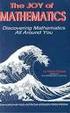 Algoritmusok Tervezése 4. Előadás Visual Basic 1. Dr. Bécsi Tamás Bevezetés A BASIC (Beginner s All-purpose Symbolic Instruction Code) programnyelvet oktatási célokra hozták létre 1964-ben. Az általános
Algoritmusok Tervezése 4. Előadás Visual Basic 1. Dr. Bécsi Tamás Bevezetés A BASIC (Beginner s All-purpose Symbolic Instruction Code) programnyelvet oktatási célokra hozták létre 1964-ben. Az általános
JAVA PROGRAMOZÁS 2.ELŐADÁS
 Dr. Pál László, Sapientia EMTE, Csíkszereda JAVA PROGRAMOZÁS 2.ELŐADÁS 2014-2015 tavasz Tömbök, osztályok, objektumok, konstruktorok Tömbök 2 Referencia típusú változó Elemtípus Primitív Referencia: osztály,
Dr. Pál László, Sapientia EMTE, Csíkszereda JAVA PROGRAMOZÁS 2.ELŐADÁS 2014-2015 tavasz Tömbök, osztályok, objektumok, konstruktorok Tömbök 2 Referencia típusú változó Elemtípus Primitív Referencia: osztály,
1. Egyszerű (primitív) típusok. 2. Referencia típusok
 II. A Java nyelv eszközei 1. Milyen eszközöket nyújt a Java a programozóknak Korábban már említettük, hogy a Java a C nyelvből alakult ki, ezért a C, C++ nyelvben járatos programozóknak nem fog nehézséget
II. A Java nyelv eszközei 1. Milyen eszközöket nyújt a Java a programozóknak Korábban már említettük, hogy a Java a C nyelvből alakult ki, ezért a C, C++ nyelvben járatos programozóknak nem fog nehézséget
Programozás BMEKOKAA146. Dr. Bécsi Tamás 8. előadás
 Programozás BMEKOKAA146 Dr. Bécsi Tamás 8. előadás Visszatekintés A Windows Console alkalmazások egy karakteres képernyőt biztosítottak, ahol a kimenet a kiírt szöveg, míg a bemenet a billentyűzet volt.
Programozás BMEKOKAA146 Dr. Bécsi Tamás 8. előadás Visszatekintés A Windows Console alkalmazások egy karakteres képernyőt biztosítottak, ahol a kimenet a kiírt szöveg, míg a bemenet a billentyűzet volt.
Entity Framework alapú adatbáziselérés
 Entity Framework alapú adatbáziselérés Dr. Johanyák Zsolt Csaba http://johanyak.hu A gyakorlat célja Model-first megközelítéssel Entity-Framework modell létrehozása, majd ebből adatbázis generálása LocalDB-ben.
Entity Framework alapú adatbáziselérés Dr. Johanyák Zsolt Csaba http://johanyak.hu A gyakorlat célja Model-first megközelítéssel Entity-Framework modell létrehozása, majd ebből adatbázis generálása LocalDB-ben.
OOP: Java 8.Gy: Abstract osztályok, interfészek
 OOP: Java 8.Gy: Abstract osztályok, interfészek 26/1 B ITv: MAN 2019.04.03 Abszrakt metódus és absztrakt osztály. Gyakran előfordul a tervezés során, hogy egy osztály szintjén tudjuk, hogy valamilyen metódus
OOP: Java 8.Gy: Abstract osztályok, interfészek 26/1 B ITv: MAN 2019.04.03 Abszrakt metódus és absztrakt osztály. Gyakran előfordul a tervezés során, hogy egy osztály szintjén tudjuk, hogy valamilyen metódus
C# osztályok. Krizsán Zoltán
 C# osztályok Krizsán Zoltán Fogalma Önálló hatáskőrrel rendelkező, absztrakt adattípus, amely több, különböző elemet tartalmazhat. Minden esetben a heap-en jön létre! A programozó hozza létre, de a GC
C# osztályok Krizsán Zoltán Fogalma Önálló hatáskőrrel rendelkező, absztrakt adattípus, amely több, különböző elemet tartalmazhat. Minden esetben a heap-en jön létre! A programozó hozza létre, de a GC
1.1 Szakdolgozat témája... 2. 1.2 A Program célja... 2. 1.4 A használt technológiák ismertetése... 2. 2 A program megtervezése...
 1 Bevezető... 2 1.1 Szakdolgozat témája... 2 1.2 A Program célja... 2 1.3 Fejlesztői környezet... 2 1.4 A használt technológiák ismertetése... 2 2 A program megtervezése... 4 2.1 Az ablak kinézetének megtervezése:...
1 Bevezető... 2 1.1 Szakdolgozat témája... 2 1.2 A Program célja... 2 1.3 Fejlesztői környezet... 2 1.4 A használt technológiák ismertetése... 2 2 A program megtervezése... 4 2.1 Az ablak kinézetének megtervezése:...
C++ programozási nyelv
 C++ programozási nyelv Gyakorlat - 13. hét Nyugat-Magyarországi Egyetem Faipari Mérnöki Kar Informatikai Intézet Soós Sándor 2004. december A C++ programozási nyelv Soós Sándor 1/10 Tartalomjegyzék Objektumok
C++ programozási nyelv Gyakorlat - 13. hét Nyugat-Magyarországi Egyetem Faipari Mérnöki Kar Informatikai Intézet Soós Sándor 2004. december A C++ programozási nyelv Soós Sándor 1/10 Tartalomjegyzék Objektumok
Algoritmusok és adatszerkezetek gyakorlat 06 Adatszerkezetek
 Algoritmusok és adatszerkezetek gyakorlat 06 Adatszerkezetek Tömb Ugyanolyan típusú elemeket tárol A mérete előre definiált kell legyen és nem lehet megváltoztatni futás során Legyen n a tömb mérete. Ekkor:
Algoritmusok és adatszerkezetek gyakorlat 06 Adatszerkezetek Tömb Ugyanolyan típusú elemeket tárol A mérete előre definiált kell legyen és nem lehet megváltoztatni futás során Legyen n a tömb mérete. Ekkor:
A C programozási nyelv I. Bevezetés
 A C programozási nyelv I. Bevezetés Miskolci Egyetem Általános Informatikai Tanszék A C programozási nyelv I. (bevezetés) CBEV1 / 1 A C nyelv története Dennis M. Ritchie AT&T Lab., 1972 rendszerprogramozás,
A C programozási nyelv I. Bevezetés Miskolci Egyetem Általános Informatikai Tanszék A C programozási nyelv I. (bevezetés) CBEV1 / 1 A C nyelv története Dennis M. Ritchie AT&T Lab., 1972 rendszerprogramozás,
INFORMATIKAI ALAPISMERETEK
 Informatikai alapismeretek középszint 1021 ÉRETTSÉGI VIZSGA 2011. május 13. INFORMATIKAI ALAPISMERETEK KÖZÉPSZINTŰ ÍRÁSBELI ÉRETTSÉGI VIZSGA JAVÍTÁSI-ÉRTÉKELÉSI ÚTMUTATÓ NEMZETI ERŐFORRÁS MINISZTÉRIUM
Informatikai alapismeretek középszint 1021 ÉRETTSÉGI VIZSGA 2011. május 13. INFORMATIKAI ALAPISMERETEK KÖZÉPSZINTŰ ÍRÁSBELI ÉRETTSÉGI VIZSGA JAVÍTÁSI-ÉRTÉKELÉSI ÚTMUTATÓ NEMZETI ERŐFORRÁS MINISZTÉRIUM
Programozás I gyakorlat
 Programozás I. - 3. gyakorlat Operátorok, típuskonverziók, matematikai függvények Tar Péter 1 Pannon Egyetem M szaki Informatikai Kar Számítástudomány Alkalmazása Tanszék Utolsó frissítés: September 24,
Programozás I. - 3. gyakorlat Operátorok, típuskonverziók, matematikai függvények Tar Péter 1 Pannon Egyetem M szaki Informatikai Kar Számítástudomány Alkalmazása Tanszék Utolsó frissítés: September 24,
C# gyorstalpaló. Készítette: Major Péter
 C# gyorstalpaló Készítette: Major Péter Adattípusok Logikai változó Egész szám (*: előjel nélküli) Lebegőponto s szám Típus Típusnév másképpen (egyenértékű) Helyigény (bit) Példa bool Boolean 8 (!) true,
C# gyorstalpaló Készítette: Major Péter Adattípusok Logikai változó Egész szám (*: előjel nélküli) Lebegőponto s szám Típus Típusnév másképpen (egyenértékű) Helyigény (bit) Példa bool Boolean 8 (!) true,
Számítástechnika II. BMEKOKAA Előadás. Dr. Bécsi Tamás
 Számítástechnika II. BMEKOKAA153 2. Előadás Dr. Bécsi Tamás Tömbök (Arrays) Definíció: típus[] név; (pld. int[] szamok; ) Inicializálás: int[] szamok = new int[4]; int[] szamok = 1,2,4,3,5}; int[] szamok
Számítástechnika II. BMEKOKAA153 2. Előadás Dr. Bécsi Tamás Tömbök (Arrays) Definíció: típus[] név; (pld. int[] szamok; ) Inicializálás: int[] szamok = new int[4]; int[] szamok = 1,2,4,3,5}; int[] szamok
Tömbök kezelése. Példa: Vonalkód ellenőrzőjegyének kiszámítása
 Tömbök kezelése Példa: Vonalkód ellenőrzőjegyének kiszámítása A számokkal jellemzett adatok, pl. személyi szám, adószám, taj-szám, vonalkód, bankszámlaszám esetében az elírásból származó hibát ún. ellenőrző
Tömbök kezelése Példa: Vonalkód ellenőrzőjegyének kiszámítása A számokkal jellemzett adatok, pl. személyi szám, adószám, taj-szám, vonalkód, bankszámlaszám esetében az elírásból származó hibát ún. ellenőrző
Bevezetés a C++ programozási nyelvbe
 Bevezetés a C++ programozási nyelvbe Miskolci Egyetem Általános Informatikai Tanszék CPP0 / 1 Története A C++ programozási nyelv a C programozási nyelv objektum orientált kiterjesztése. Az ANSI-C nyelvet
Bevezetés a C++ programozási nyelvbe Miskolci Egyetem Általános Informatikai Tanszék CPP0 / 1 Története A C++ programozási nyelv a C programozási nyelv objektum orientált kiterjesztése. Az ANSI-C nyelvet
Objektum Orientált Programozás V.
 Objektum Orientált Programozás V. A Microsoft Visual Studio 2010 használata Műveletek tömbökkel Érték- és referenciatípusú változók Feladatok 1 Hallgatói Tájékoztató A jelen bemutatóban található adatok,
Objektum Orientált Programozás V. A Microsoft Visual Studio 2010 használata Műveletek tömbökkel Érték- és referenciatípusú változók Feladatok 1 Hallgatói Tájékoztató A jelen bemutatóban található adatok,
Programozási nyelvek I. 5. előadás (Gregorics Tibor anyagának felhasználásával)
 Programozási nyelvek I. 5. előadás (Gregorics Tibor anyagának felhasználásával) I. A nyelv története C++ C (ős: B???) 1972 Ritchie AT&T Bell laboratórium UNIX 1978 Kernighan & Ritchie az első tankönyv,
Programozási nyelvek I. 5. előadás (Gregorics Tibor anyagának felhasználásával) I. A nyelv története C++ C (ős: B???) 1972 Ritchie AT&T Bell laboratórium UNIX 1978 Kernighan & Ritchie az első tankönyv,
